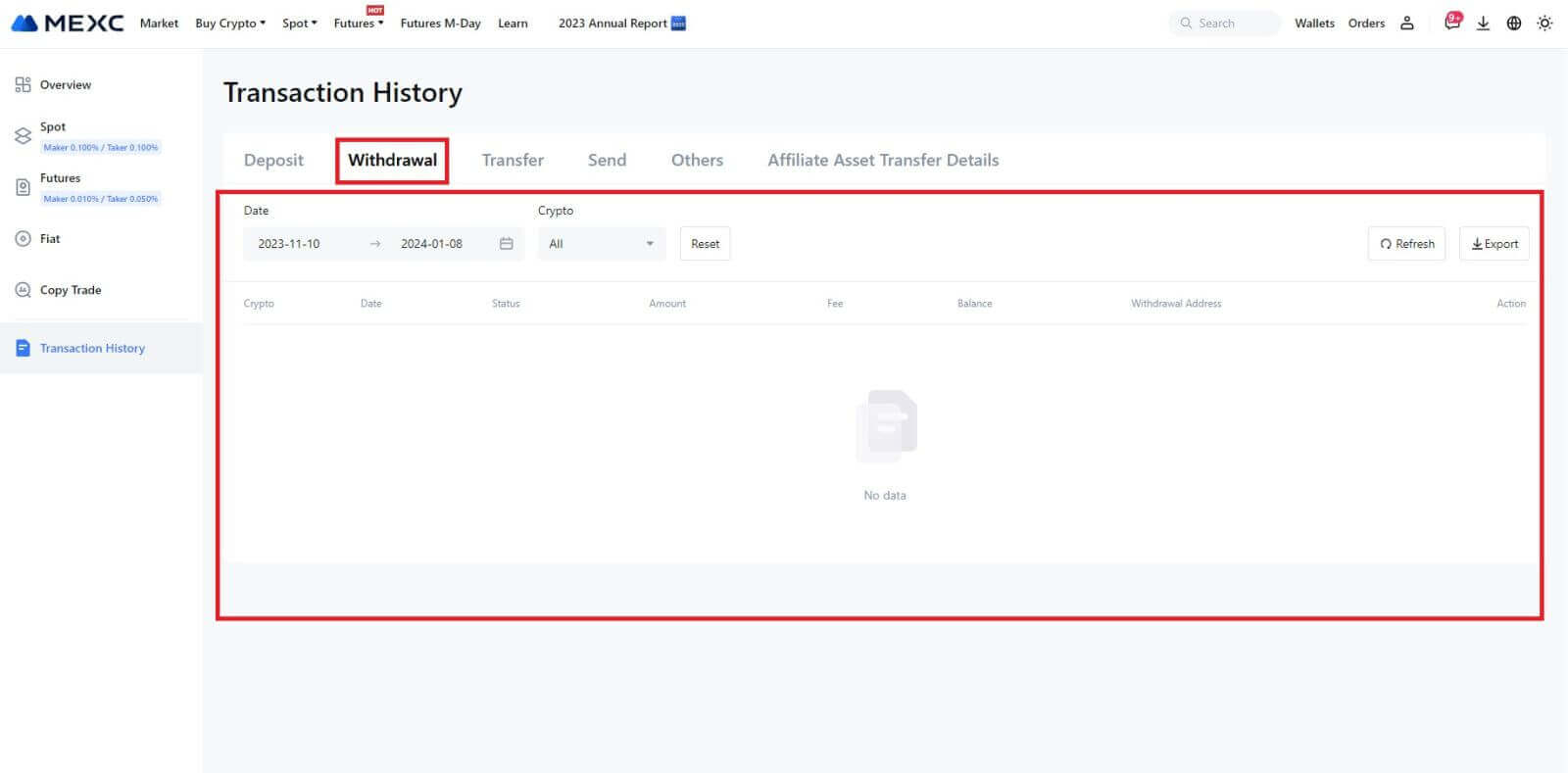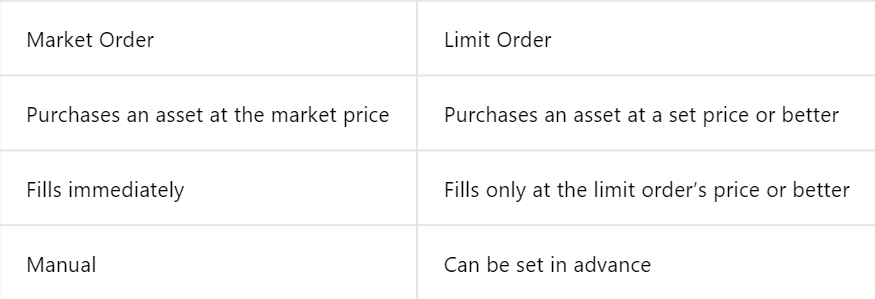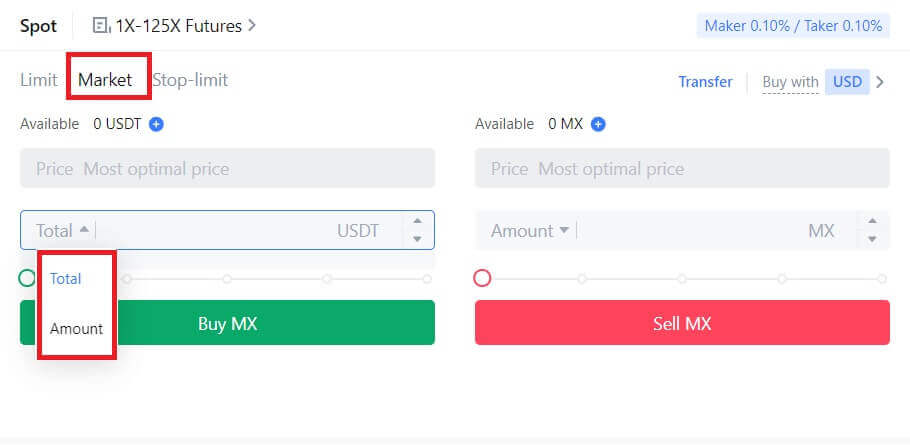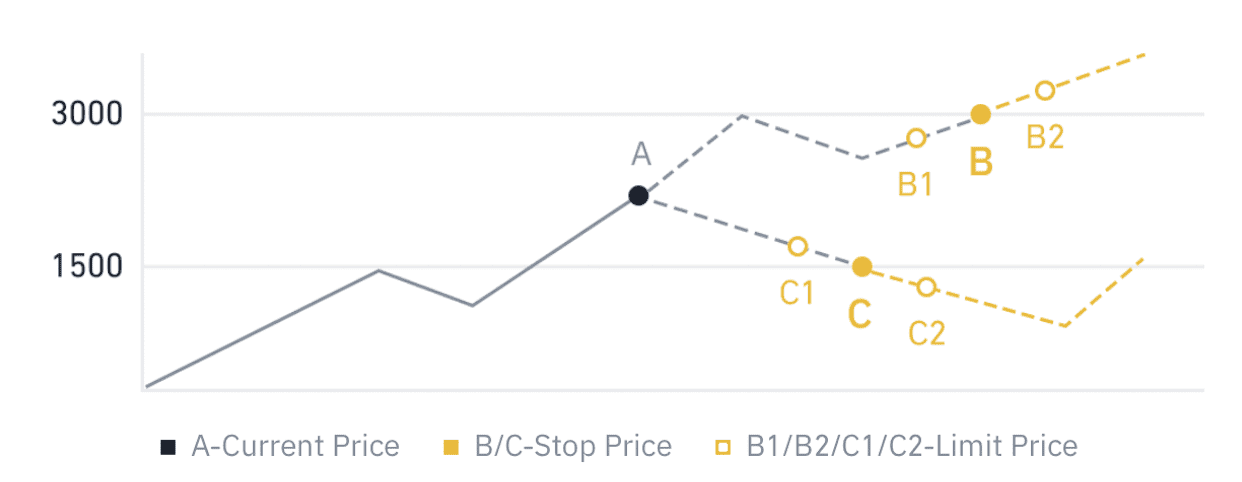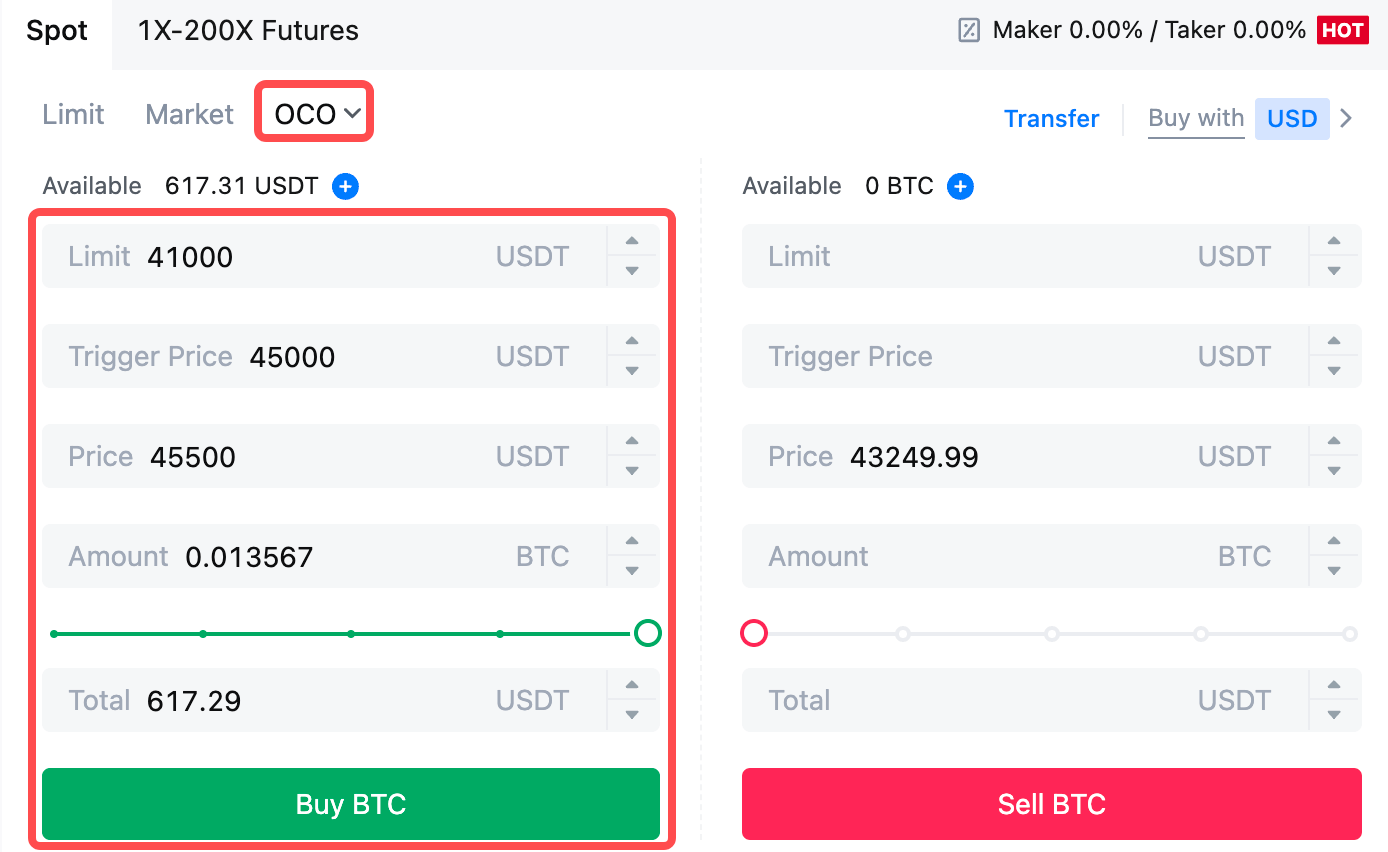Hur man handlar på MEXC för nybörjare

Hur man registrerar sig på MEXC
Hur man registrerar ett konto på MEXC med e-post eller telefonnummer
Steg 1: Registrering via MEXC-webbplatsen
Gå in på MEXC-webbplatsen och klicka på [ Logga in/registrera dig ] i det övre högra hörnet för att komma till registreringssidan. 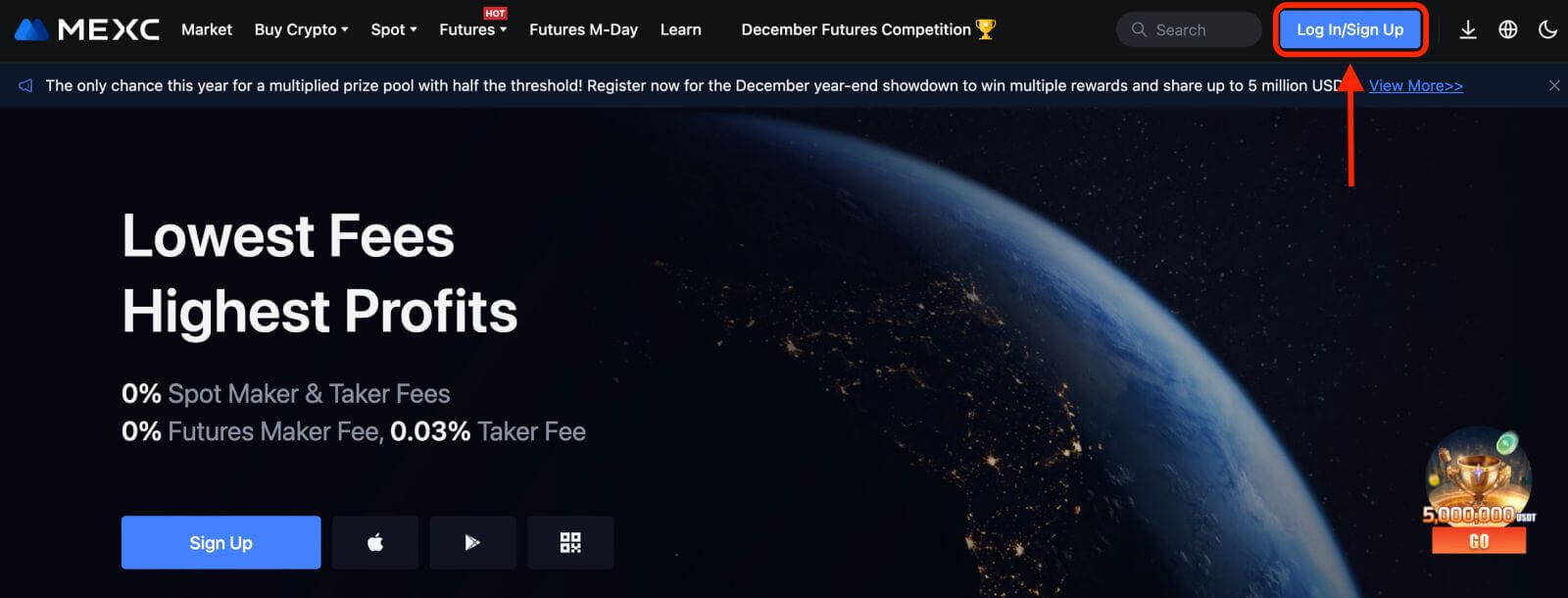
Steg 2: Ange ditt mobiltelefonnummer eller din e-postadress och se till att ditt telefonnummer eller din e-postadress är giltig.
E-post 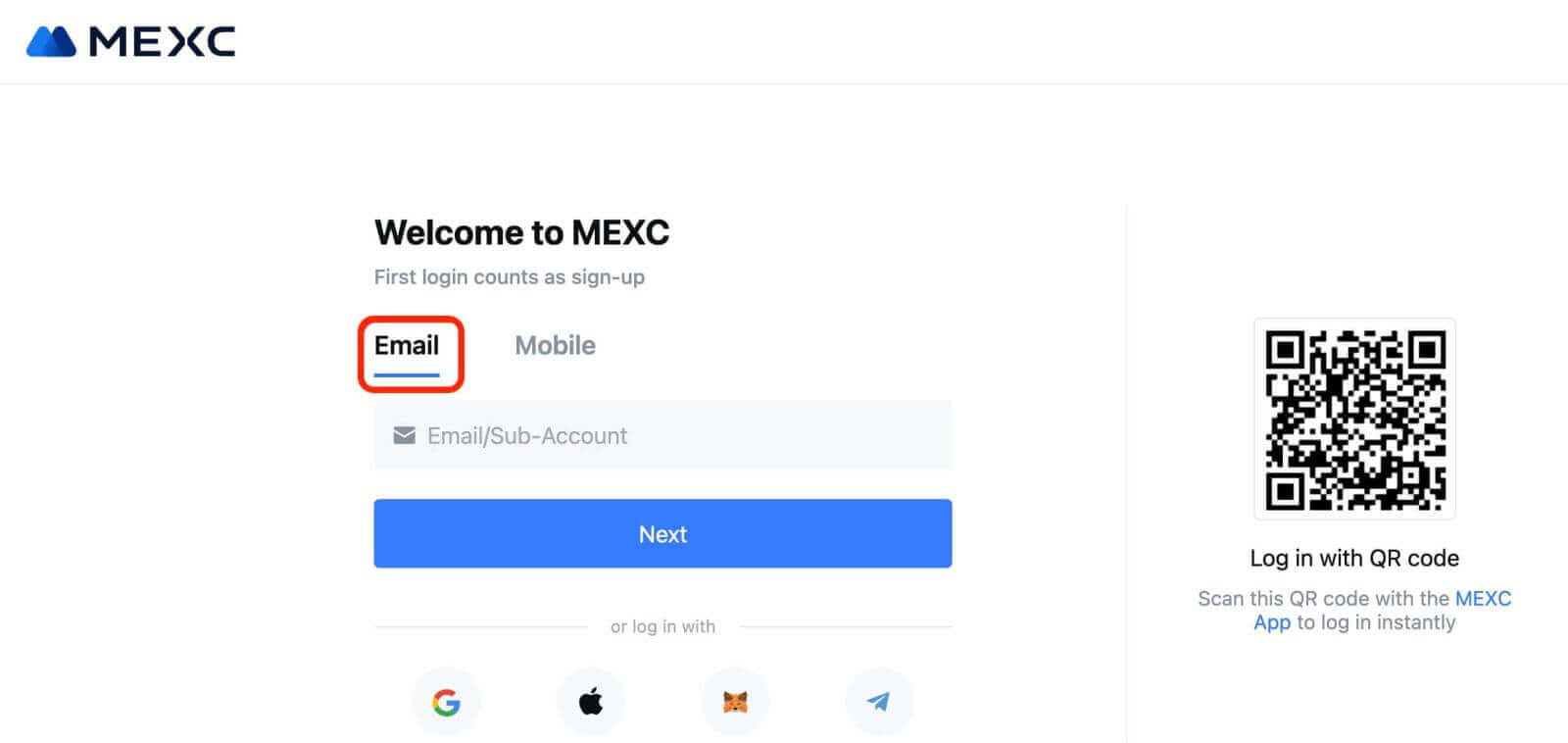
telefonnummer 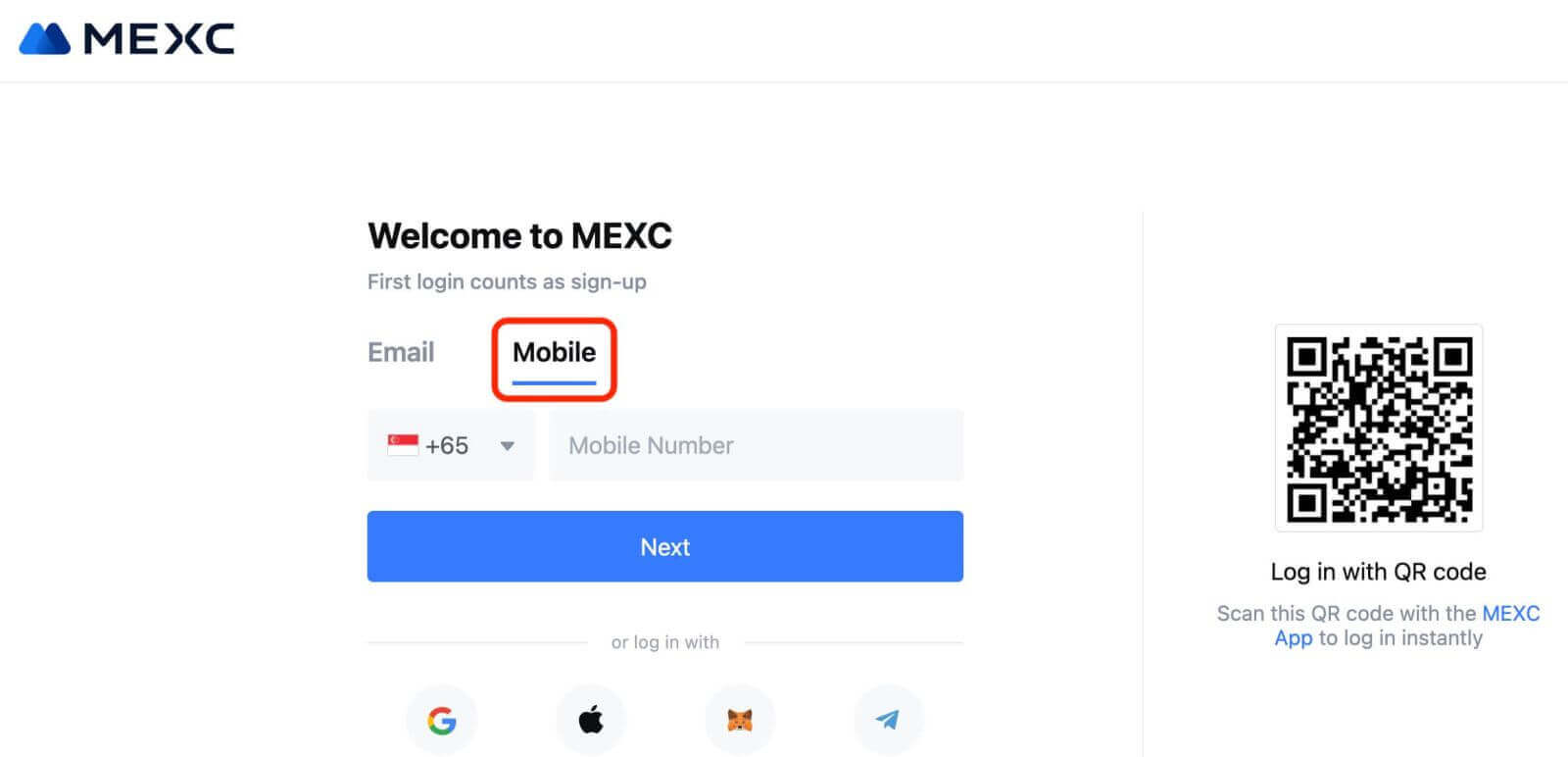
Steg 3: Ange ditt inloggningslösenord. För ditt kontosäkerhet, se till att ditt lösenord innehåller minst 10 tecken inklusive versaler och en siffra. 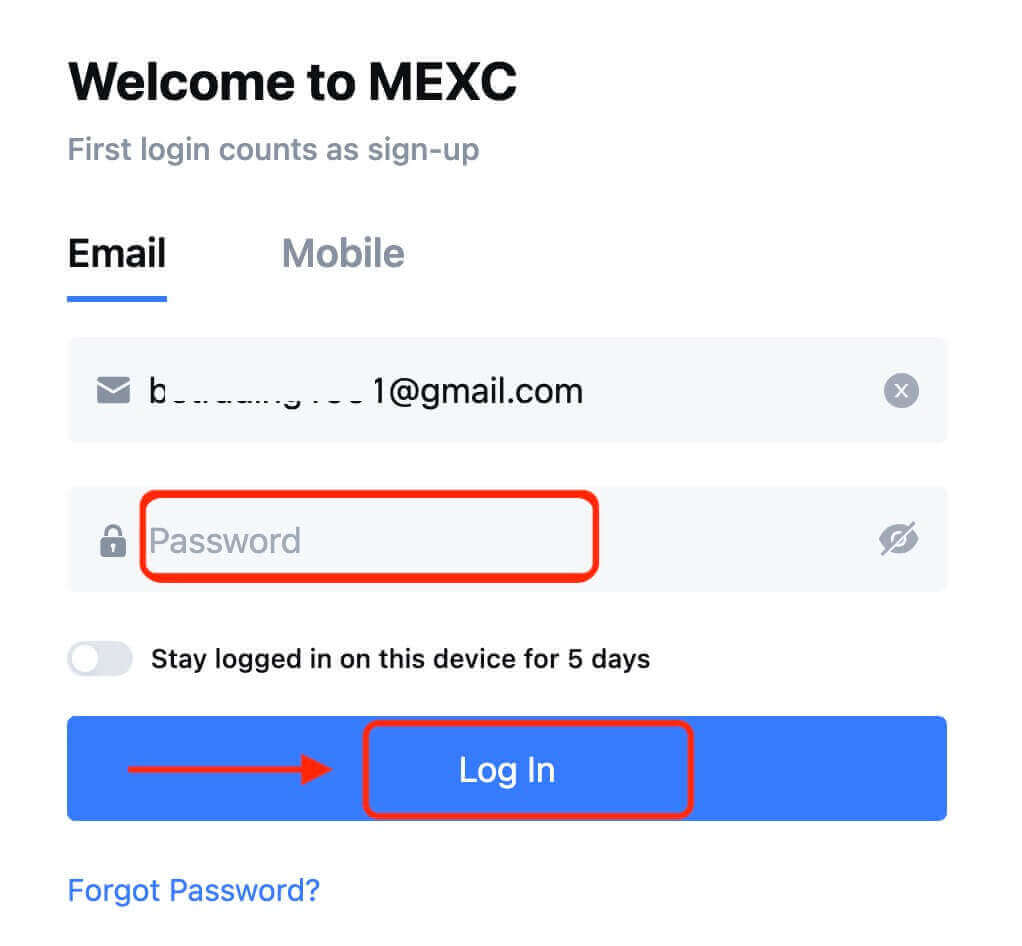
Steg 4: Ett verifieringsfönster dyker upp och fyll i verifieringskoden. Du kommer att få en 6-siffrig verifieringskod i din e-post eller telefon. (Kolla i papperskorgen om inget e-postmeddelande tas emot). Klicka sedan på knappen [Bekräfta] . 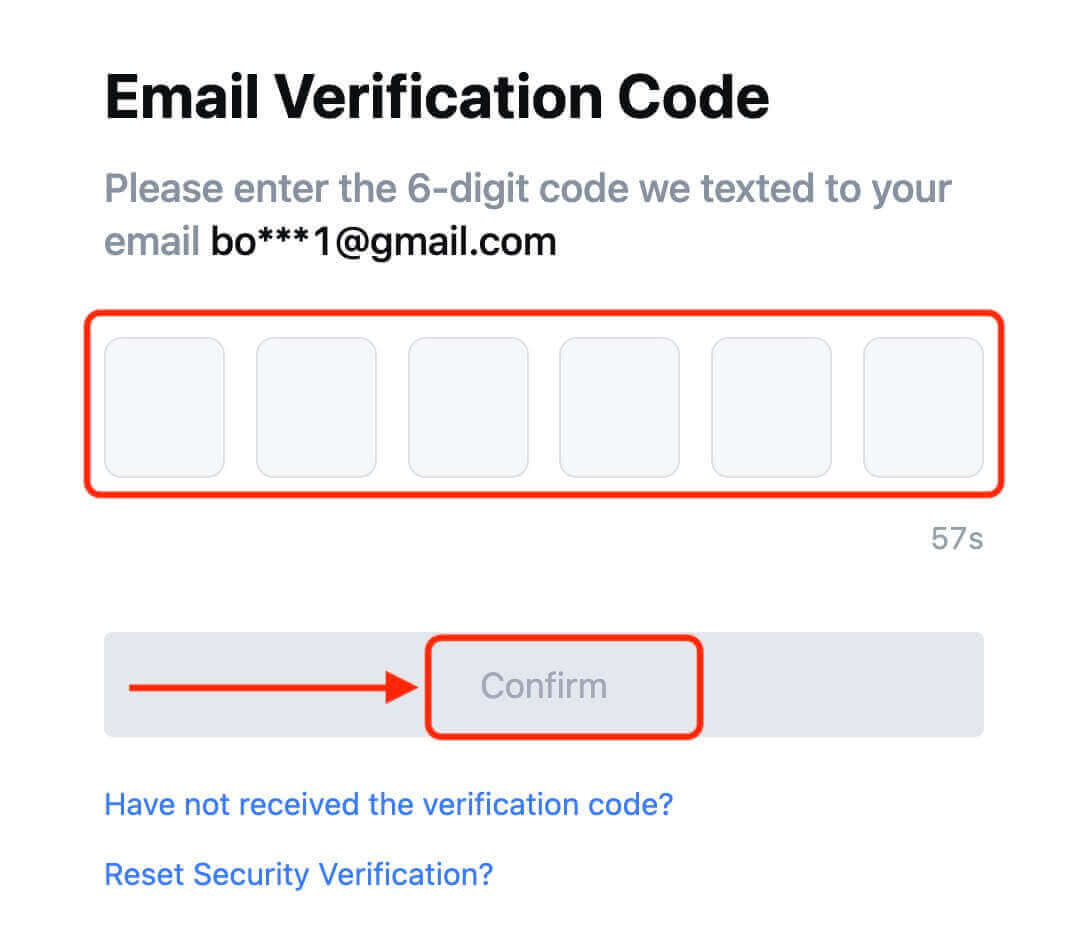
Steg 5: Grattis! Du har skapat ett MEXC-konto via e-post eller telefonnummer. 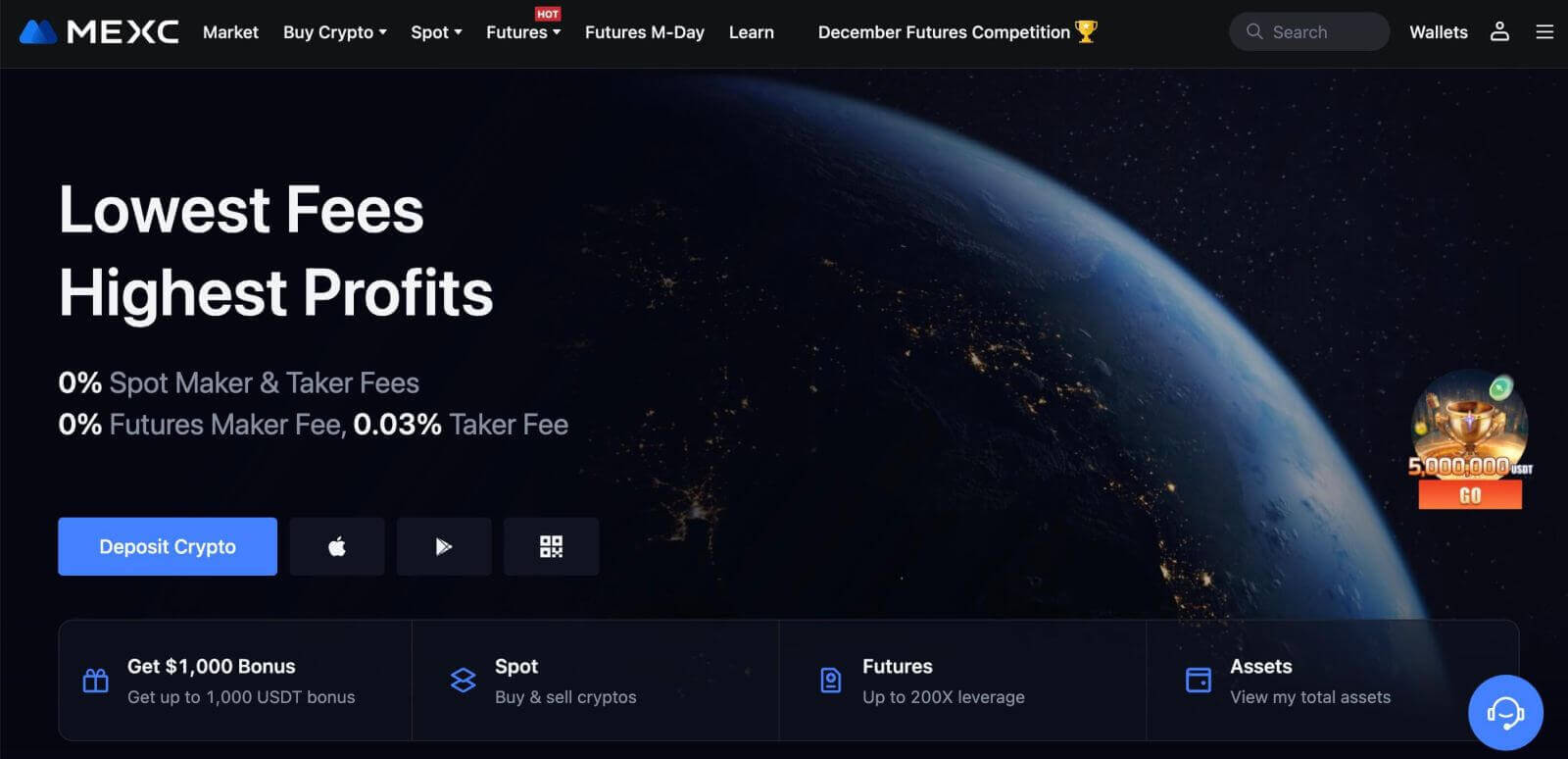
Hur man registrerar ett konto på MEXC med Google
Dessutom kan du skapa ett MEXC-konto via Google. Om du vill göra det, följ dessa steg:
1. Först måste du gå över till MEXC:s hemsida och klicka på [ Logga in/registrera dig ]. 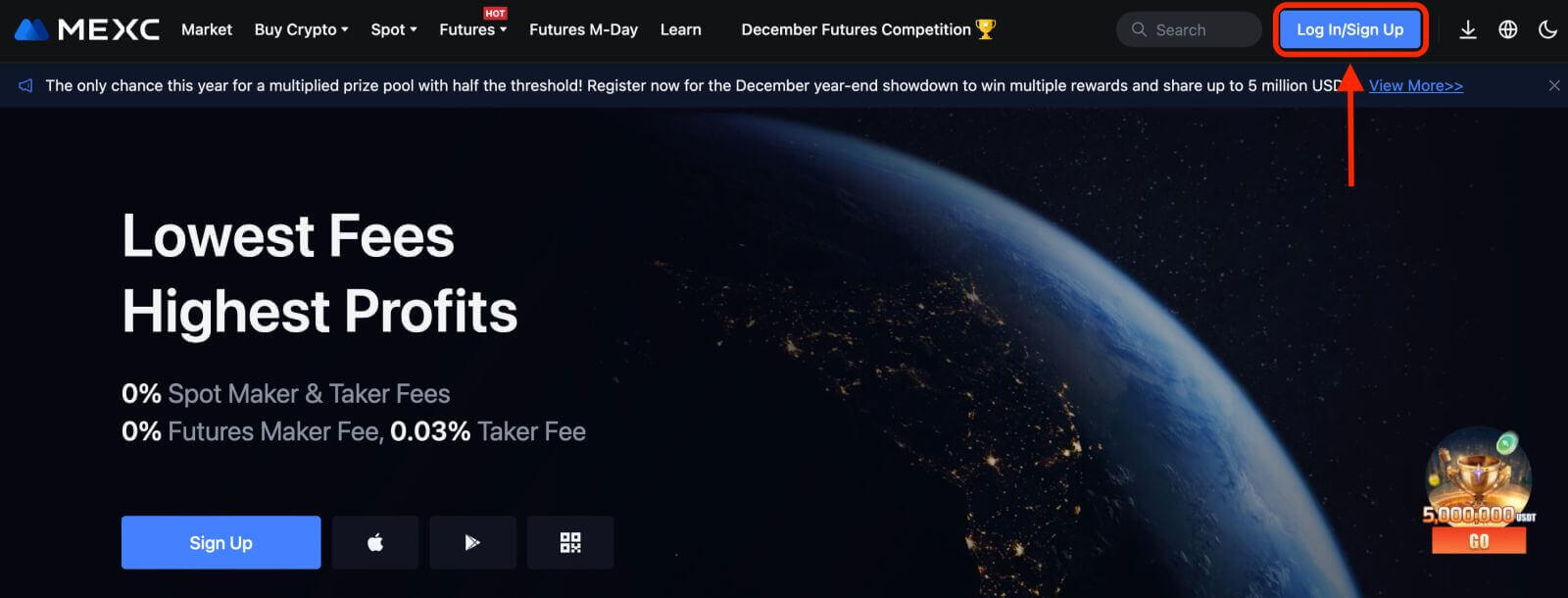
2. Klicka på knappen [Google]. 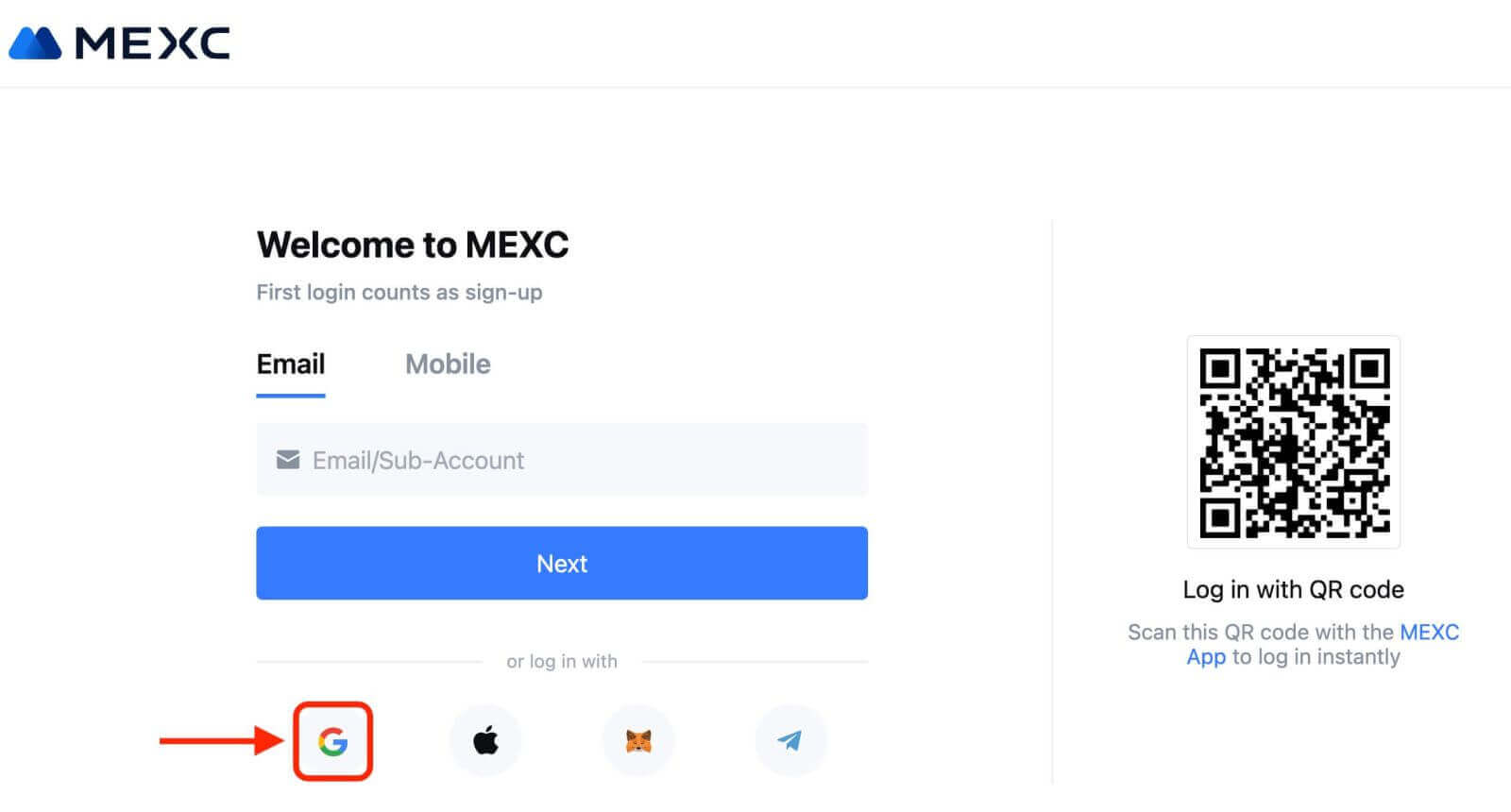
3. Ett inloggningsfönster öppnas där du måste ange din e-postadress eller telefon och klicka på "Nästa". 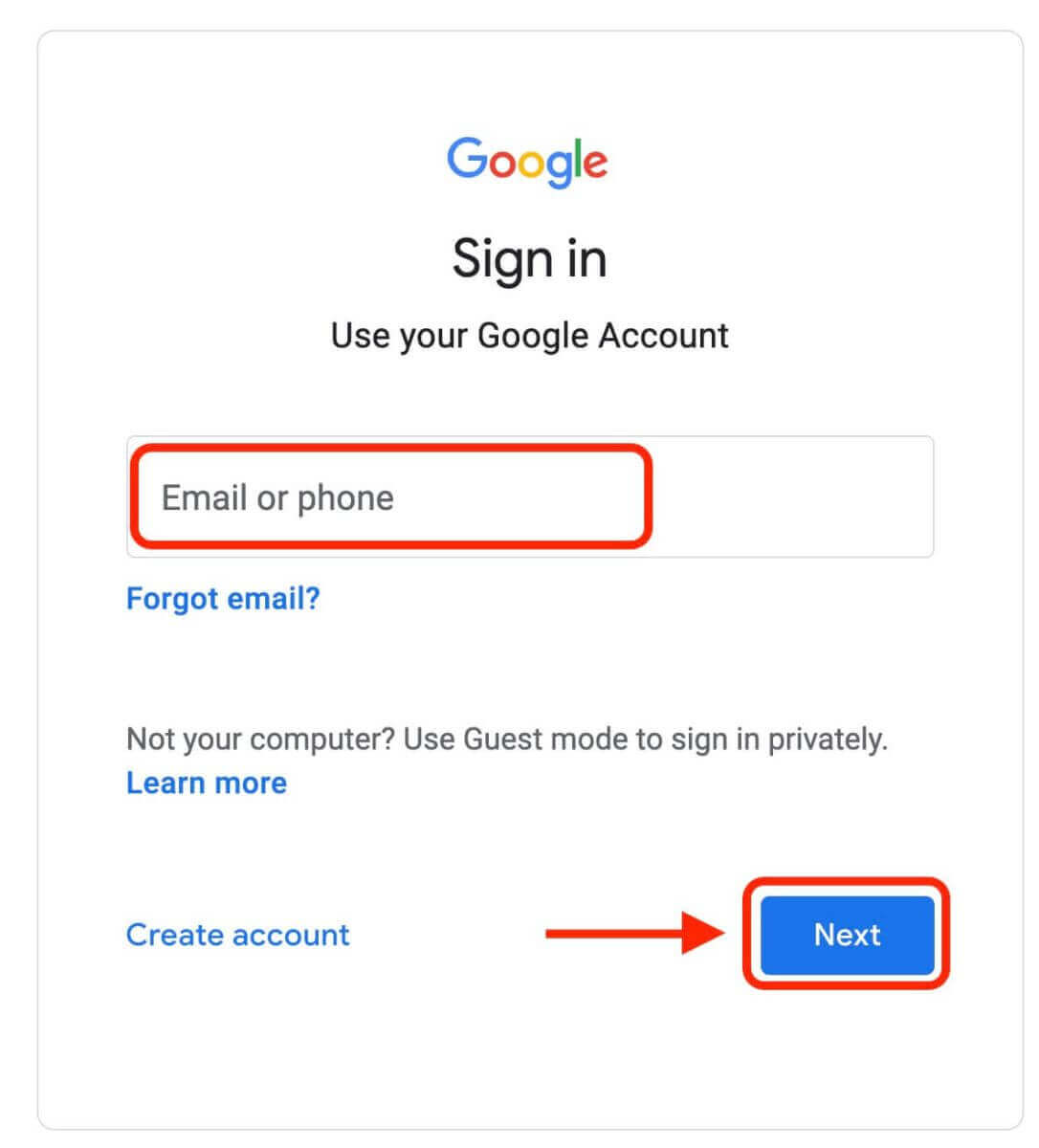
4. Ange sedan lösenordet för ditt Google-konto och klicka på "Nästa". 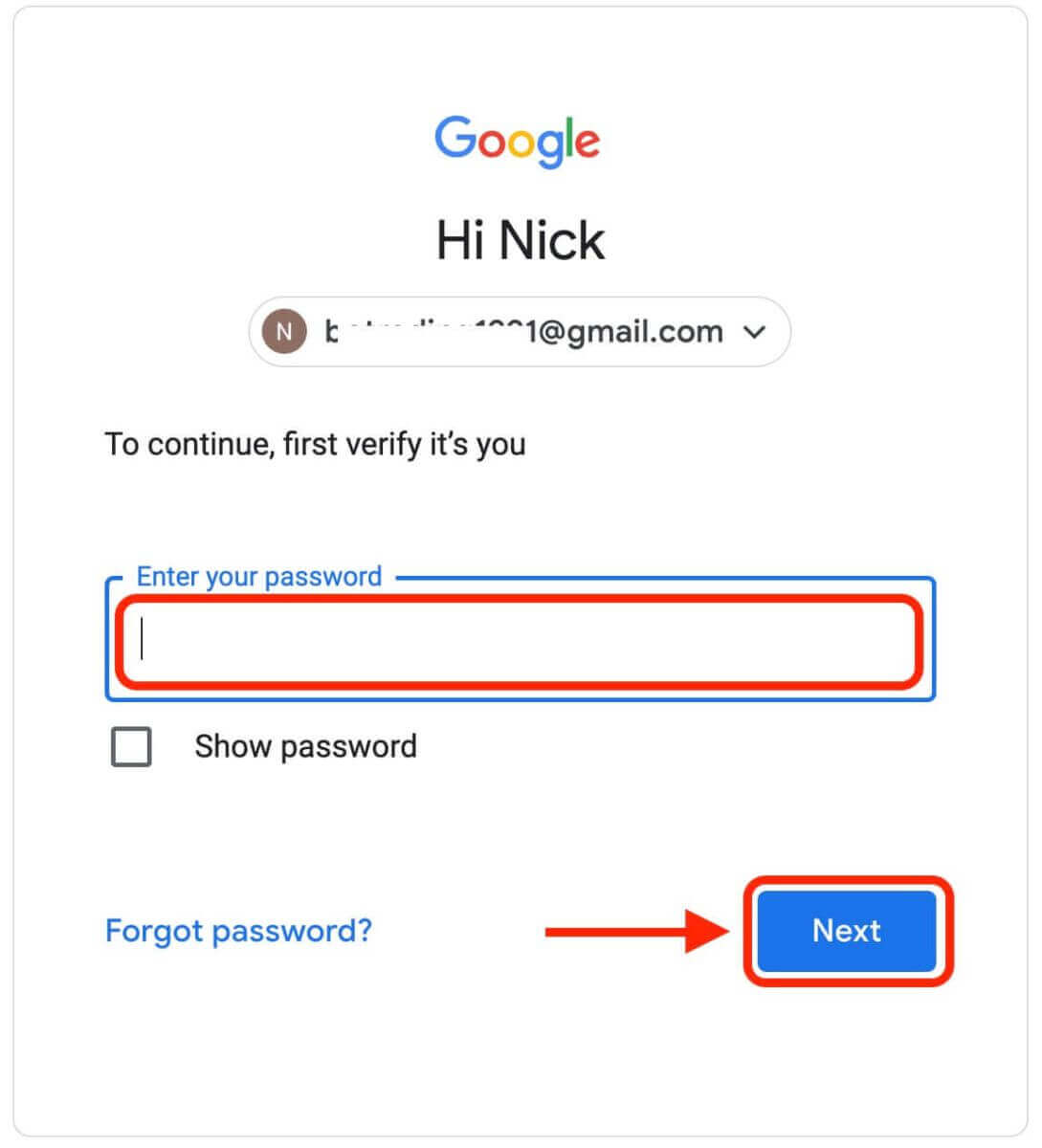
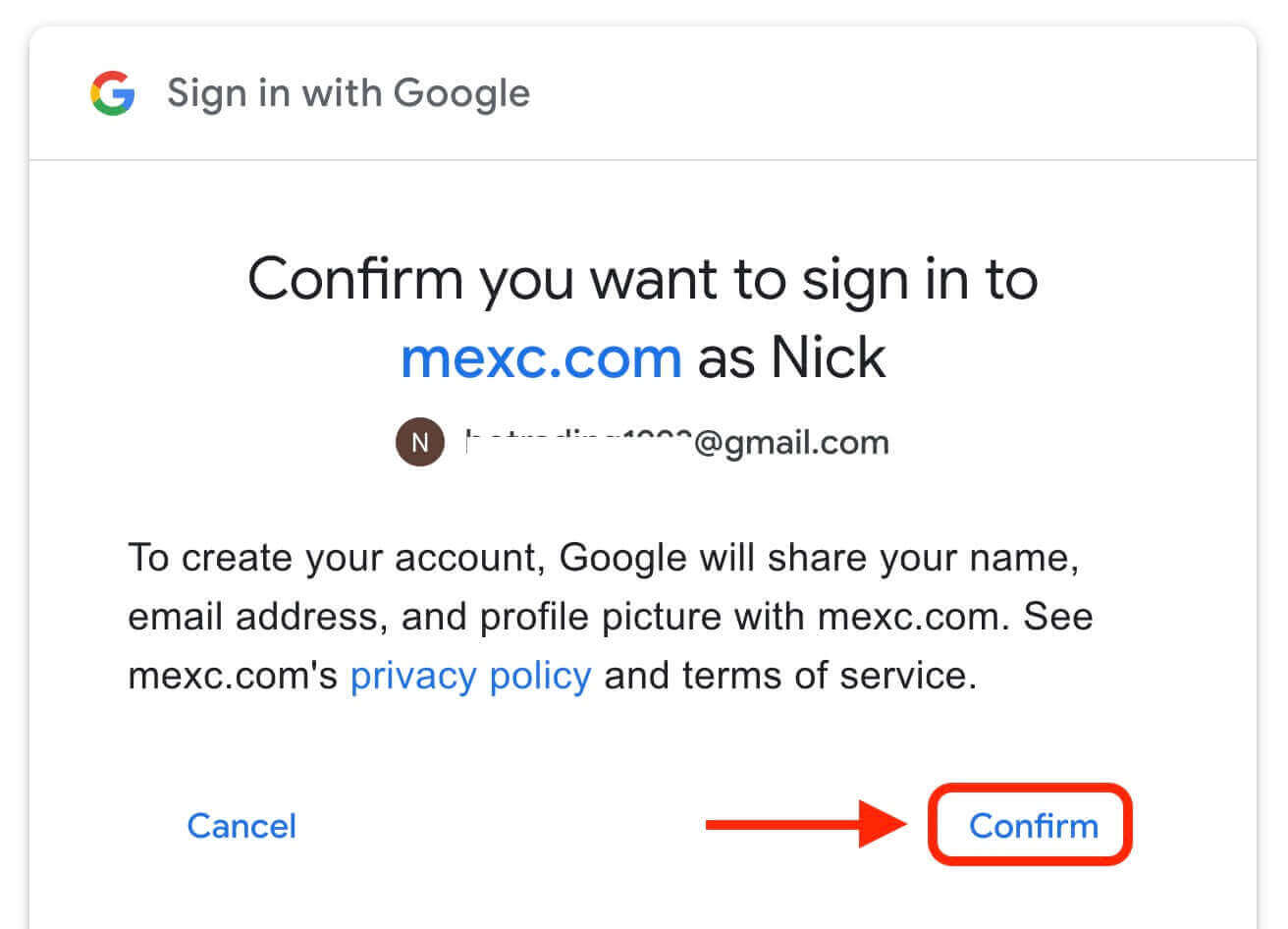
5. Klicka på "Sign Up for a New MEXC Account" 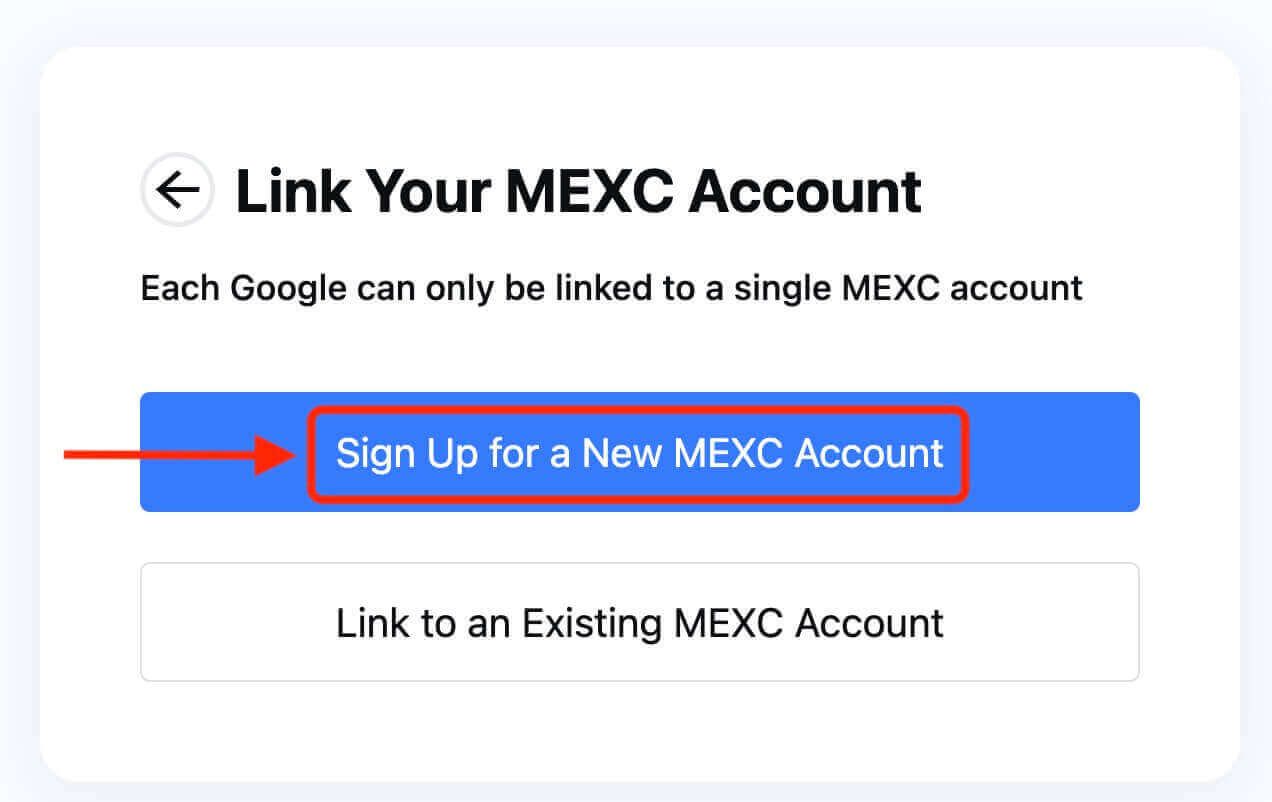
6. Fyll i dina uppgifter för att skapa ett nytt konto. Sedan [Registrera dig]. 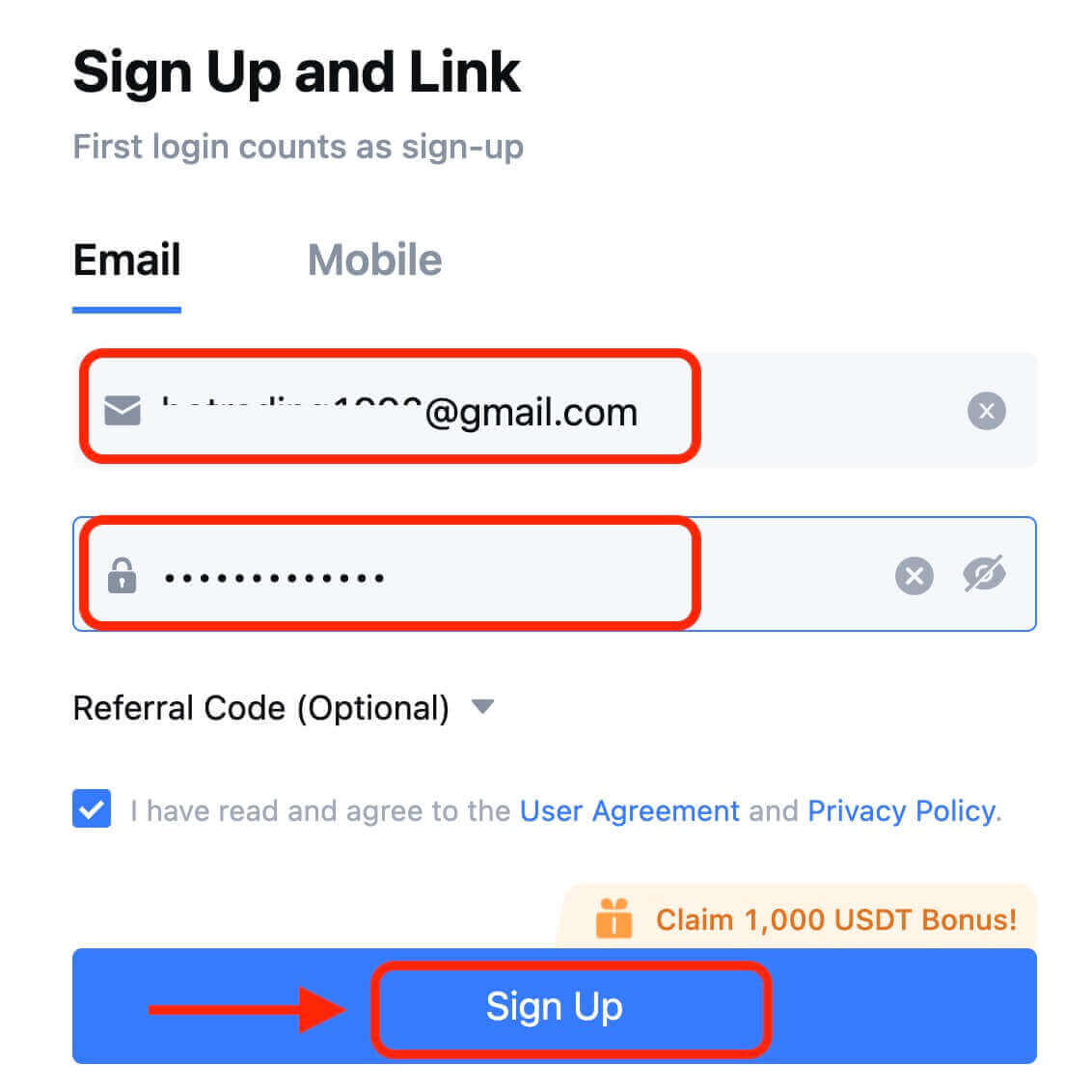
7. Slutför verifieringsprocessen. Du kommer att få en 6-siffrig verifieringskod i din e-post eller telefon. Ange koden och klicka på [Bekräfta]. 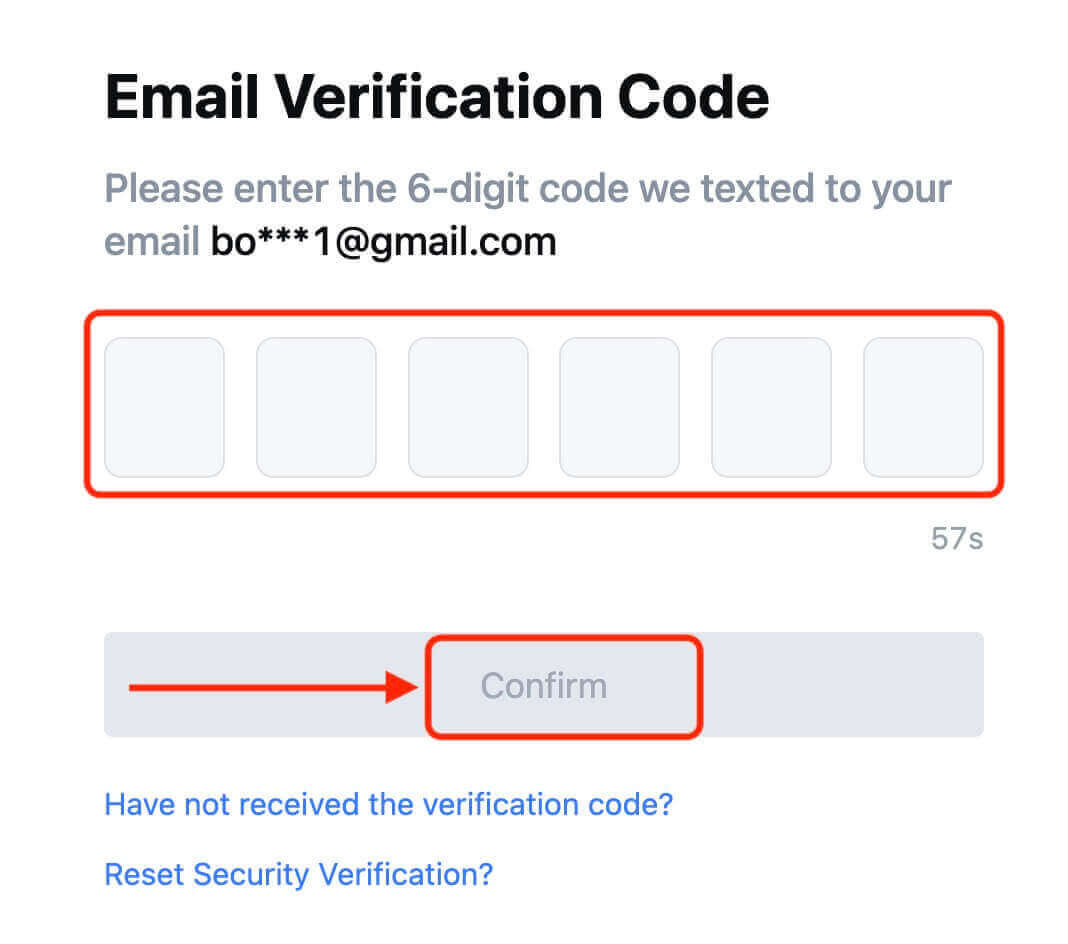
8. Grattis! Du har skapat ett MEXC-konto via Google.
Hur man registrerar ett konto på MEXC hos Apple
1. Alternativt kan du registrera dig med enkel inloggning med ditt Apple-konto genom att besöka MEXC och klicka på [ Logga in/Registrera dig ]. 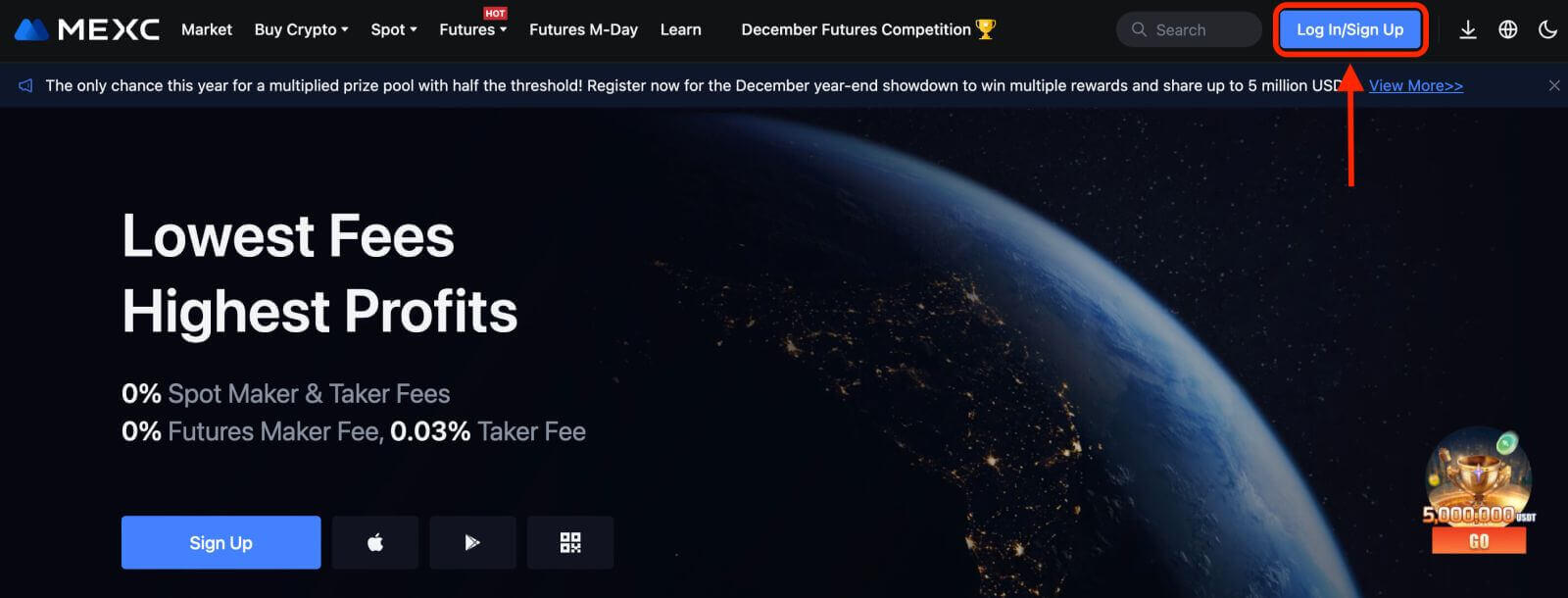 2. Välj [Apple], ett popup-fönster visas och du uppmanas att logga in på MEXC med ditt Apple-konto.
2. Välj [Apple], ett popup-fönster visas och du uppmanas att logga in på MEXC med ditt Apple-konto. 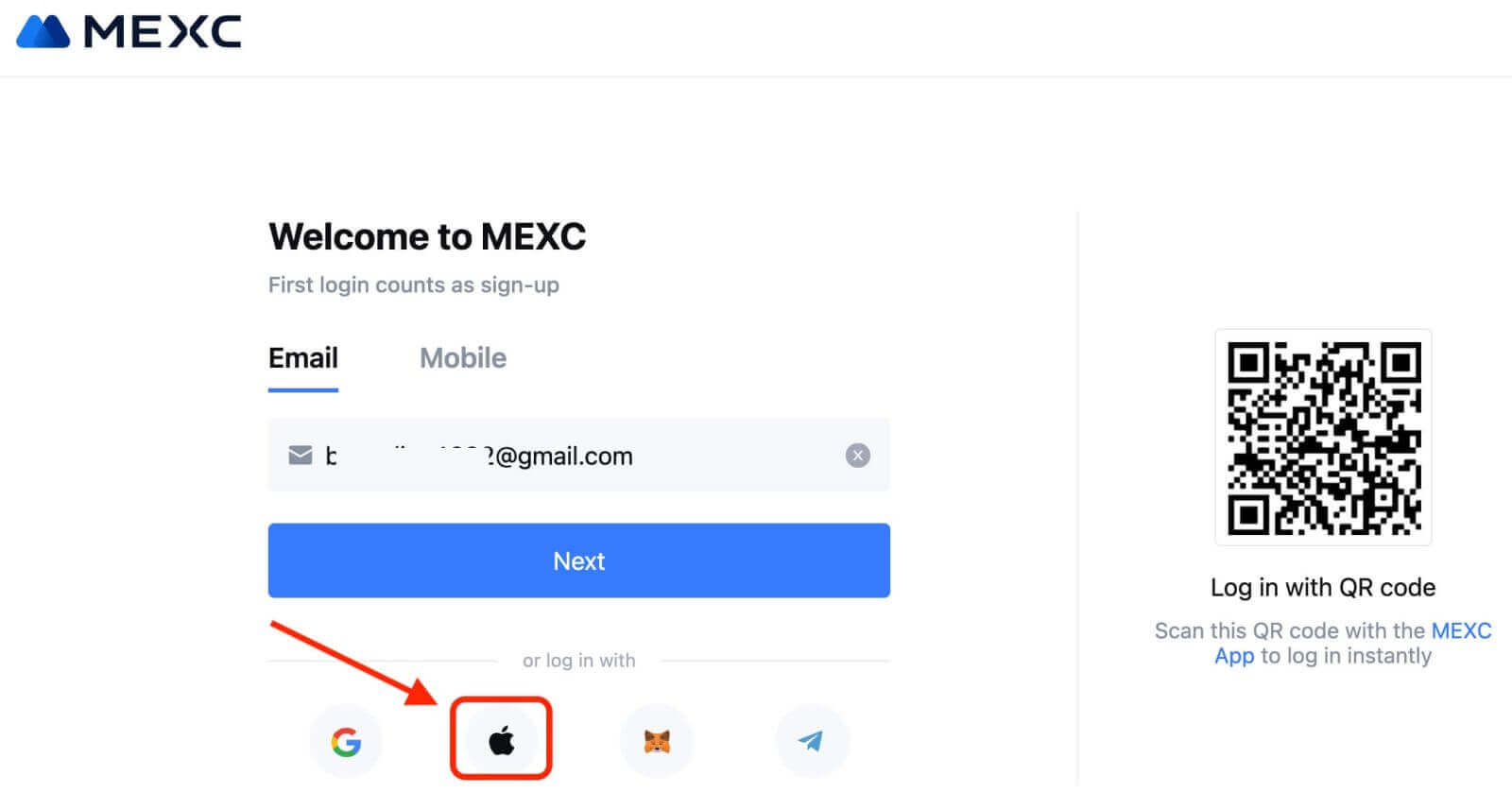
3. Ange ditt Apple-ID och lösenord för att logga in på MEXC. 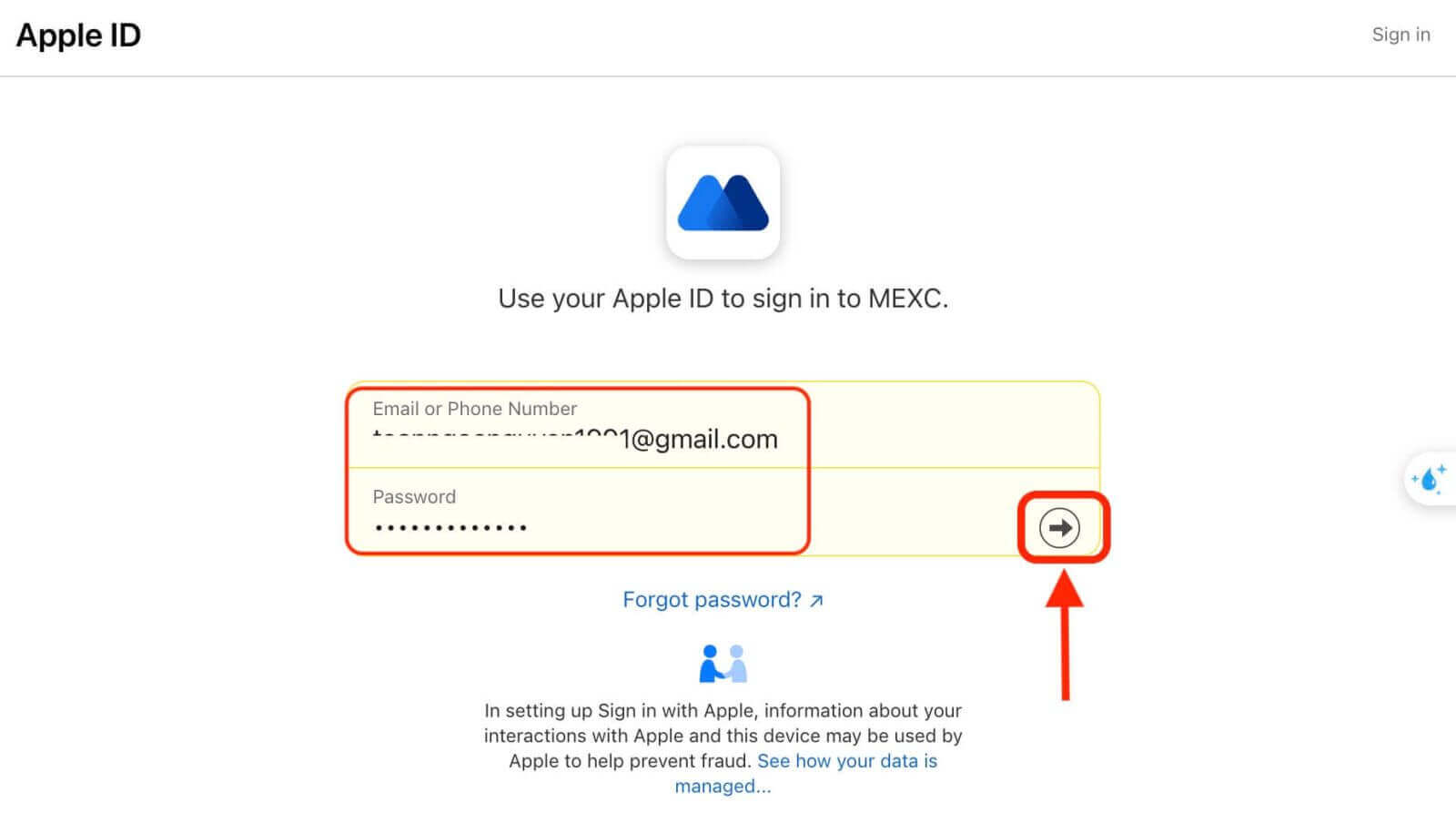
4. Klicka på "Sign Up for a New MEXC Account" 
5. Fyll i dina uppgifter för att skapa ett nytt konto. Sedan [Registrera dig]. 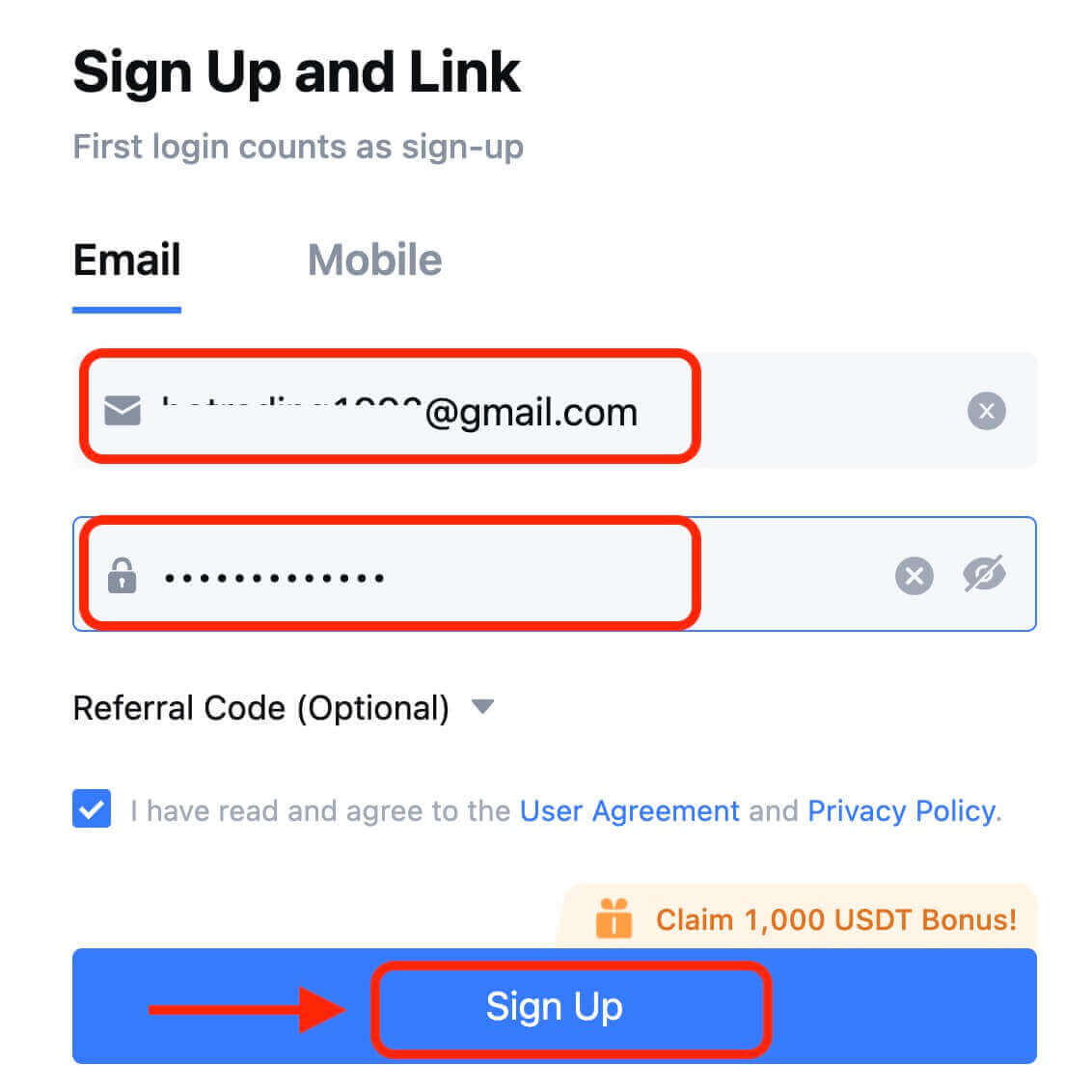
6. Du kommer att få en 6-siffrig verifieringskod i din e-post eller telefon. Ange koden och klicka på [Bekräfta]. 
7. Grattis! Du har framgångsrikt skapat ett MEXC-konto via Apple.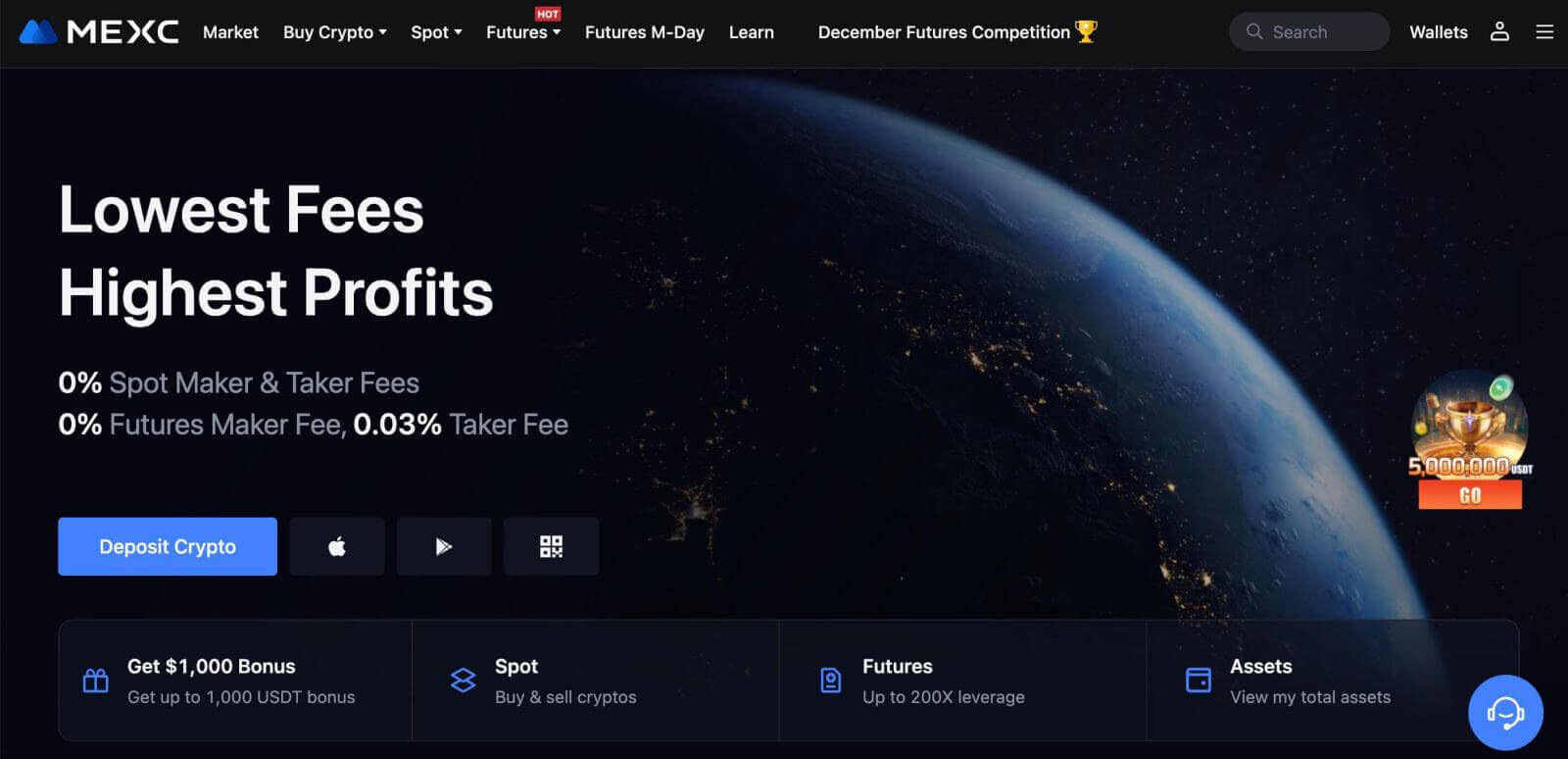
Hur man registrerar ett konto på MEXC med Telegram
1. Du kan också registrera dig med ditt Telegram-konto genom att besöka MEXC och klicka på [ Logga in/Registrera dig ]. 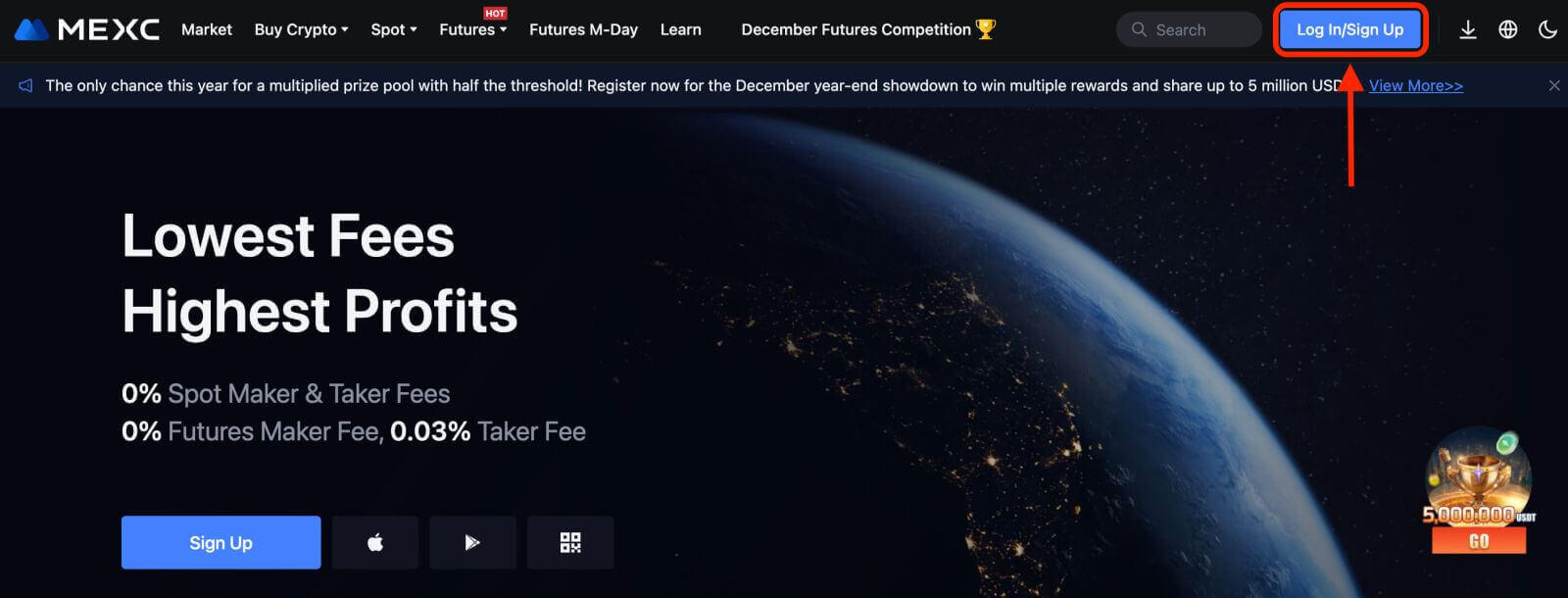
2. Välj [Telegram], ett popup-fönster visas och du kommer att uppmanas att logga in på MEXC med ditt Telegram-konto. 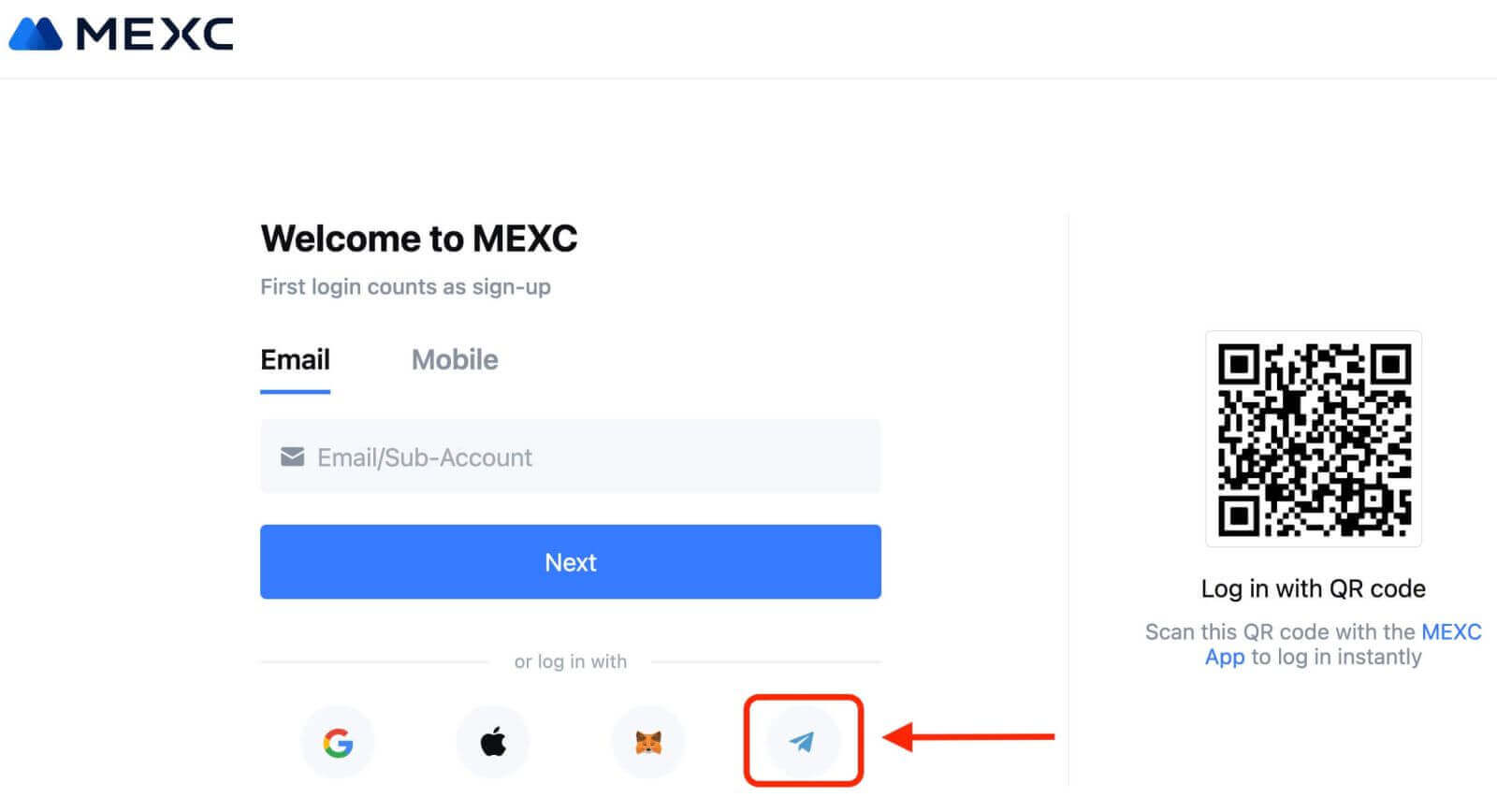
3. Ange ditt telefonnummer för att logga in på MEXC. 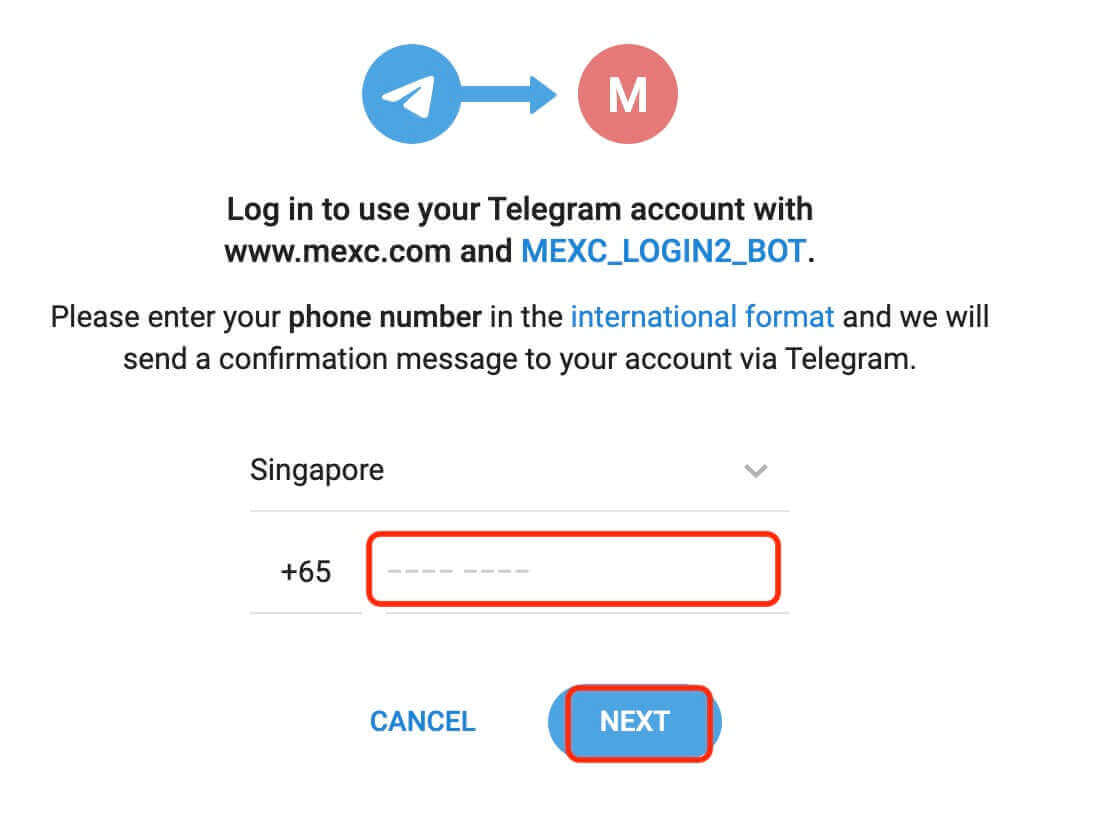
4. Du kommer att få förfrågan i Telegram. Bekräfta begäran.
5. Acceptera begäran på MEXC:s webbplats. 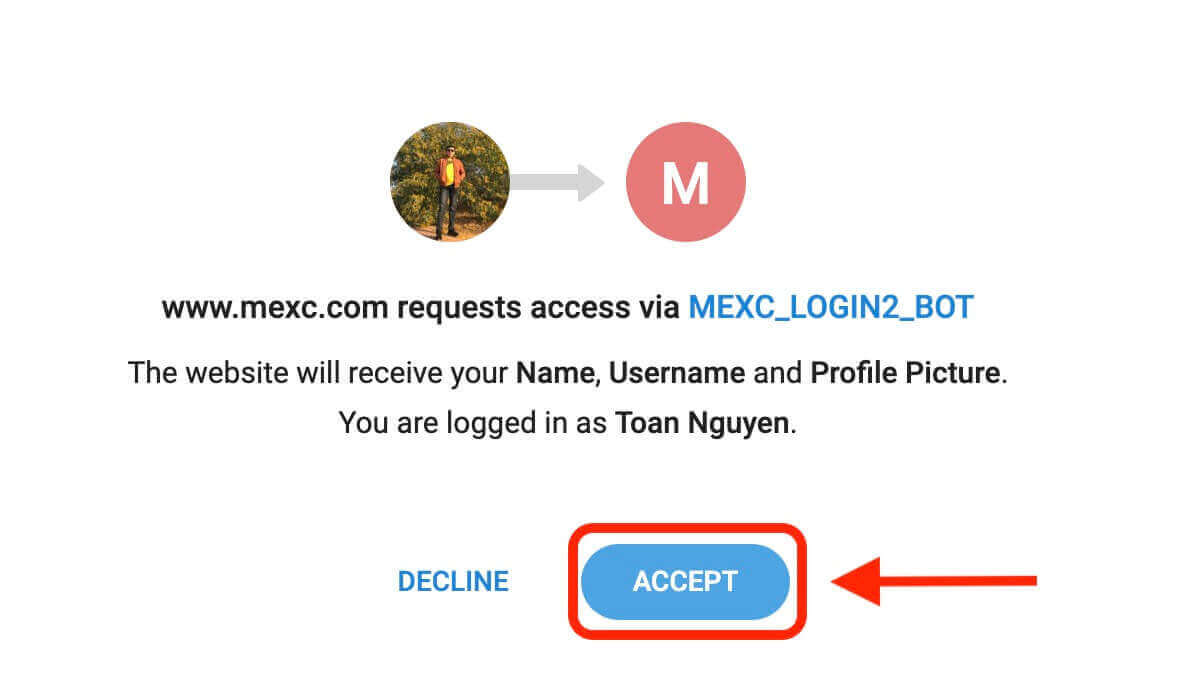
6. Klicka på "Sign Up for a New MEXC Account" 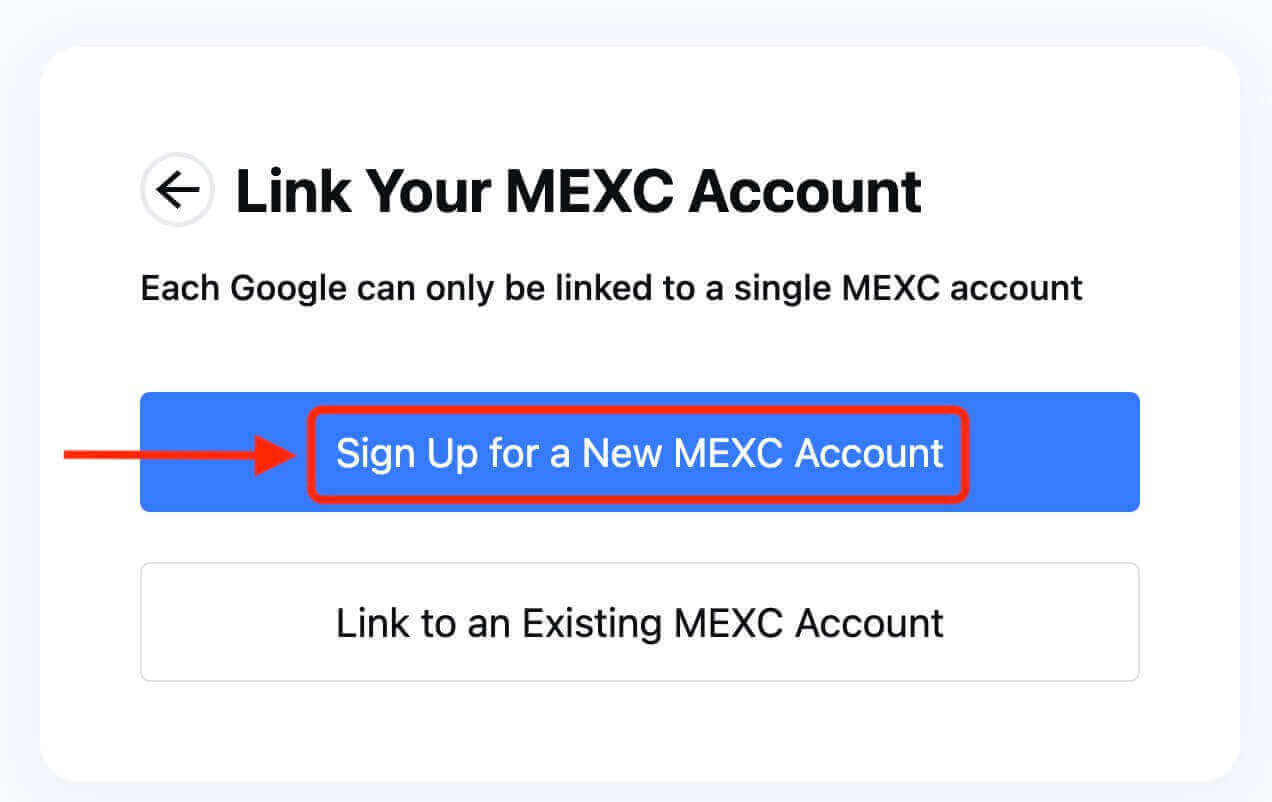
7. Fyll i dina uppgifter för att skapa ett nytt konto. Sedan [Registrera dig]. 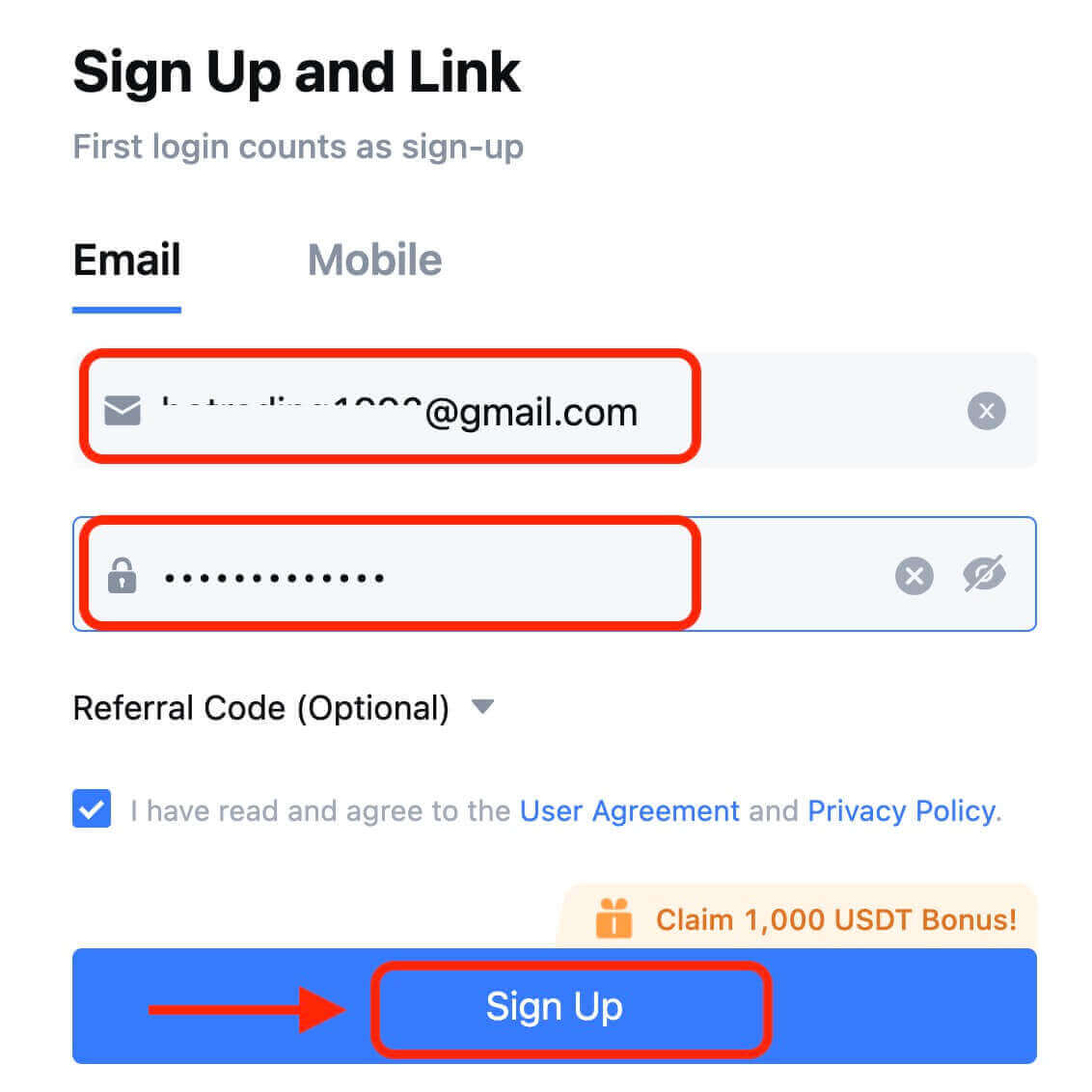
8. Du kommer att få en 6-siffrig verifieringskod i din e-post eller telefon. Ange koden och klicka på [Bekräfta]. 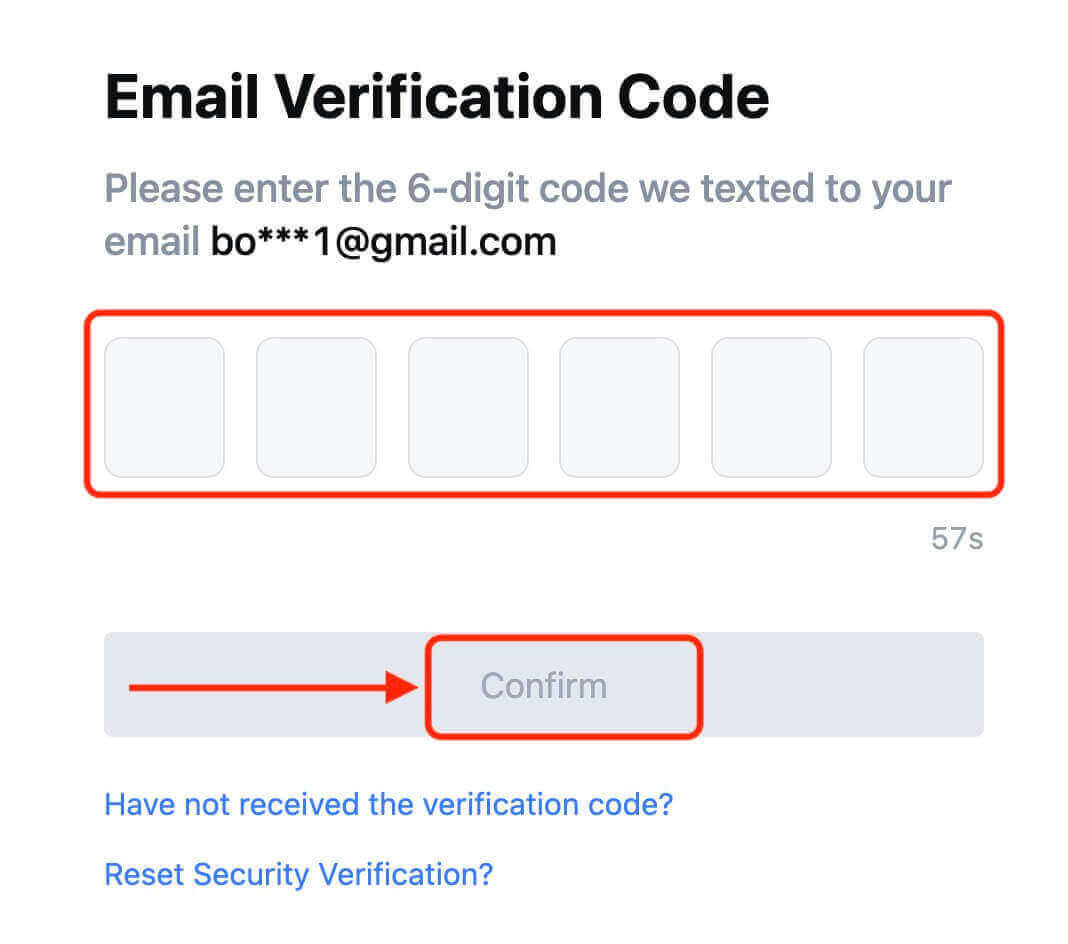
9. Grattis! Du har framgångsrikt skapat ett MEXC-konto via Telegram.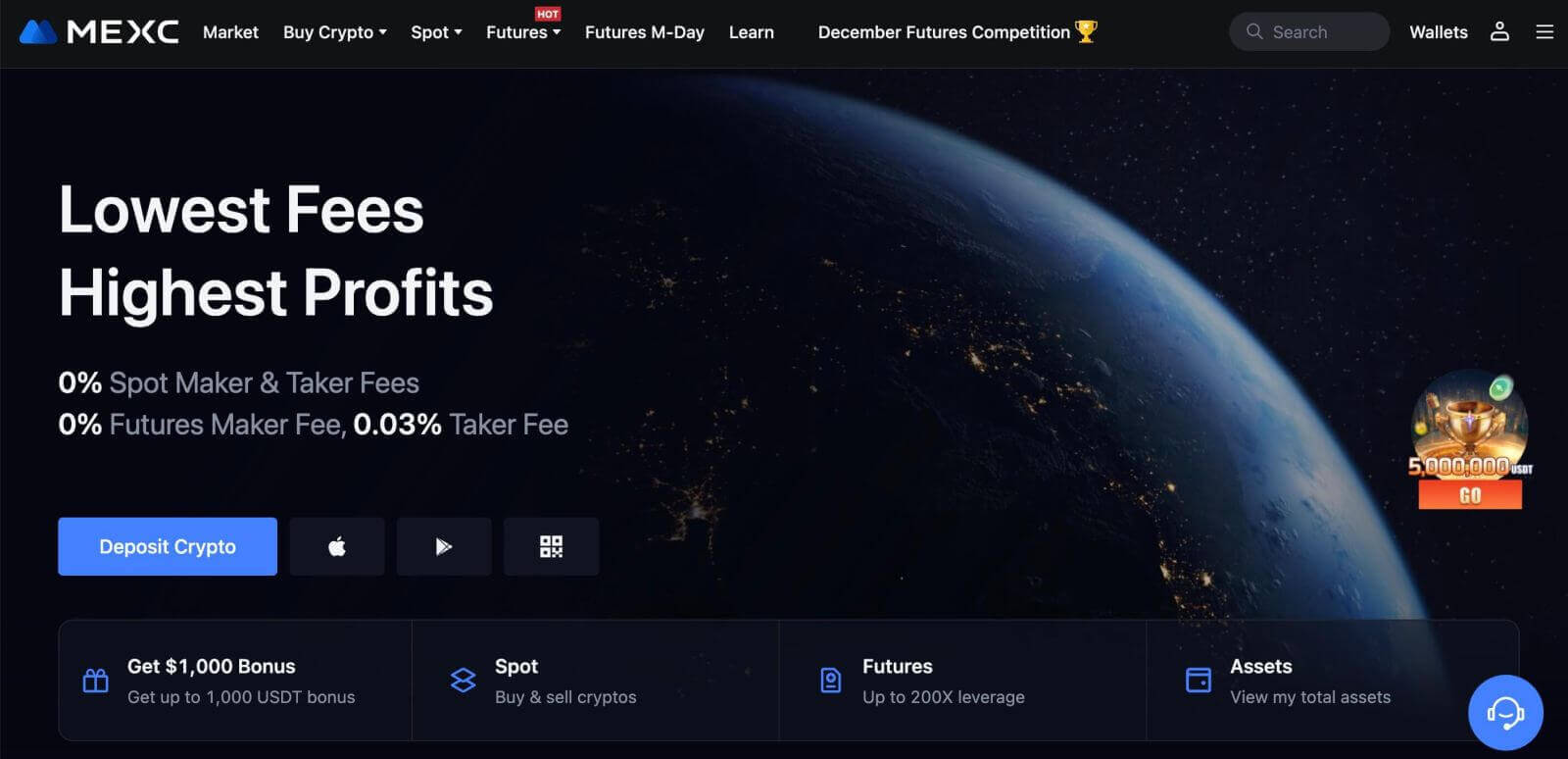
Hur man registrerar ett konto i MEXC-appen
Du kan registrera dig för ett MEXC-konto med din e-postadress, telefonnummer eller ditt Apple/Google/Telegram-konto på MEXC-appen enkelt med några få tryck.
Steg 1: Ladda ner och installera MEXC-appen
- Besök App Store (för iOS) eller Google Play Store (för Android) på din mobila enhet.
- Sök efter "MEXC" i butiken och ladda ner MEXC-appen.
- Installera appen på din enhet.
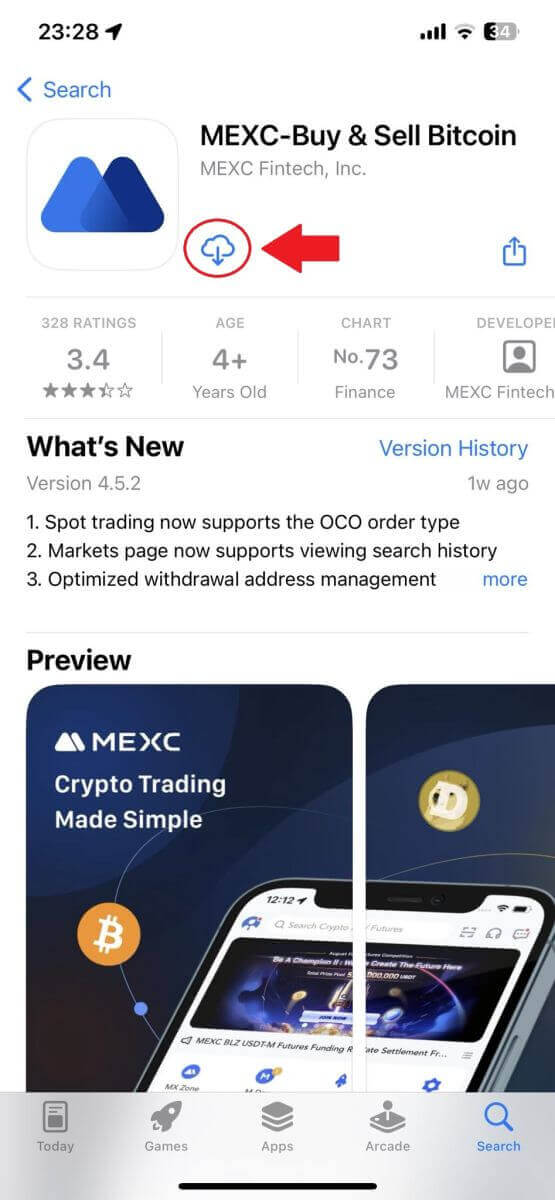
Steg 2: Öppna MEXC-appen
- Leta reda på MEXC-appikonen på enhetens startskärm eller i appmenyn.
- Tryck på ikonen för att öppna MEXC-appen.
Steg 3: Öppna inloggningssidan
- Tryck på den övre vänstra ikonen, sedan hittar du alternativ som "Logga in". Klicka på det här alternativet för att fortsätta till inloggningssidan.
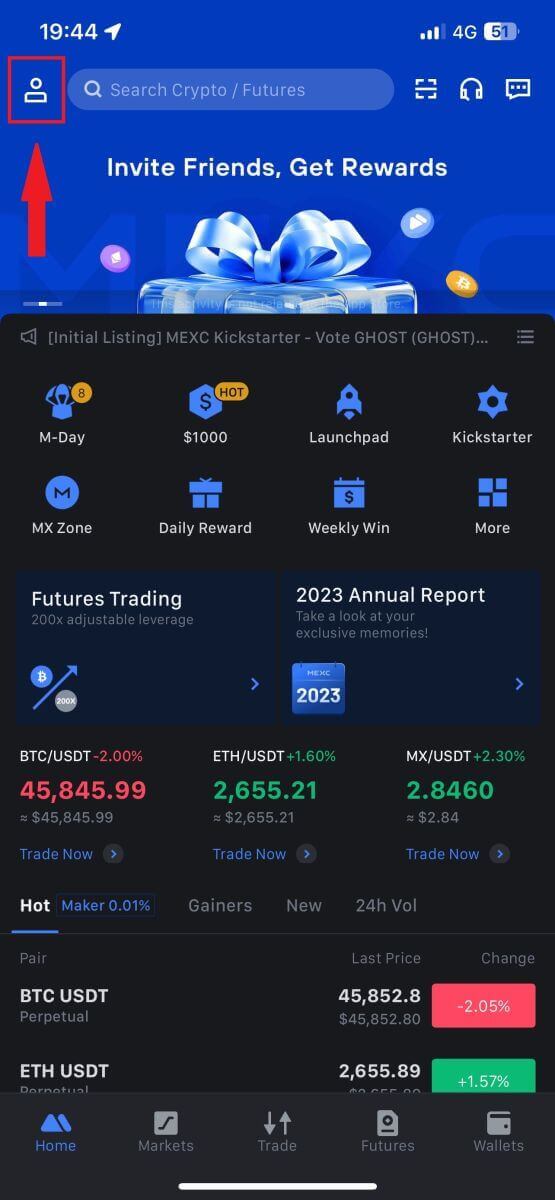
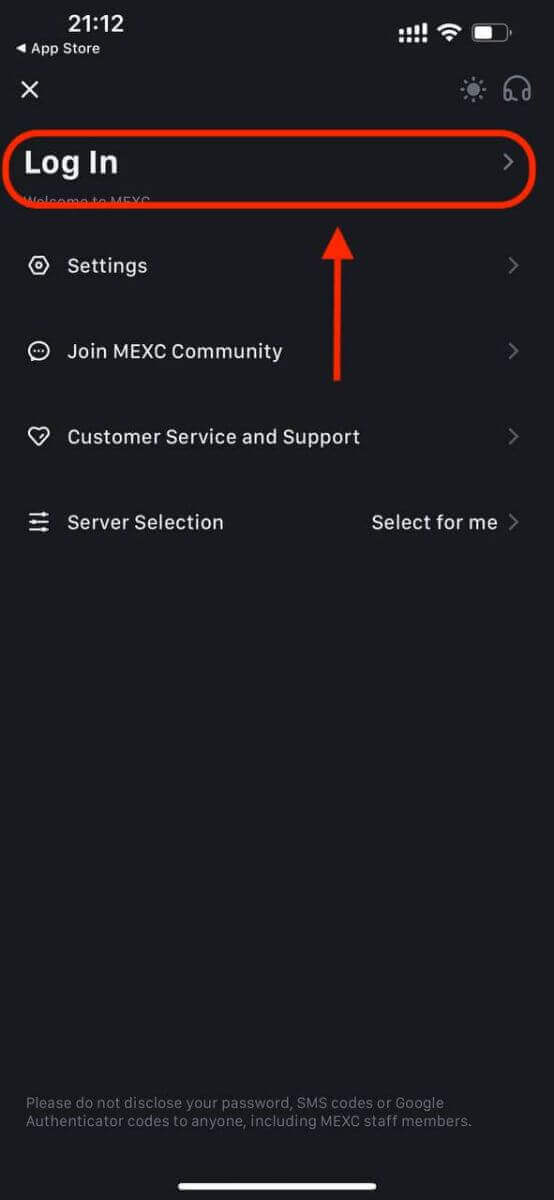
Steg 4: Ange dina inloggningsuppgifter
- Välj [E-post] eller [Telefonnummer] och ange din e-postadress/telefonnummer.
- Skapa ett säkert lösenord för ditt MEXC-konto.
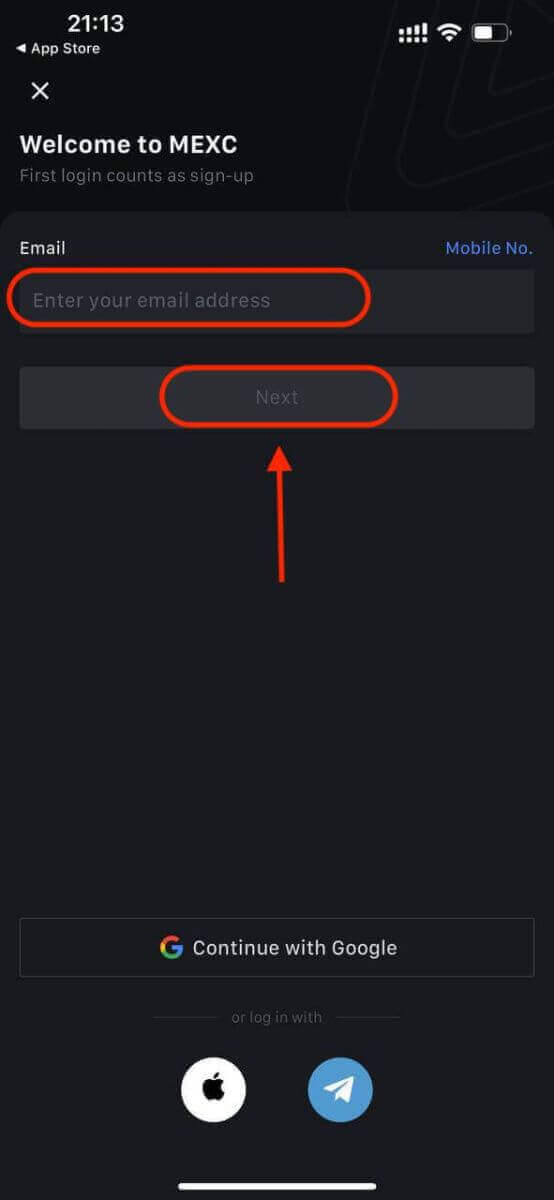
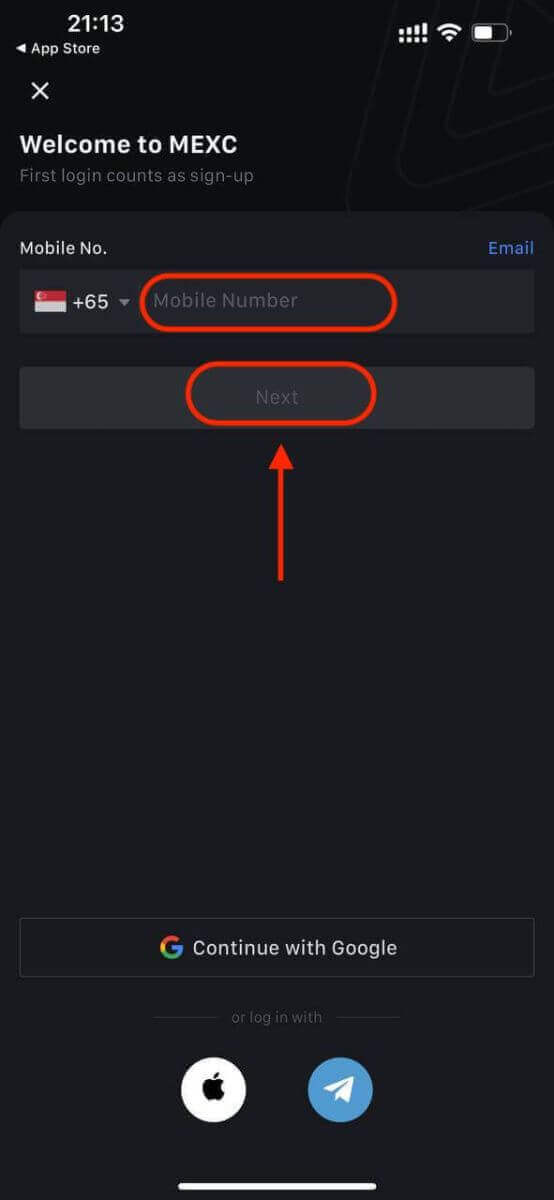
Skapa ett säkert lösenord för ditt konto.
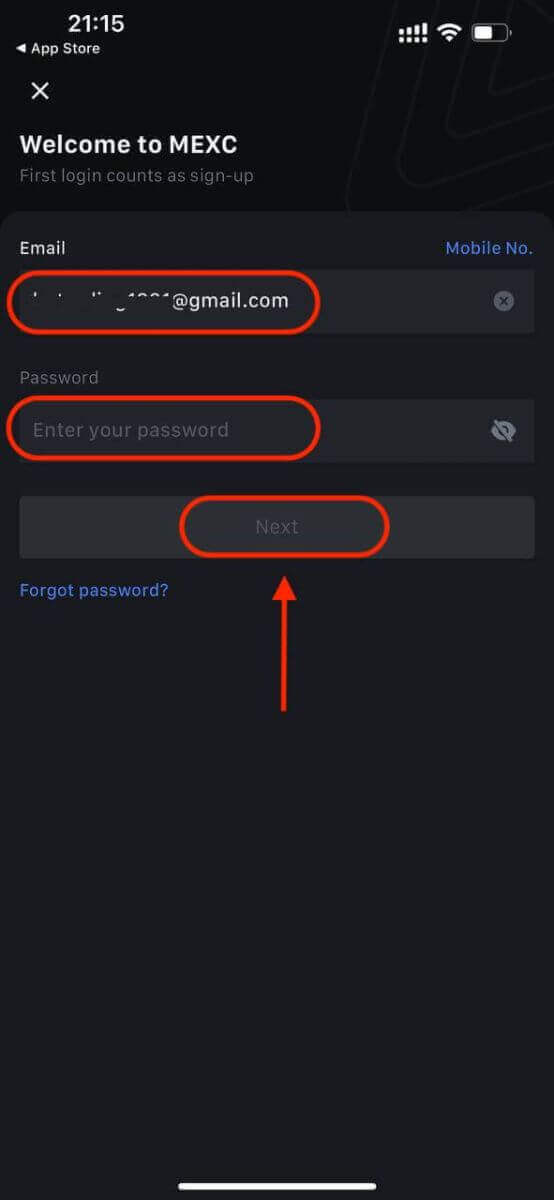
Notera:
- Ditt lösenord måste innehålla minst 10 tecken, inklusive en stor bokstav och en siffra.
Steg 5: Verifiering (om tillämpligt)
- Du kommer att få en 6-siffrig verifieringskod i din e-post eller telefon.
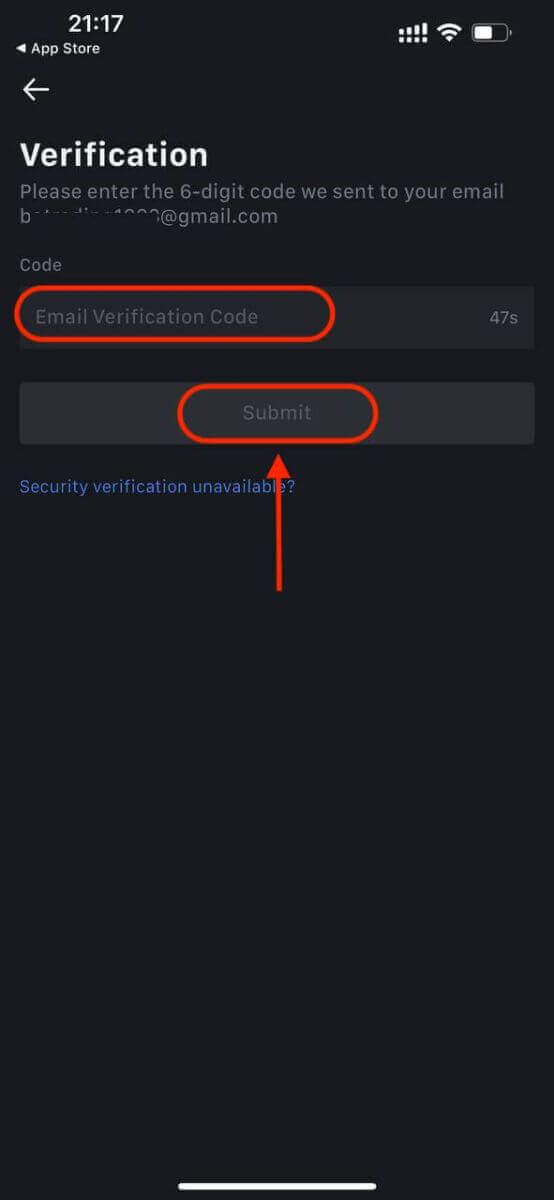
Steg 6: Få åtkomst till ditt konto
- Grattis! Du har framgångsrikt skapat ett MEXC-konto.
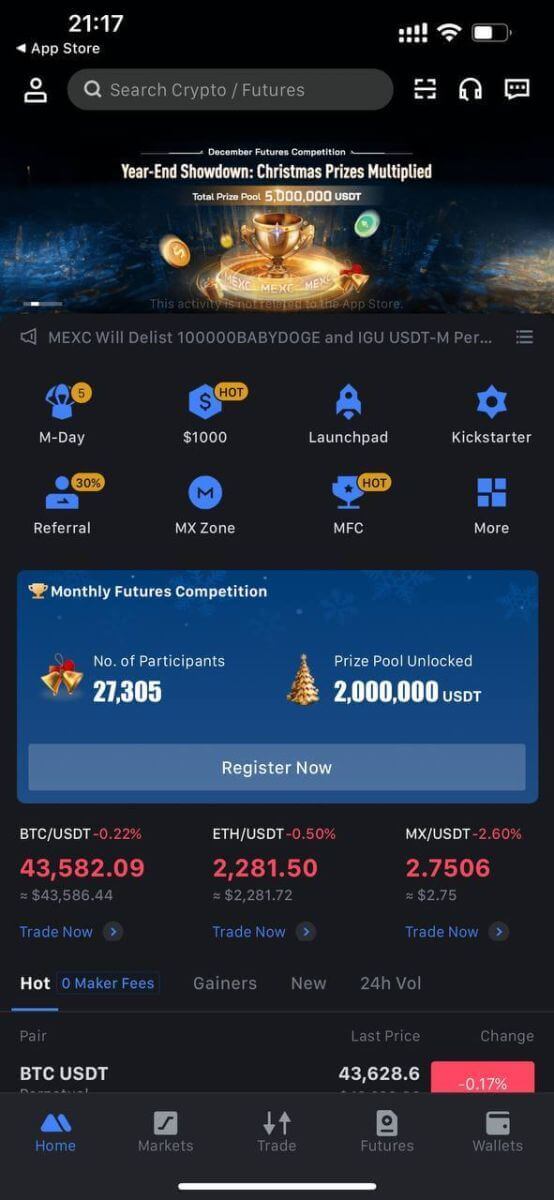
Eller så kan du registrera dig på MEXC-appen med Google, Telegram eller Apple.
Steg 1: Välj [ Apple ], [Google] eller [Telegram] . Du kommer att uppmanas att logga in på MEXC med dina Apple-, Google- och Telegram-konton.
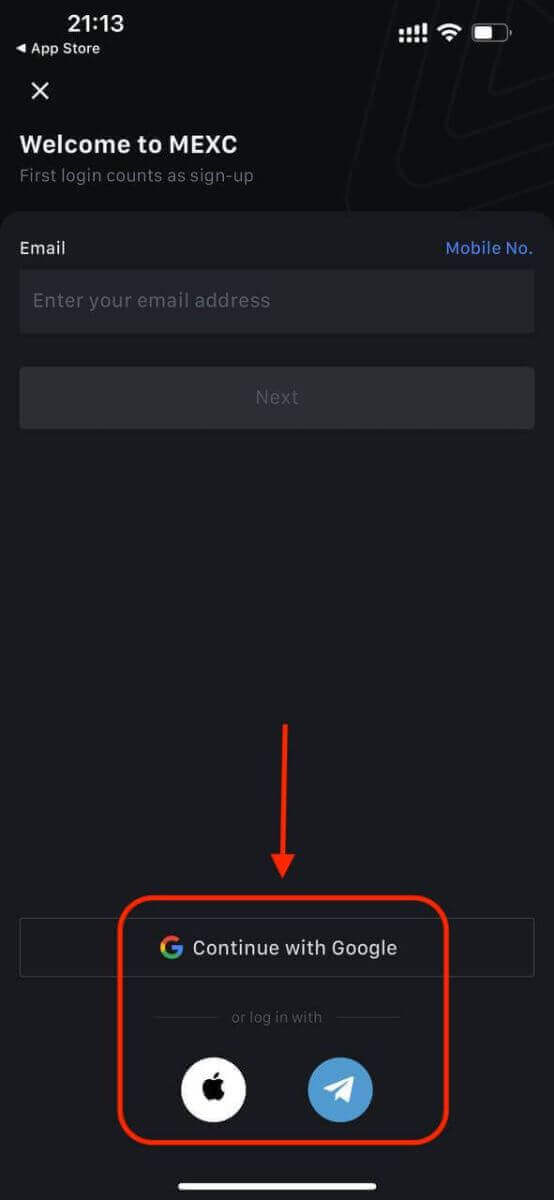
Steg 2: Granska ditt Apple-ID och klicka på [Fortsätt].
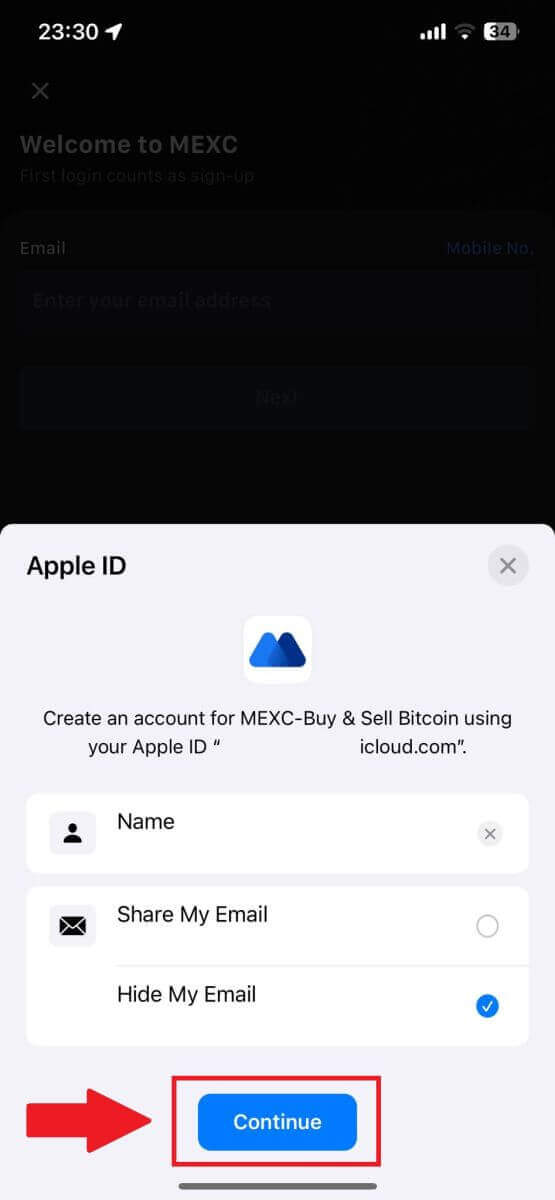
Steg 3: Återställ ditt lösenord.
- Ditt konto har registrerats och lösenordsåterställningen kommer att skickas till din e-post.
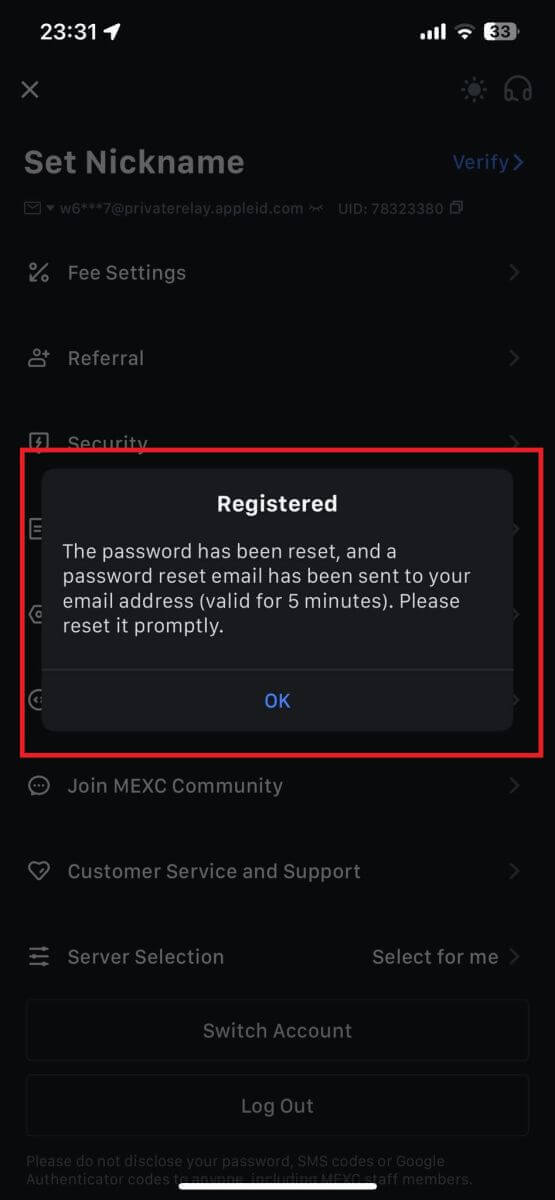
Steg 4: Öppna ditt konto.
- Grattis! Du har framgångsrikt skapat ett MEXC-konto.
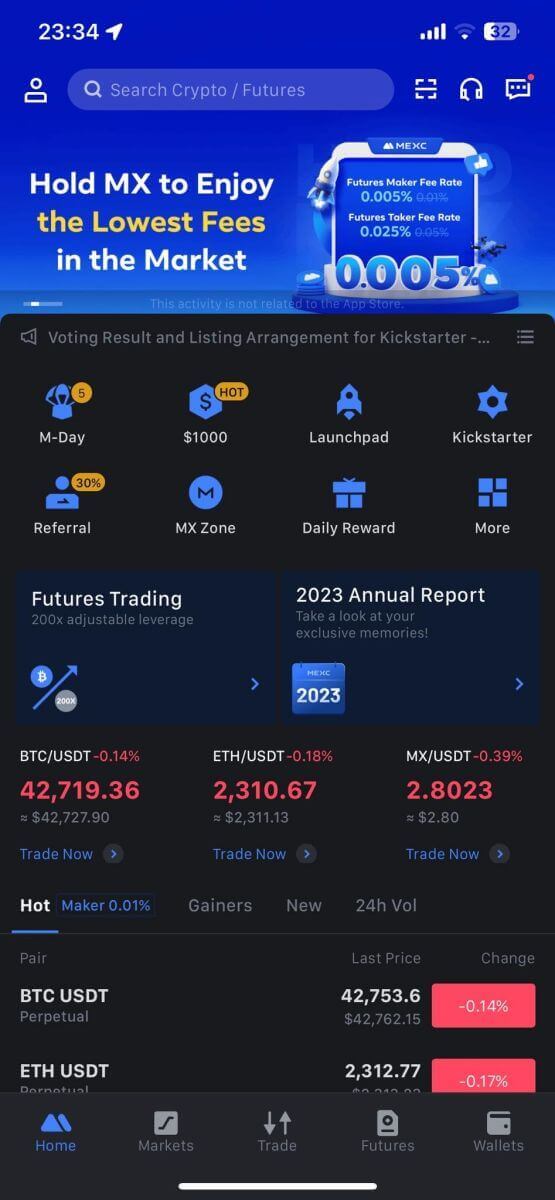
Hur man verifierar konto på MEXC
Vad är KYC MEXC?
KYC står för Know Your Customer, vilket betonar en grundlig förståelse för kunder, inklusive verifiering av deras riktiga namn.
Varför är KYC viktigt?
- KYC tjänar till att stärka säkerheten för dina tillgångar.
- Olika nivåer av KYC kan låsa upp olika handelsbehörigheter och tillgång till finansiella aktiviteter.
- Att slutföra KYC är viktigt för att höja gränsen för en enda transaktion för både köp och uttag av pengar.
- Att uppfylla KYC-kraven kan förstärka fördelarna från terminsbonusar.
MEXC KYC-klassificeringsskillnader
MEXC använder två KYC-typer: Primary och Advanced.
- För primär KYC är grundläggande personlig information obligatorisk. Ett framgångsrikt slutförande av primär KYC resulterar i en ökad 24-timmars uttagsgräns, som når upp till 80 BTC, med begränsad tillgång till OTC-transaktioner (P2P Trading i KYC-stödda regioner).
- Advanced KYC kräver grundläggande personlig information och ansiktsigenkänningsautentisering. Att uppnå avancerad KYC leder till en förhöjd 24-timmars uttagsgräns på upp till 200 BTC, vilket ger obegränsad tillgång till OTC-transaktioner (P2P-handel i KYC-stödda regioner), global banköverföring och betal-/kreditkortstransaktioner.
Hur slutför man identitetsverifiering? En steg-för-steg-guide
Primär KYC på MEXC (webbplats)
1. Logga in på ditt MEXC- konto. Placera markören på profilikonen uppe till höger och klicka på [Identifiering]. 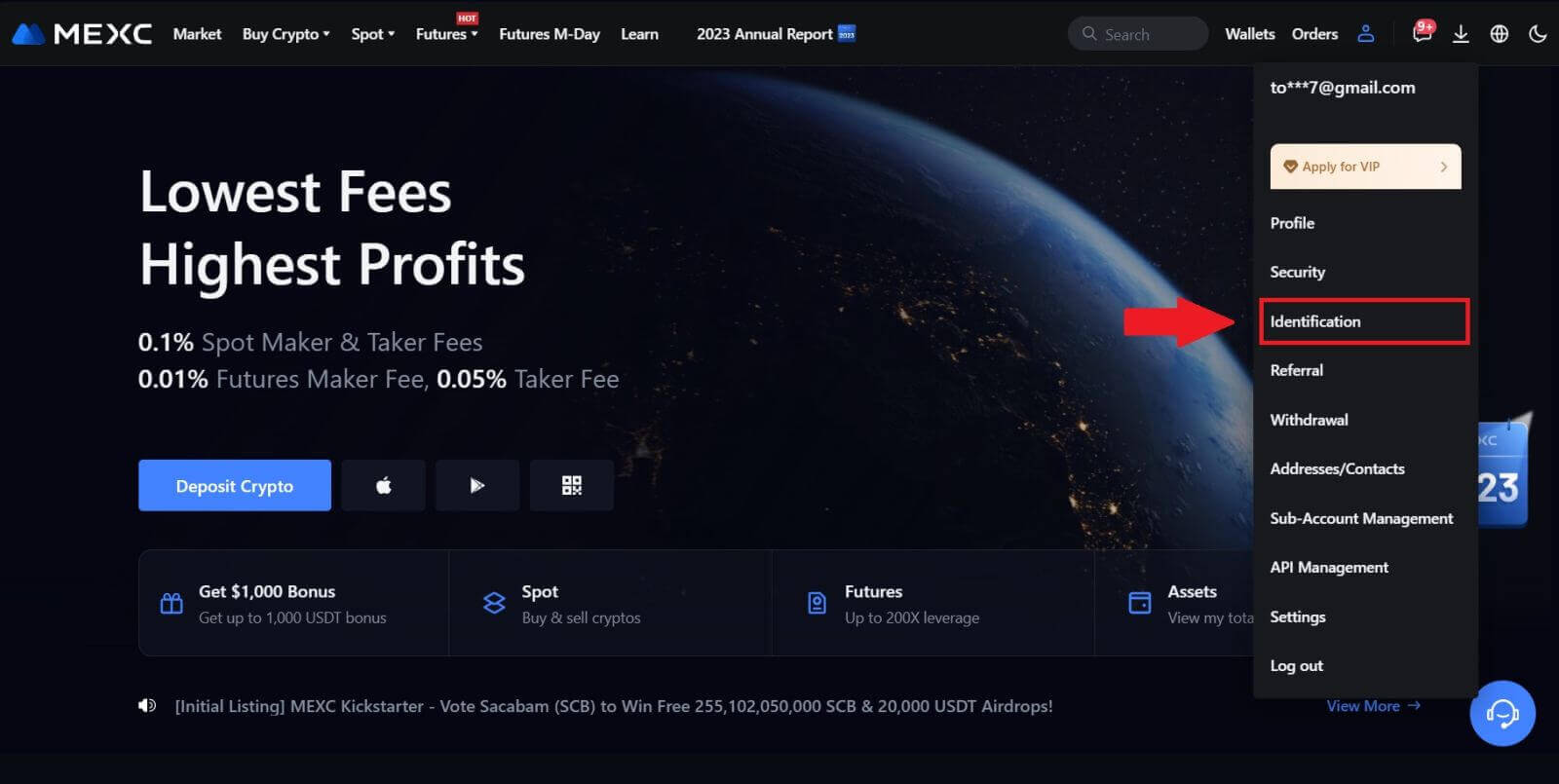
2. Börja med Primary KYC och klicka på [Verifiera]. 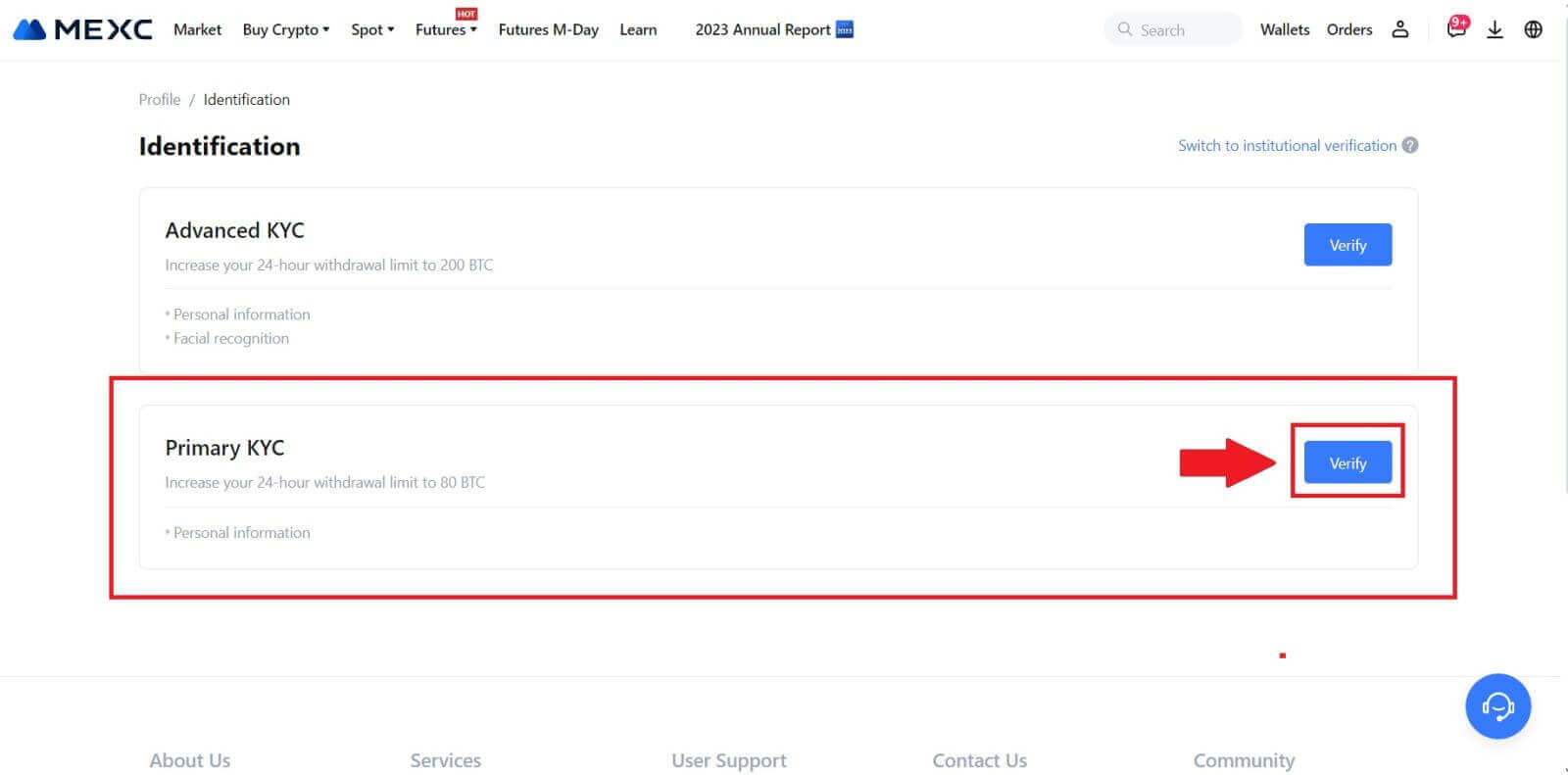
3. Välj ditt land, ange ditt fullständiga juridiska namn, välj din ID-typ, Födelsedatum, ladda upp foton av din ID-typ och klicka på [ Skicka för granskning]. 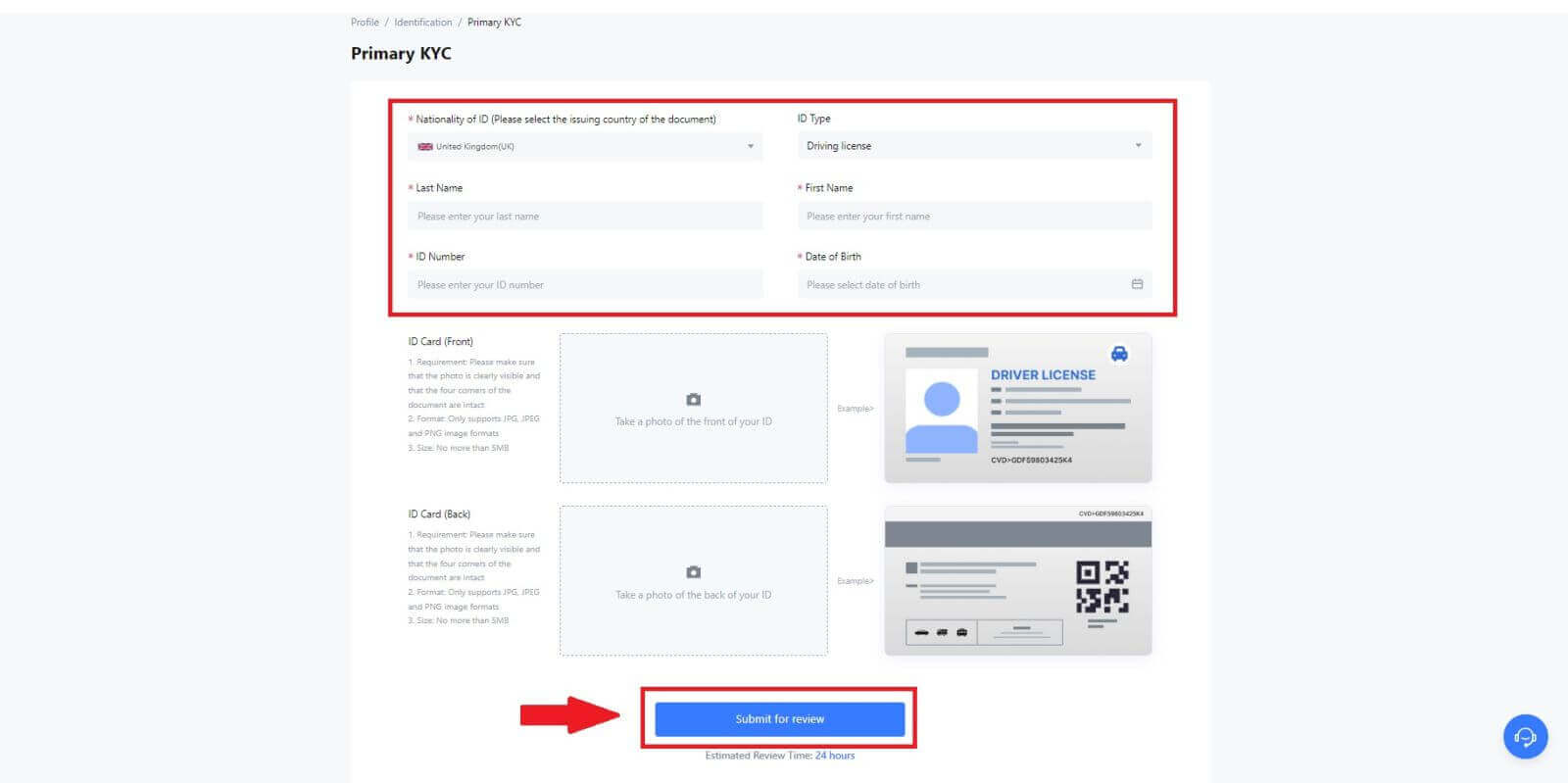
4. Efter verifiering kommer du att se att din verifiering är under granskning, vänta på bekräftelsemailet eller gå till din profil för att kontrollera KYC-status. 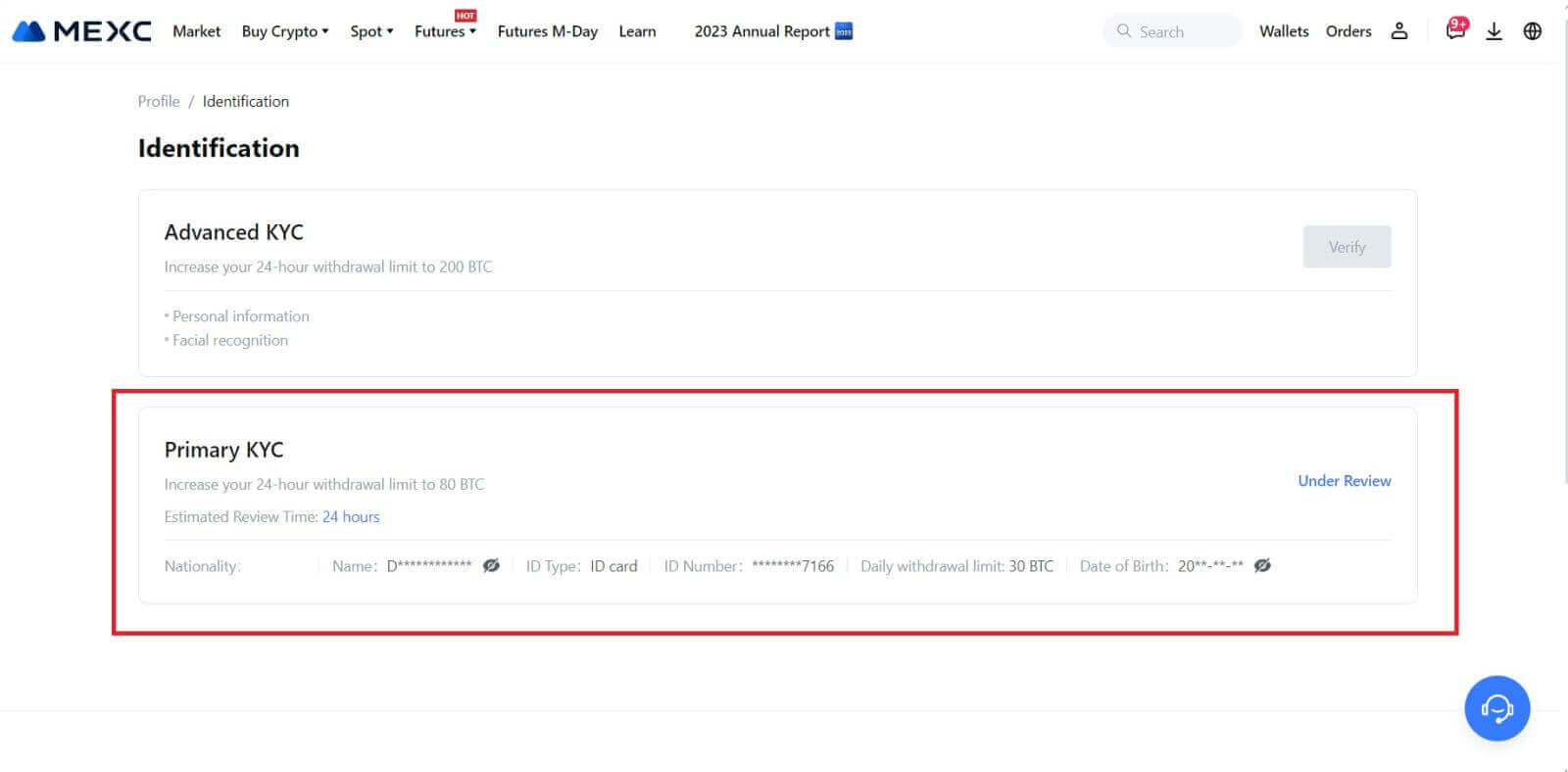
Obs!
Bildfilformatet måste vara JPG, JPEG eller PNG, filstorleken får inte överstiga 5 MB. Ansiktet ska synas tydligt! Anteckningen ska vara tydligt läsbar! Passet ska vara tydligt läsbart.
Primär KYC på MEXC (App)
1. Öppna din MEXC-app, tryck på ikonen [Profil] och välj [Verifiera]. 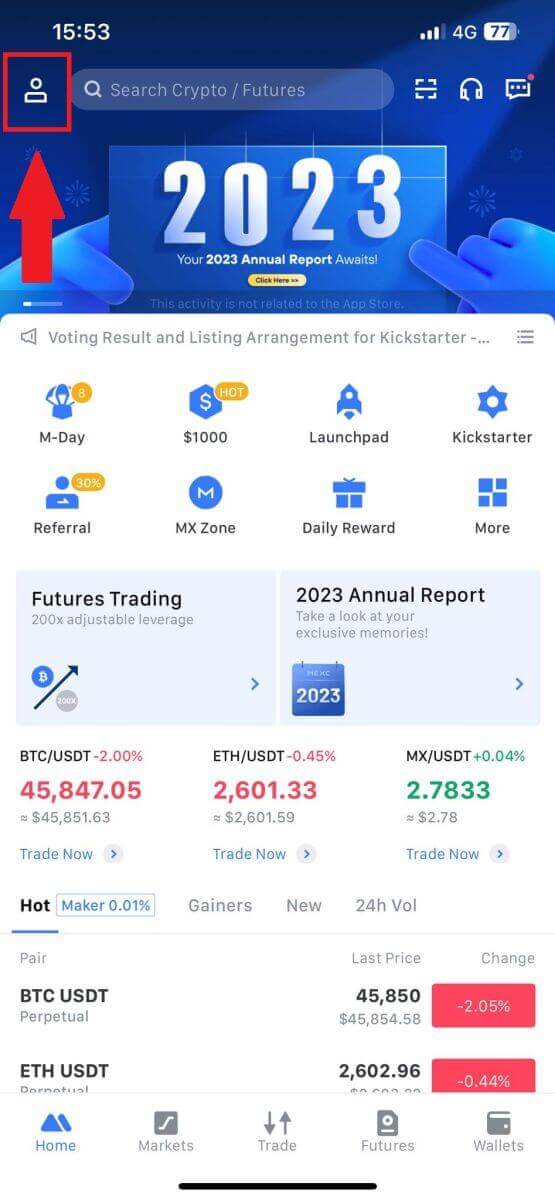
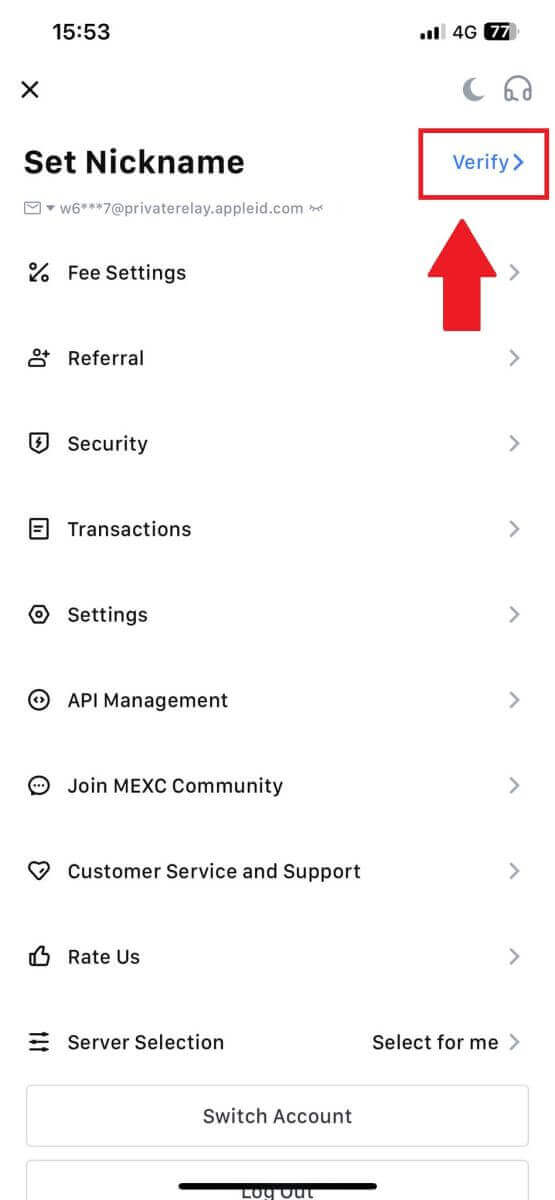
2. Välj [Primär KYC] och tryck på [Verifiera] . 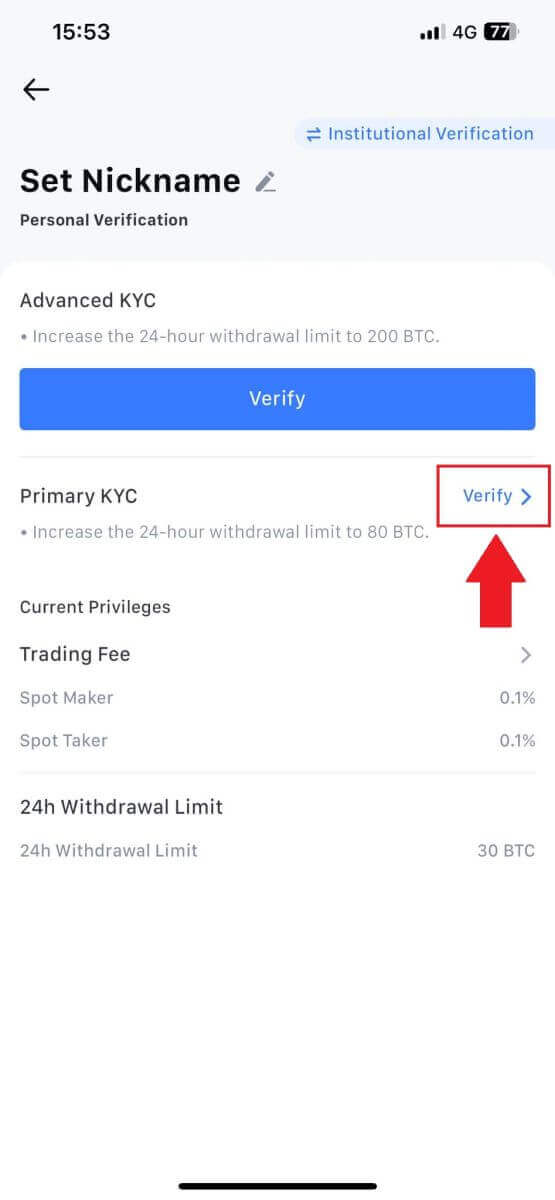
3. Välj ditt dokumentutfärdande land. 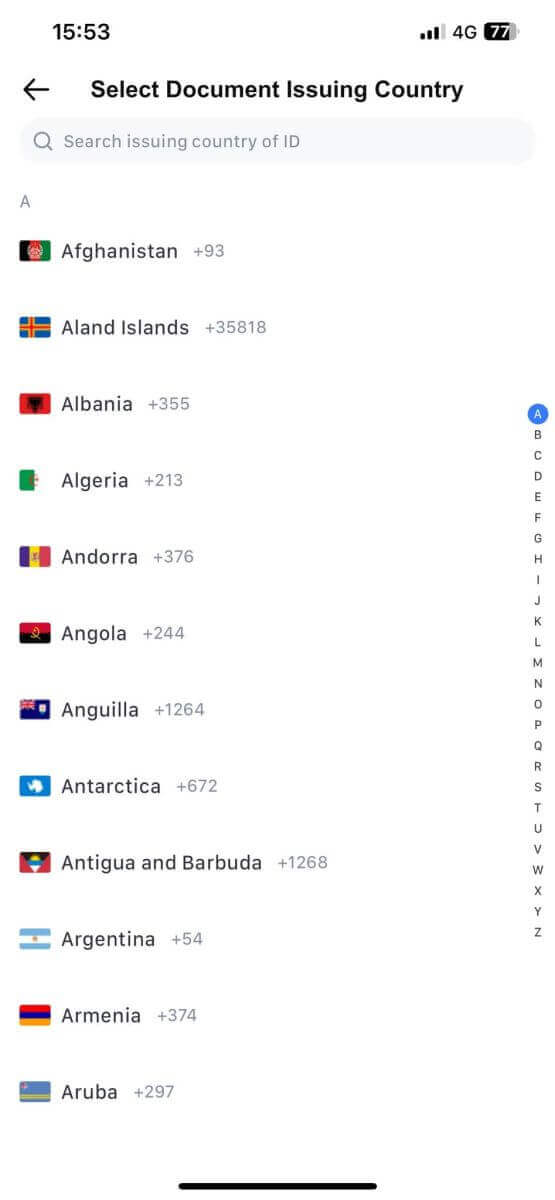
4. Fyll i all information nedan och tryck på [Skicka]. 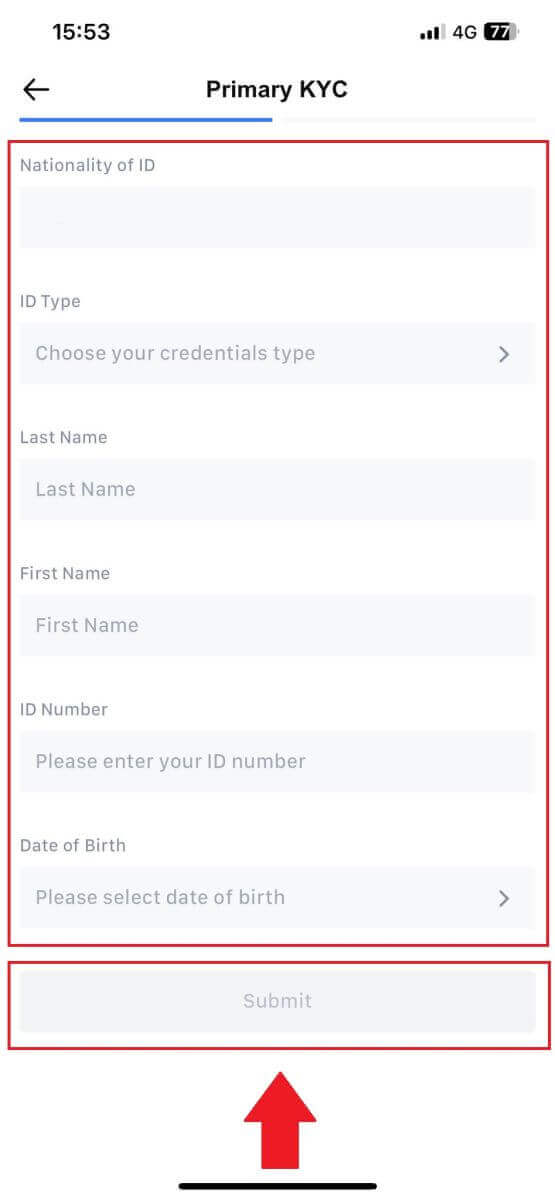
5. Ladda upp ett foto av ditt valda dokument och tryck på [Skicka]. 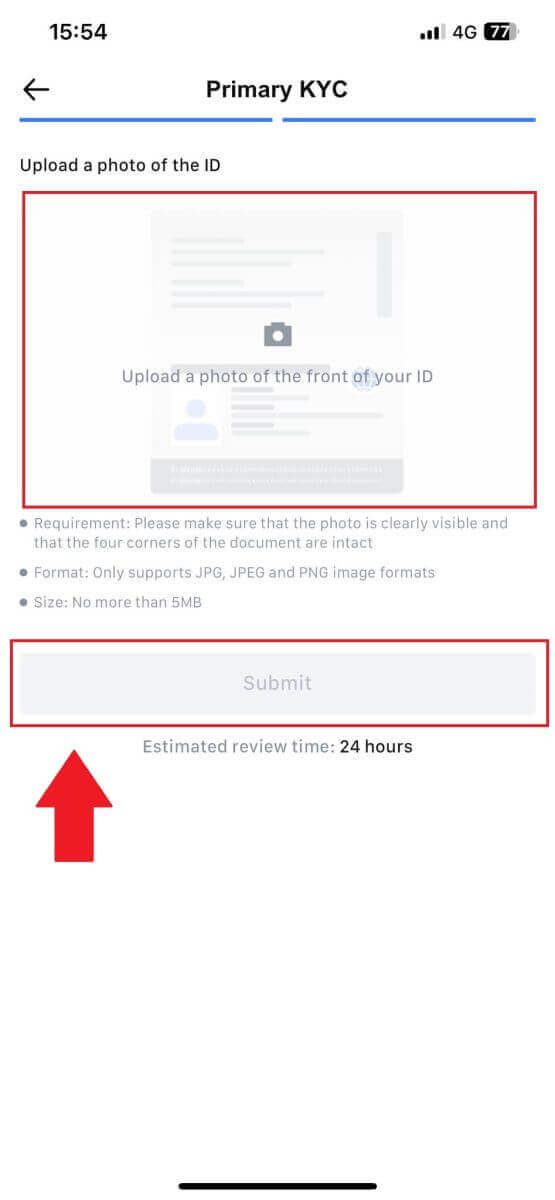
6. Efter verifiering kommer du att se att din verifiering är under granskning, vänta på bekräftelsemailet eller gå till din profil för att kontrollera KYC-status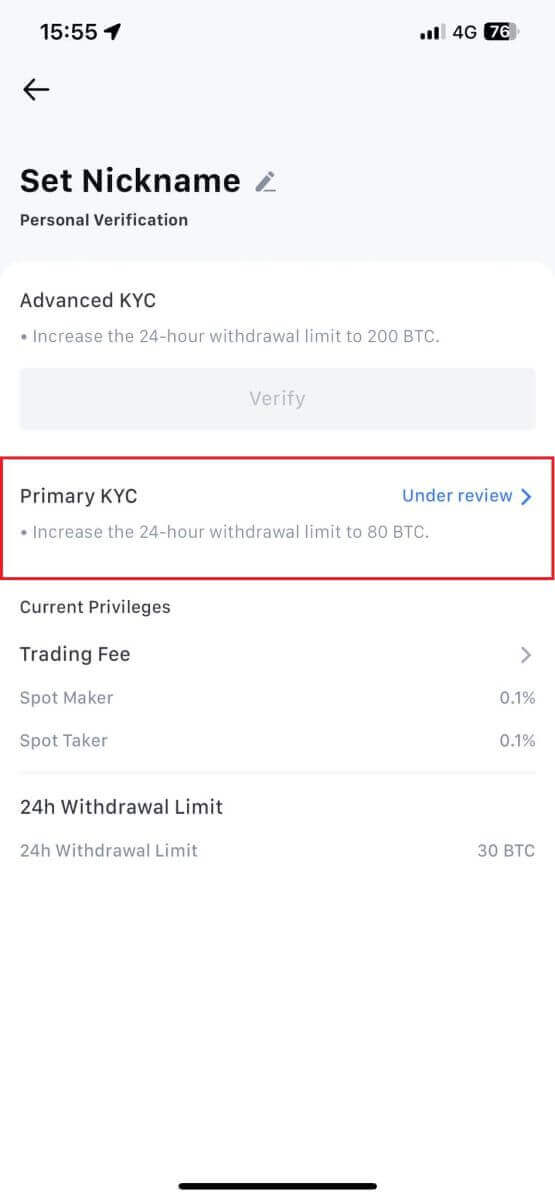
Advanced KYC på MEXC (webbplats)
1. Logga in på ditt MEXC- konto. Placera markören på profilikonen uppe till höger och klicka på [Identifiering].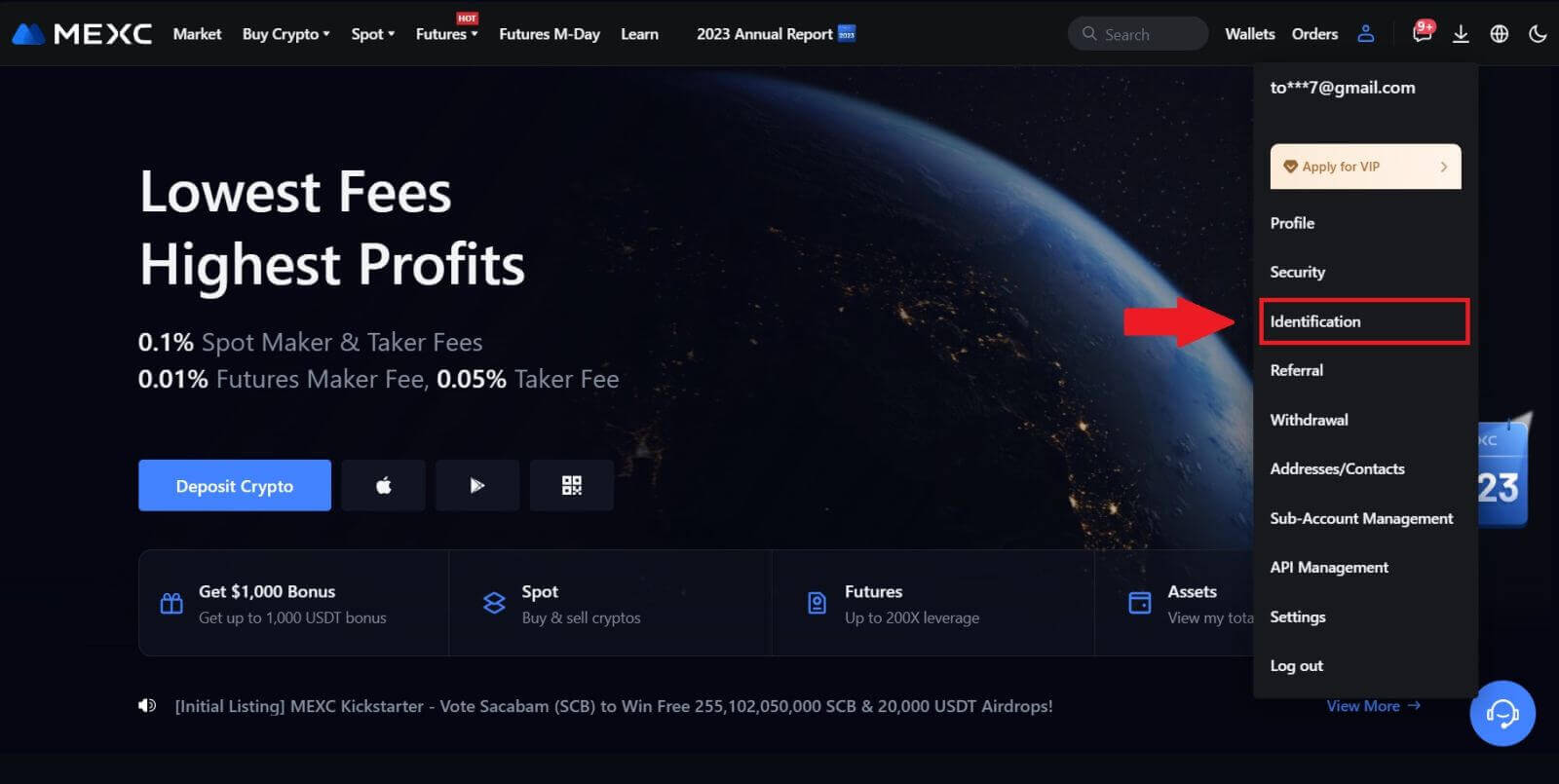 2. Välj [Advanced KYC] , klicka på [Verify] .
2. Välj [Advanced KYC] , klicka på [Verify] .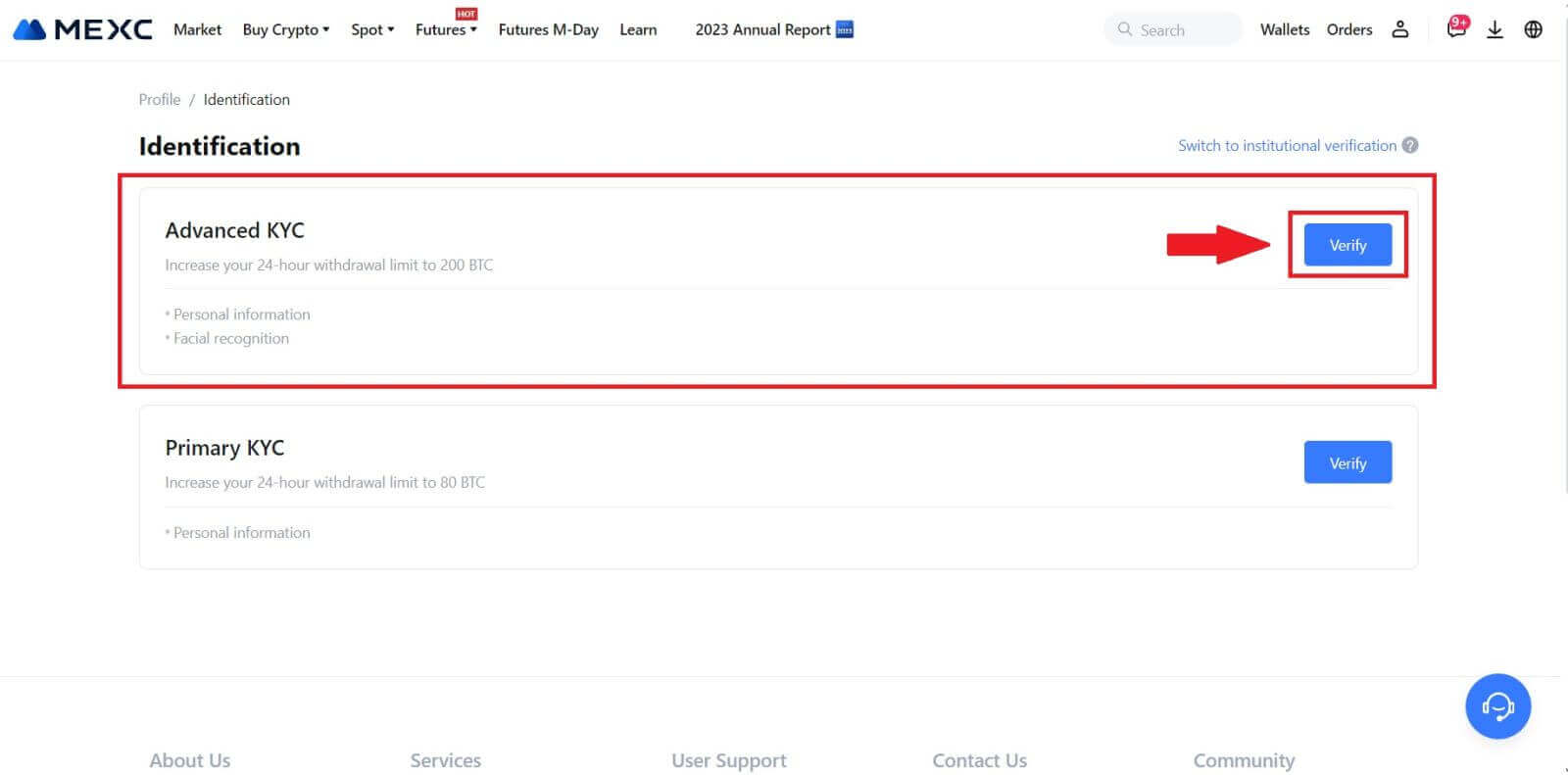
3. Välj utfärdandeland för ditt dokument och ID-typ och klicka sedan på [ Bekräfta]. 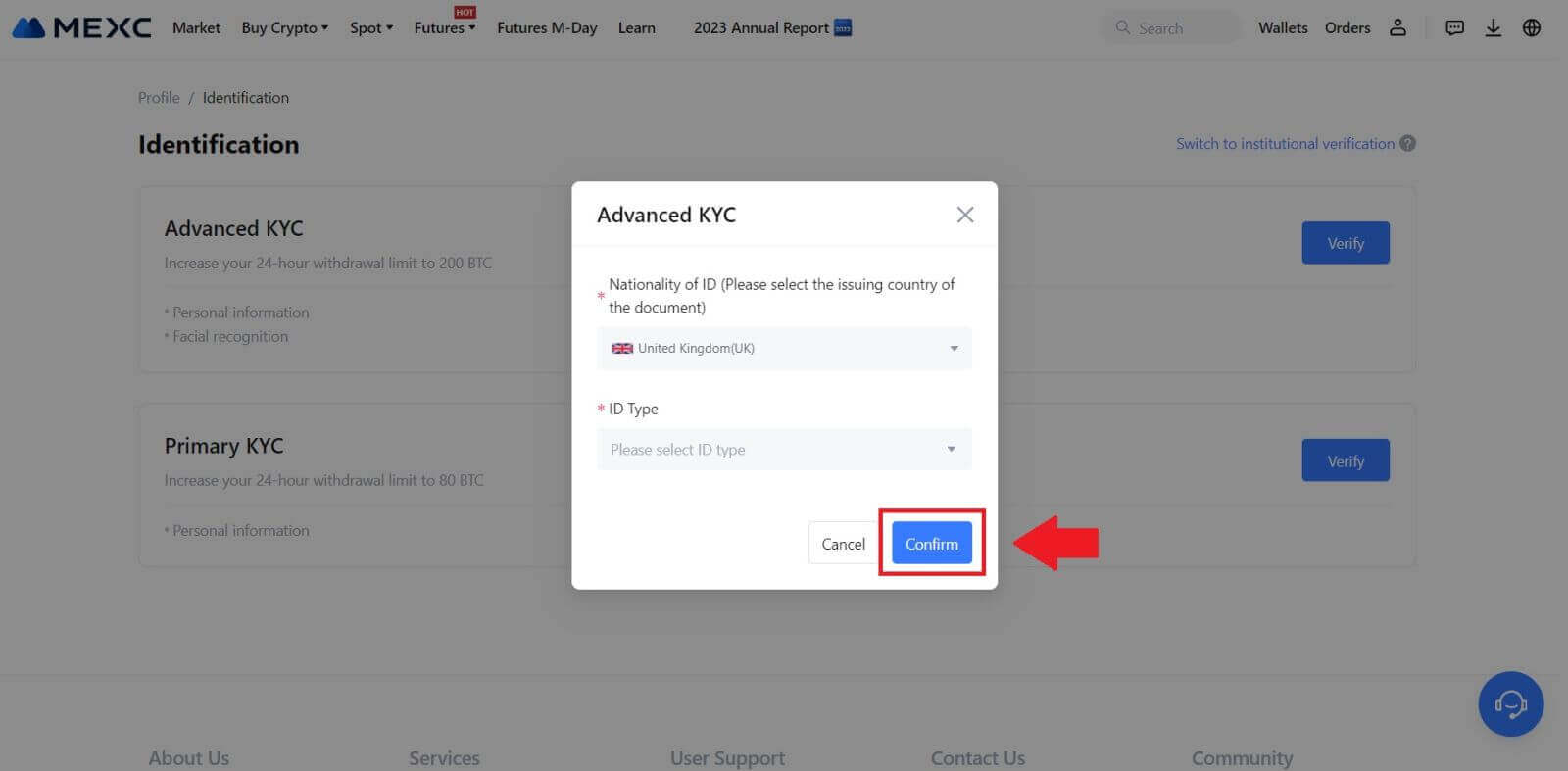
4. Följ verifieringsstegen och klicka på [CONTINUE]. 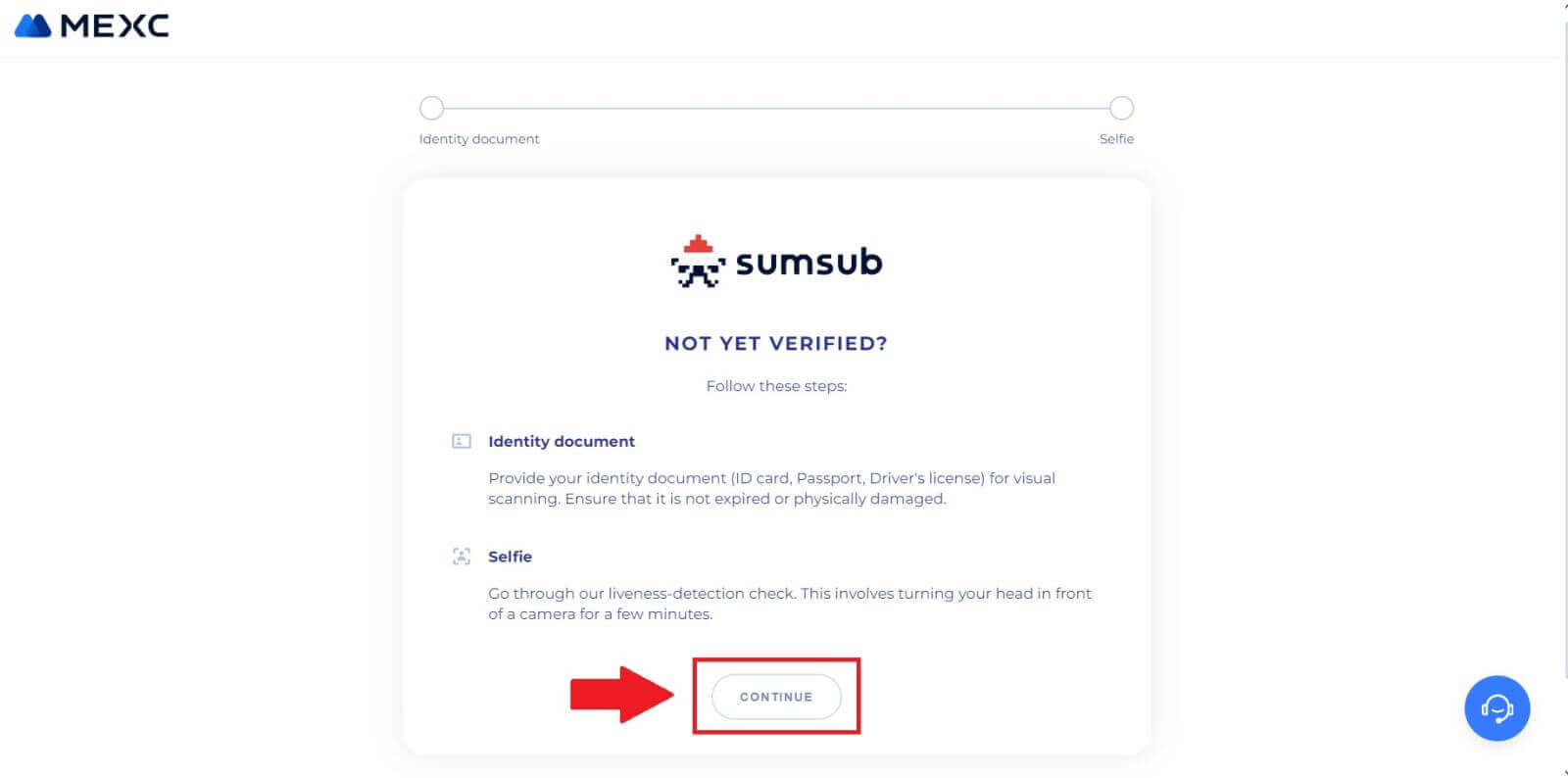
5. Placera och ta sedan ditt foto av ID-typ på ramen för att fortsätta. 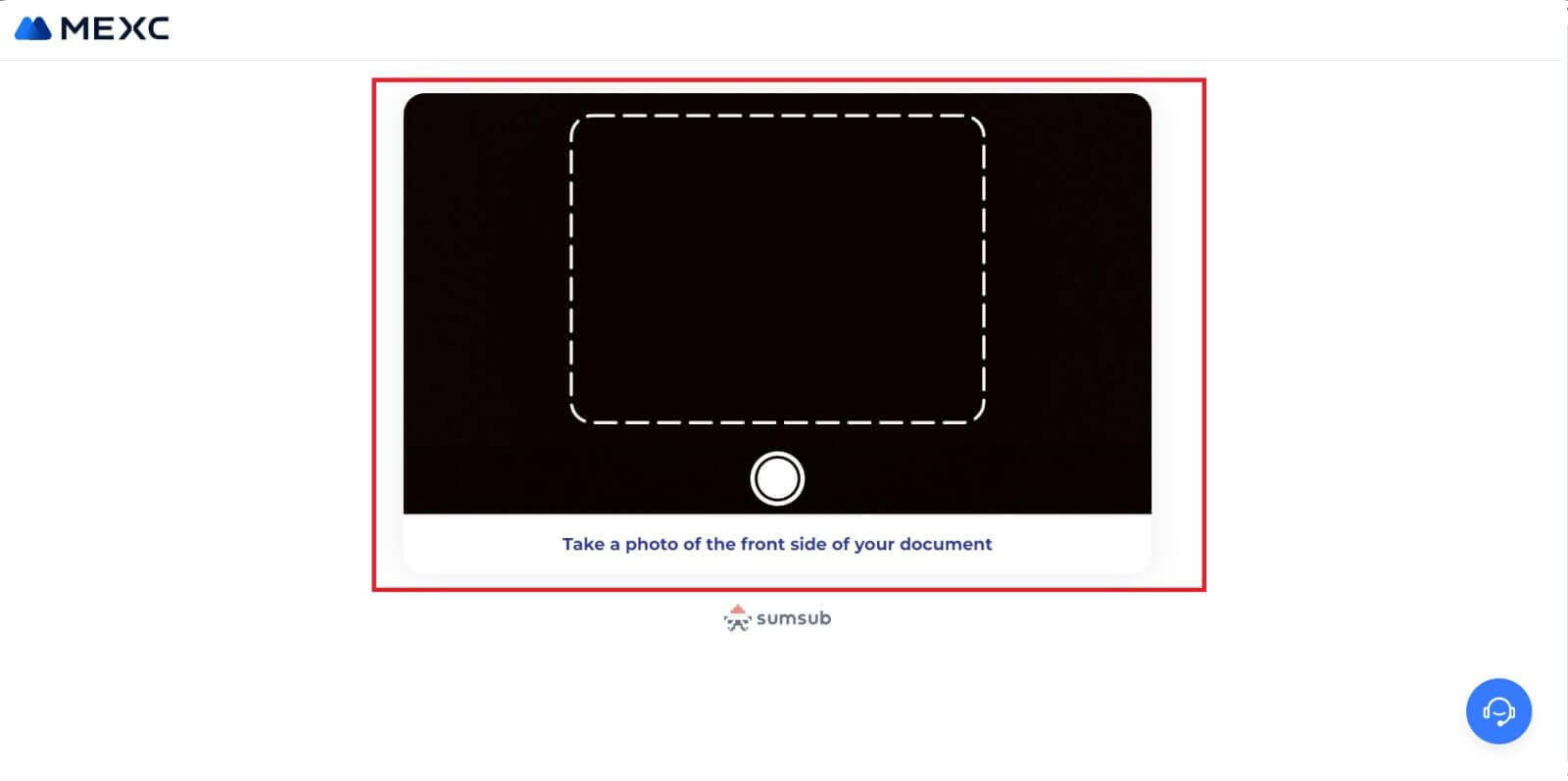
6. Börja sedan ta din selfie genom att klicka på [JAG ÄR REDO]. 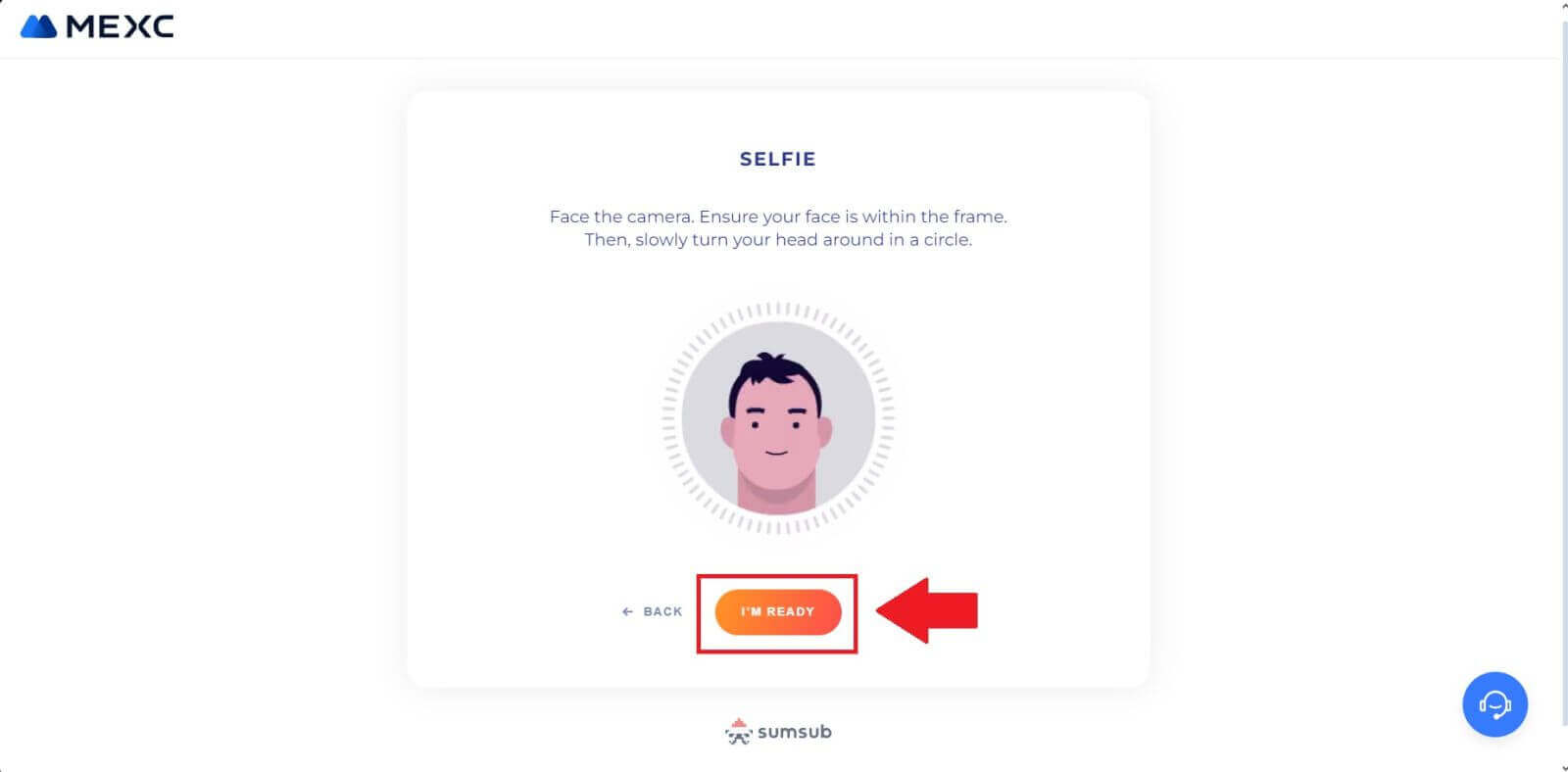
7. Slutligen, kolla in din dokumentinformation och klicka sedan på [NÄSTA]. 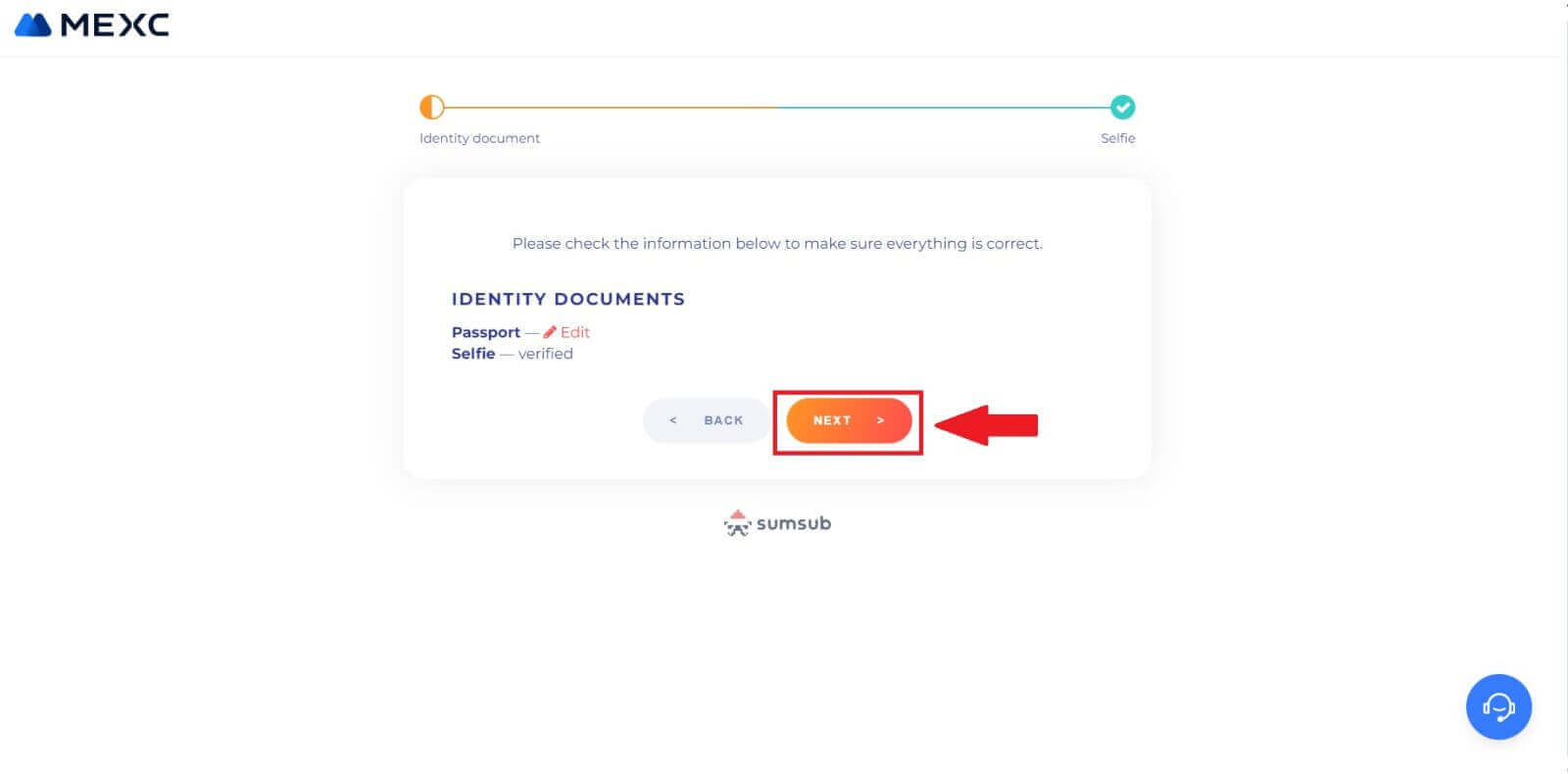
8. Därefter har din ansökan skickats in.
Du kan kontrollera din status genom att klicka på [Kontrollera granskningsresultat]. 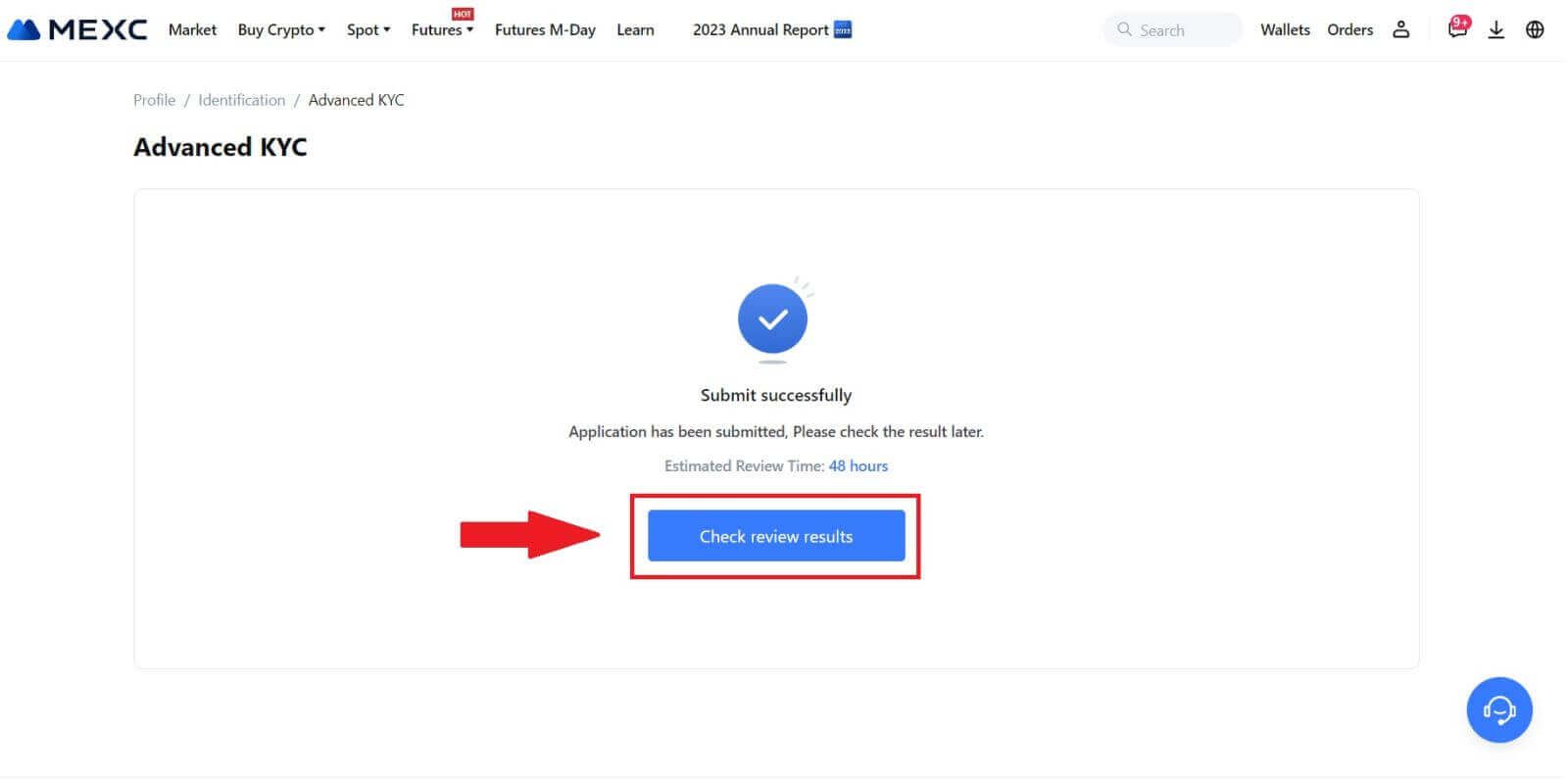
Advanced KYC på MEXC (App)
1. Öppna din MEXC-app, tryck på ikonen [Profil] och välj [Verifiera].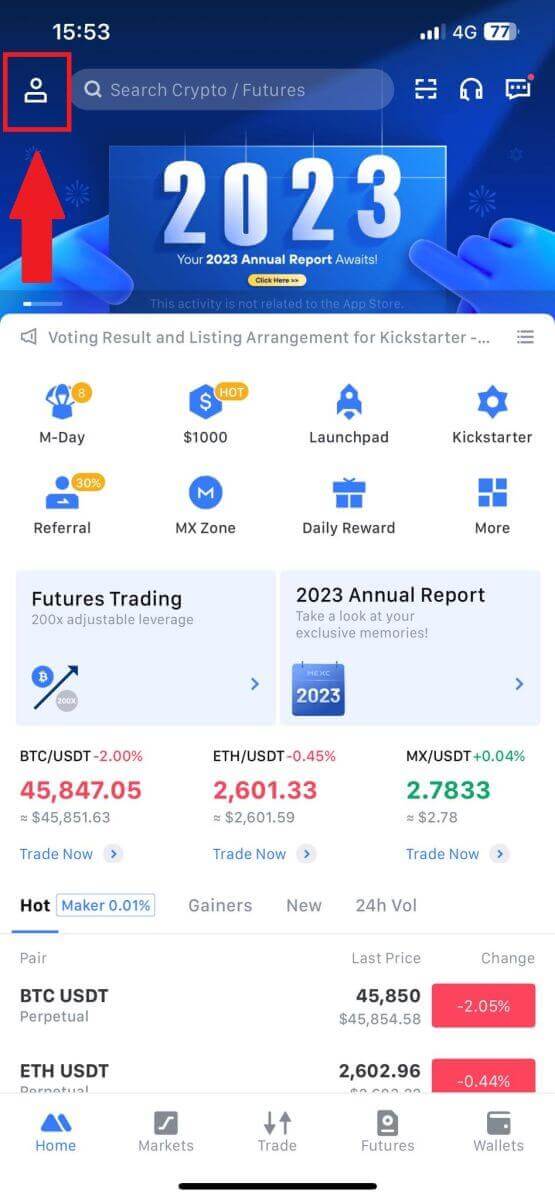
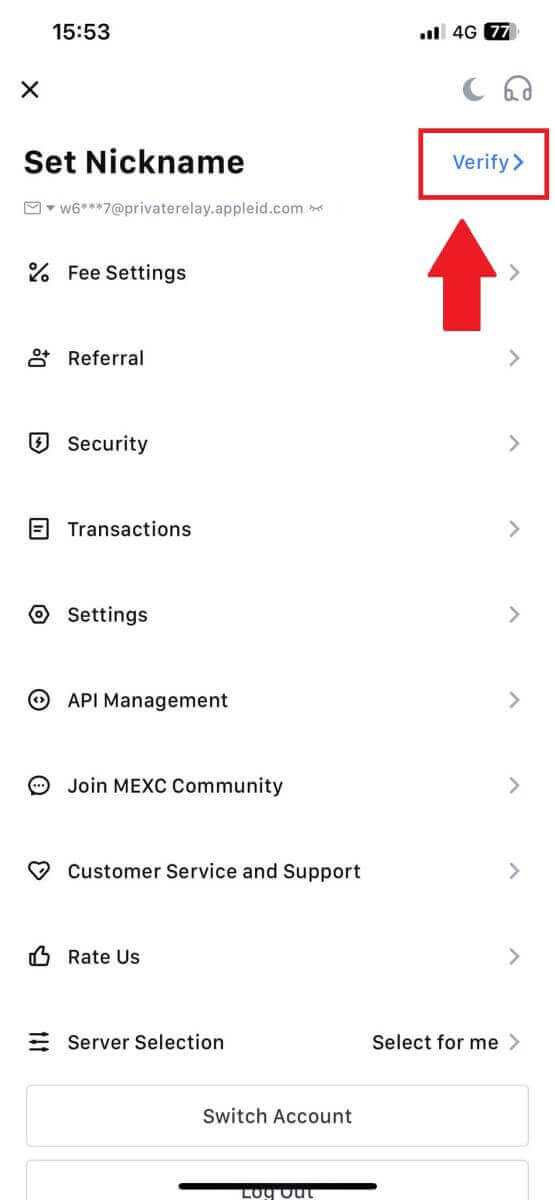
2. Välj [Advanced KYC] och tryck på [Verify] .
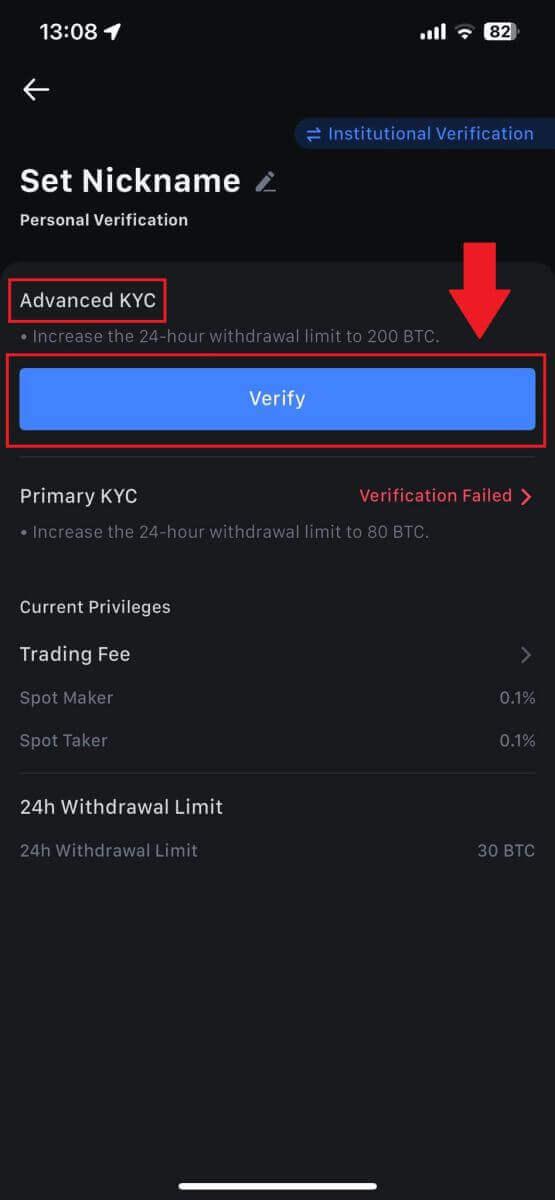
3. Välj ditt dokumentutfärdande land.
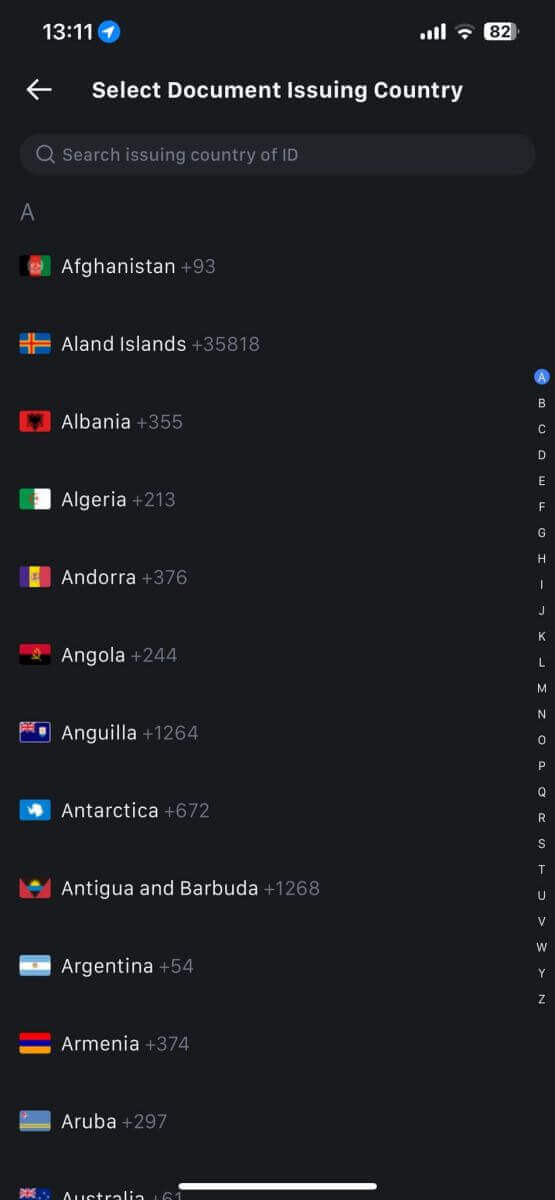
4. Välj din ID-typ och tryck på [Fortsätt].
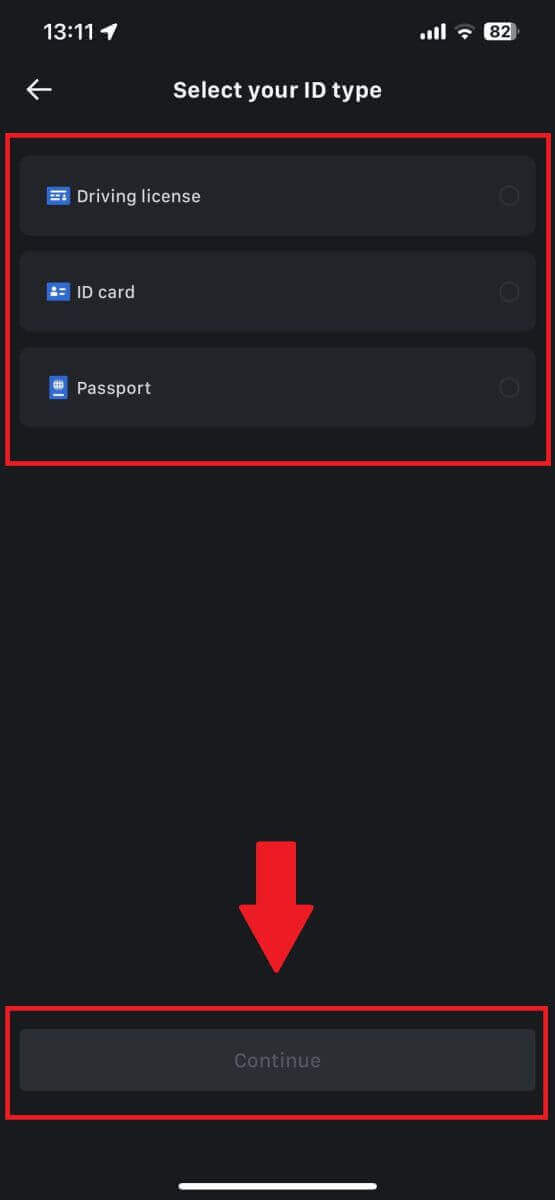
5. Fortsätt din process genom att trycka på [Fortsätt].
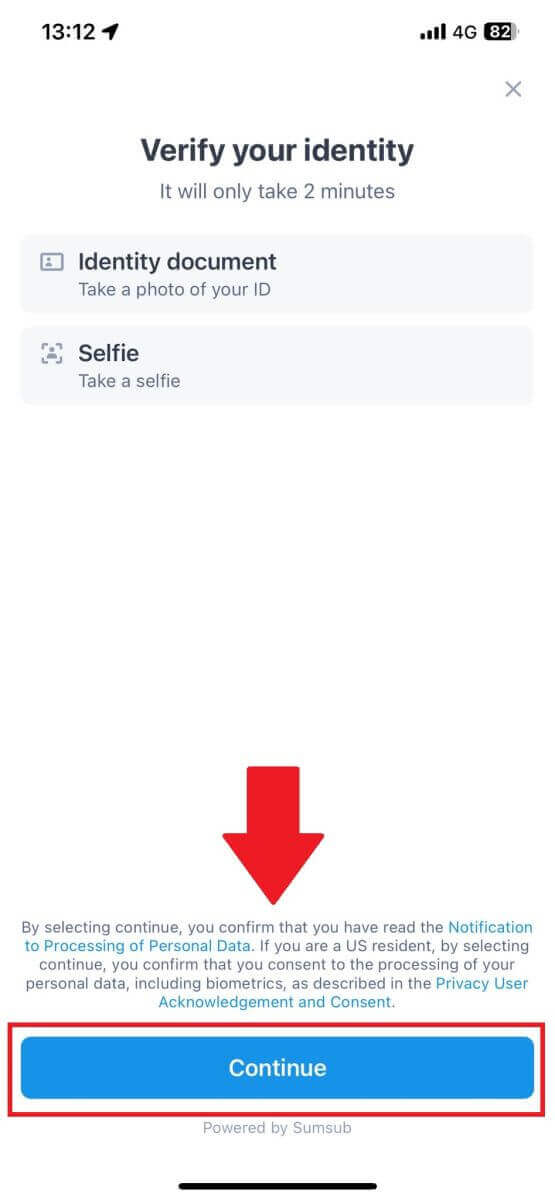
6. Ta ditt foto av ditt ID för att fortsätta.
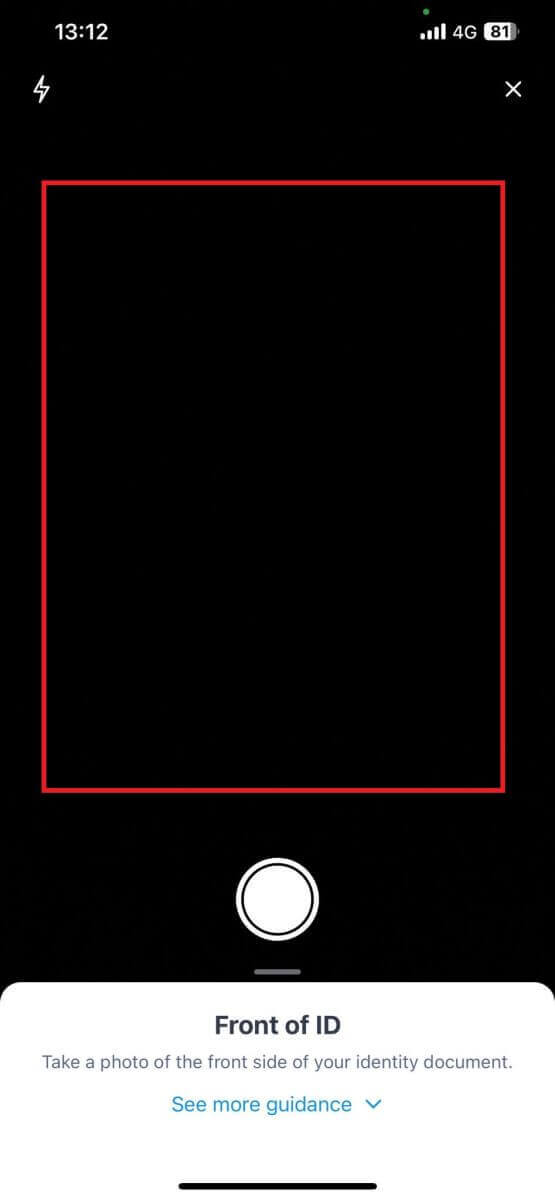
7. Se till att all information i ditt foto är synlig och tryck på [ Dokument är läsbart].
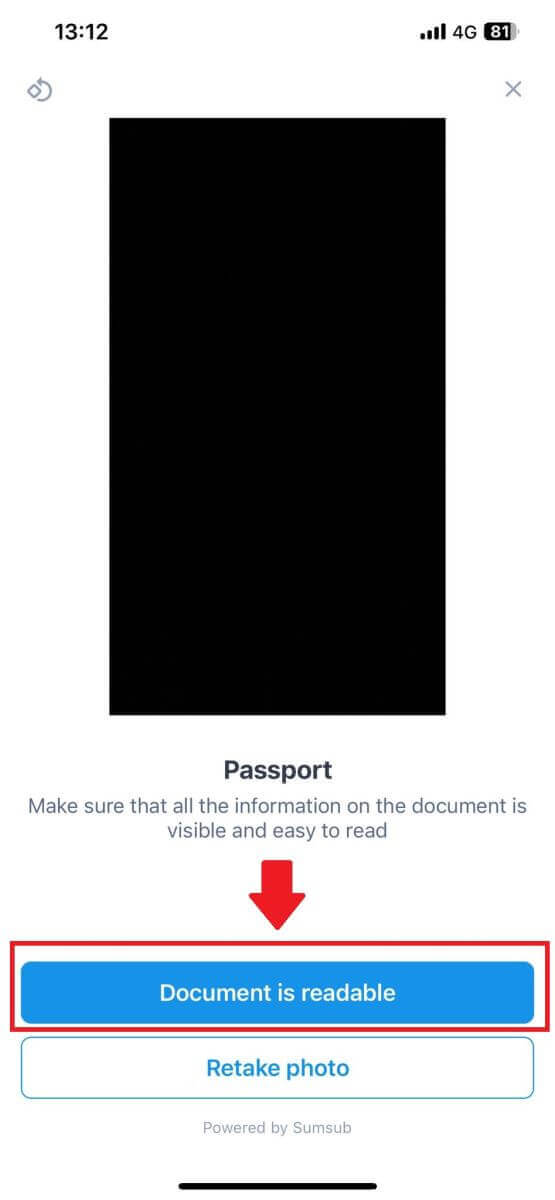
8. Ta sedan en selfie genom att sätta ditt ansikte i ramen för att slutföra processen. 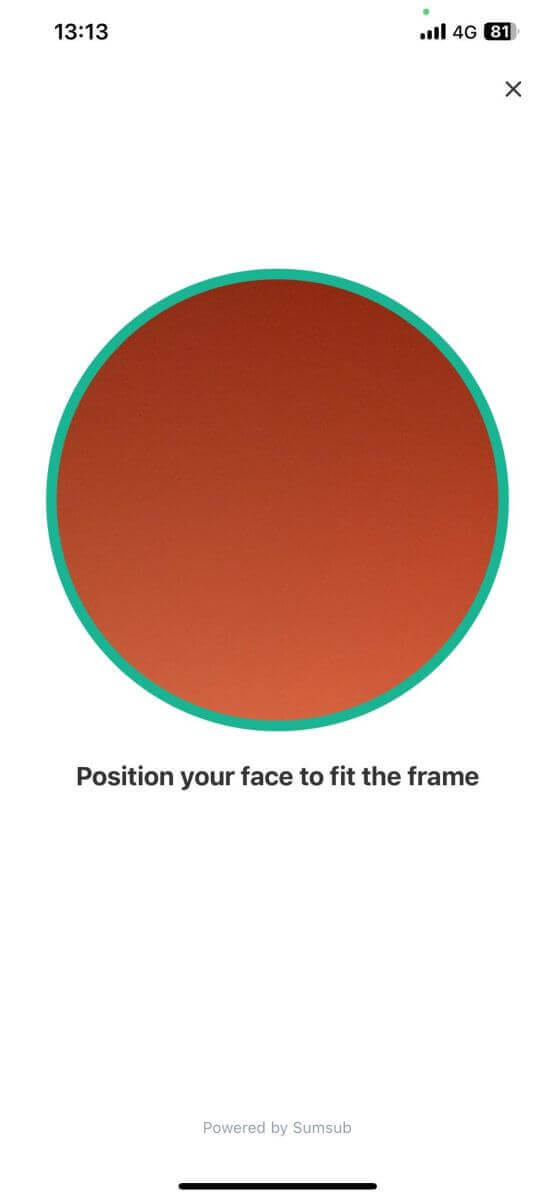
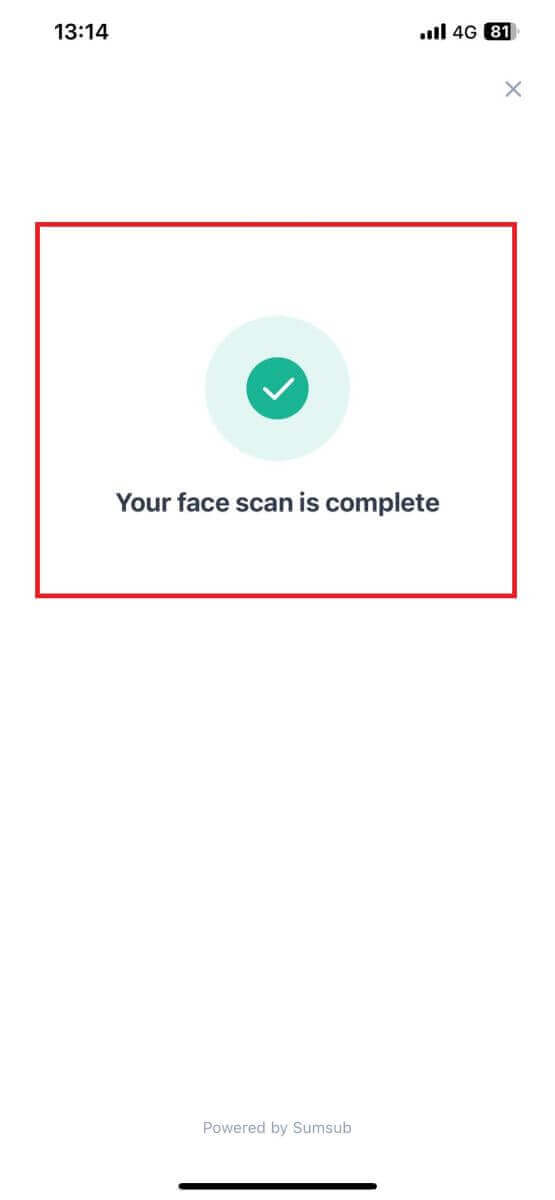
9. Därefter granskas din verifiering. Vänta på bekräftelsemailet eller gå till din profil för att kontrollera KYC-statusen. 
Hur man ansöker och verifierar för institutionskonto
För att ansöka om ett institutionskonto, följ steg-för-steg-guiden nedan:
1. Logga in på ditt MEXC- konto och gå till [Profil] - [Identifiering].
Klicka på [Switch to institutional verification] . 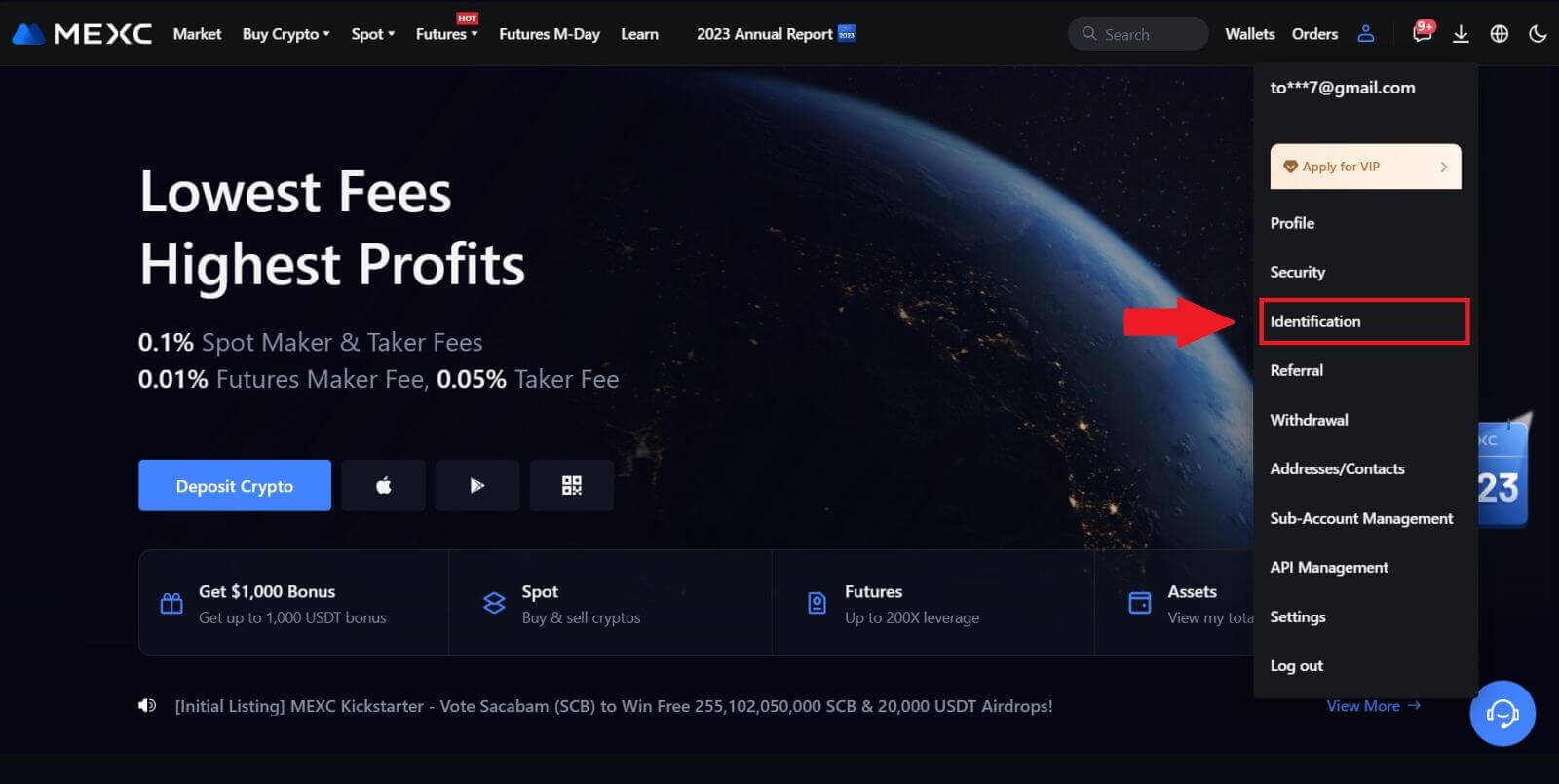
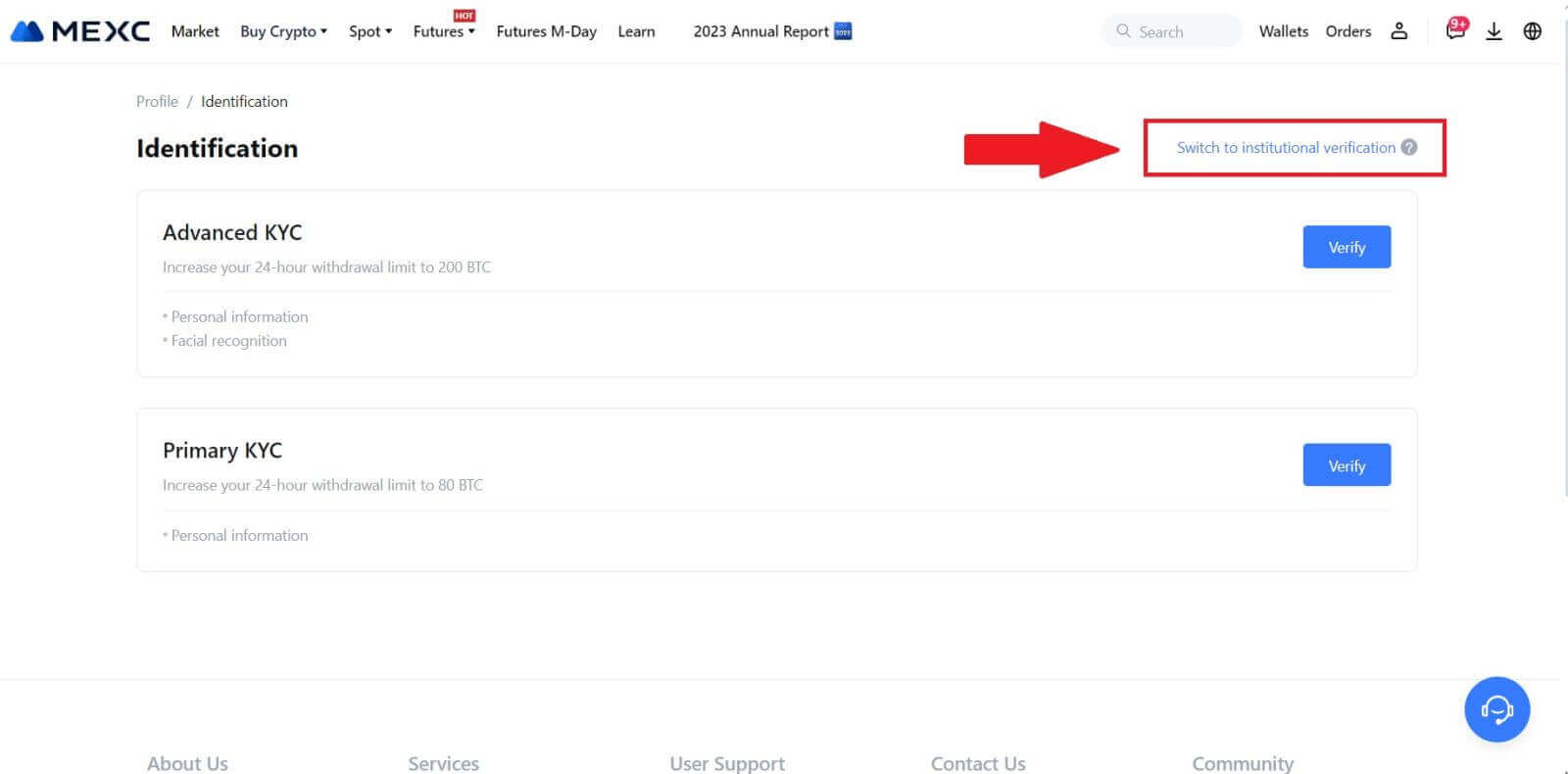
2. Förbered följande dokument som har listats nedan och klicka på [ Verifiera nu]. 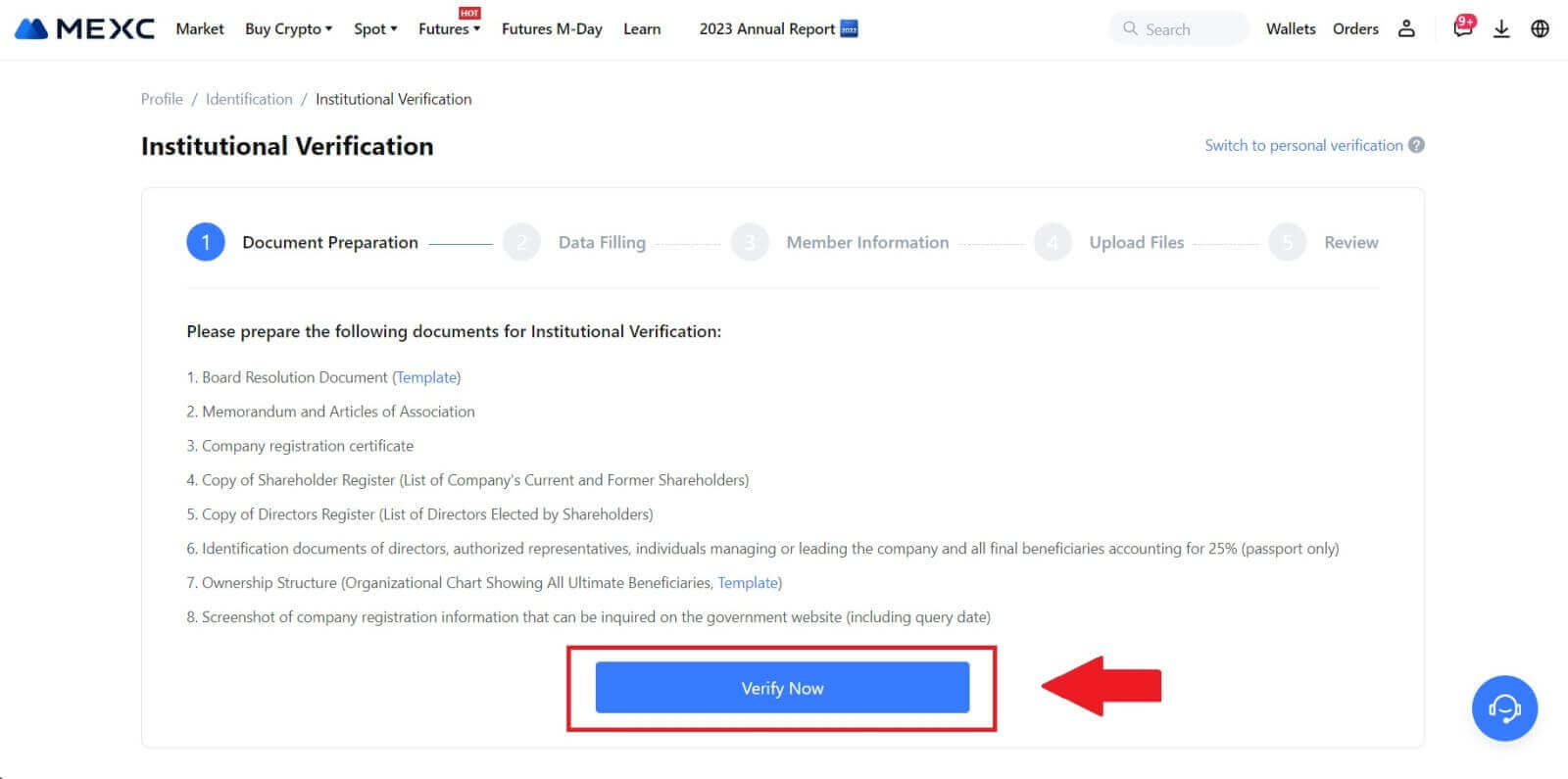 3. Fyll i sidan " Datafyllning " genom att tillhandahålla omfattande information, inklusive institutionell information, ditt företags registrerade adress och dess verksamhetsadress. När informationen är ifylld, fortsätt genom att klicka på [Fortsätt] för att gå till medlemsinformationssektionen.
3. Fyll i sidan " Datafyllning " genom att tillhandahålla omfattande information, inklusive institutionell information, ditt företags registrerade adress och dess verksamhetsadress. När informationen är ifylld, fortsätt genom att klicka på [Fortsätt] för att gå till medlemsinformationssektionen. 
4. Navigera till sidan "Medlemsinformation" , där du måste ange väsentliga detaljer om företagets auktoriserare, personer som har betydande roller i att leda eller leda enheten och information om den slutliga förmånstagaren. När du har fyllt i den nödvändiga informationen, fortsätt genom att klicka på knappen [Fortsätt] . 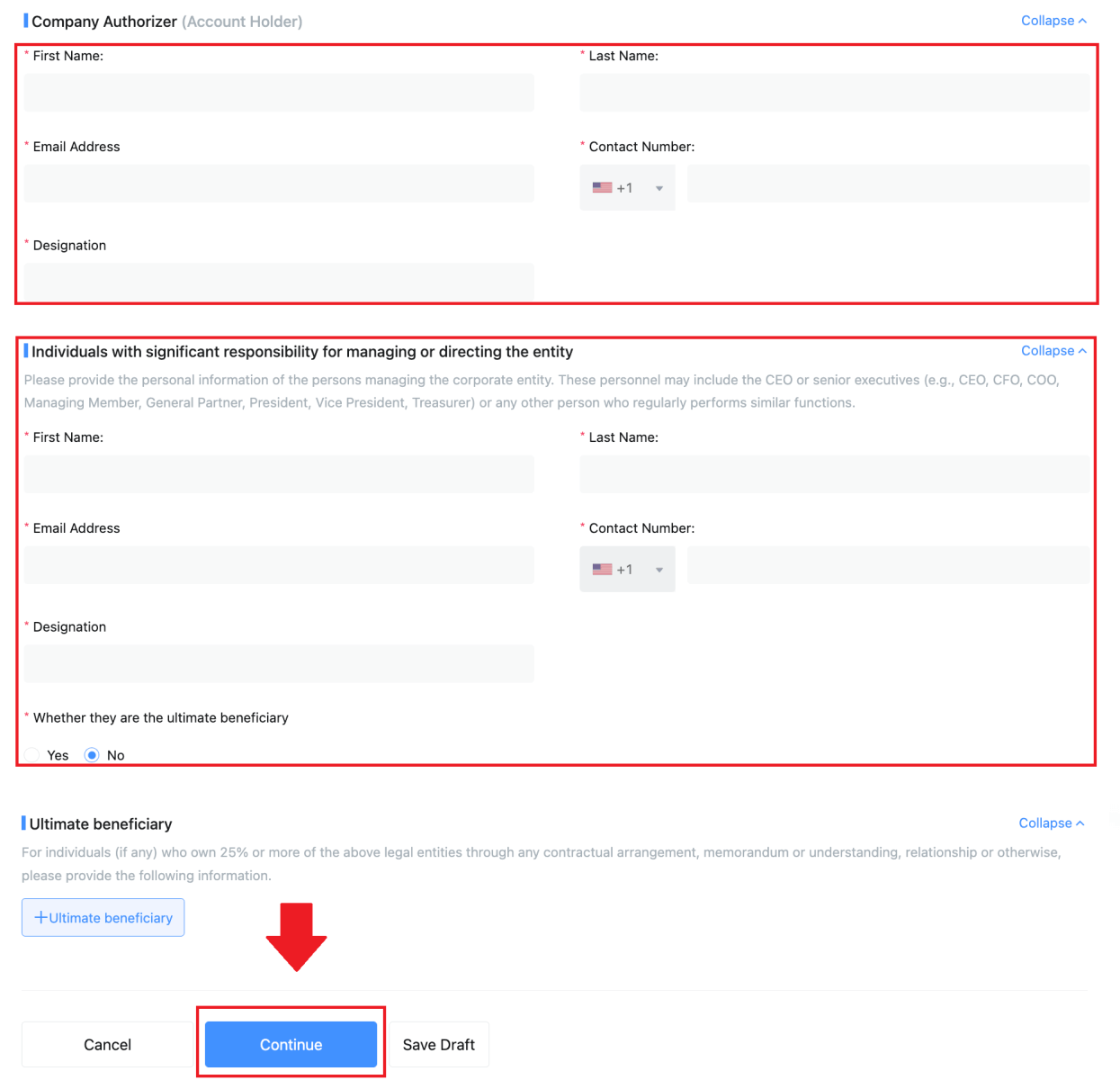 5. Fortsätt till sidan " Ladda upp filer ", där du kan skicka in de dokument som förberetts tidigare för den institutionella verifieringsprocessen. Ladda upp nödvändiga filer och granska uttalandet noggrant. När du har bekräftat ditt samtycke genom att markera rutan "Jag håller helt med om detta uttalande", klicka på [Skicka ] för att slutföra processen.
5. Fortsätt till sidan " Ladda upp filer ", där du kan skicka in de dokument som förberetts tidigare för den institutionella verifieringsprocessen. Ladda upp nödvändiga filer och granska uttalandet noggrant. När du har bekräftat ditt samtycke genom att markera rutan "Jag håller helt med om detta uttalande", klicka på [Skicka ] för att slutföra processen. 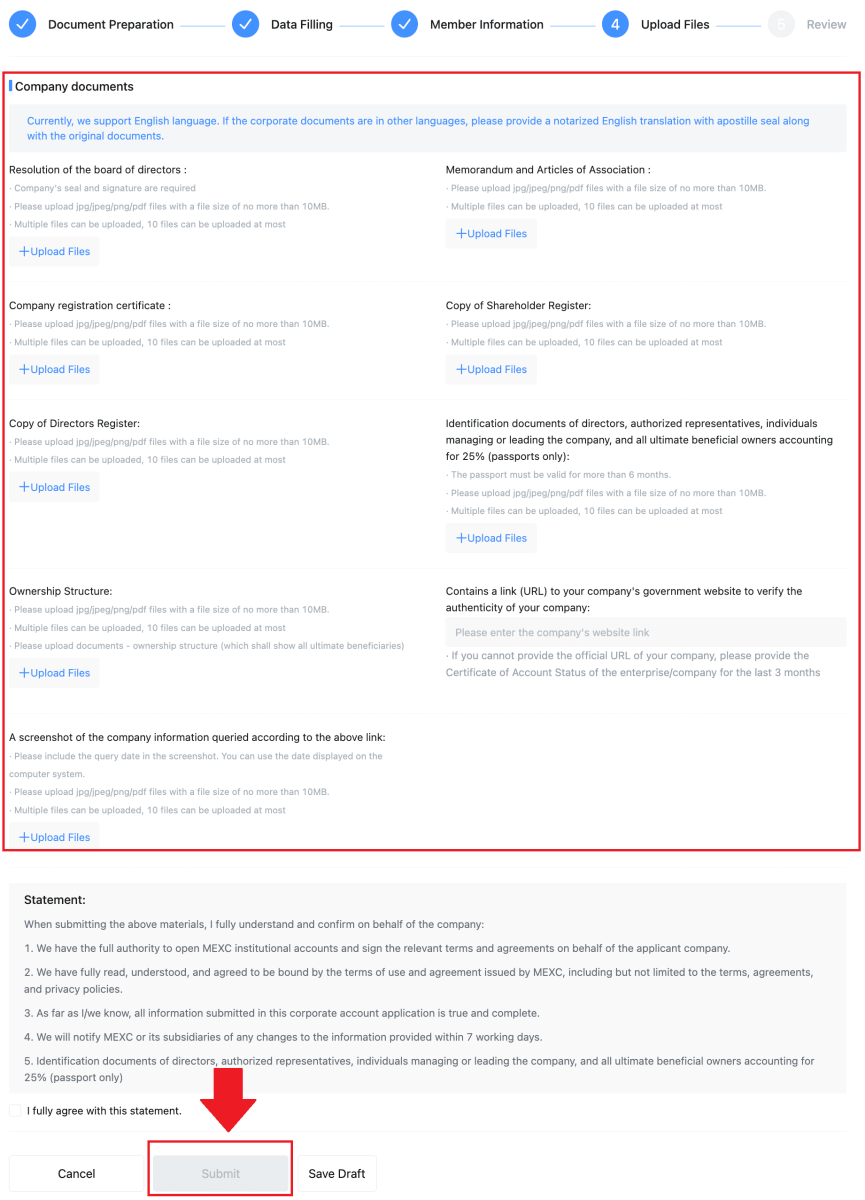
6. Därefter har din ansökan skickats in. Vänta tålmodigt på att vi ska granska.
_
Hur man sätter in på MEXC
Hur man köper krypto med kredit-/betalkort på MEXC
Köp krypto med kredit-/betalkort på MEXC (webbplats)
1. Logga in på ditt MEXC- konto, klicka på [Köp krypto] och välj [Betal-/kreditkort].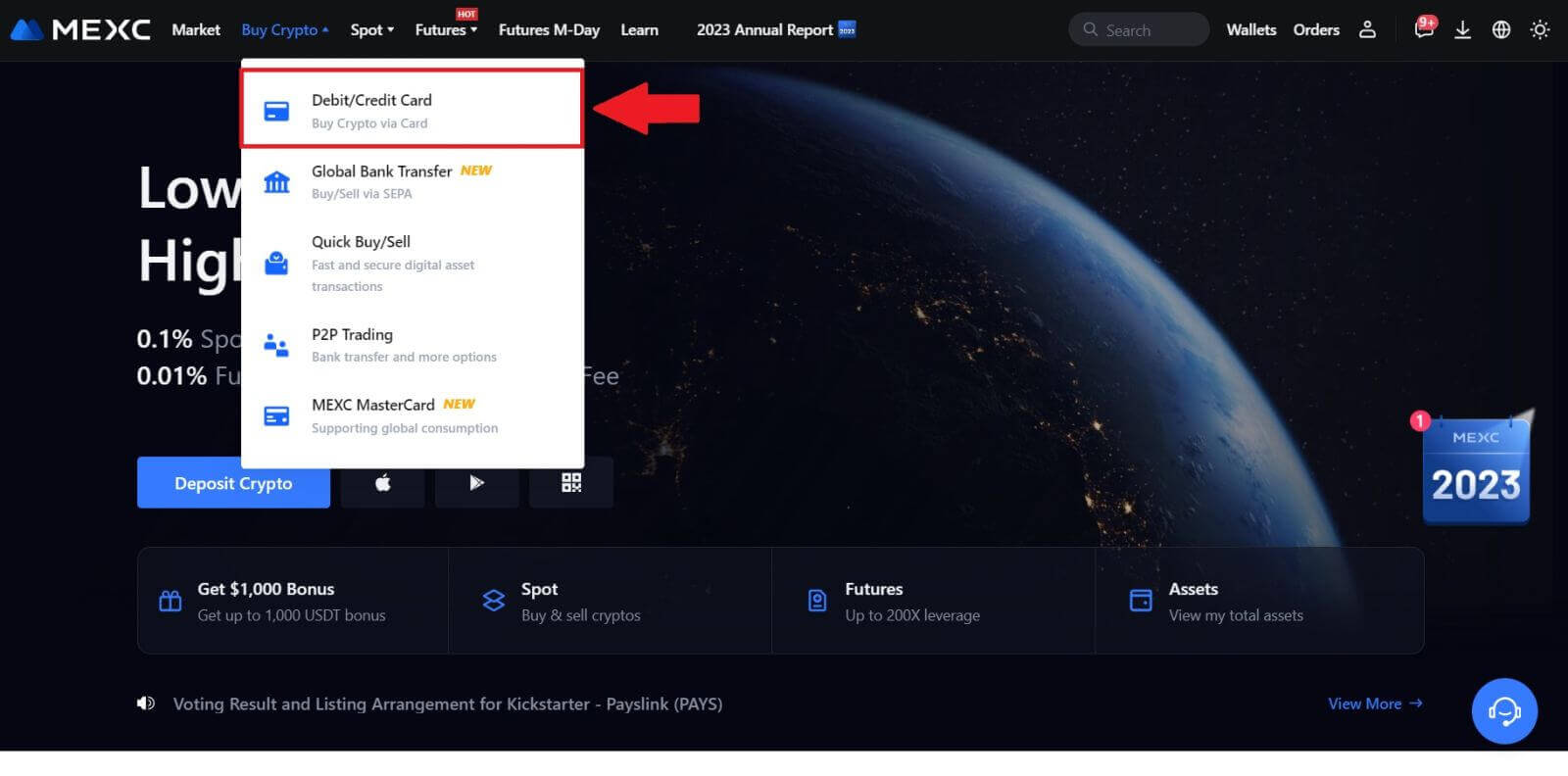
2. Klicka på [Lägg till kort].
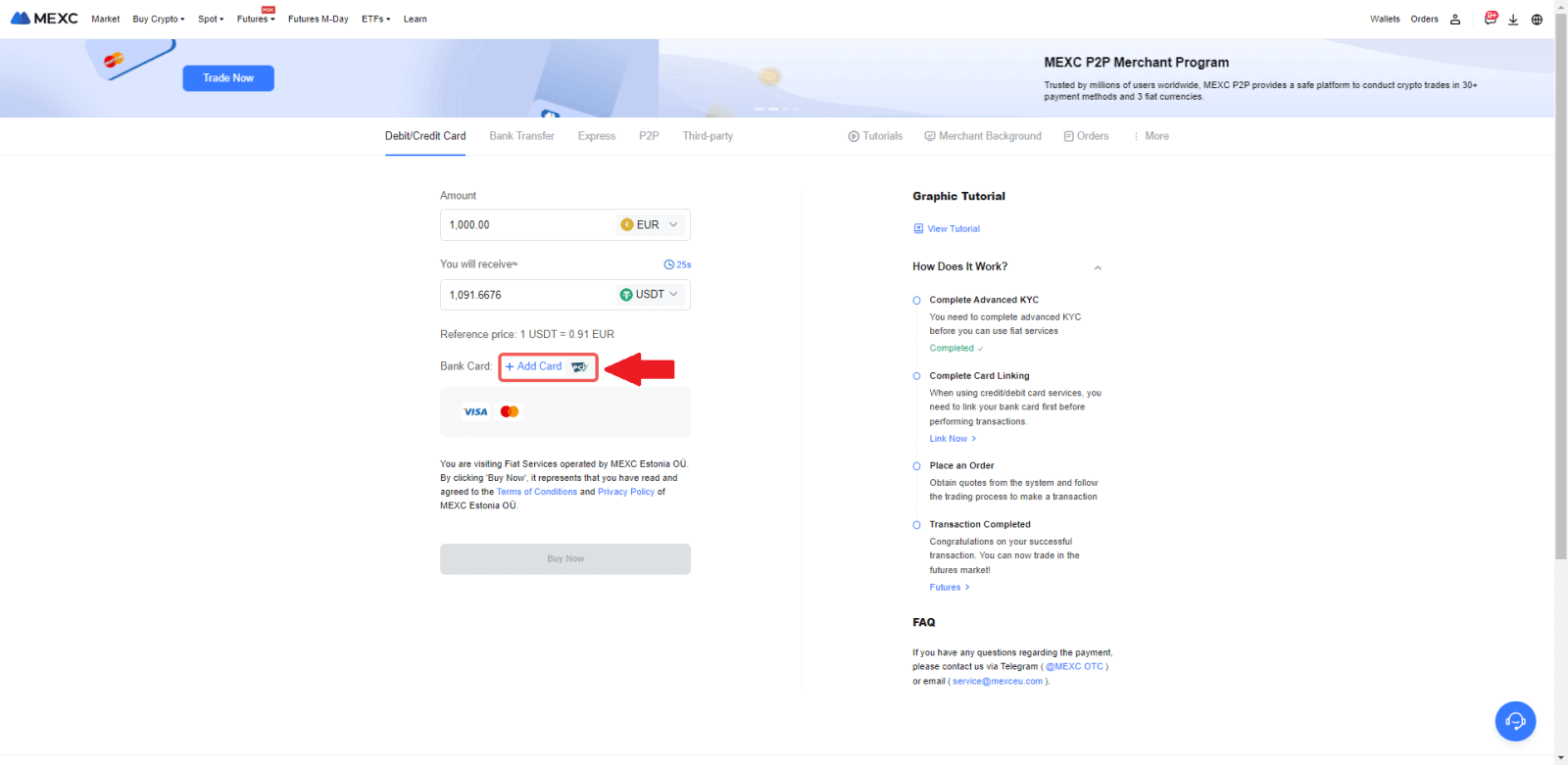
3. Ange dina bankkortsuppgifter och klicka på [Fortsätt].
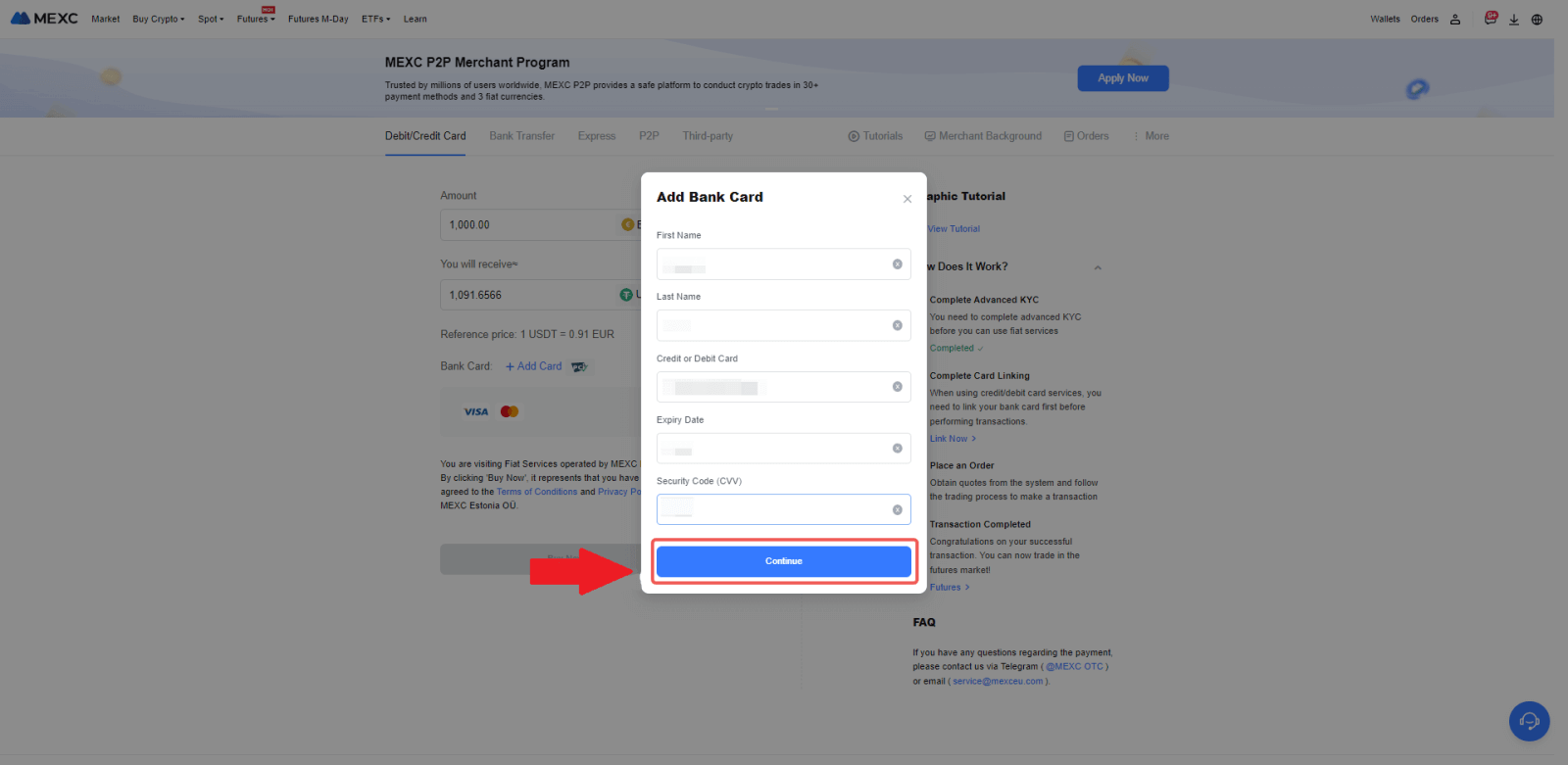
4. Initiera ditt köp av kryptovaluta med ett betal-/kreditkort genom att först slutföra kortlänkningsprocessen.
Välj önskad Fiat-valuta för betalningen, ange beloppet för ditt köp. Systemet kommer omedelbart att visa dig motsvarande mängd kryptovaluta baserat på den aktuella realtidspriset.
Välj det betal-/kreditkort du planerar att använda och klicka på [Köp nu] för att fortsätta med köpet av kryptovaluta.
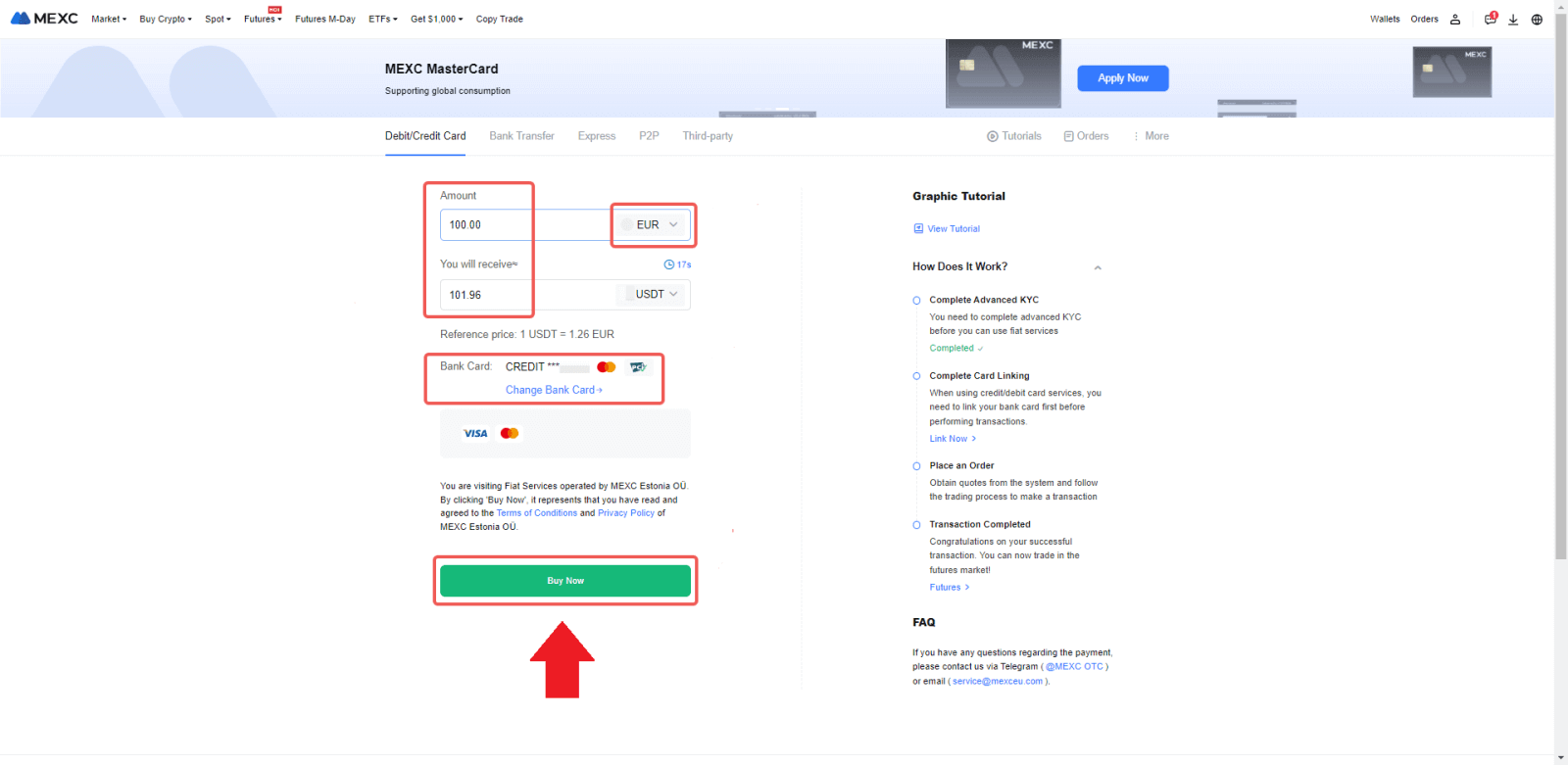
Köp krypto med kredit-/betalkort på MEXC (app)
1. Öppna din MEXC-app, på första sidan, tryck på [Mer].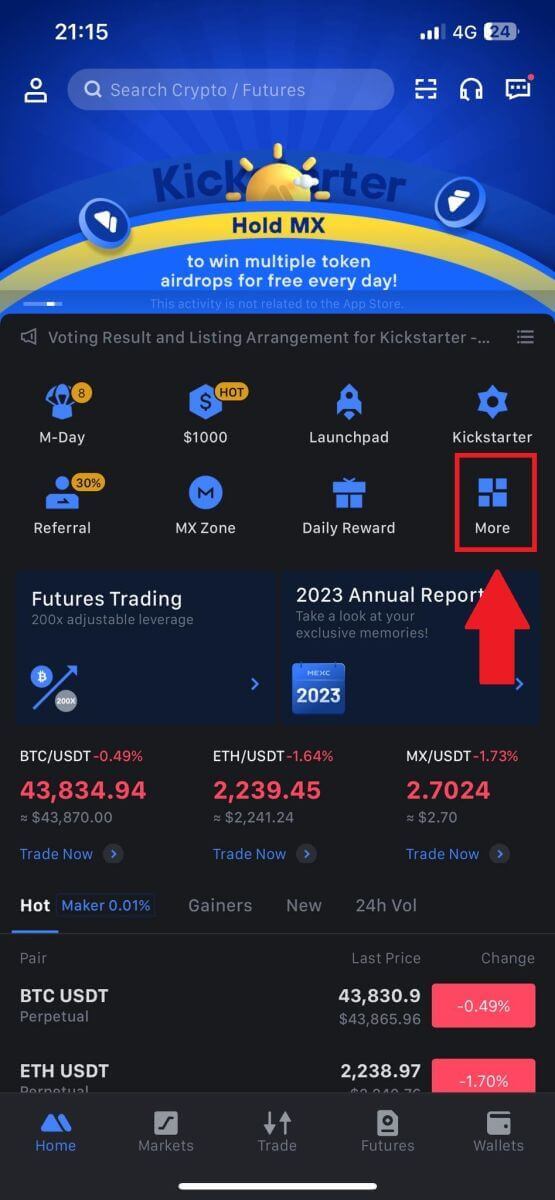
2. Klicka på [Köp krypto] för att fortsätta.
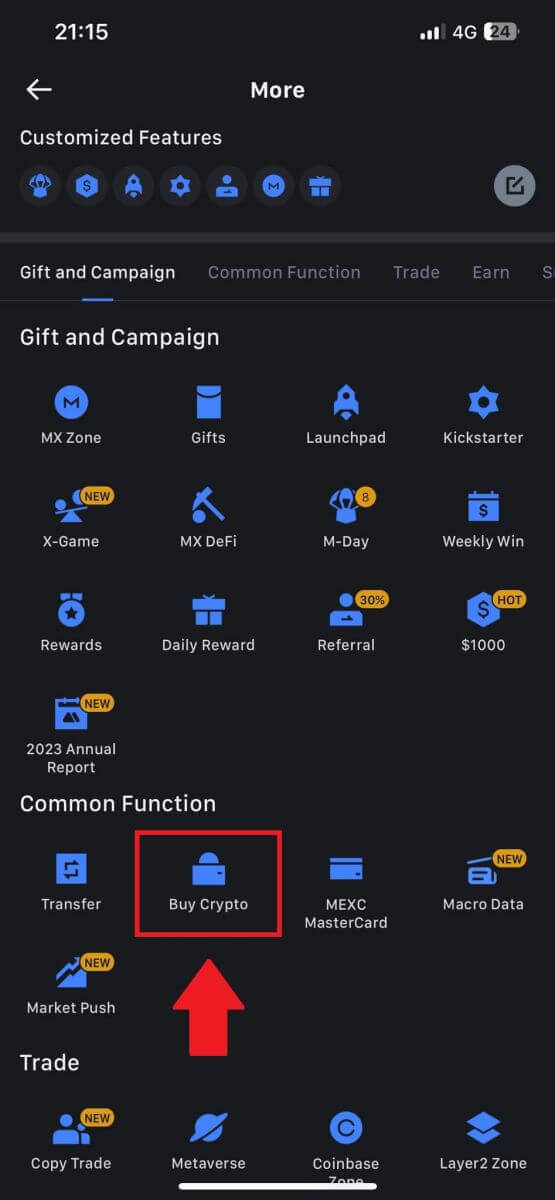
3. Bläddra nedåt för att hitta [Använd Visa/MasterCard].
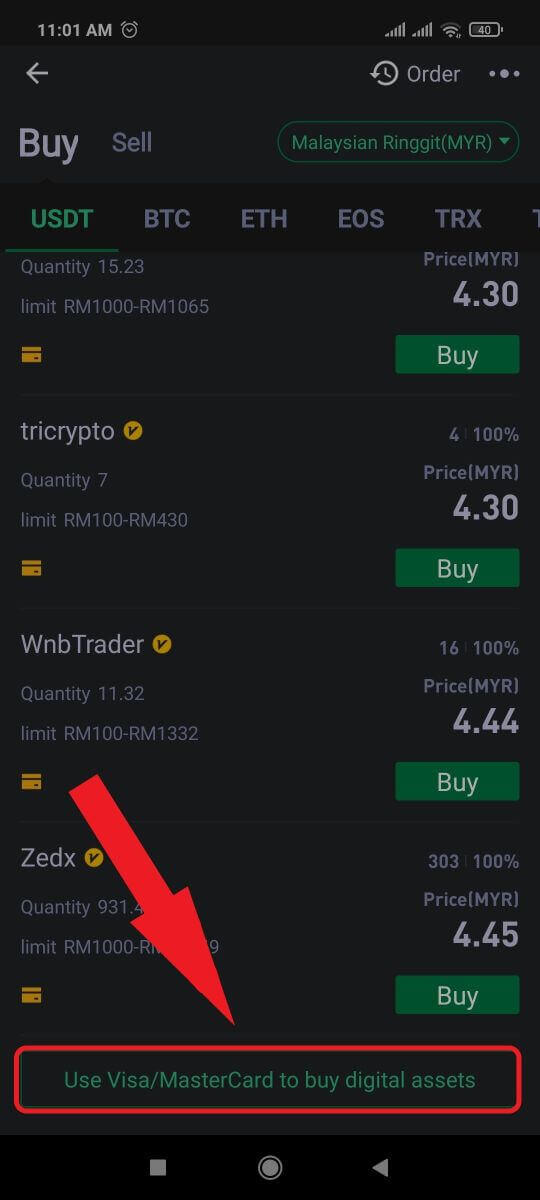
4. Välj din Fiat-valuta, välj den kryptotillgång du vill köpa och välj sedan din betaltjänstleverantör. Klicka sedan på [Ja].
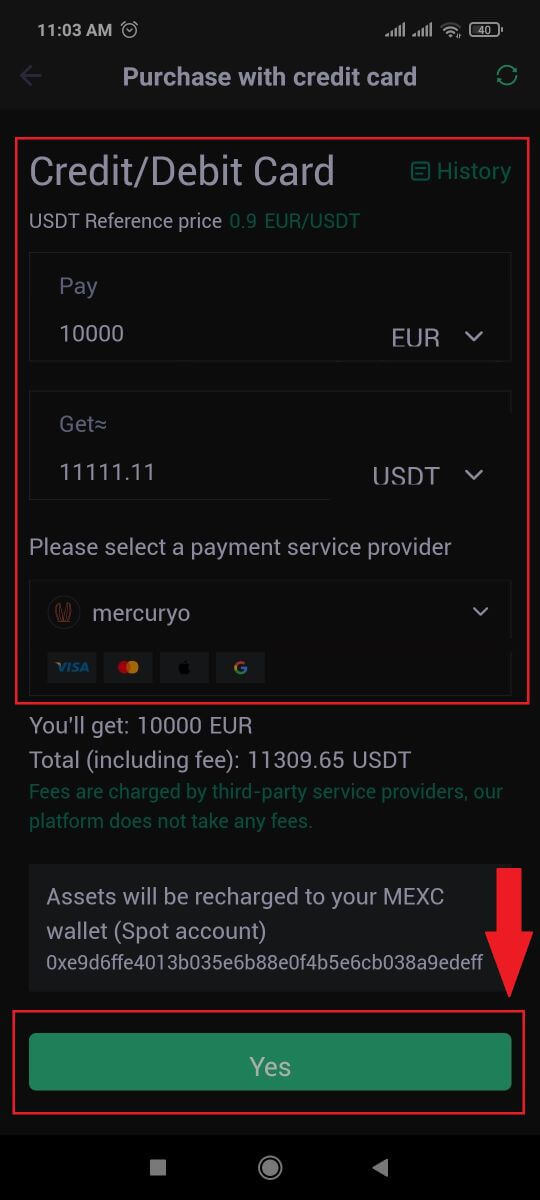
5. Tänk på att olika tjänsteleverantörer stöder olika betalningsmetoder och kan ha olika avgifter och växelkurser.
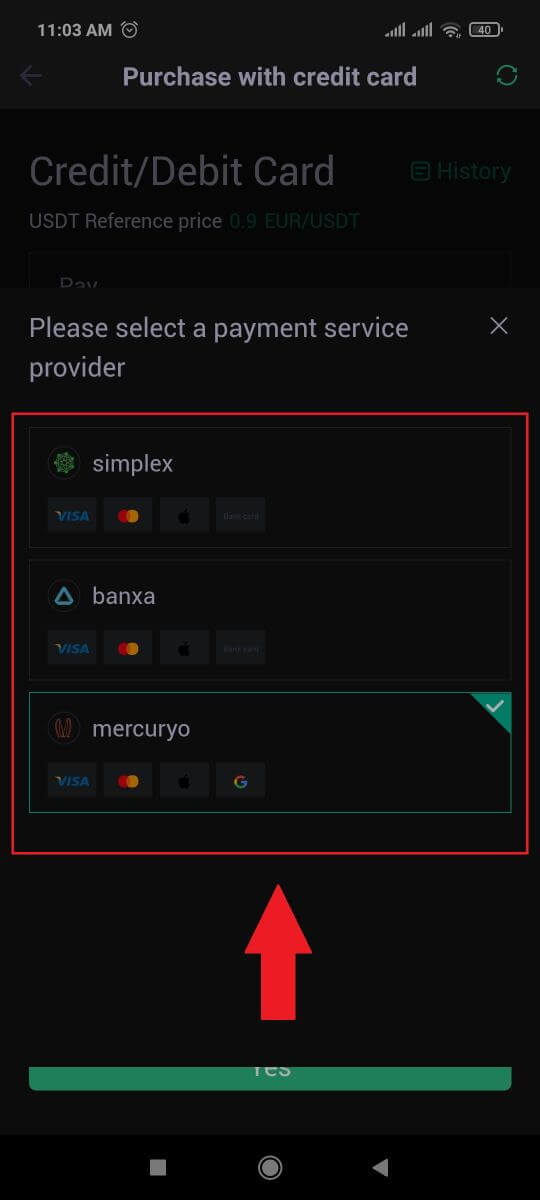
6. Markera rutan och tryck på [Ok]. Du kommer att omdirigeras till en tredje parts webbplats. Följ instruktionerna på den sidan för att slutföra din transaktion.
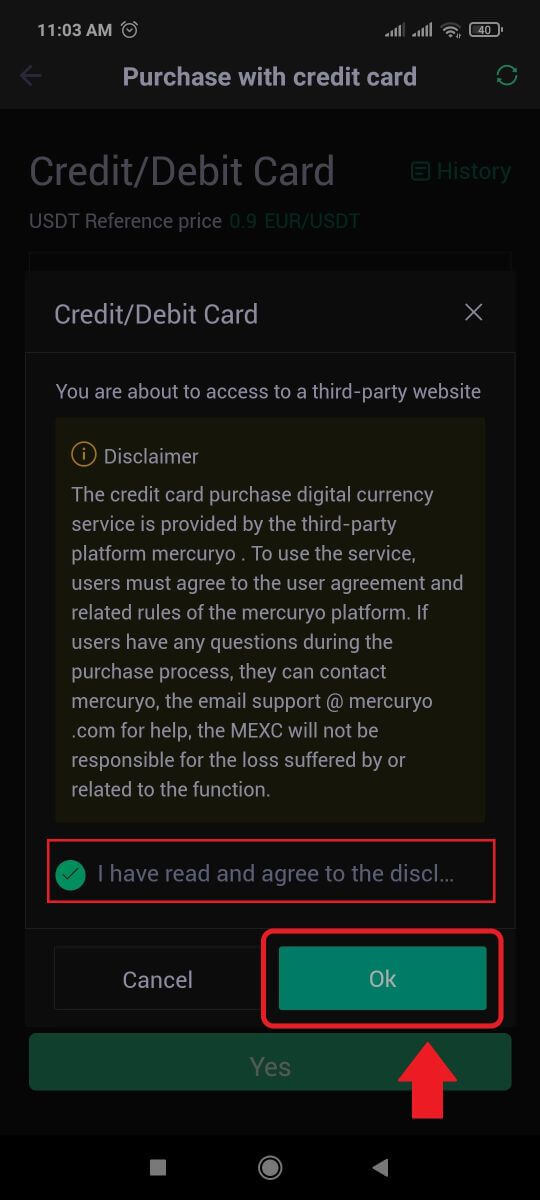
Hur man köper krypto via banköverföring - SEPA på MEXC
1. Logga in på din MEXC-webbplats , klicka på [Köp krypto] och välj [Global banköverföring].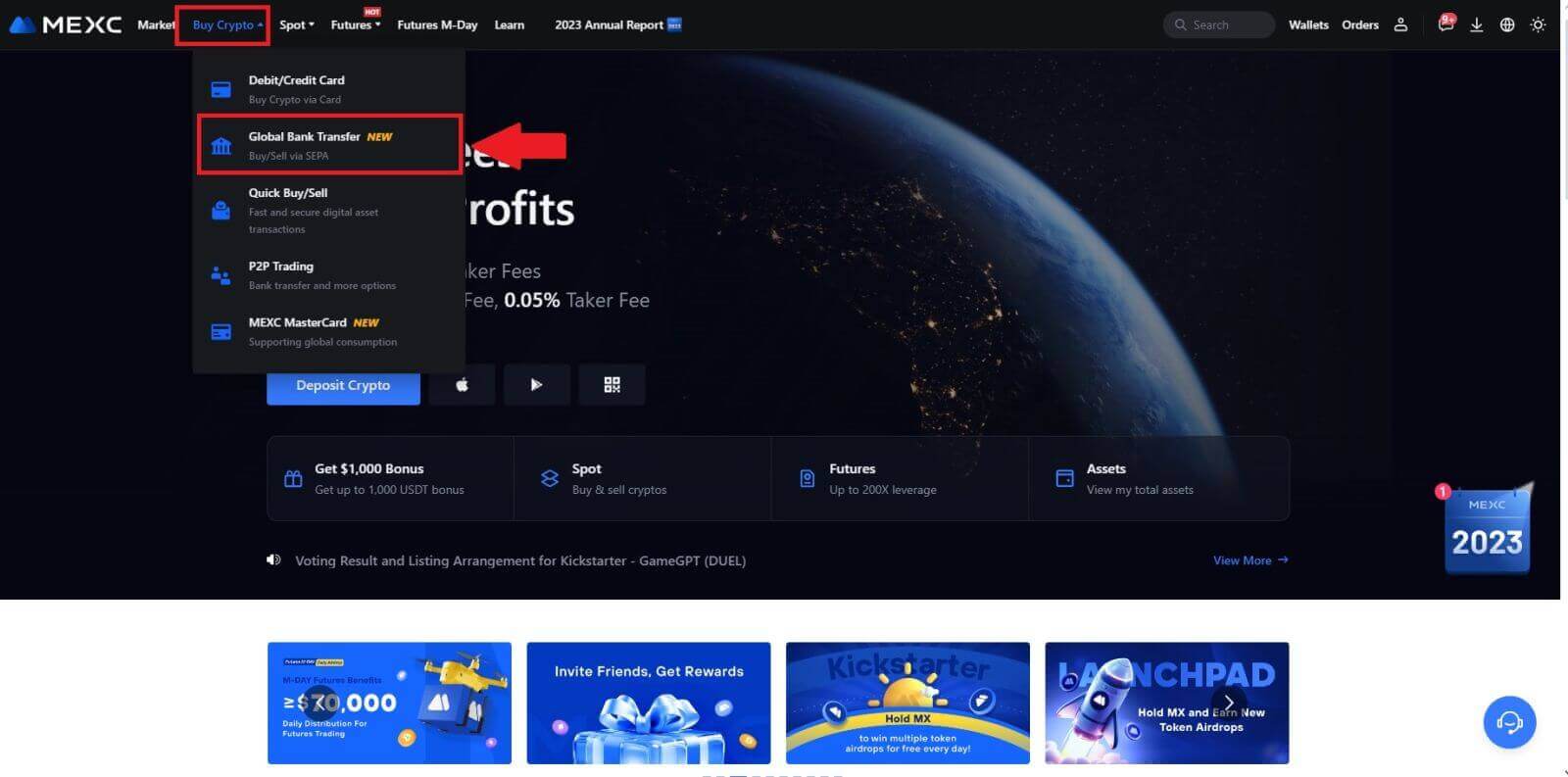
2. Välj [Banköverföring] , fyll i mängden krypto som du vill köpa och klicka på [Köp nu]
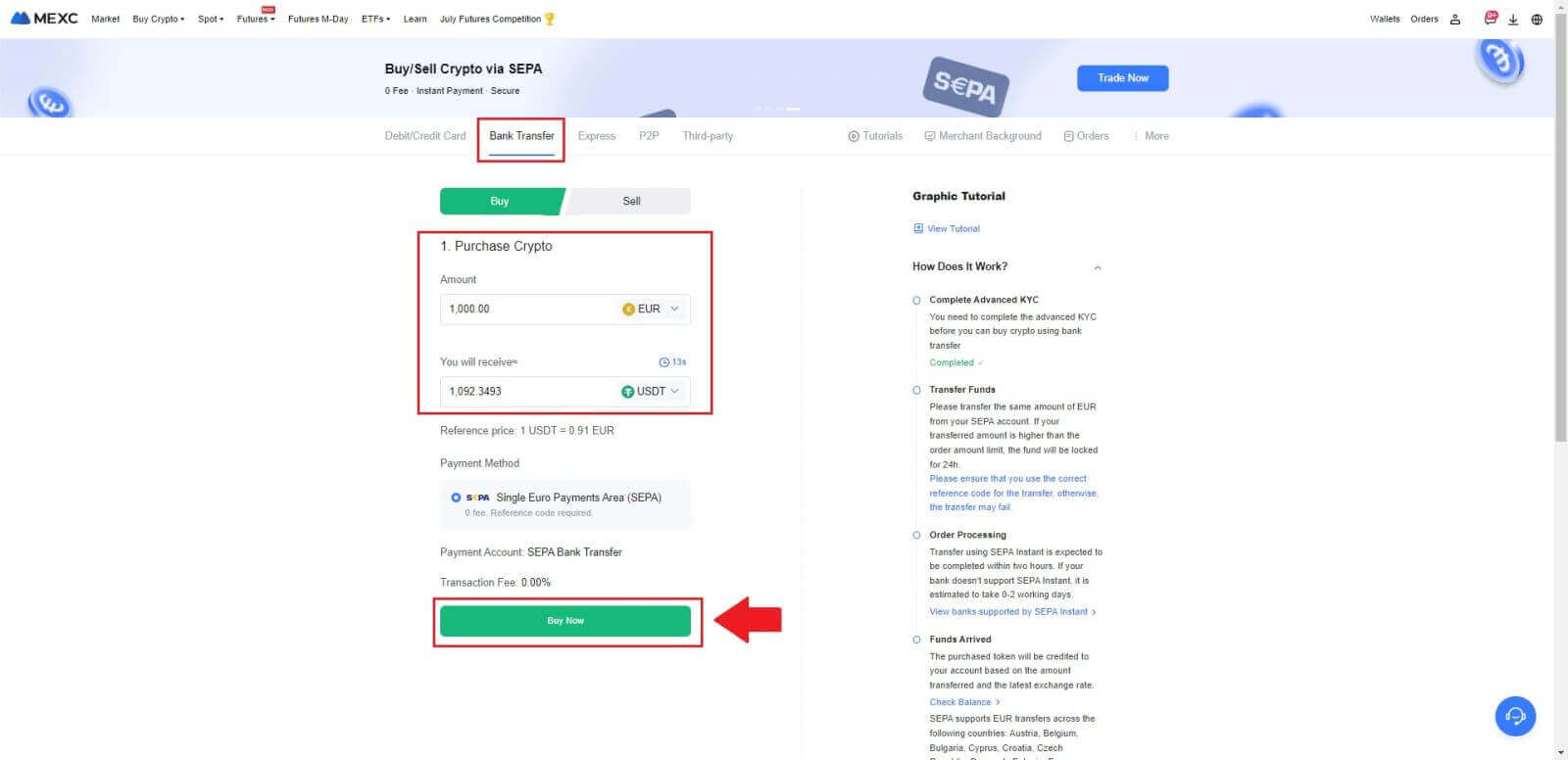
3. Efter att du har lagt en Fiat-beställning har du 30 minuter på dig att betala. Klicka på [Bekräfta] för att fortsätta.
Kontrollera beställningssidan för [Mottagarens bankinformation] och [Ytterligare information]. När du har betalat klickar du på [Jag har betalat] för att bekräfta.
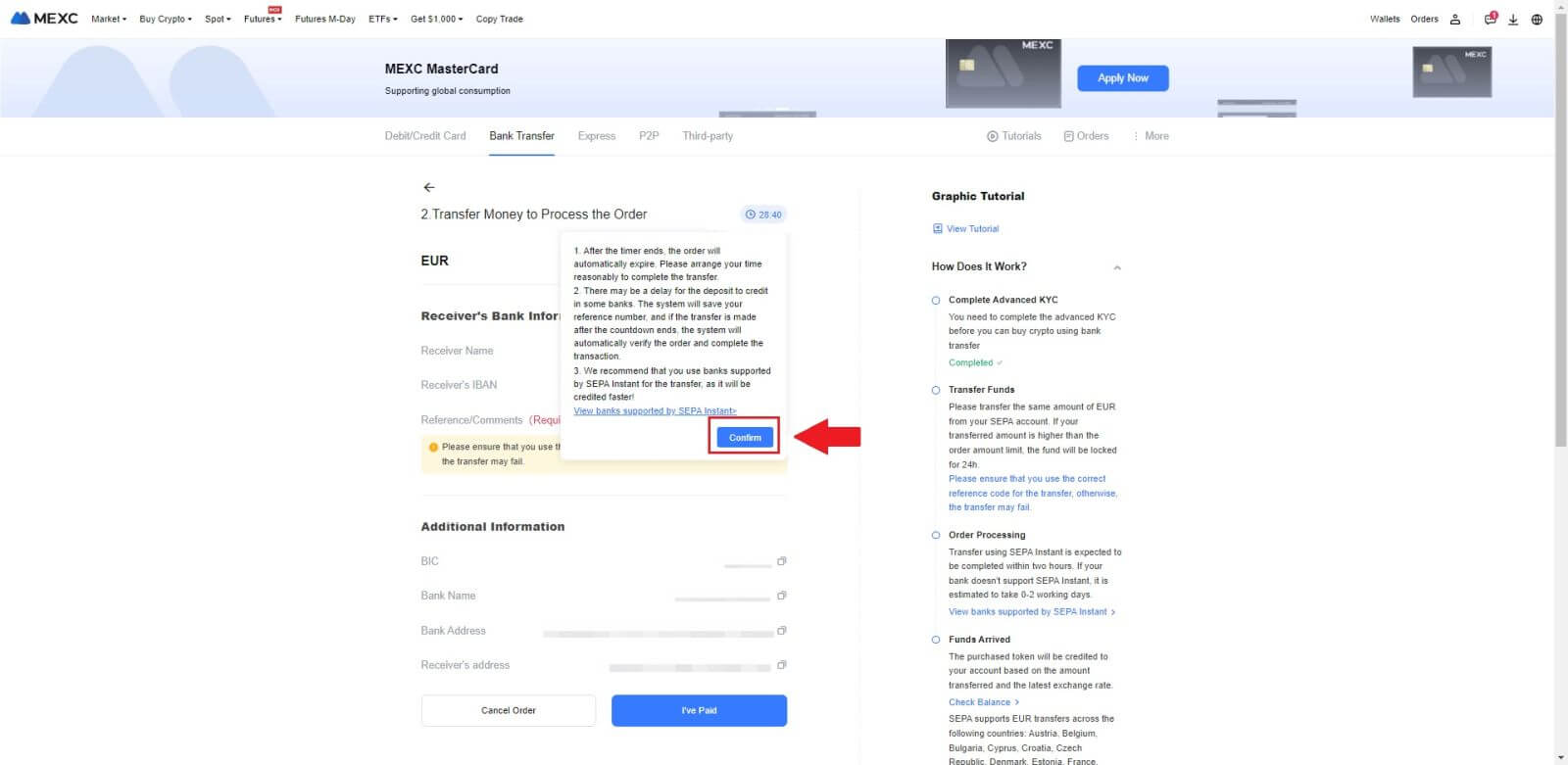
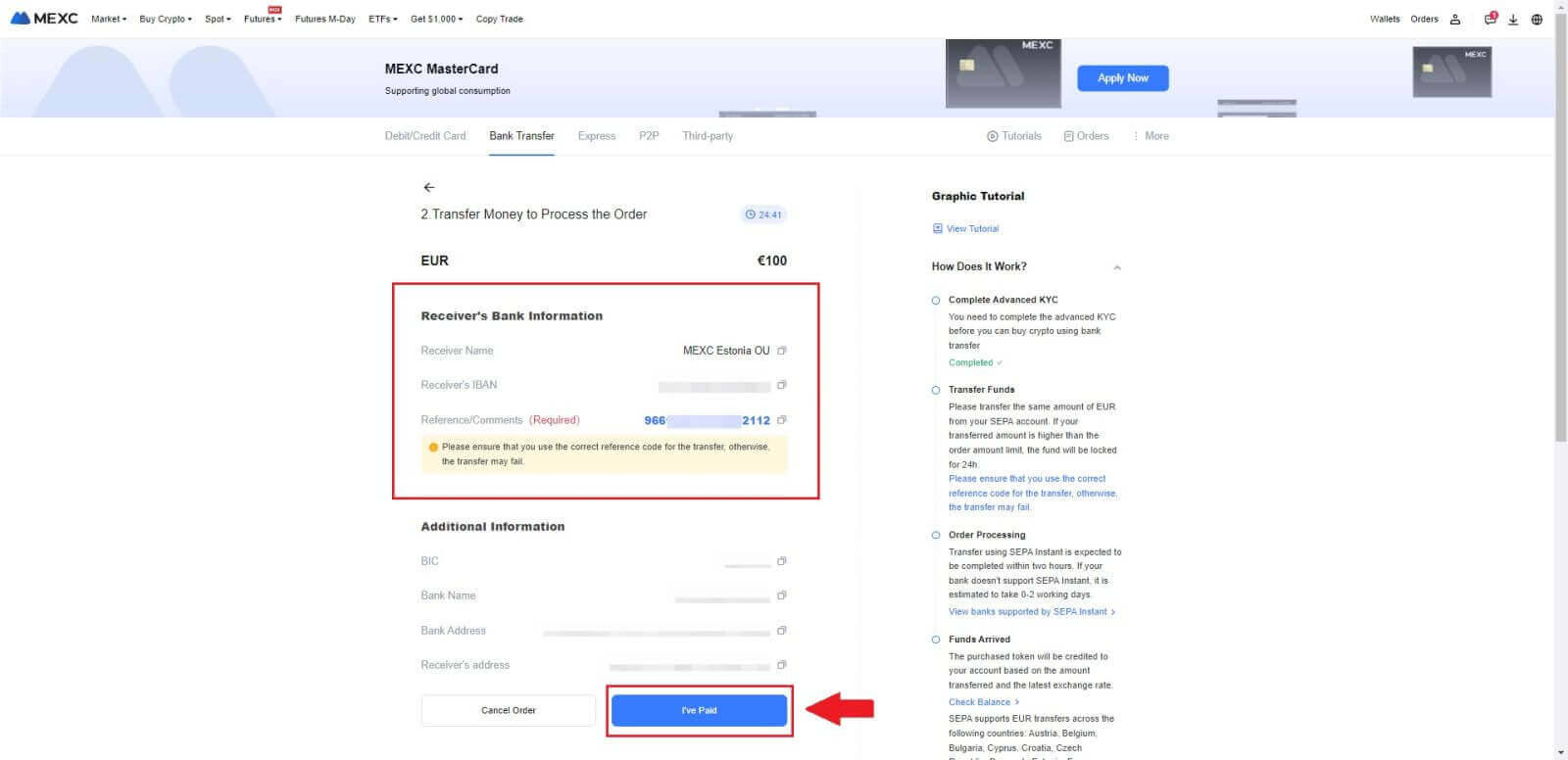
4. När du markerat beställningen som [Betalad] kommer betalningen att behandlas automatiskt.
Om det är en SEPA omedelbar betalning, slutförs Fiat-ordern vanligtvis inom två timmar. För andra betalningsmetoder kan det ta 0-2 arbetsdagar för beställningen att slutföras.
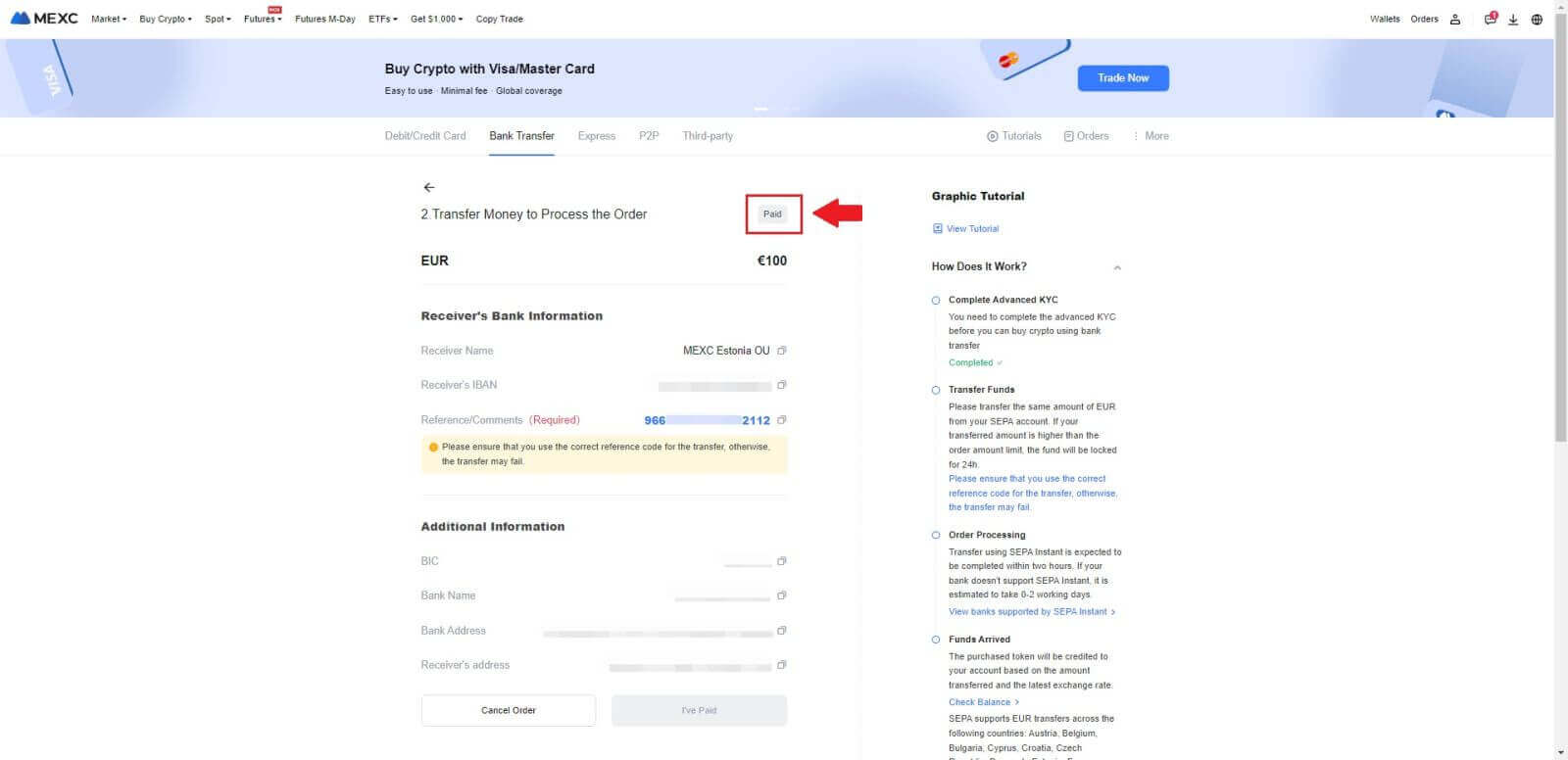
Hur man köper krypto via tredje parts kanal på MEXC
Köp krypto via tredje part på MEXC (webbplats)
1. Logga in på din MEXC-webbplats , klicka på [Köp krypto].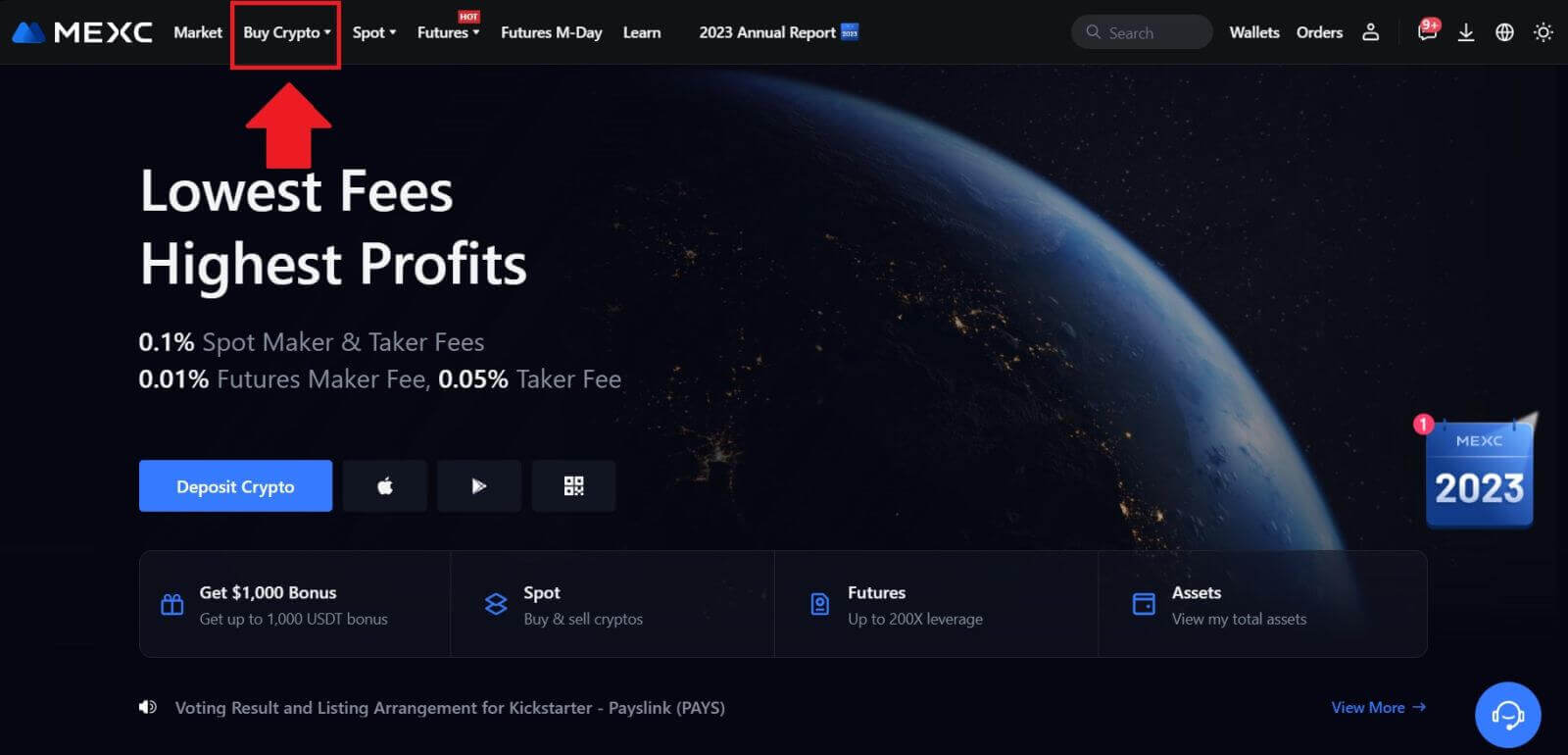 2. Välj [Tredje part].
2. Välj [Tredje part]. 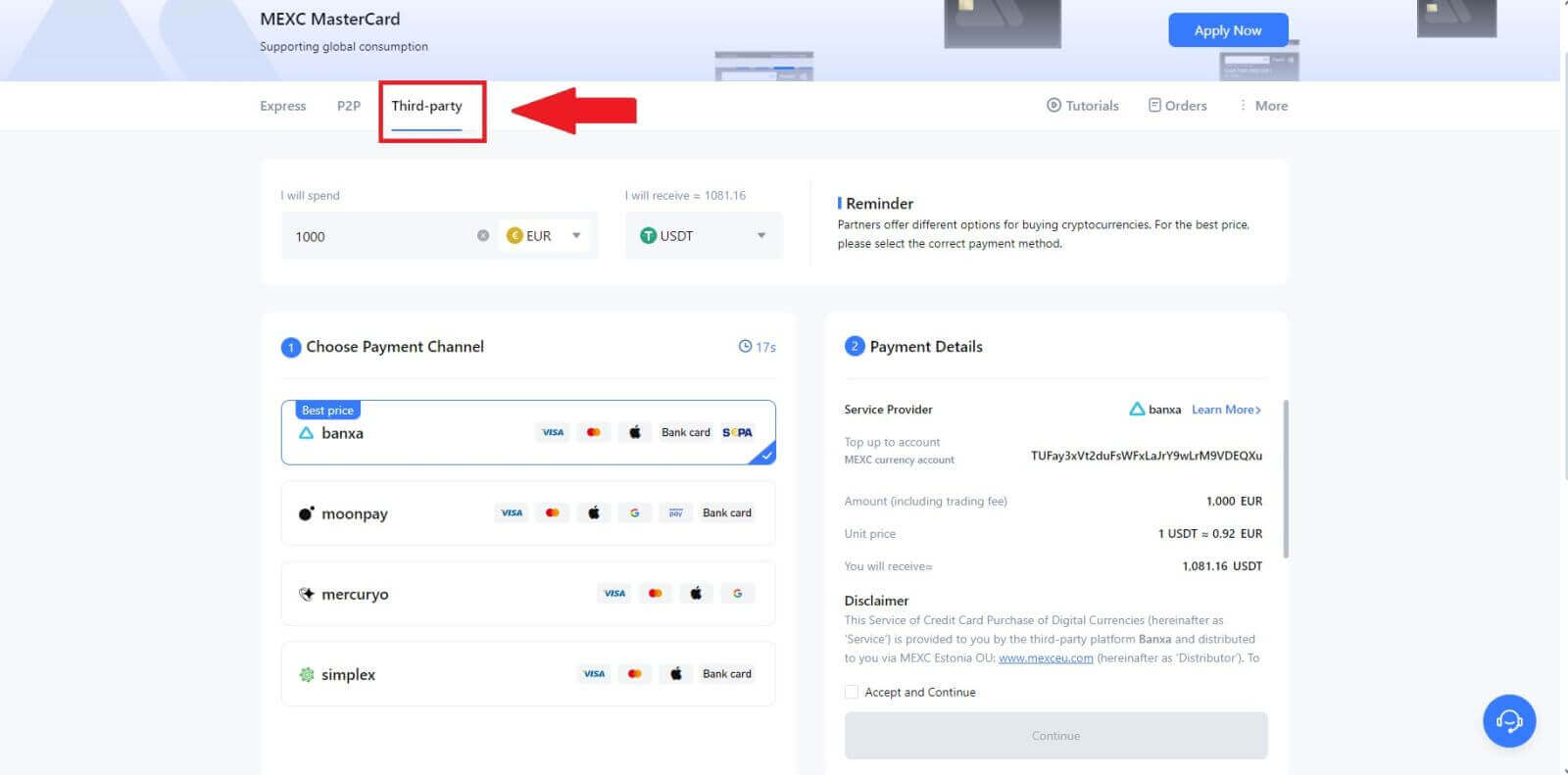
3. Ange och välj den Fiat-valuta du vill betala för. Här tar vi EUR som exempel.
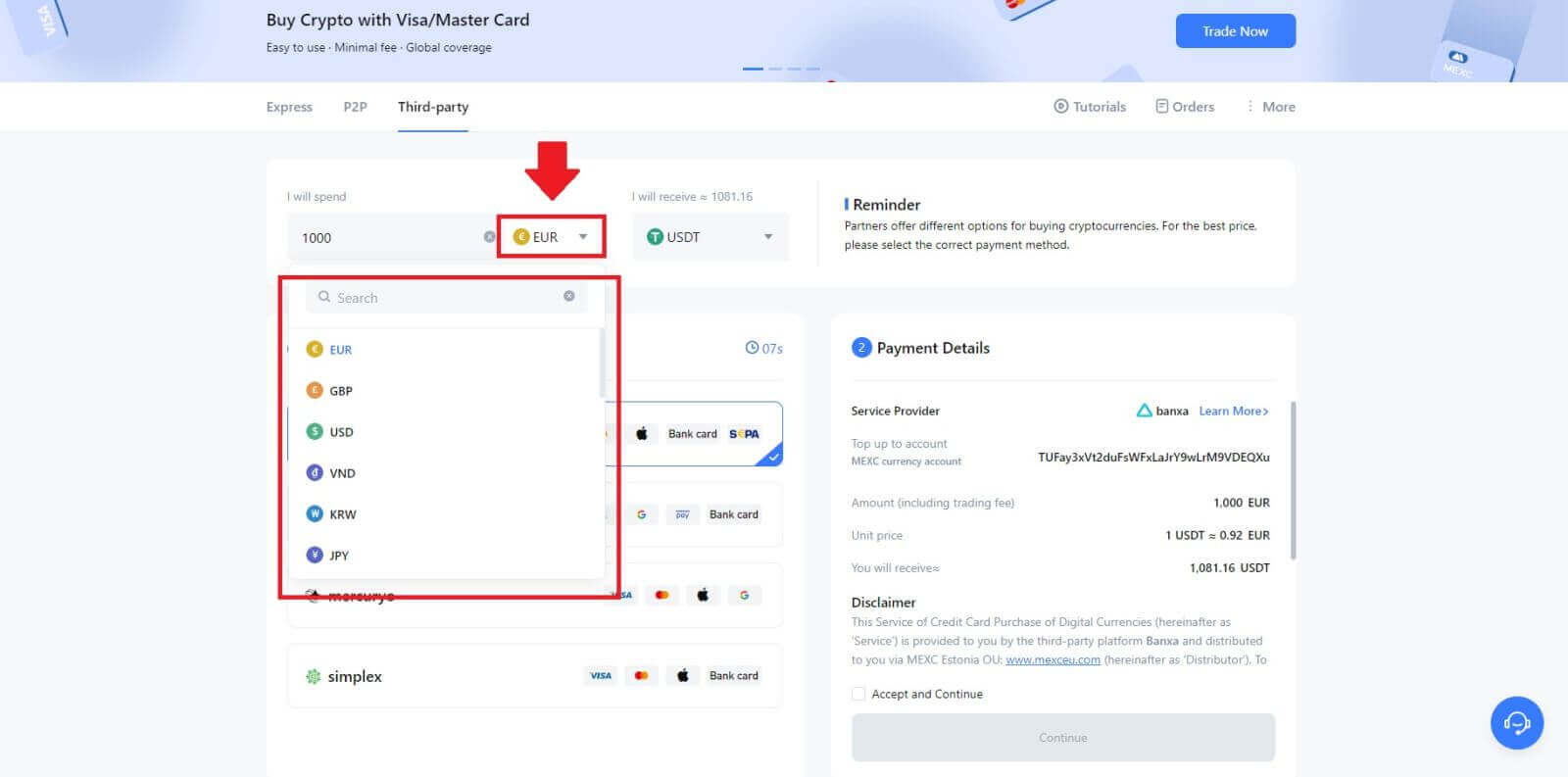
4. Välj den kryptovaluta du vill få i din MEXC-plånbok. Alternativen inkluderar USDT, USDC, BTC och andra vanliga altcoins och stablecoins.
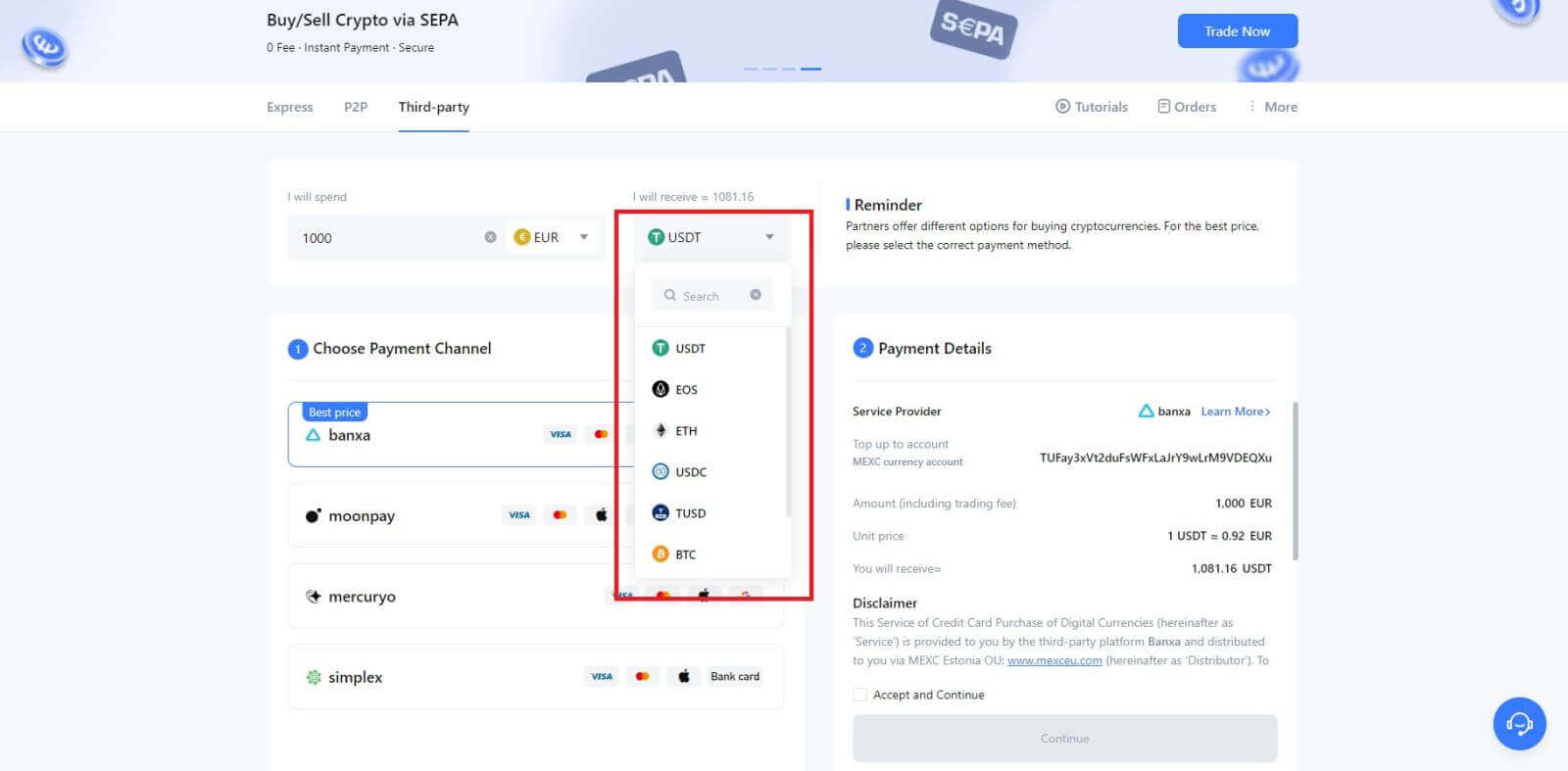
5. Välj din betalningskanal så kan du verifiera enhetspriset i avsnittet Betalningsinformation.
Markera [Acceptera och fortsätt] och klicka på [Fortsätt] . Du kommer att omdirigeras till den tredje parts tjänsteleverantörens officiella webbsida för att fortsätta med köpet.
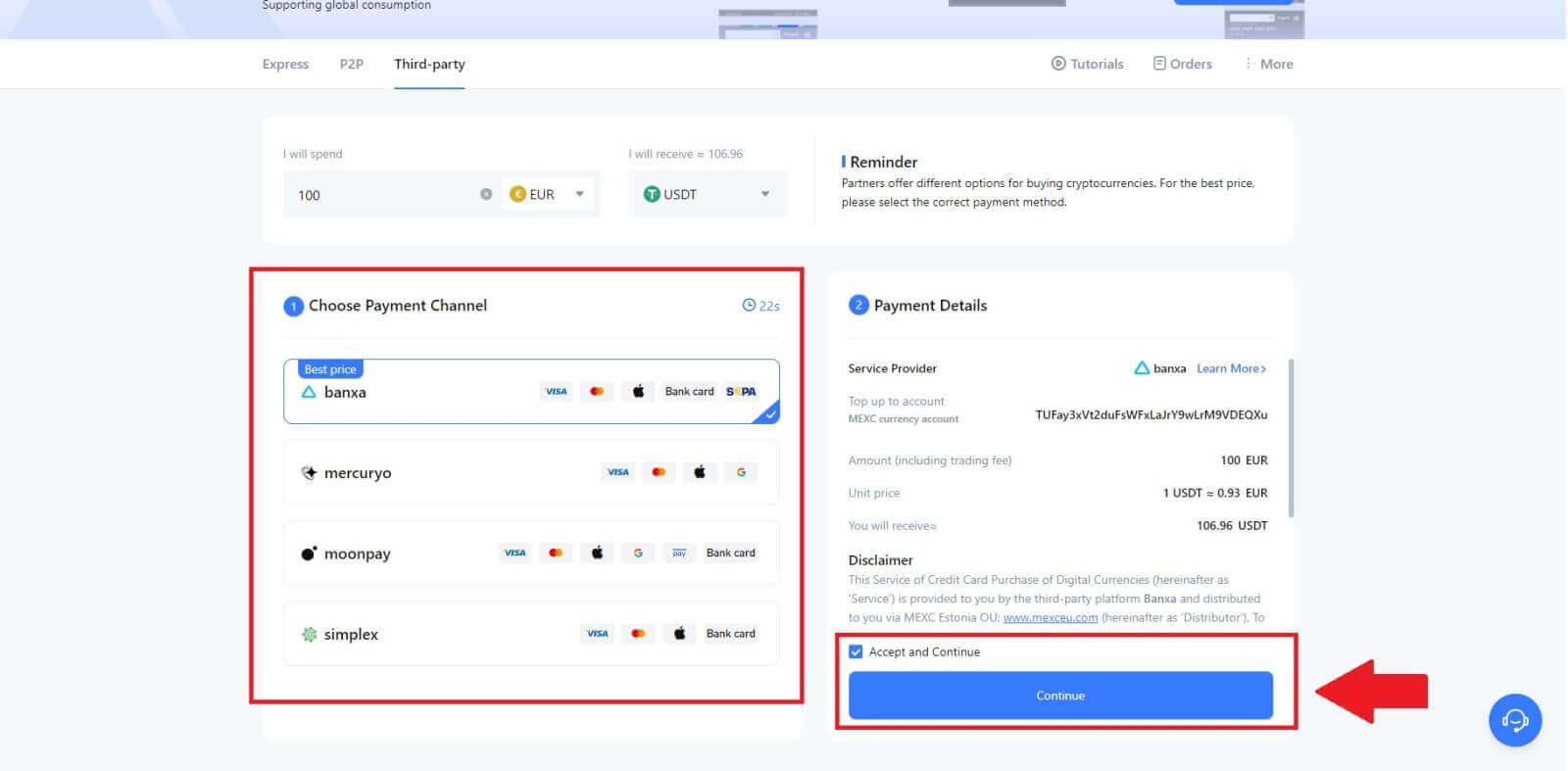
Köp krypto via tredje part på MEXC (app)
1. Öppna din MEXC-app, på första sidan, tryck på [Mer]. 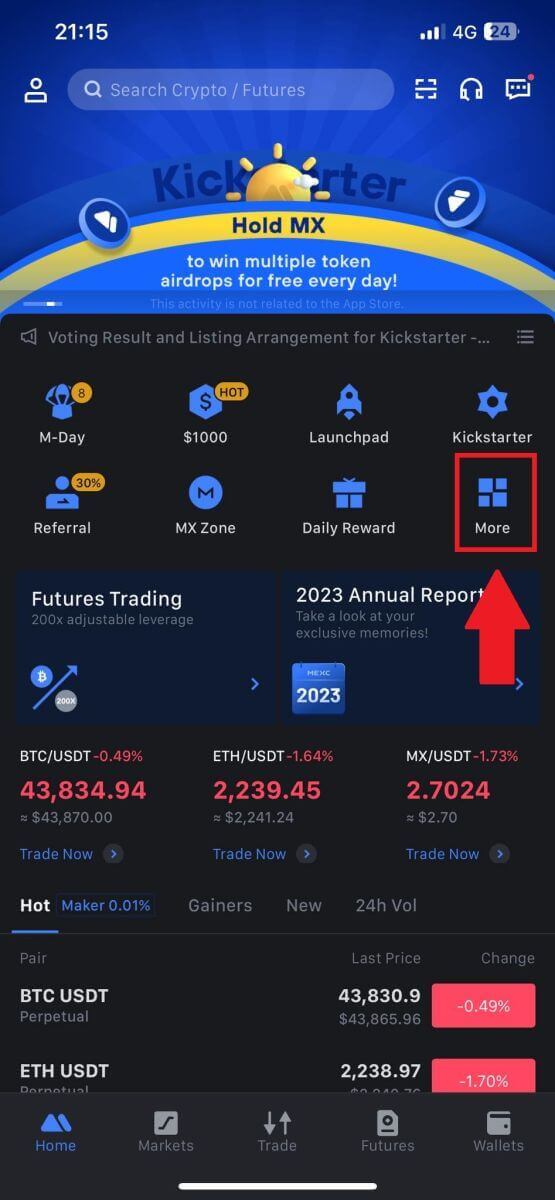
2. Klicka på [Köp krypto] för att fortsätta. 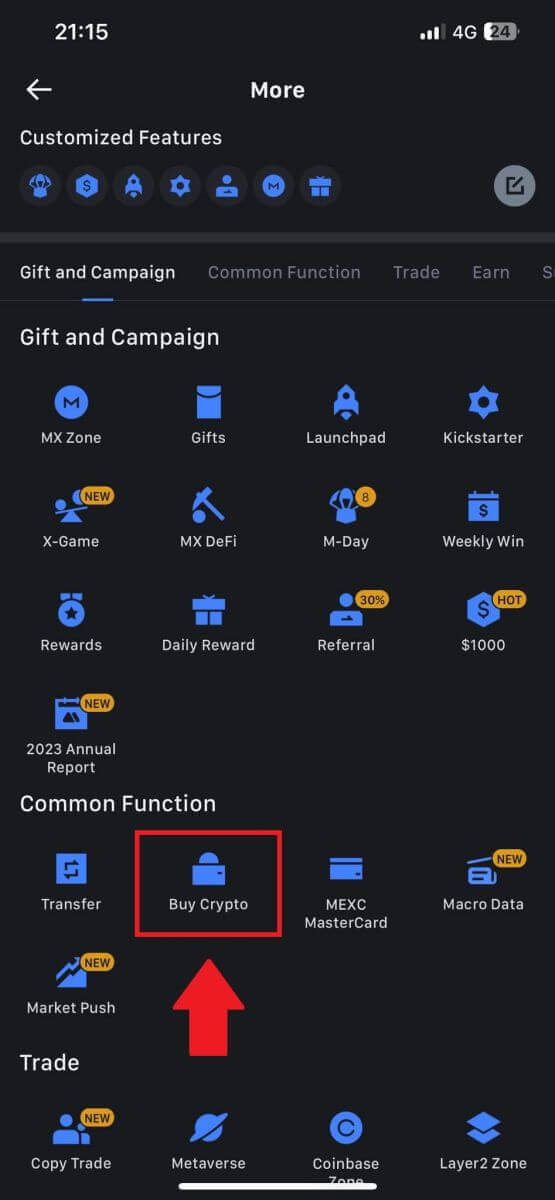
3. Välj önskad Fiat-valuta för betalningen och ange beloppet för ditt köp.
Välj den kryptovaluta du vill ta emot i din MEXC-plånbok 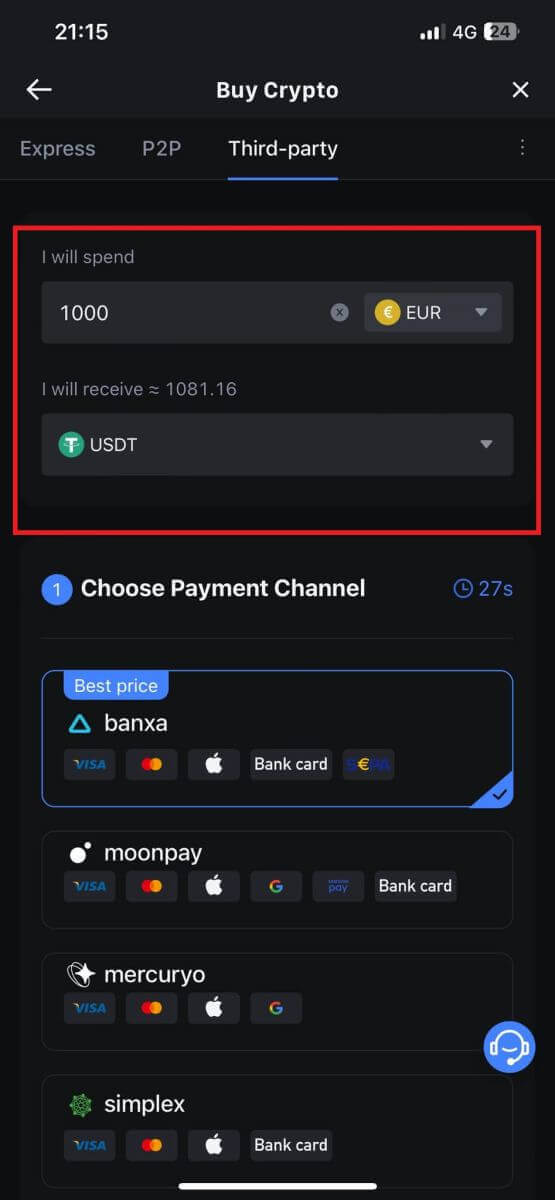
4. Välj ditt betalningsnätverk och tryck på [Fortsätt]. 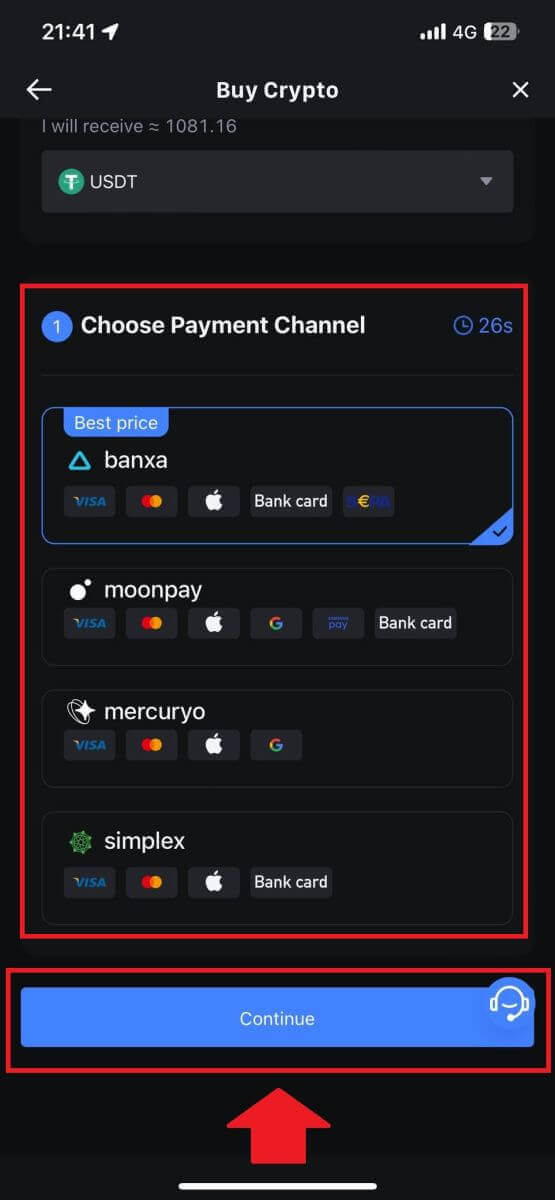
5. Granska dina uppgifter, markera knappen [Acceptera och fortsätt] och tryck på [Fortsätt] . Du kommer att omdirigeras till den tredje parts tjänsteleverantörens officiella webbsida för att fortsätta med köpet. 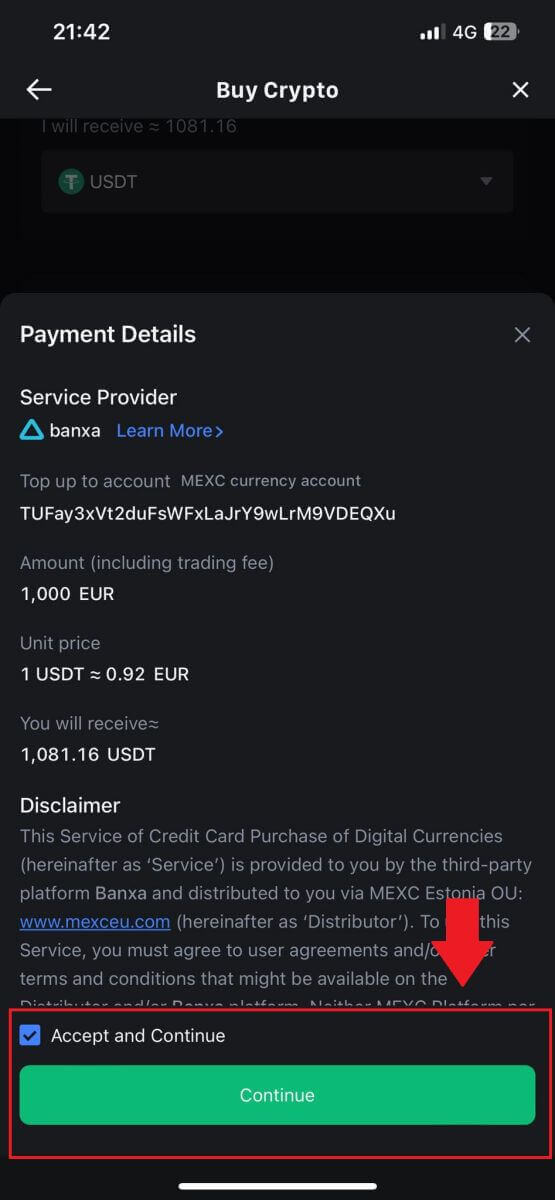
Hur man köper krypto via P2P på MEXC
Köp krypto via P2P på MEXC (webbplats)
1. Logga in på din MEXC, klicka på [Köp krypto] och välj [P2P Trading]. 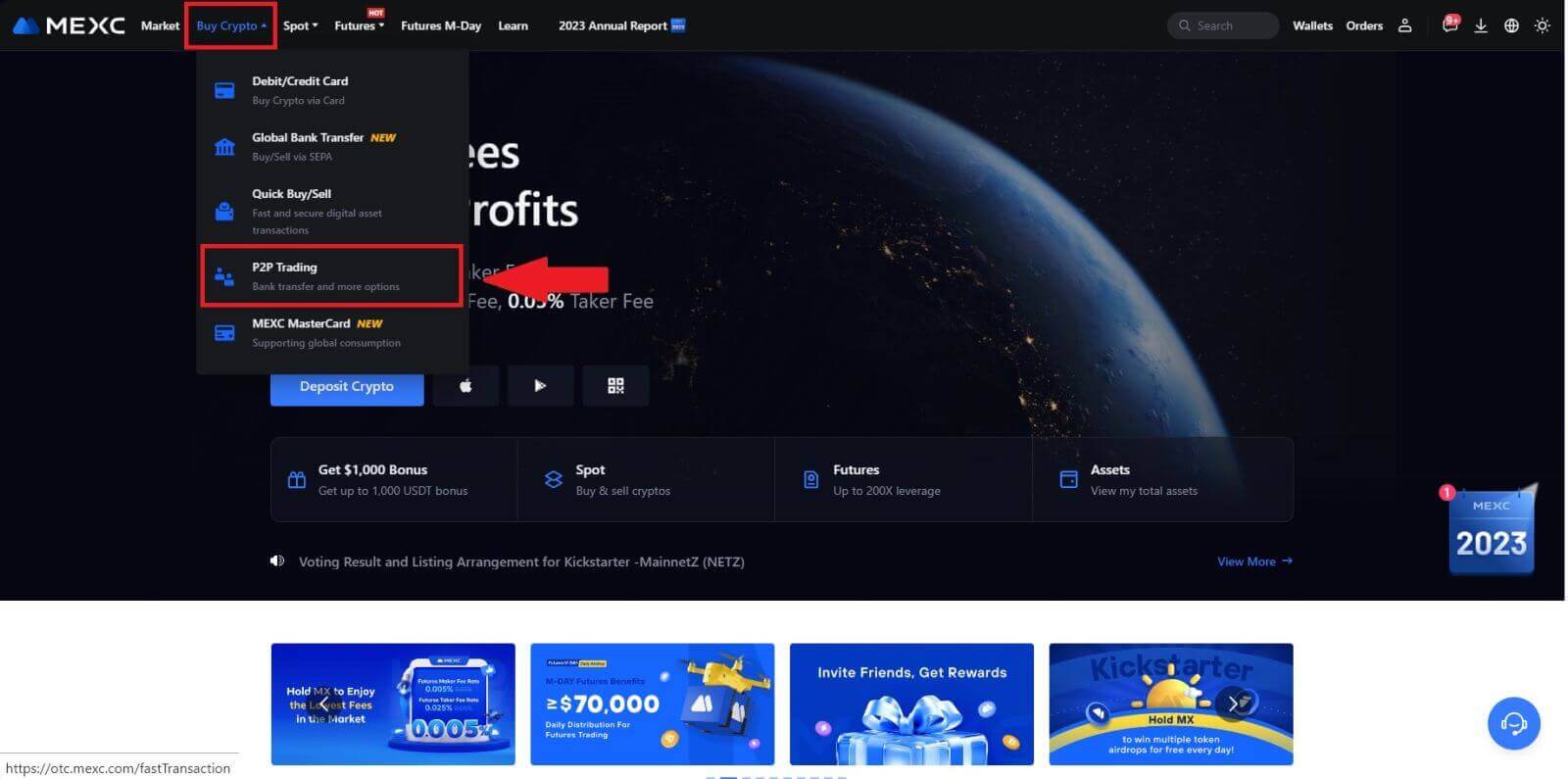
2. På transaktionssidan, välj den handlare du vill handla med och klicka på [ Köp USDT]. 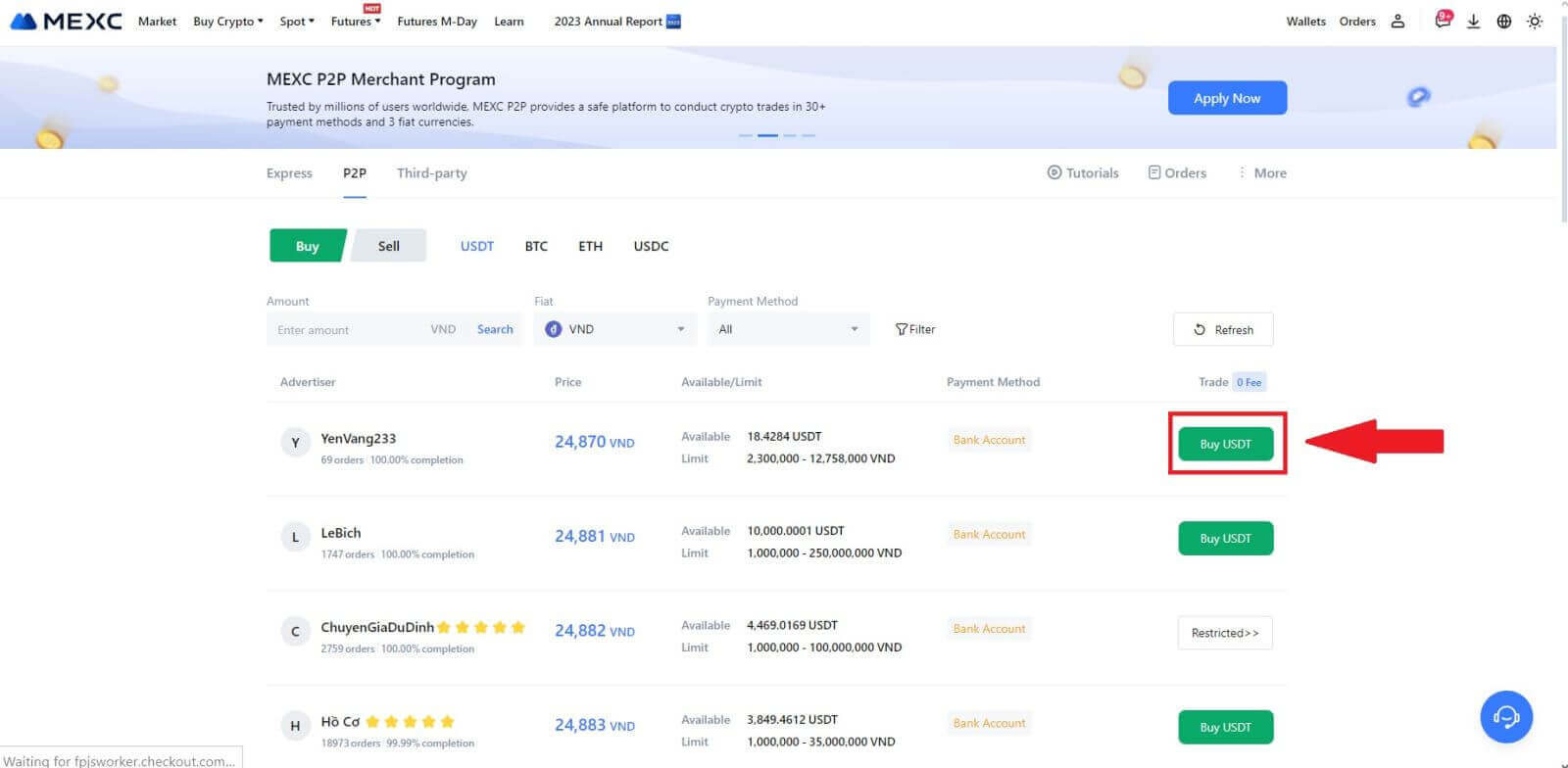
3. Ange hur mycket Fiat-valuta du är villig att betala i kolumnen [Jag vill betala] . Alternativt har du möjlighet att ange mängden USDT du vill ta emot i kolumnen [ Jag kommer att ta emot] . Motsvarande betalningsbelopp i Fiat Valuta kommer att beräknas automatiskt, eller omvänt, baserat på din inmatning.
Efter att ha följt de ovannämnda stegen, se till att markera rutan som anger [Jag har läst och godkänner MEXC Peer-to-Peer (P2P) Service Agreement] . Klicka på [Köp USDT] och därefter kommer du att omdirigeras till beställningssidan.
Obs: Under kolumnerna [Limit] och [Available] har P2P-säljare tillhandahållit information om tillgängliga kryptovalutor för köp. Dessutom specificeras de lägsta och högsta transaktionsgränserna per P2P-order, presenterade i fiat-termer för varje annons.
4. När du når beställningssidan får du en 15-minutersperiod för att överföra pengarna till P2P-säljarens bankkonto. Prioritera att granska beställningsinformationen för att bekräfta att köpet överensstämmer med dina transaktionskrav.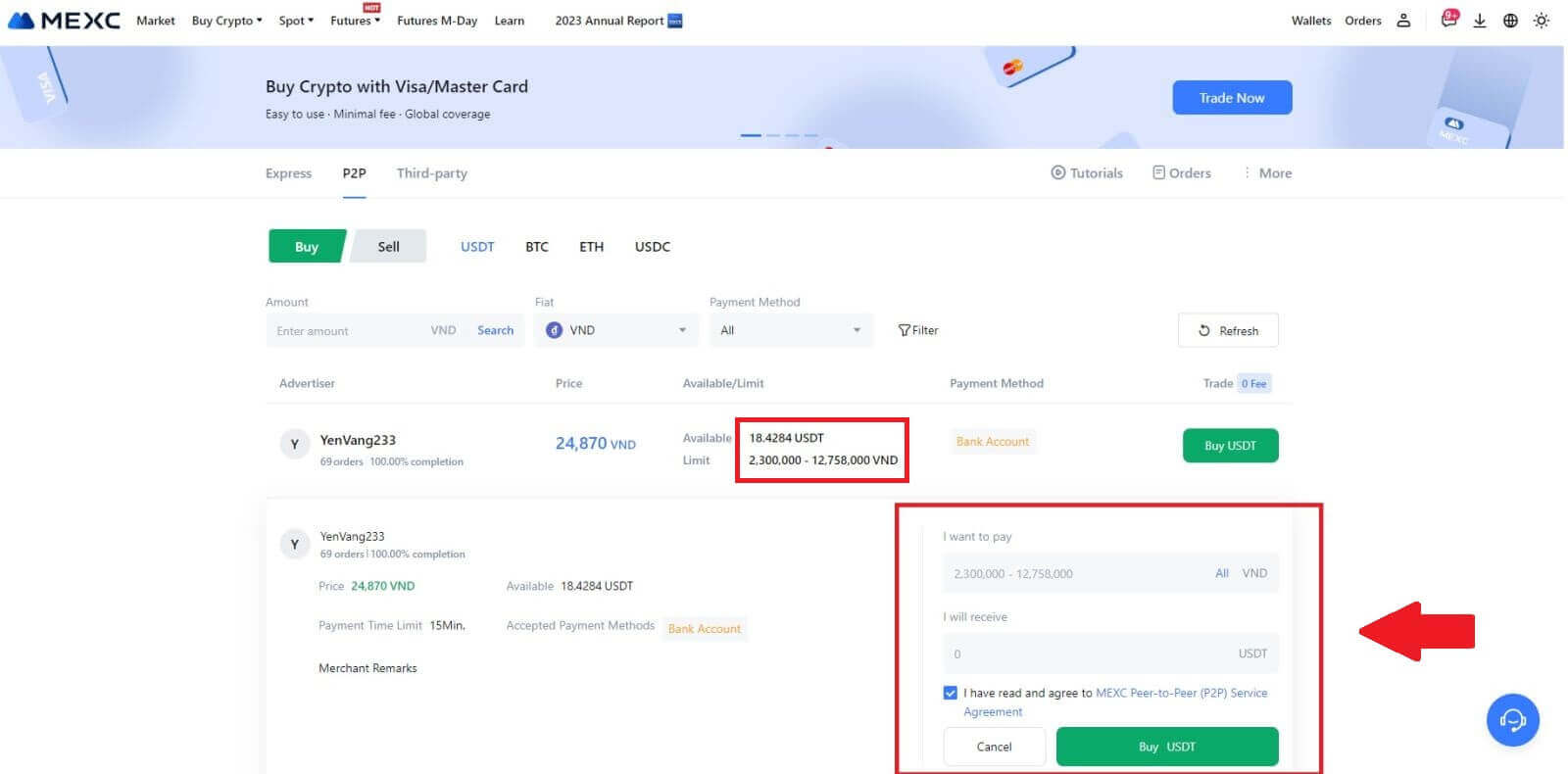
- Granska betalningsinformationen som visas på beställningssidan och fortsätt för att slutföra överföringen till P2P-säljarens bankkonto.
- Dra nytta av Live Chat-boxen för realtidskommunikation med P2P-säljare, vilket säkerställer sömlös interaktion.
- När du har slutfört överföringen, vänligen kryssa i rutan märkt [Transfer Completed, Notify Seller].
Obs: MEXC P2P kräver att användare manuellt överför fiat-valuta från sin onlinebank eller betalningsapp till den utsedda P2P-säljaren efter orderbekräftelse, eftersom automatisk betalning inte stöds. 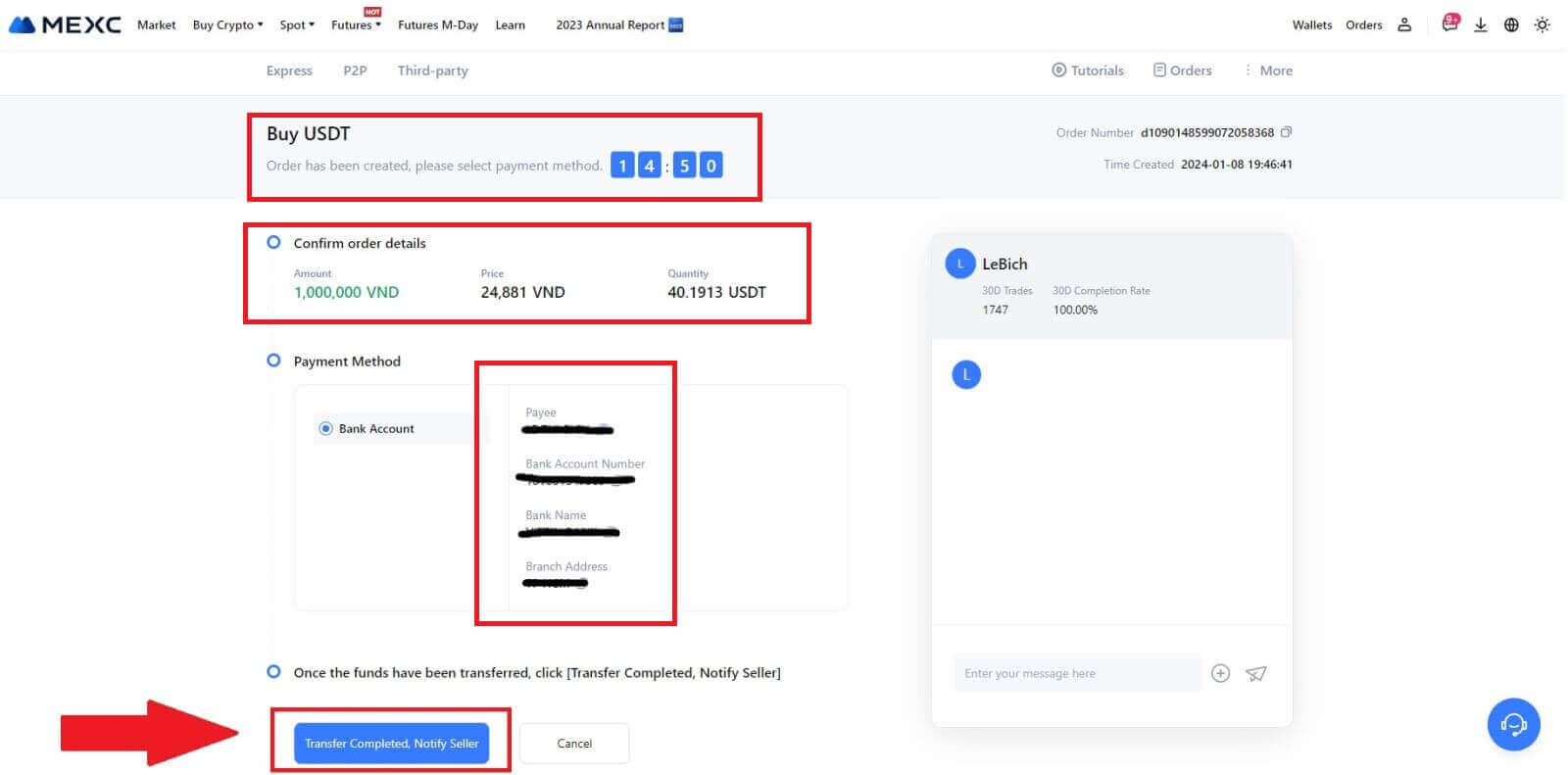
5. För att fortsätta med P2P-köpordern klickar du bara på [Bekräfta]. 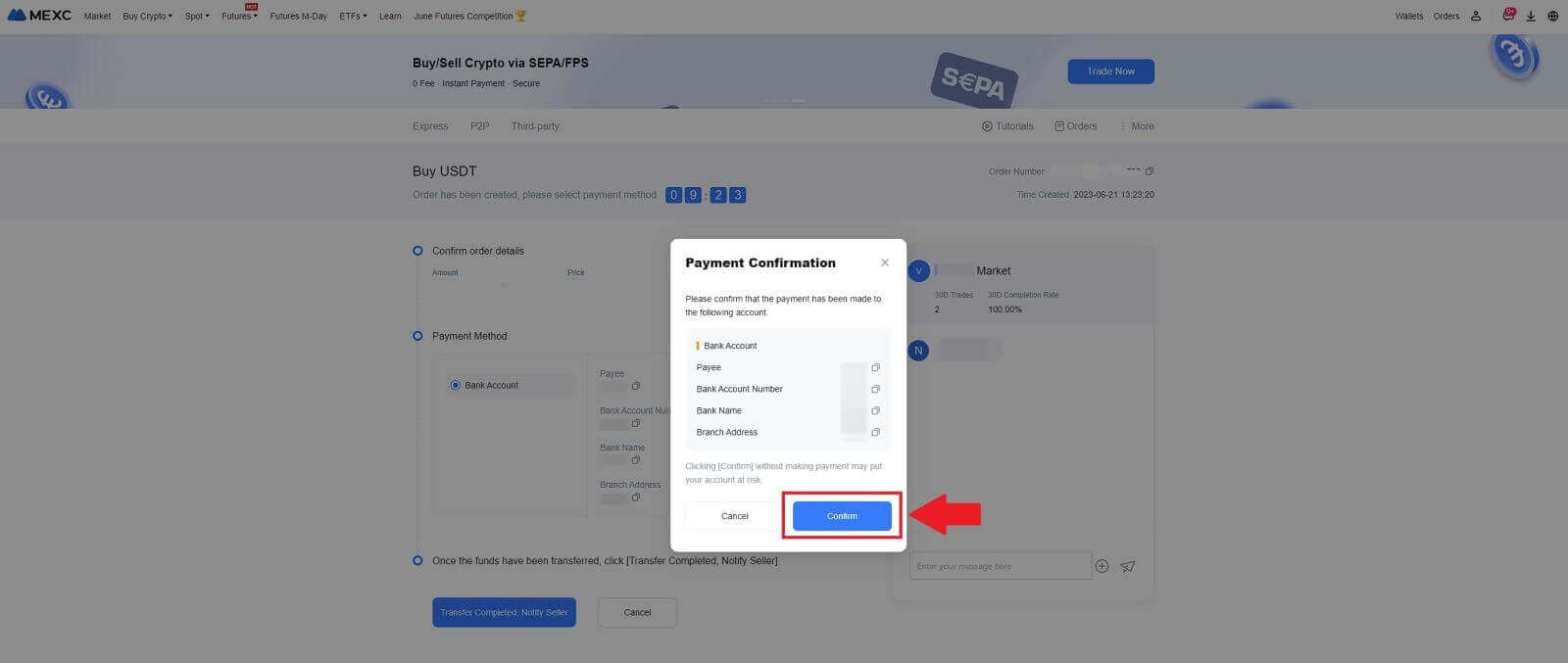
6. Vänta tills P2P-säljaren släpper USDT och slutför beställningen. 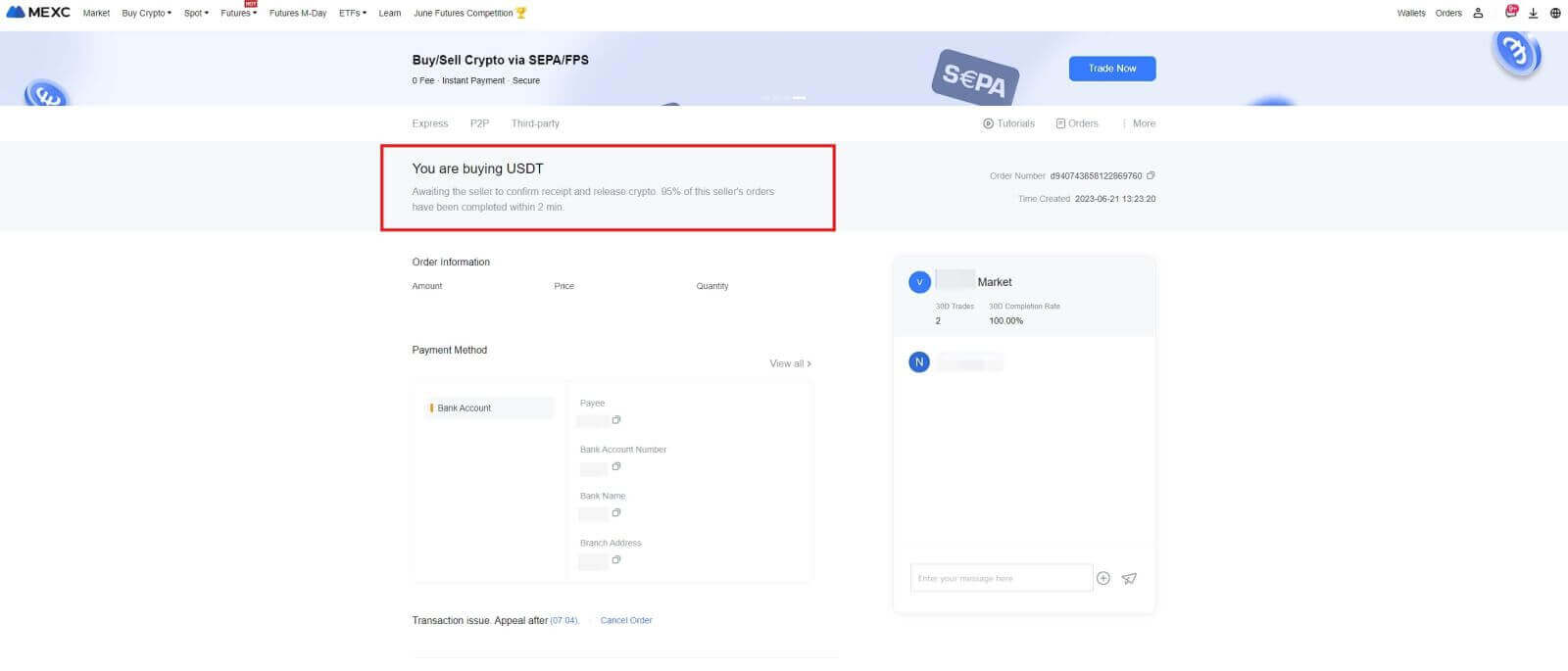
7. Grattis! Du har framgångsrikt slutfört köpet av krypto genom MEXC P2P. 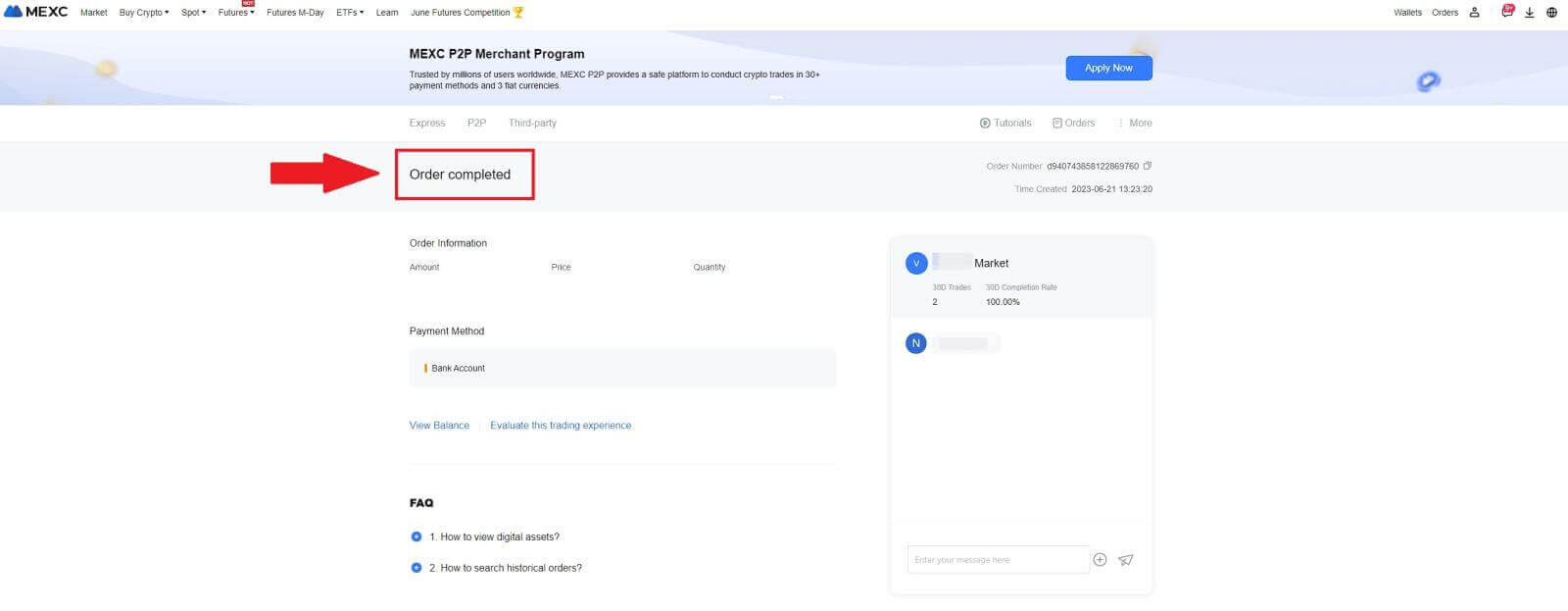
Köp krypto via P2P på MEXC (app)
1. Öppna din MEXC-app, på första sidan, tryck på [Mer].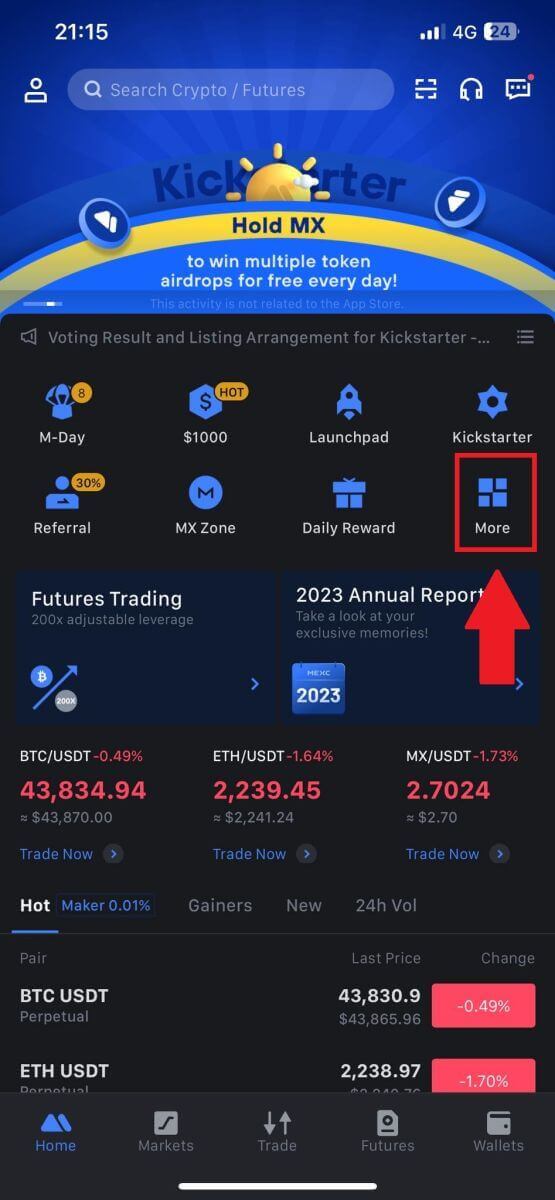
2. Klicka på [Köp krypto] för att fortsätta.
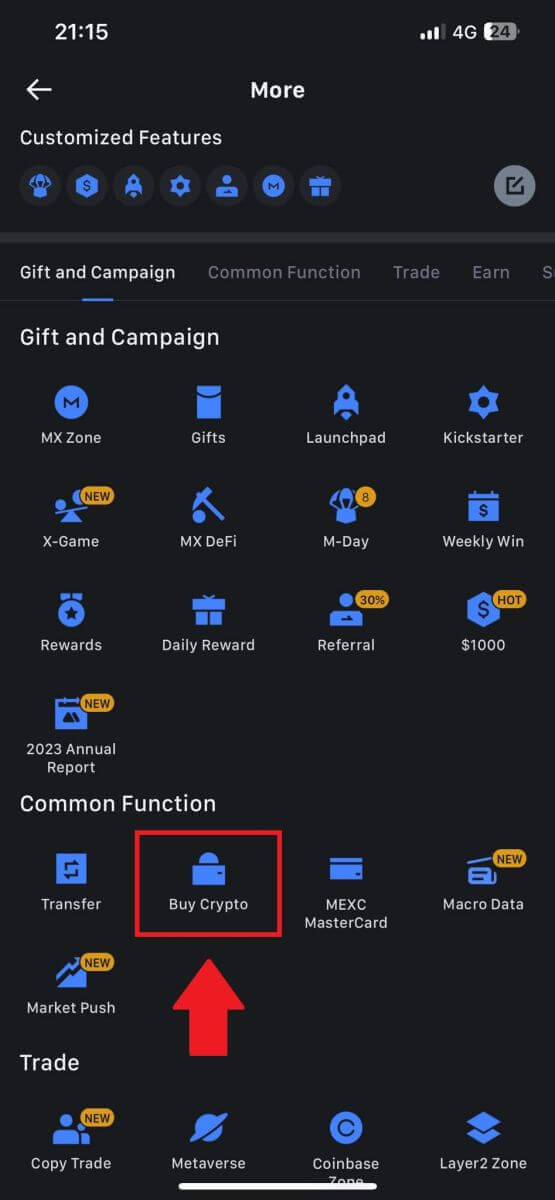
3. På transaktionssidan, välj den handlare du vill handla med och klicka på [ Köp USDT].
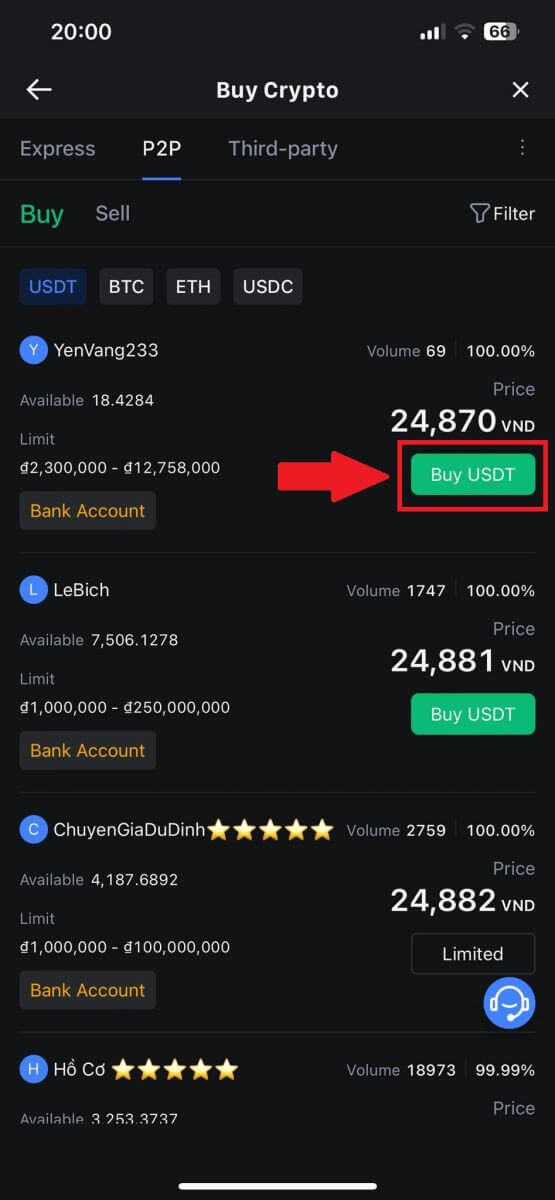
4. Ange hur mycket Fiat-valuta du är villig att betala i kolumnen [Jag vill betala] . Alternativt har du möjlighet att ange mängden USDT du vill ta emot i kolumnen [ Jag kommer att ta emot] . Motsvarande betalningsbelopp i Fiat Valuta kommer att beräknas automatiskt, eller omvänt, baserat på din inmatning.
Efter att ha följt de ovannämnda stegen, se till att markera rutan som anger [Jag har läst och godkänner MEXC Peer-to-Peer (P2P) Service Agreement] . Klicka på [Köp USDT] och därefter kommer du att omdirigeras till beställningssidan.
Obs: Under kolumnerna [Limit] och [Available] har P2P-säljare tillhandahållit information om tillgängliga kryptovalutor för köp. Dessutom specificeras de lägsta och högsta transaktionsgränserna per P2P-order, presenterade i fiat-termer för varje annons.
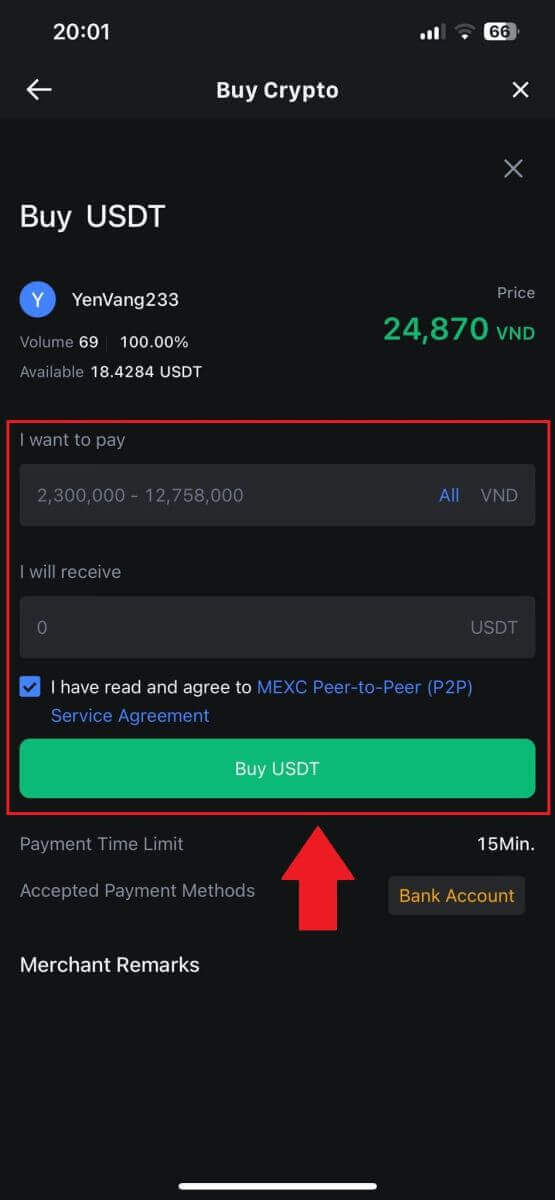
5. Läs igenom [beställningsinformationen] för att säkerställa att köpet överensstämmer med dina transaktionskrav.
- Ta en stund att granska betalningsinformationen som visas på beställningssidan och fortsätt för att slutföra överföringen till P2P-säljarens bankkonto.
- Dra fördel av Live Chat-boxen för realtidskommunikation med P2P-säljare, vilket säkerställer sömlös interaktion
- När du har slutfört betalningen klickar du på [Överföring slutförd, meddela säljare].
- Säljaren kommer snart att bekräfta betalningen och kryptovalutan kommer att överföras till ditt konto.
Obs: MEXC P2P kräver att användare manuellt överför fiat-valuta från sin onlinebank eller betalningsapp till den utsedda P2P-säljaren efter orderbekräftelse, eftersom automatisk betalning inte stöds.
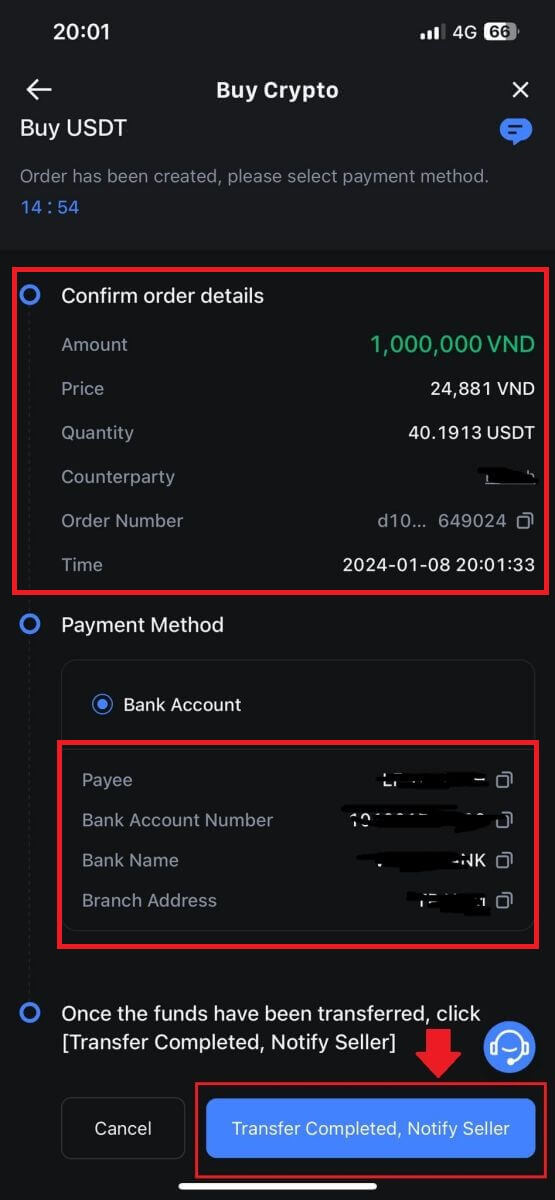
6. För att fortsätta med P2P-köpordern klickar du bara på [Bekräfta].
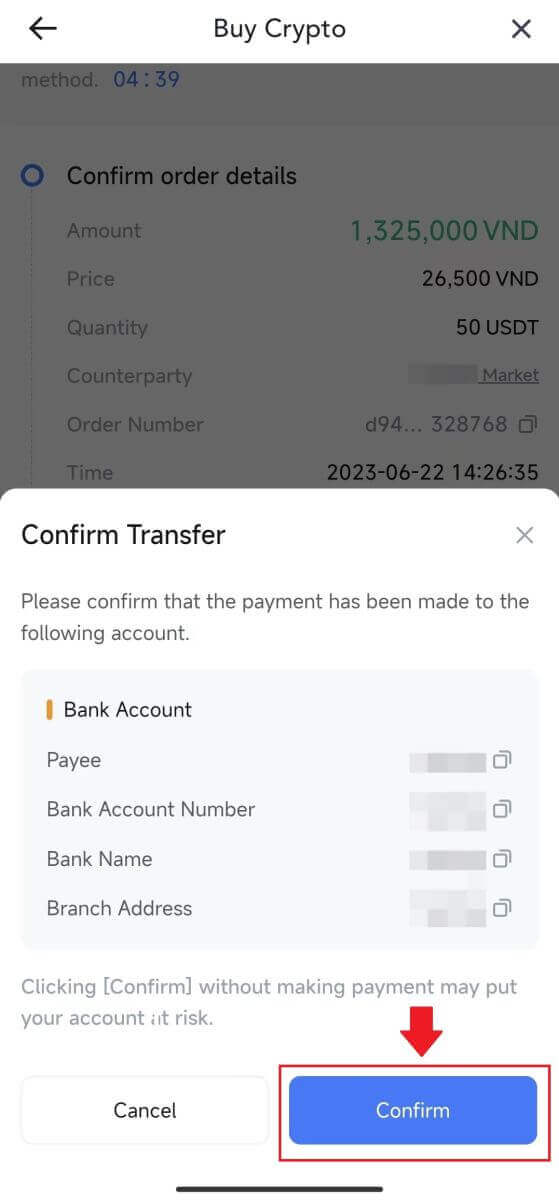
7. Vänta tills P2P-säljaren släpper USDT och slutför beställningen.
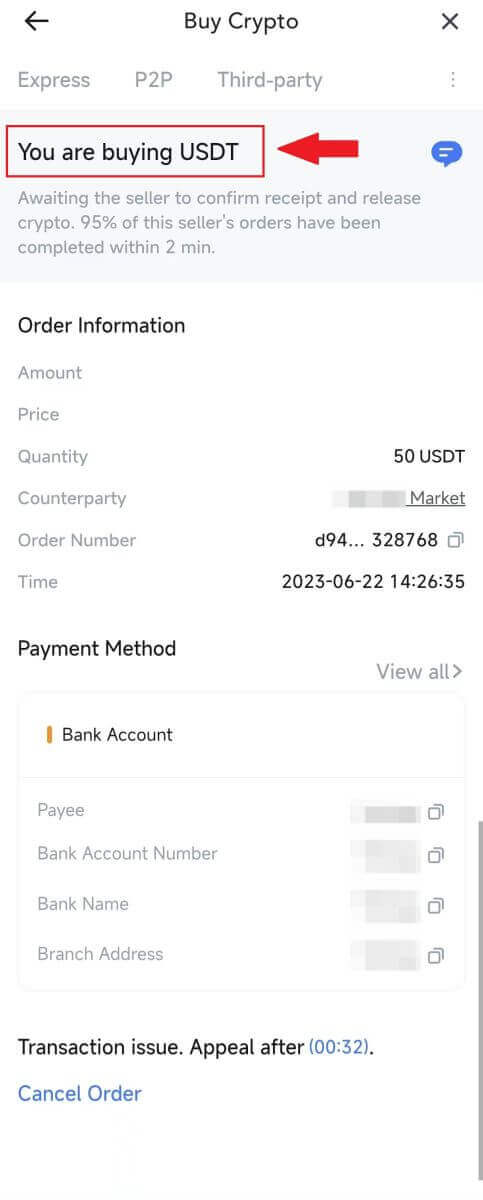
8. Grattis! Du har framgångsrikt slutfört köpet av krypto genom MEXC P2P.
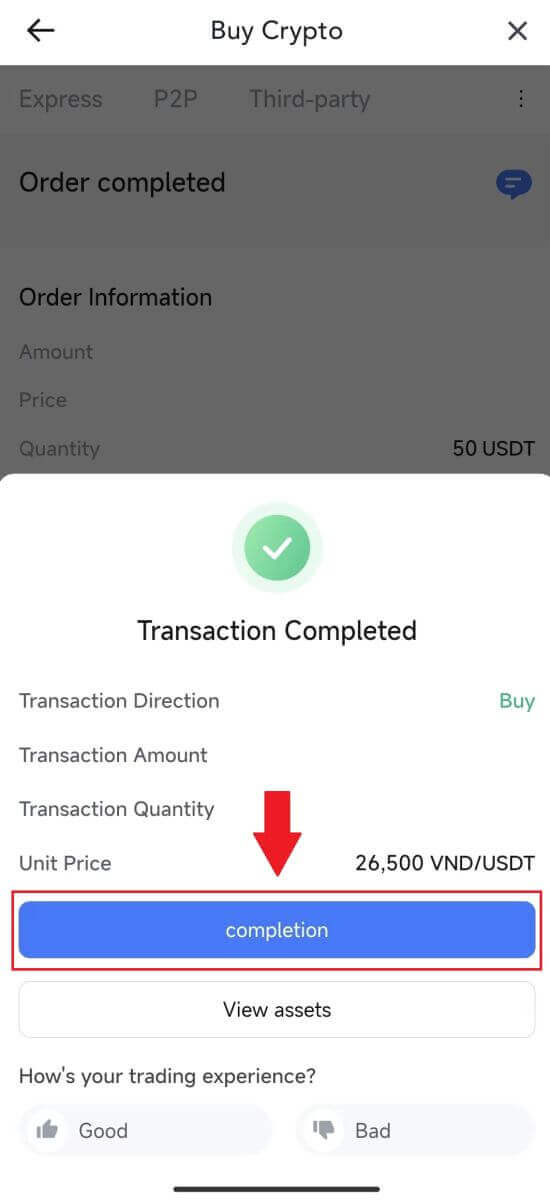
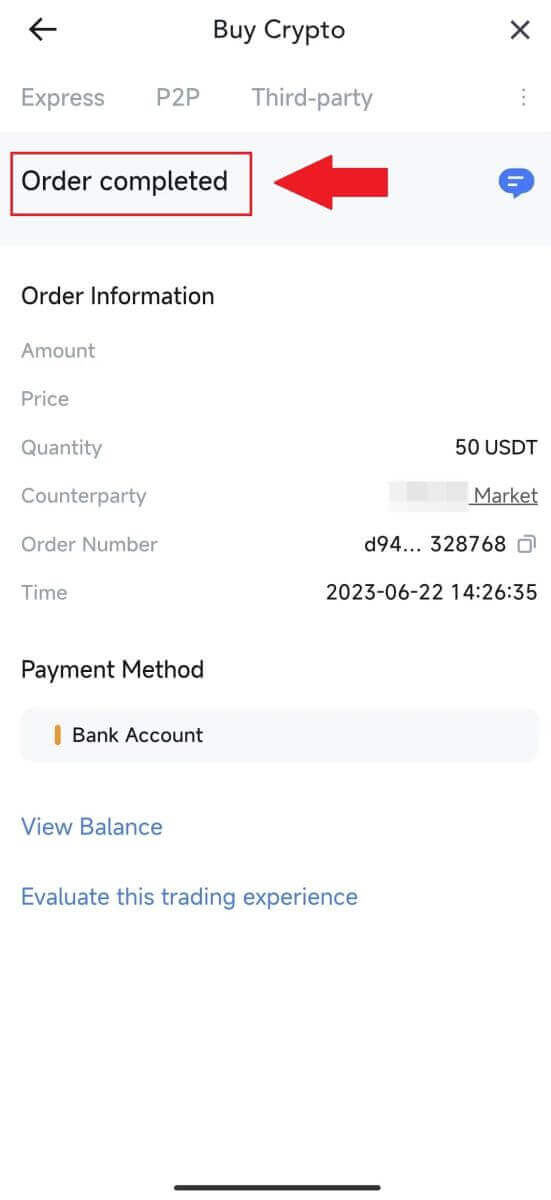
Hur man sätter in på MEXC
Sätt in krypto på MEXC (webbplats)
1. Logga in på din MEXC , klicka på [Plånböcker] och välj [Insättning]. 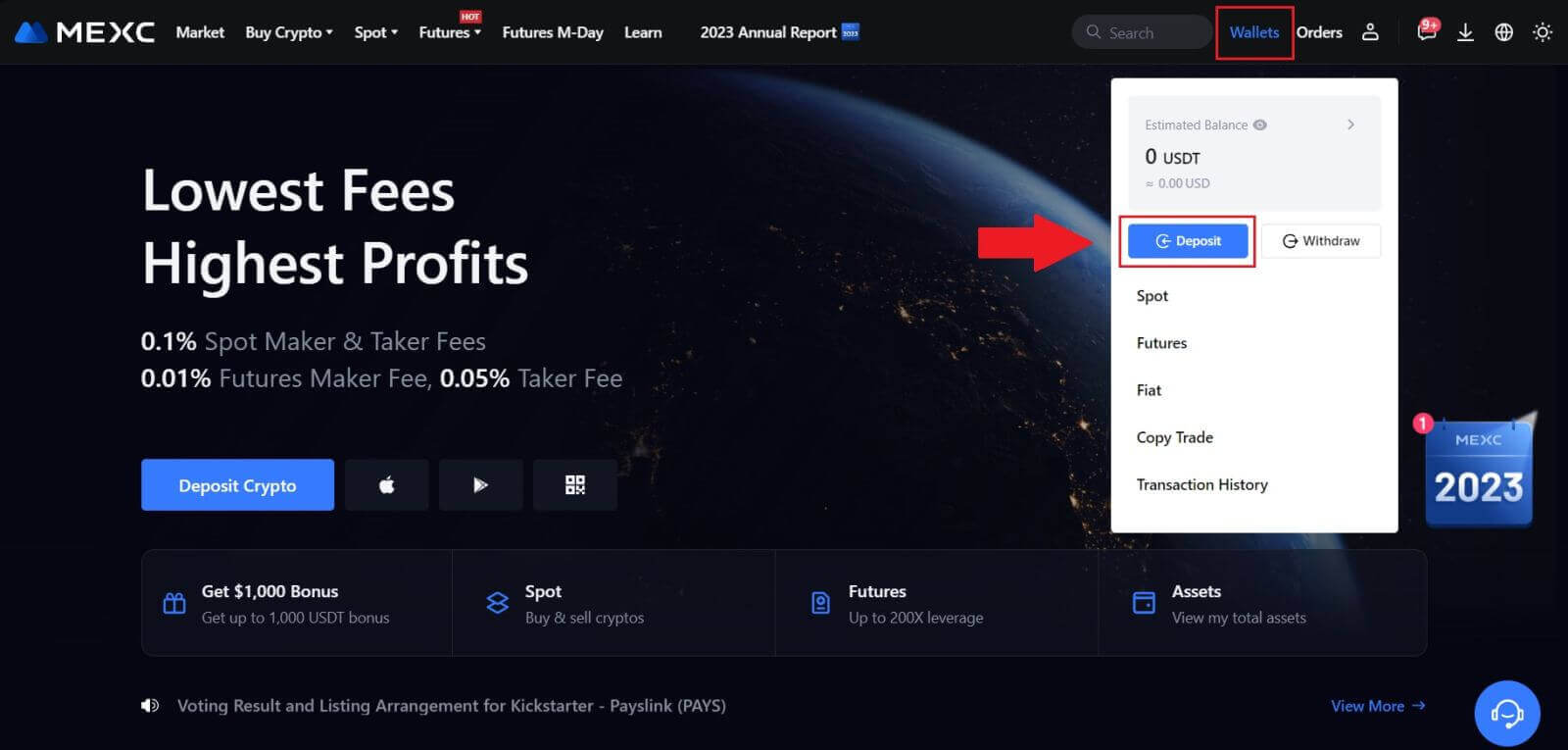
2. Välj den kryptovaluta du vill sätta in och välj ditt nätverk. Här använder vi MX som ett exempel.
Obs: Olika nätverk har olika transaktionsavgifter. Du kan välja ett nätverk med lägre avgifter för dina uttag. 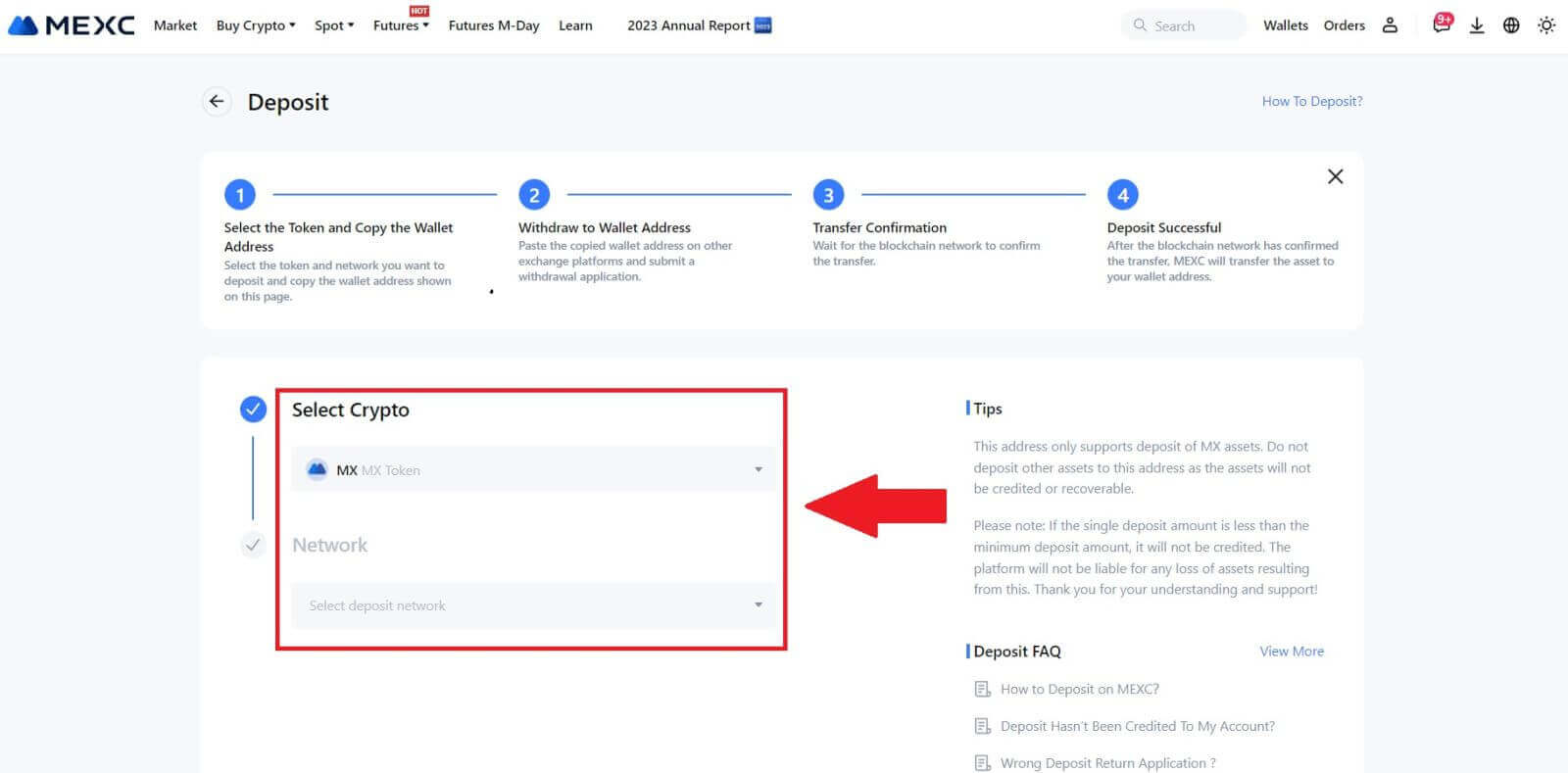
3. Klicka på kopieringsknappen eller skanna QR-koden för att få insättningsadressen. Klistra in denna adress i uttagsadressfältet på uttagsplattformen. Följ instruktionerna på uttagsplattformen för att initiera uttagsbegäran.
För vissa nätverk som EOS, kom ihåg att inkludera ett memo tillsammans med adressen när du gör insättningar. Utan memo kanske din adress inte upptäcks. 4. Låt oss använda MetaMask-plånboken som ett exempel för att demonstrera hur man tar ut MX-token till MEXC-plattformen. Välj [Skicka]
i din MetaMask-plånbok . 5. Kopiera och klistra in insättningsadressen i fältet för uttagsadress i MetaMask. Se till att välja samma nätverk som din insättningsadress.
6. Ange det belopp du vill ta ut och klicka sedan på [Nästa]. 7. Granska uttagsbeloppet för MX Token, verifiera den aktuella nätverkstransaktionsavgiften, bekräfta att all information är korrekt och klicka sedan på [ Bekräfta] för att slutföra uttaget till MEXC-plattformen. Dina pengar kommer att sättas in på ditt MEXC-konto inom kort. 8. Efter att du begärt ett uttag behöver tokeninsättningen bekräftelse från blockkedjan. När den har bekräftats kommer insättningen att läggas till ditt spotkonto.
Kontrollera ditt [Spot]-konto för att se det krediterade beloppet. Du kan hitta senaste insättningar längst ner på sidan Insättning, eller se alla tidigare insättningar under [ Historik].
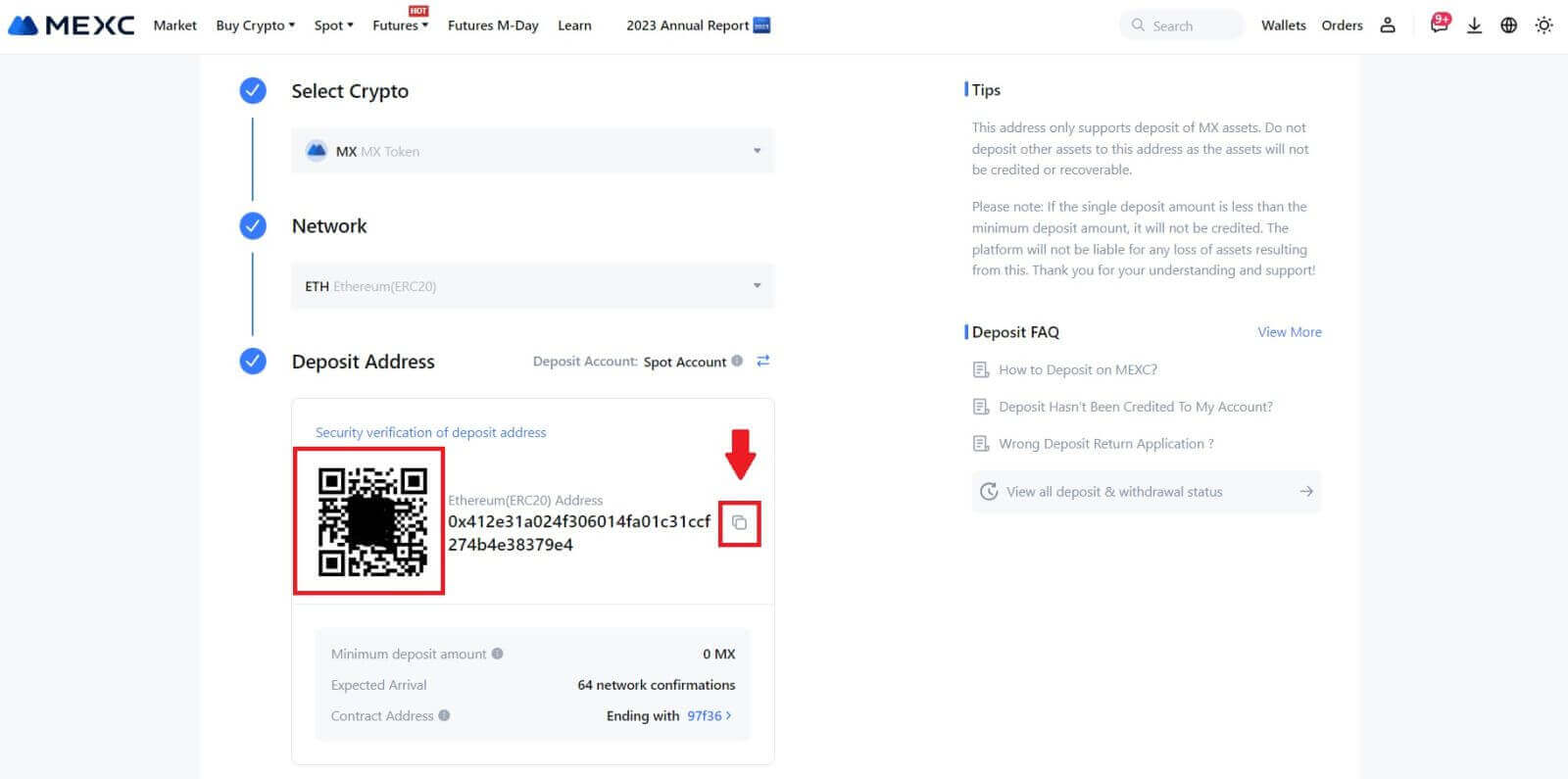
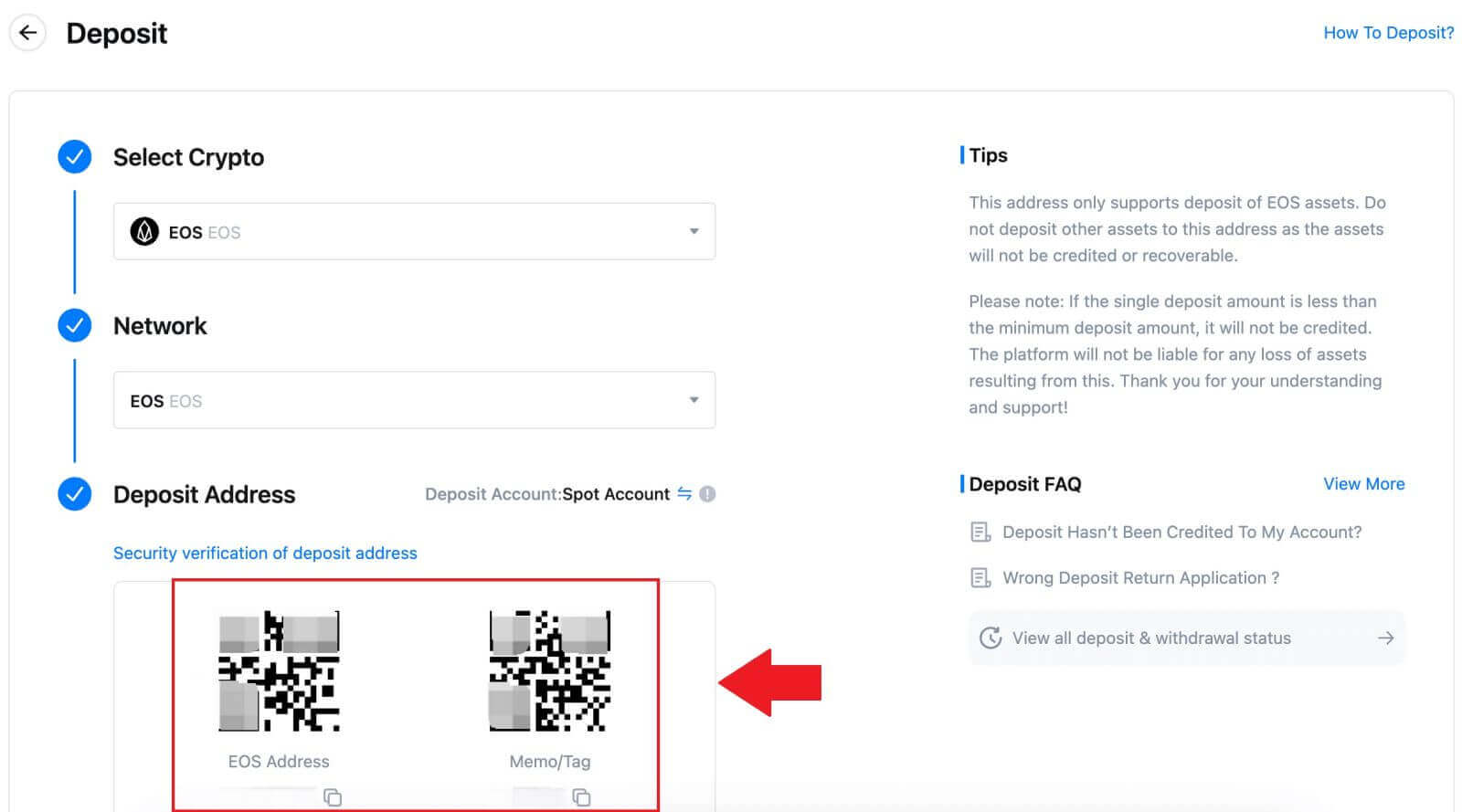
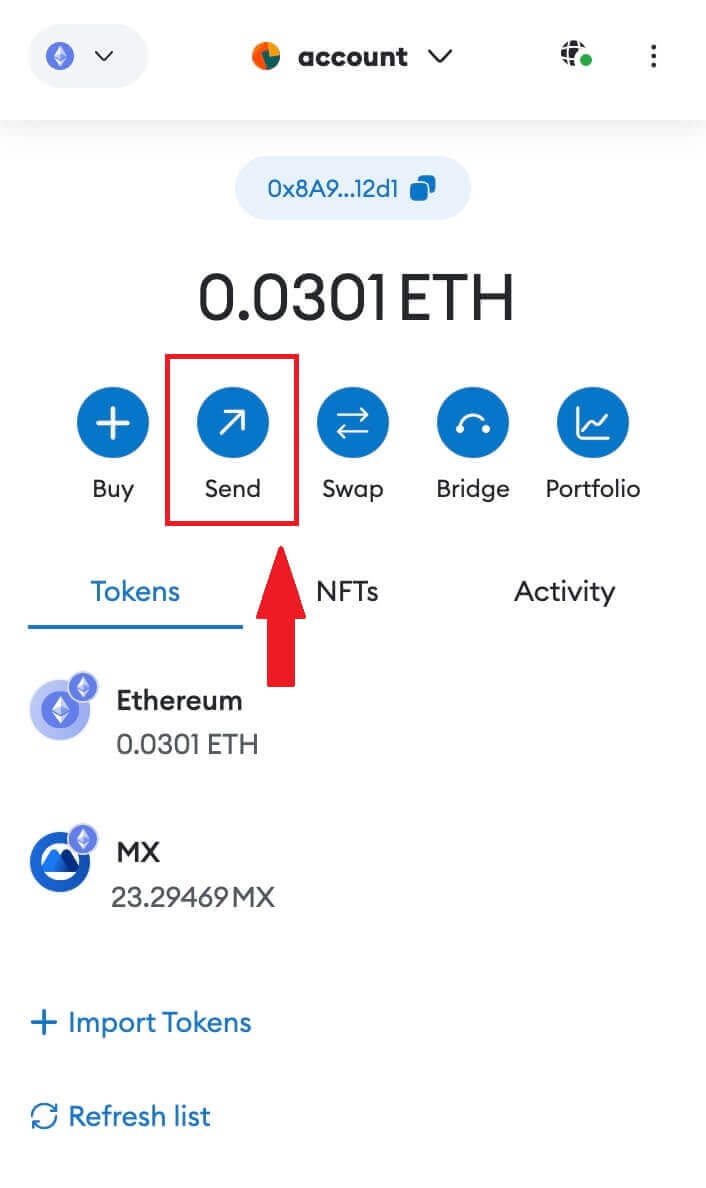
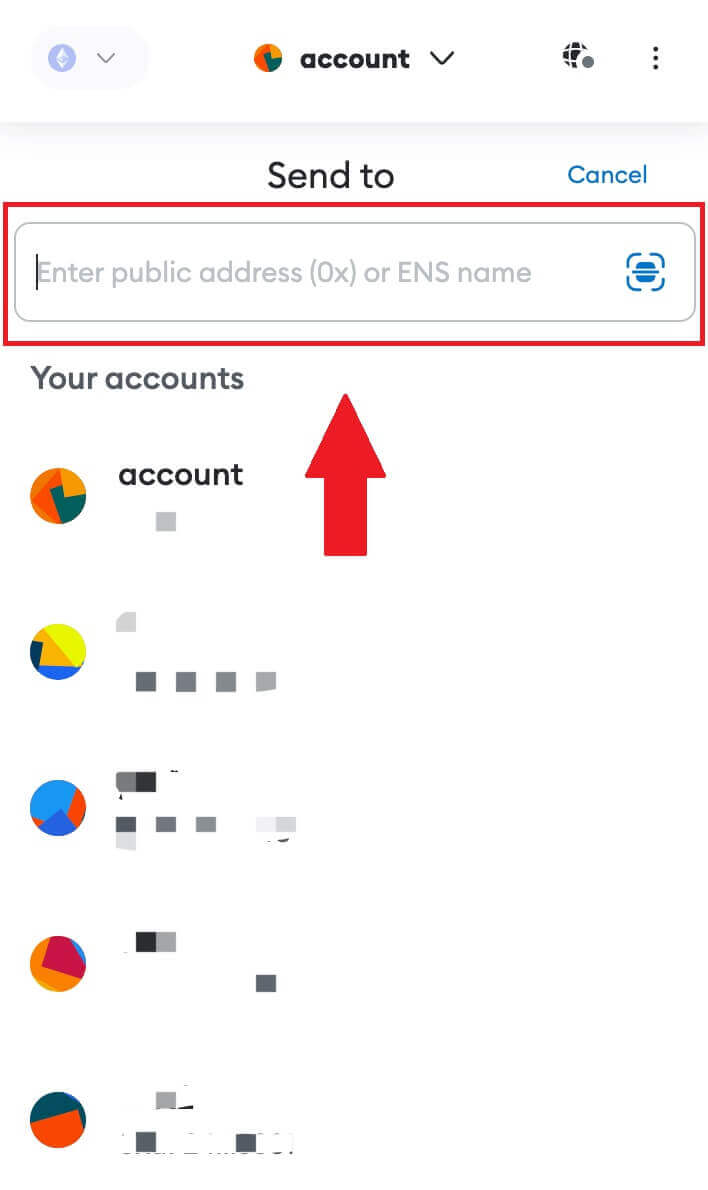
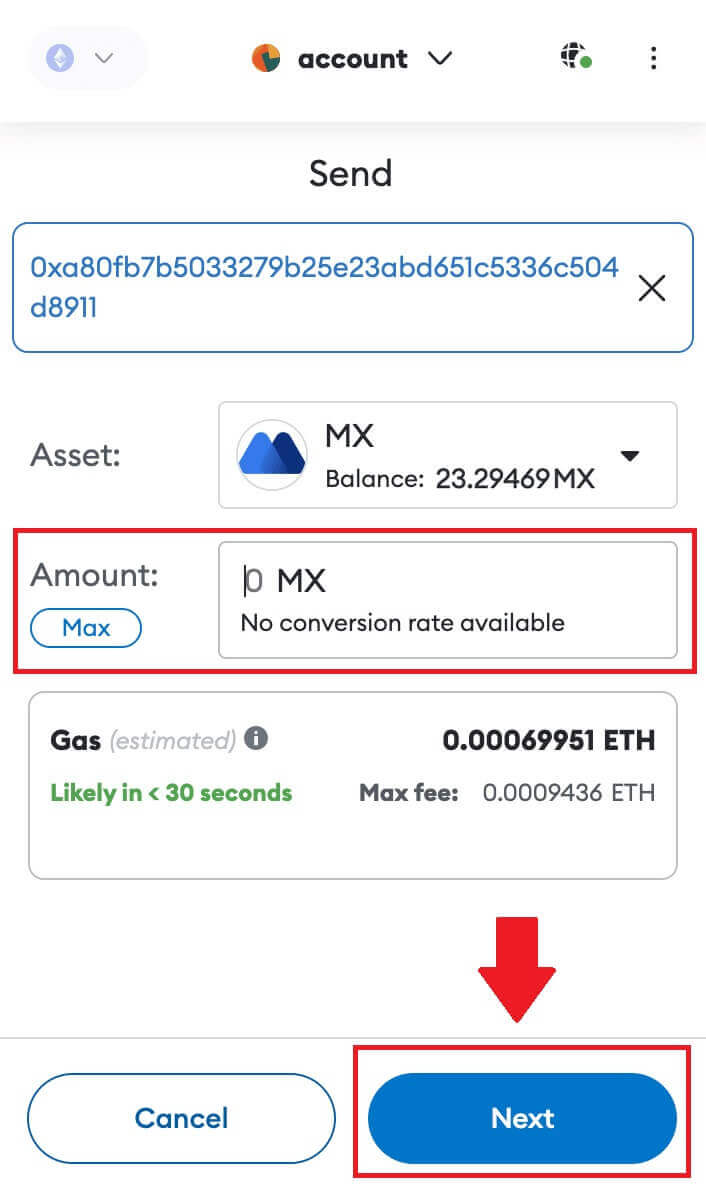
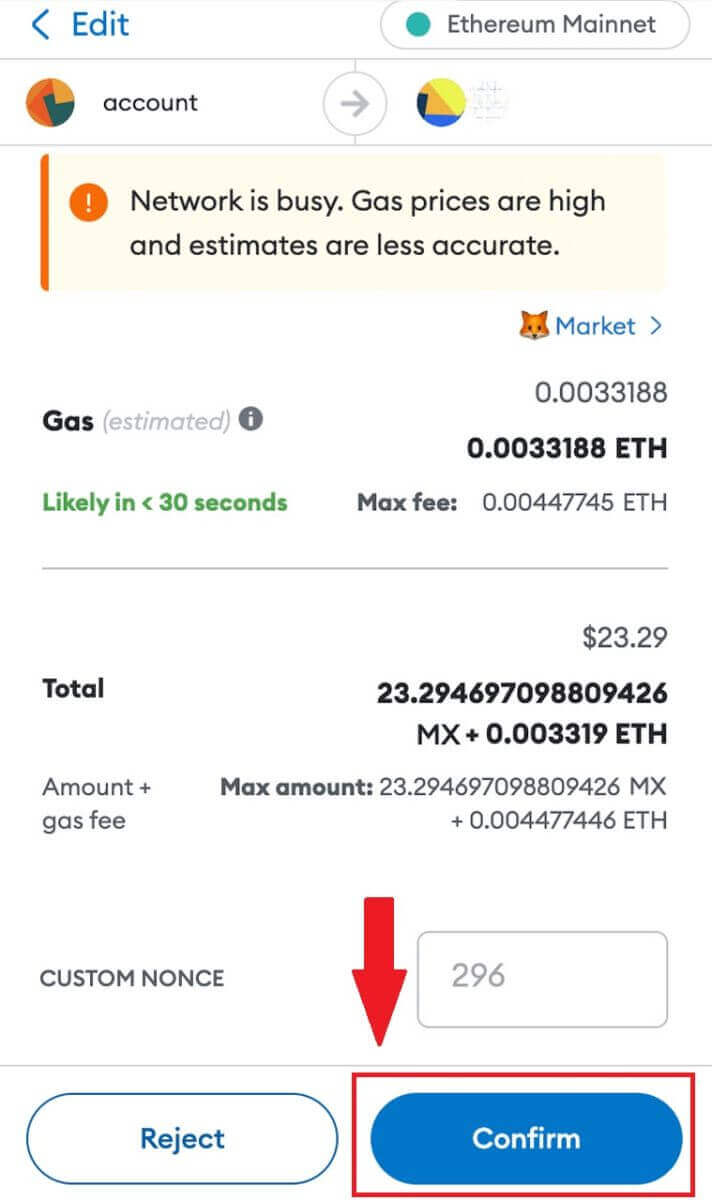
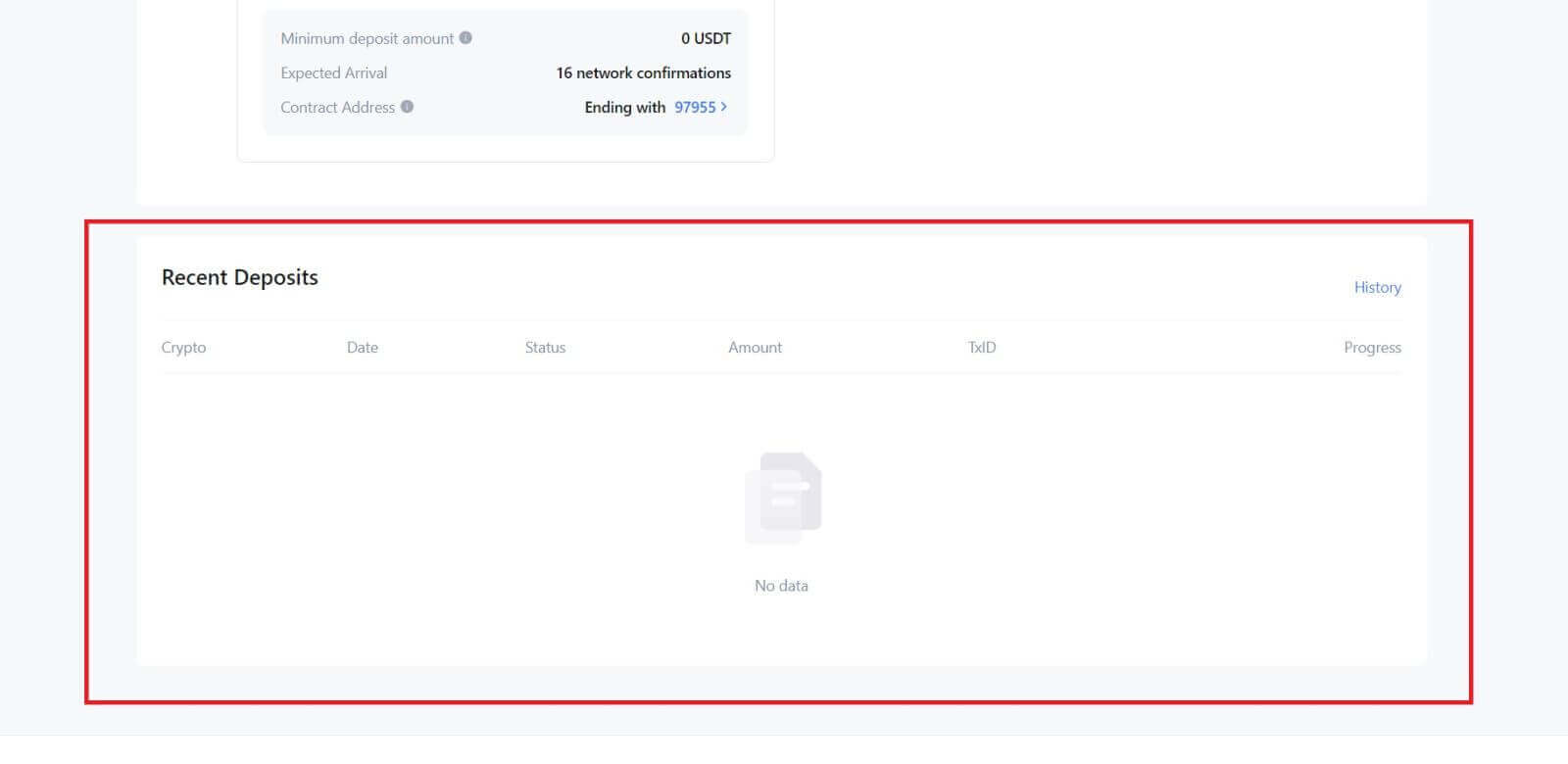
Sätt in krypto på MEXC (app)
1. Öppna din MEXC-app, på första sidan trycker du på [ Plånböcker].
2. Klicka på [Insättning] för att fortsätta.
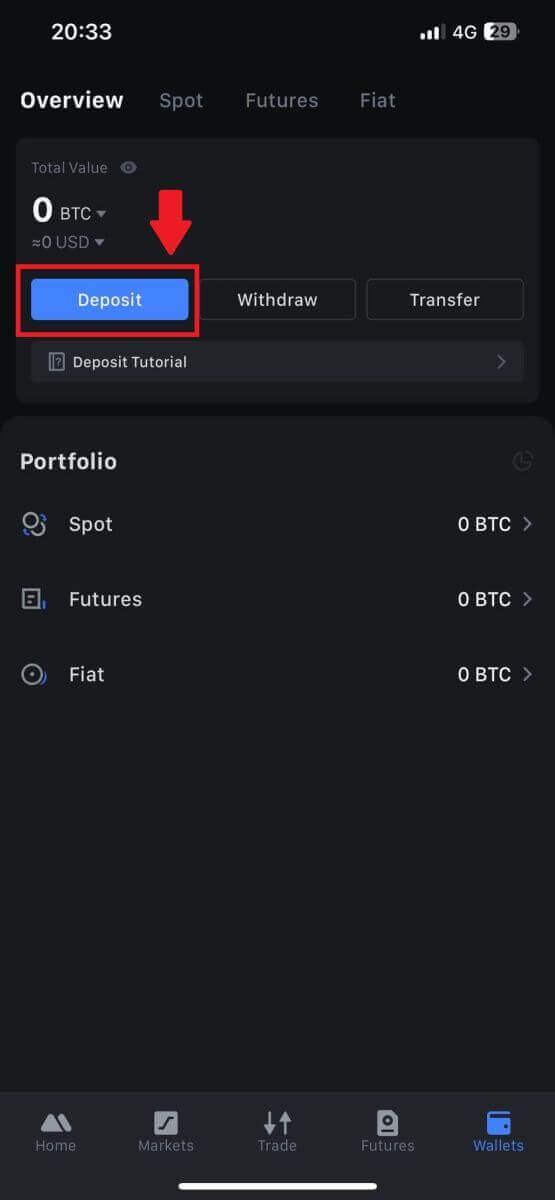
3. När du har dirigerats till nästa sida väljer du krypton du vill sätta in. Du kan göra det genom att trycka på en kryptosökning. Här använder vi MX som ett exempel.
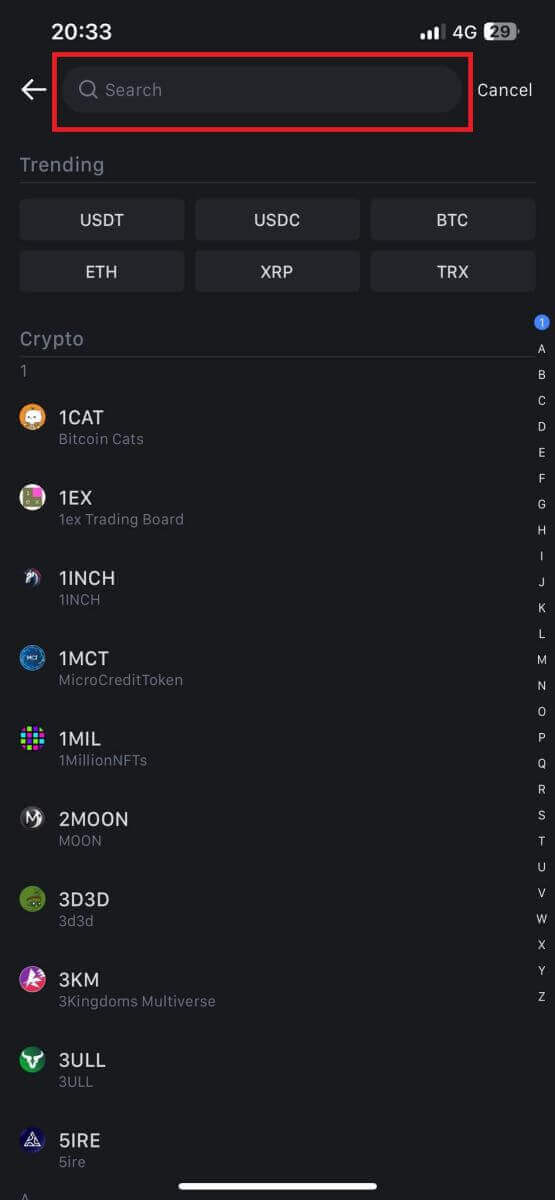
4. Välj nätverk på sidan Insättning.
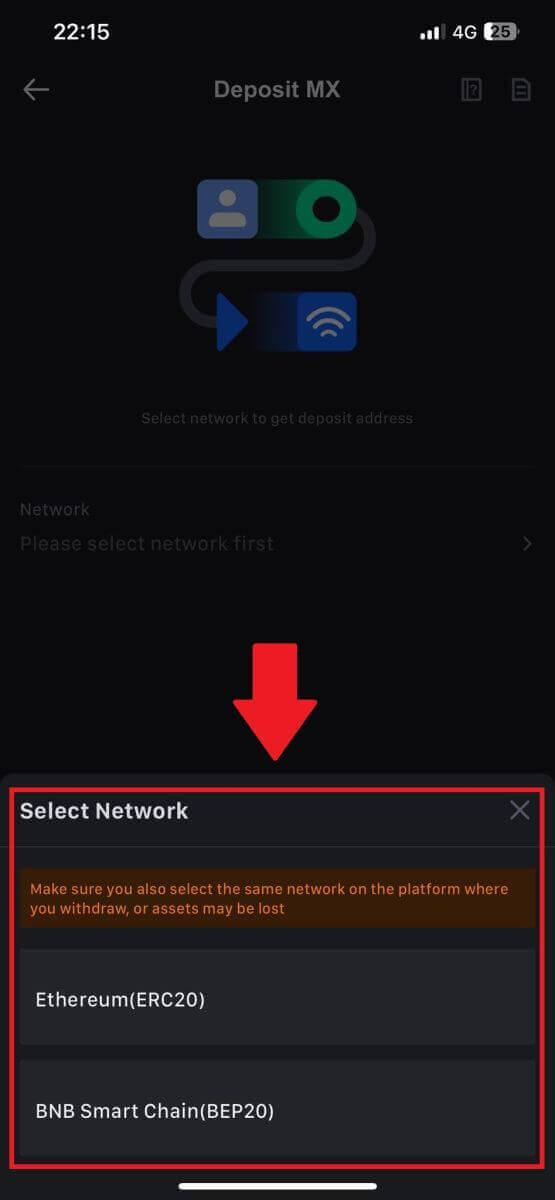
5. När du har valt ett nätverk kommer insättningsadressen och QR-koden att visas.
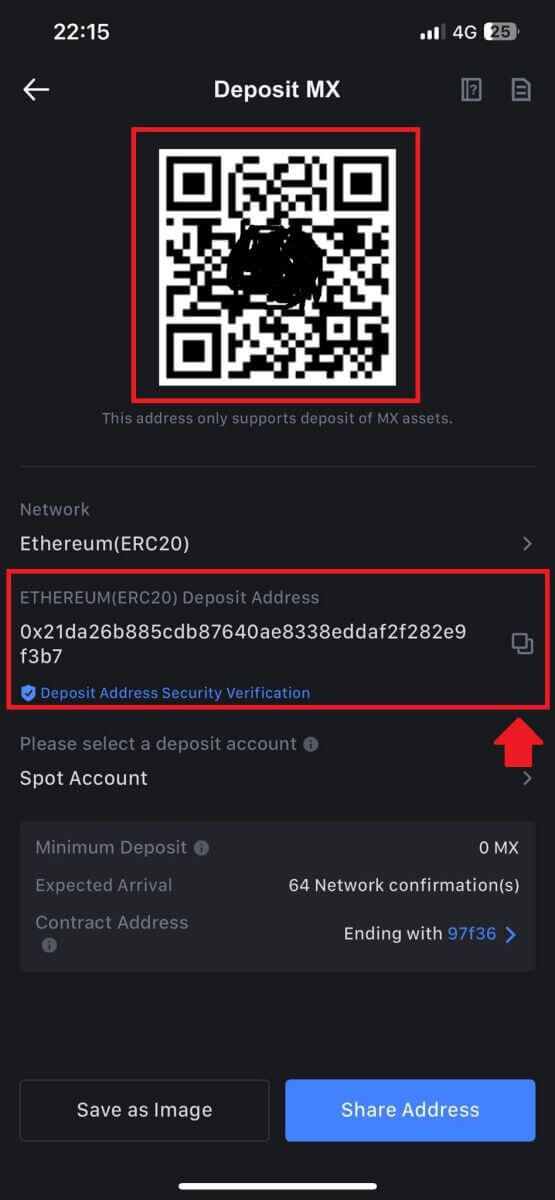
För vissa nätverk som EOS, kom ihåg att inkludera ett memo tillsammans med adressen när du gör insättningar. Utan memo kanske din adress inte upptäcks.
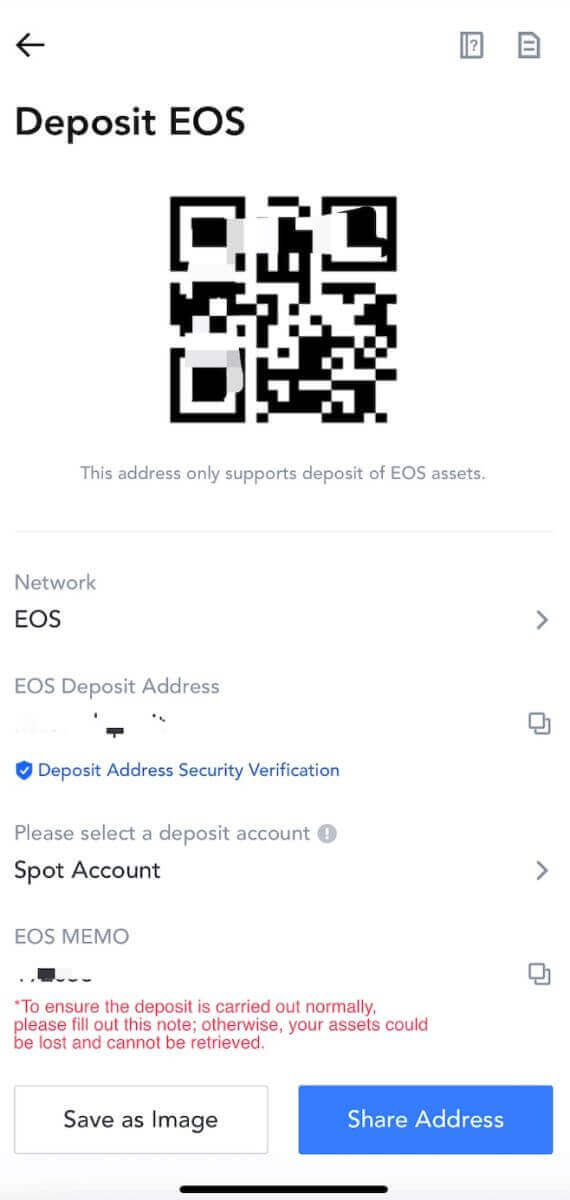
6. Låt oss använda MetaMask-plånboken som ett exempel för att demonstrera hur man tar ut MX-token till MEXC-plattformen.
Kopiera och klistra in insättningsadressen i fältet för uttagsadress i MetaMask. Se till att välja samma nätverk som din insättningsadress. Tryck på [Nästa] för att fortsätta.
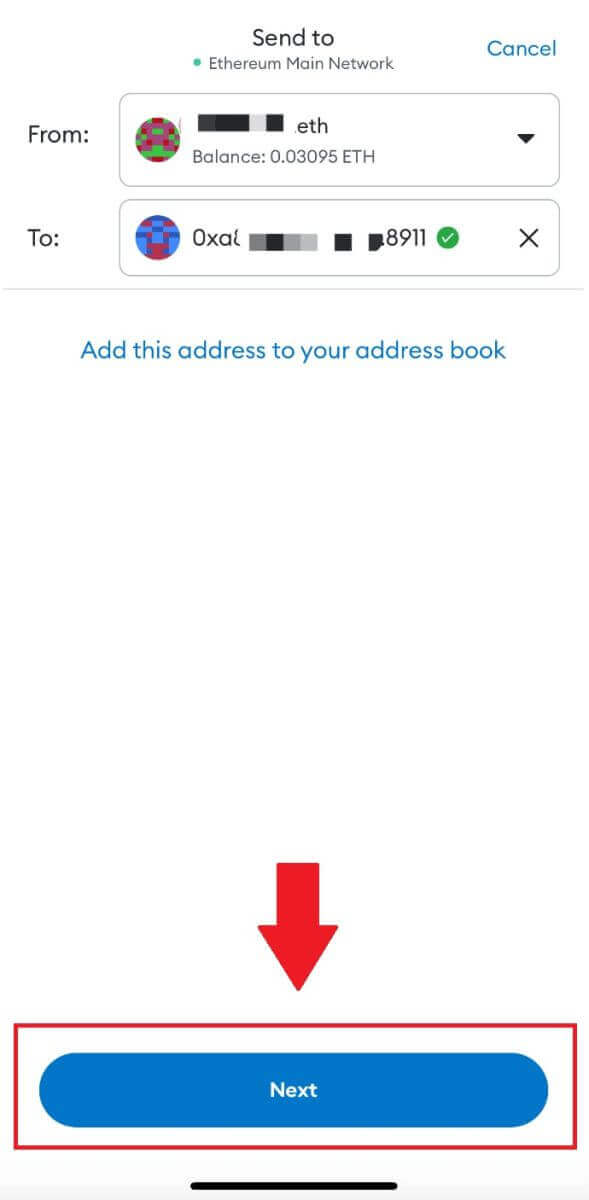
7. Ange det belopp du vill ta ut och klicka sedan på [Nästa].
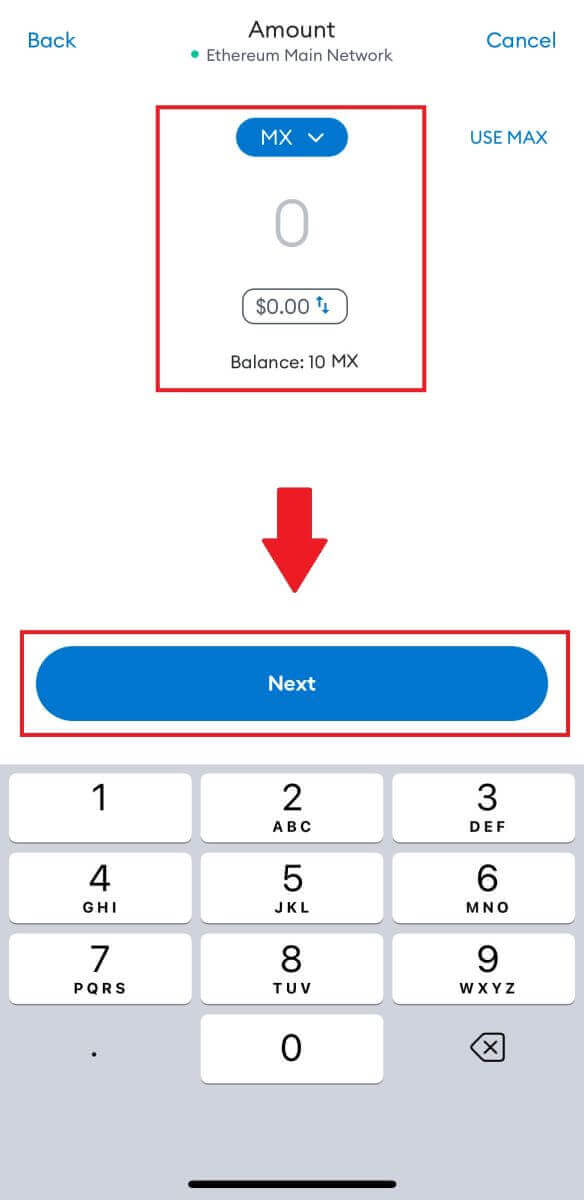
7. Granska uttagsbeloppet för MX Token, verifiera den aktuella nätverkstransaktionsavgiften, bekräfta att all information är korrekt och klicka sedan på [ Skicka] för att slutföra uttaget till MEXC-plattformen. Dina pengar kommer att sättas in på ditt MEXC-konto inom kort.
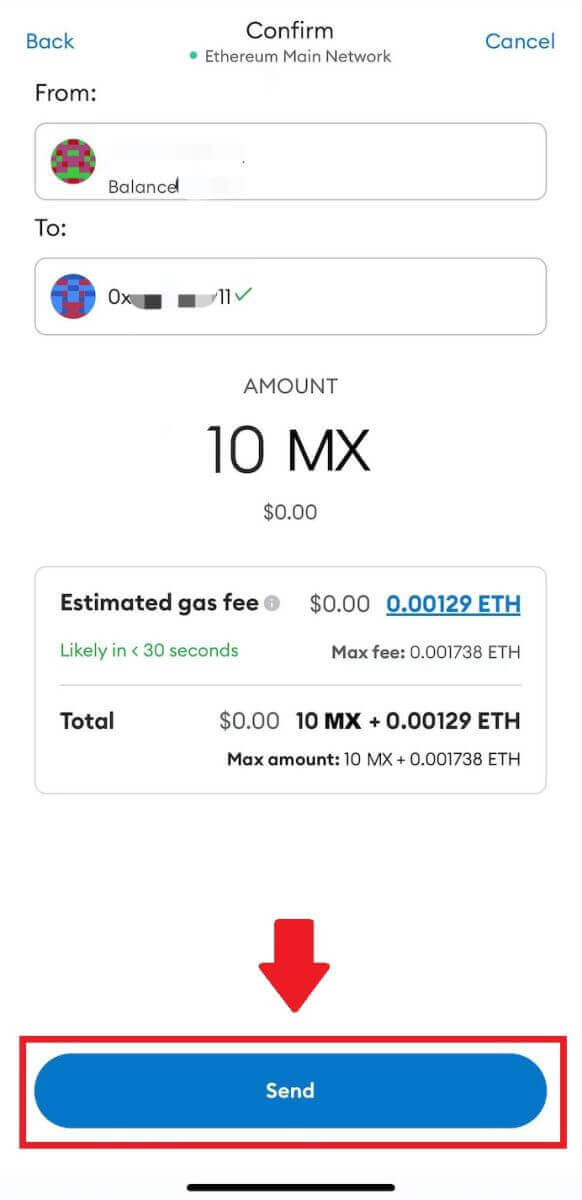
Hur man handlar krypto på MEXC
Hur man handlar spot på MEXC (webb)
Steg 1: Logga in på ditt MEXC- konto och välj [Spot].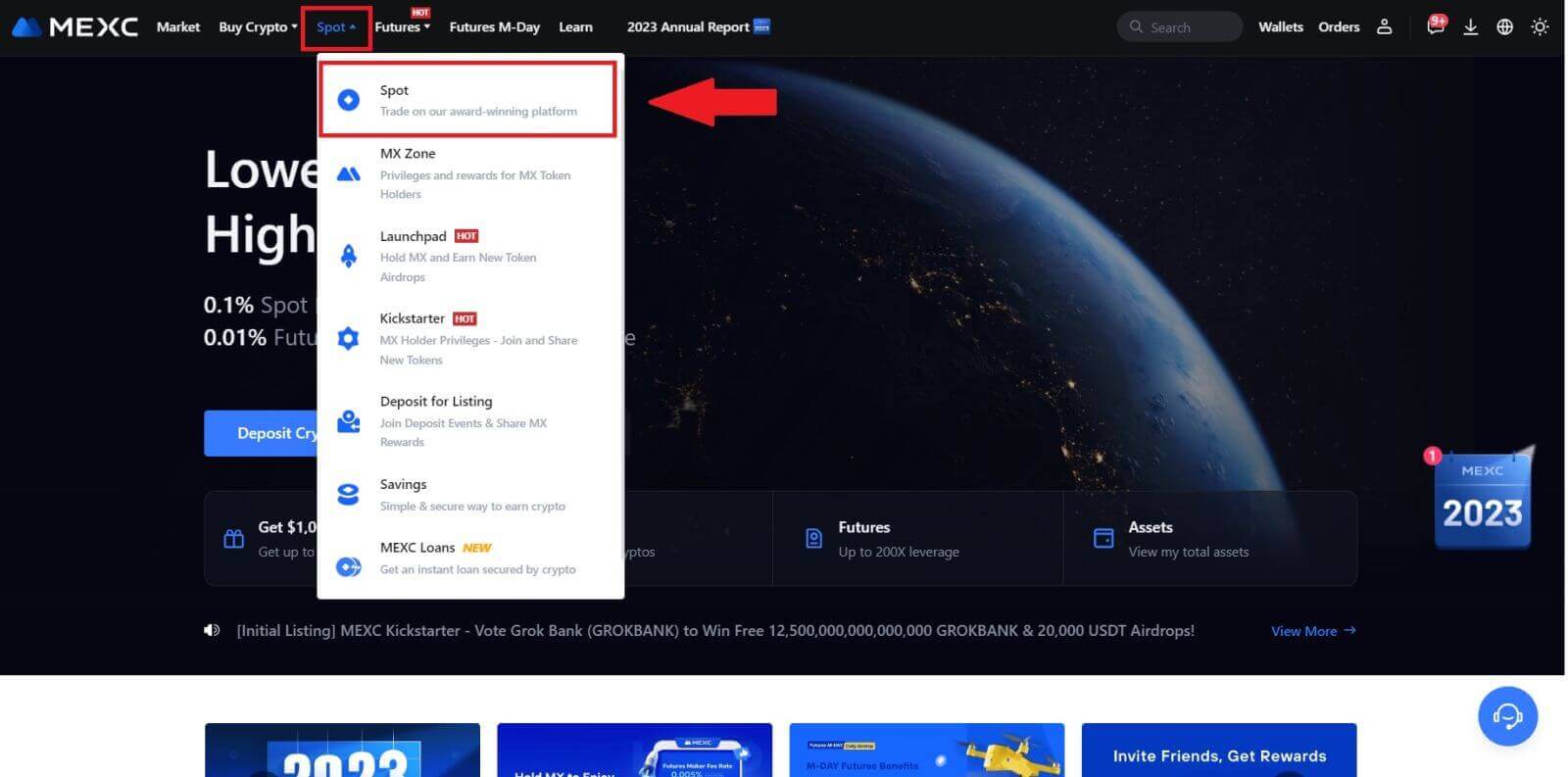
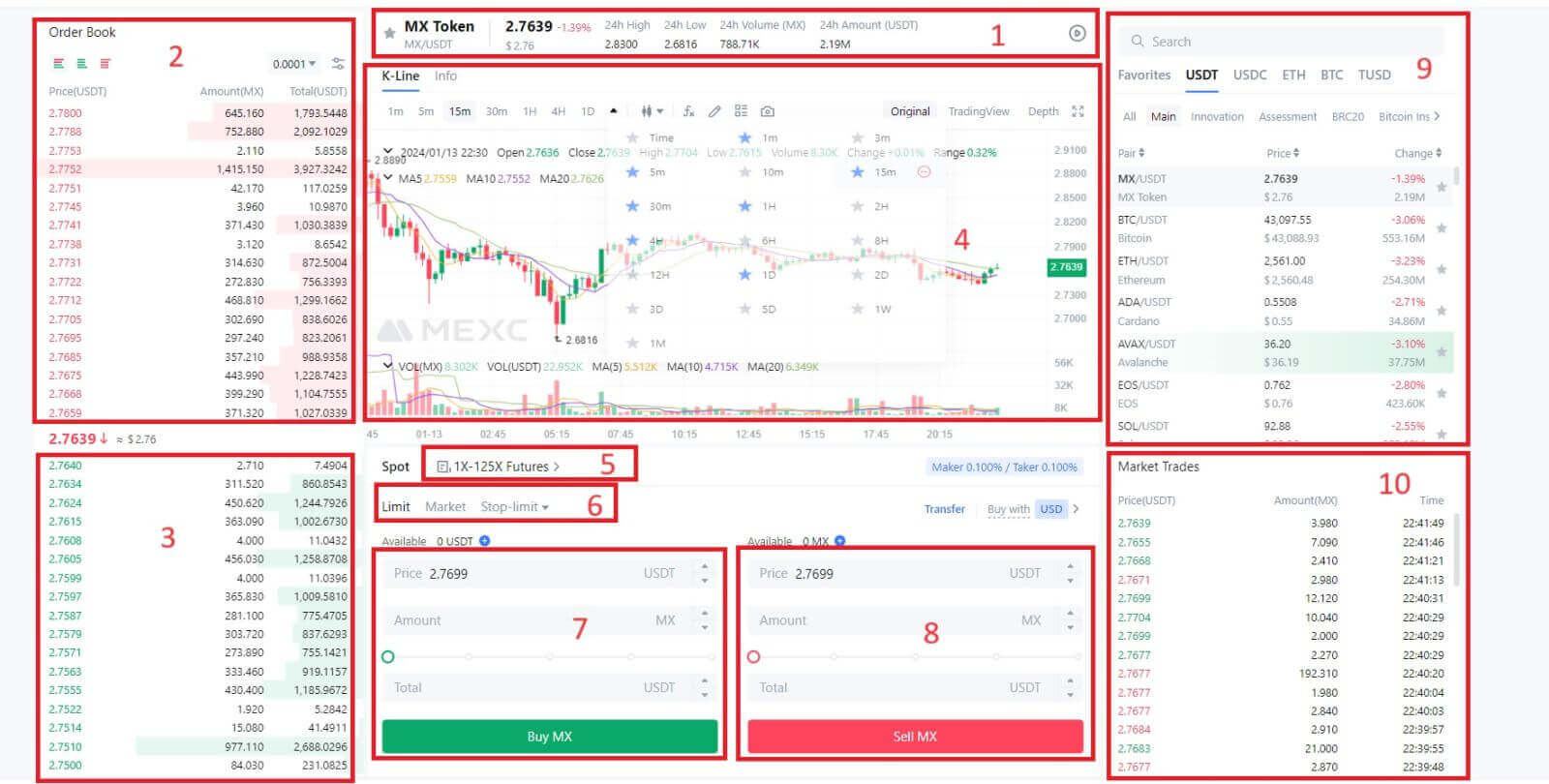
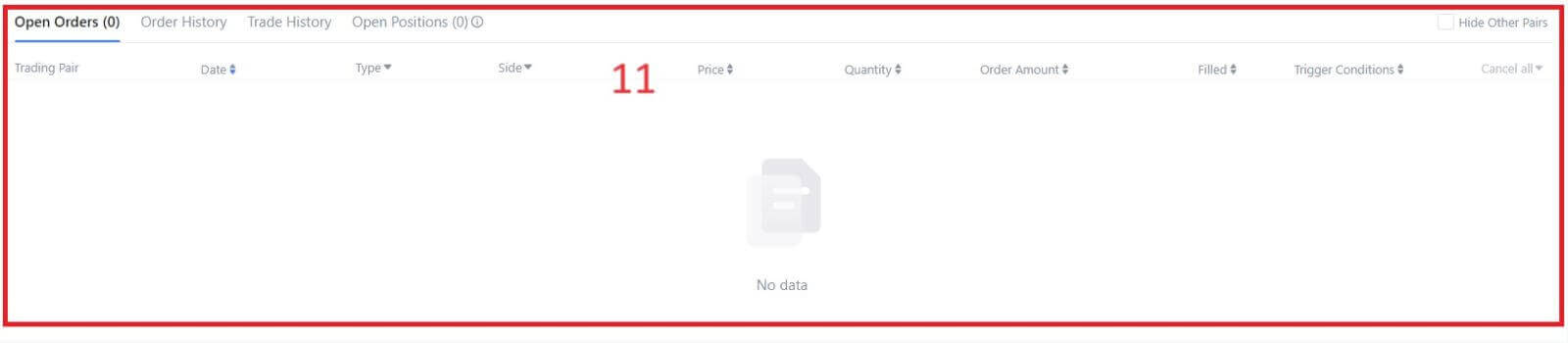
- Marknadspris Handelsvolym av handelspar inom 24 timmar.
- Frågar (säljorder) bok.
- Bud (Köporder) bok.
- Ljusstakediagram och tekniska indikatorer.
- Handelstyp: Spot / Marginal / Futures / OTC.
- Typ av beställning: Limit / Market / Stop-limit.
- Köp kryptovaluta.
- Sälj kryptovaluta.
- Marknads- och handelspar.
- Marknadens senaste genomförda transaktion.
- Din limitorder / Stop-limit order / Orderhistorik.
Steg 3: Överför pengar till Spot-konto
För att initiera spothandel är det viktigt att ha kryptovaluta på ditt spotkonto. Du kan skaffa kryptovaluta genom olika metoder.
Ett alternativ är att köpa kryptovaluta via P2P-marknaden. Klicka på "Köp krypto" i den övre menyraden för att komma åt OTC-handelsgränssnittet och överföra pengar från ditt fiat-konto till ditt spotkonto.
Alternativt kan du sätta in kryptovaluta direkt på ditt spotkonto.
Steg 4: Köp krypto
Standardordertypen är en limitorder , som låter dig ange ett visst pris för att köpa eller sälja krypto. Men om du vill utföra din handel snabbt till det aktuella marknadspriset, kan du byta till en [ Marknads] -order. Detta gör att du kan handla omedelbart till rådande marknadskurs.
Till exempel, om det nuvarande marknadspriset för BTC/USDT är 61 000 $, men du vill köpa 0,1 BTC till ett specifikt pris, säg 60 000 $, kan du lägga en [Limit] -order.
När marknadspriset når ditt angivna belopp på $60 000, kommer din beställning att utföras och du kommer att hitta 0,1 BTC (exklusive provision) krediterat ditt spotkonto.
För att snabbt sälja din BTC, överväg att byta till en [Marknad] -order. Ange säljkvantiteten som 0,1 för att slutföra transaktionen direkt.
Till exempel, om det aktuella marknadspriset för BTC är $63 000 USDT, kommer exekvering av en [Market] Order att resultera i att 6 300 USDT (exklusive provision) krediteras ditt Spot-konto omedelbart.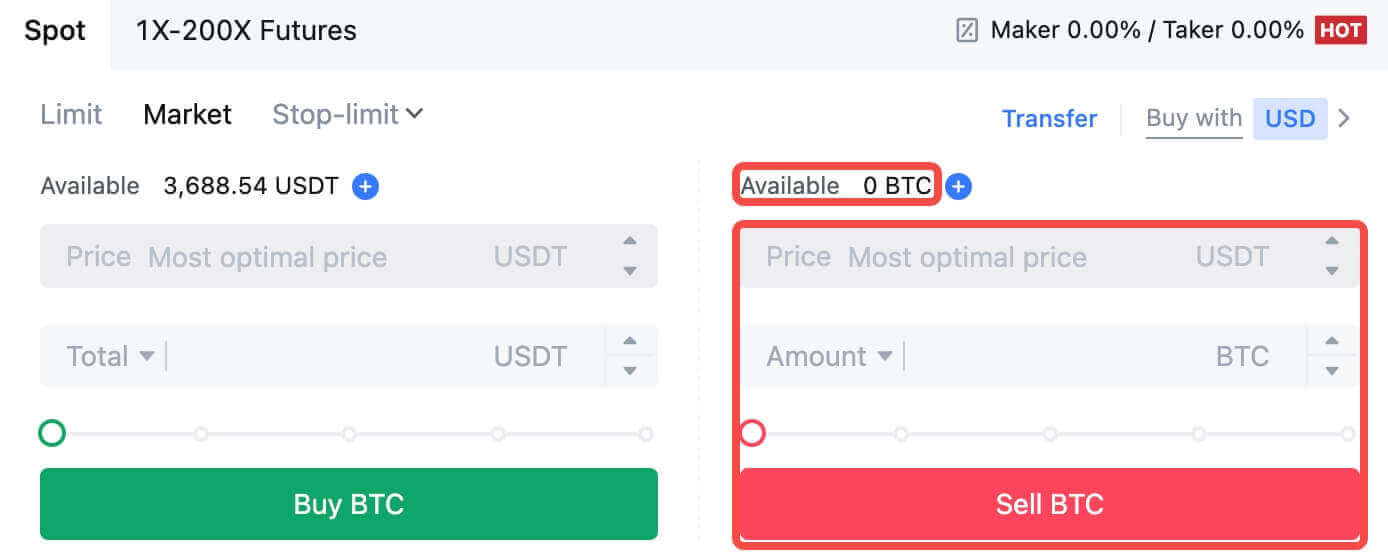
Hur man handlar spot på MEXC (app)
Så här börjar du handla Spot på MEXCs app:1. På din MEXC-app trycker du på [Handel] längst ner för att gå till spothandelsgränssnittet.
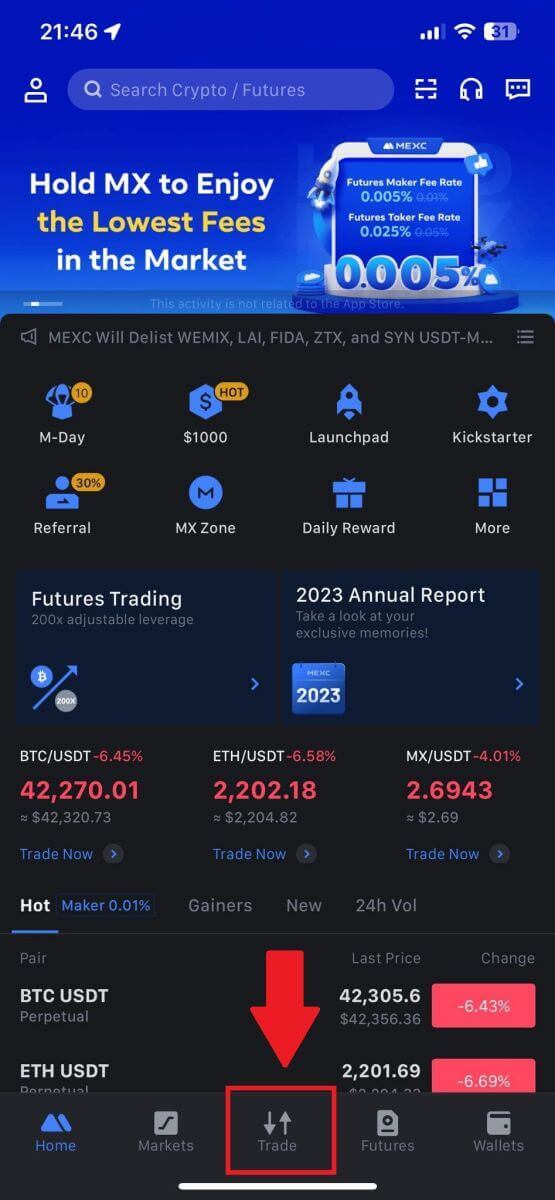
2. Här är handelssidans gränssnitt.
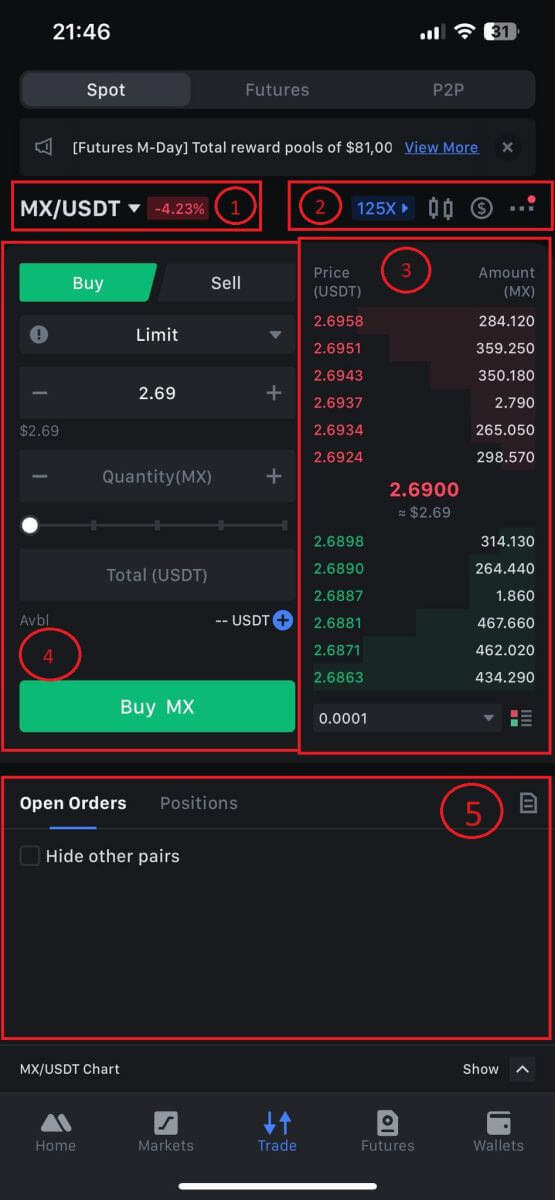
1. Marknads- och handelspar.
2. Marknadsljusstakediagram i realtid, handelspar som stöds av kryptovalutan, avsnittet "Köp krypto".
3. Sälj/köp orderbok.
4. Köp/sälj kryptovaluta.
5. Öppna beställningar.
3. Som ett exempel kommer vi att göra en "Limit order" handel för att köpa MX.
Gå in i orderplaceringssektionen i handelsgränssnittet, se priset i köp/säljordersektionen och ange lämpligt MX-köppris och kvantitet eller handelsbelopp.
Klicka på [Köp MX] för att slutföra beställningen. (Samma för försäljningsorder)
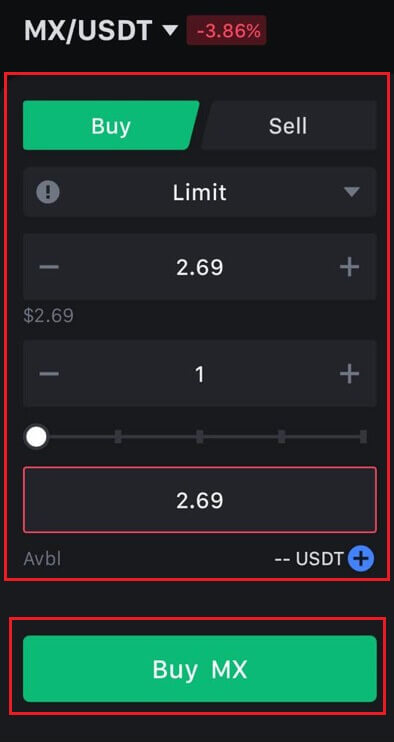
Hur man köper Bitcoin på under en minut på MEXC
Köpa Bitcoin på MEXC webbplats
1. Logga in på din MEXC , klicka och välj [Spot].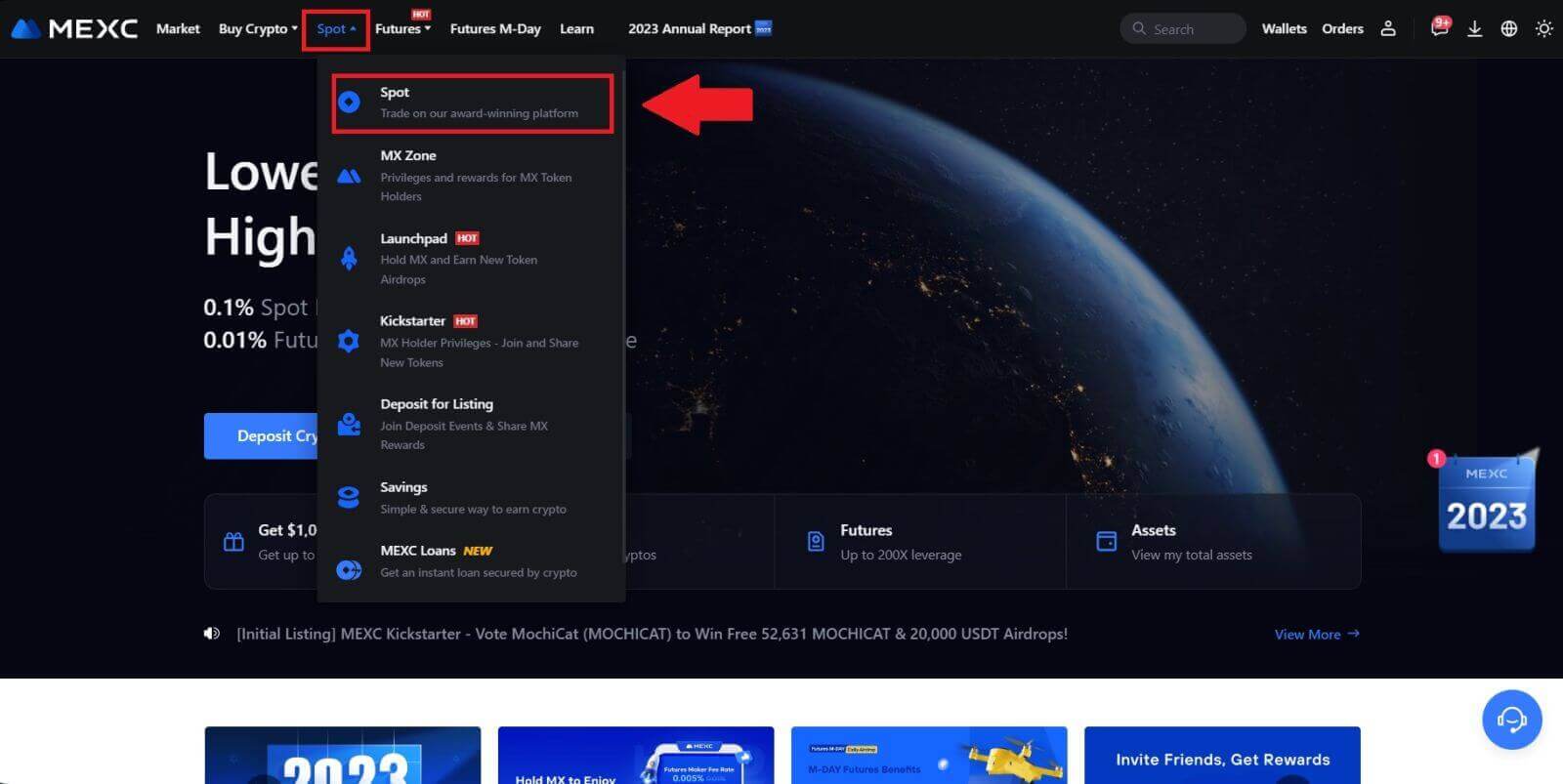
2. Välj ditt handelspar i handelszonen. MEXC erbjuder för närvarande stöd för populära handelspar som BTC/USDT, BTC/USDC, BTC/TUSD och mer.
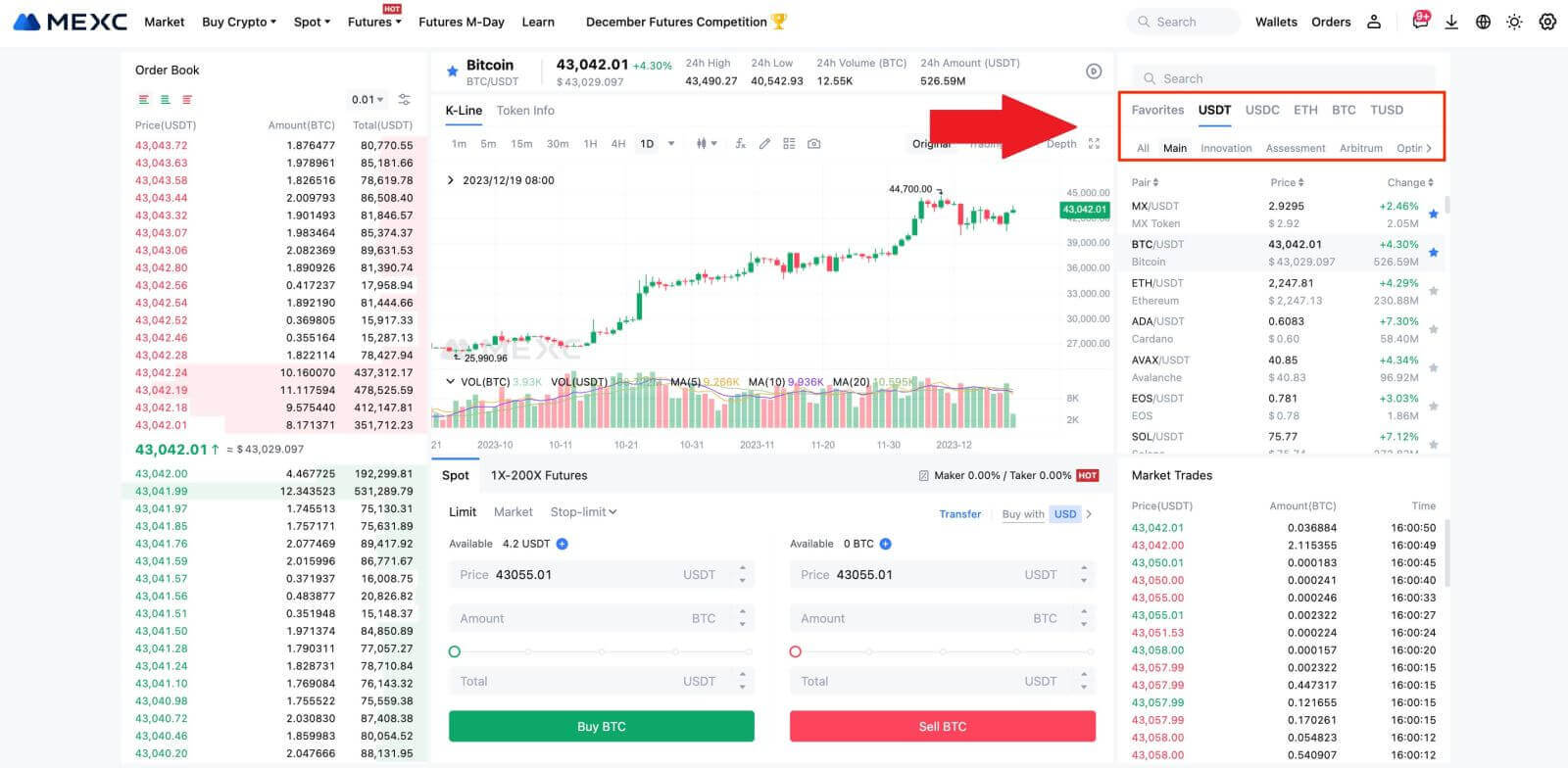
3. Överväg att göra ett köp med BTC/USDT-handelsparet. Du har tre ordertyper att välja mellan: Limit , Market , Stop-limit , var och en med distinkta egenskaper.
- Begränsat pris vid köp:
Ange önskat köppris och antal och klicka sedan på [Köp BTC] . Tänk på att det lägsta beställningsbeloppet är 5 USDT. Om ditt angivna köppris skiljer sig avsevärt från marknadspriset kan det hända att beställningen inte fylls omedelbart och kommer att synas i avsnittet " Öppna beställningar" nedan.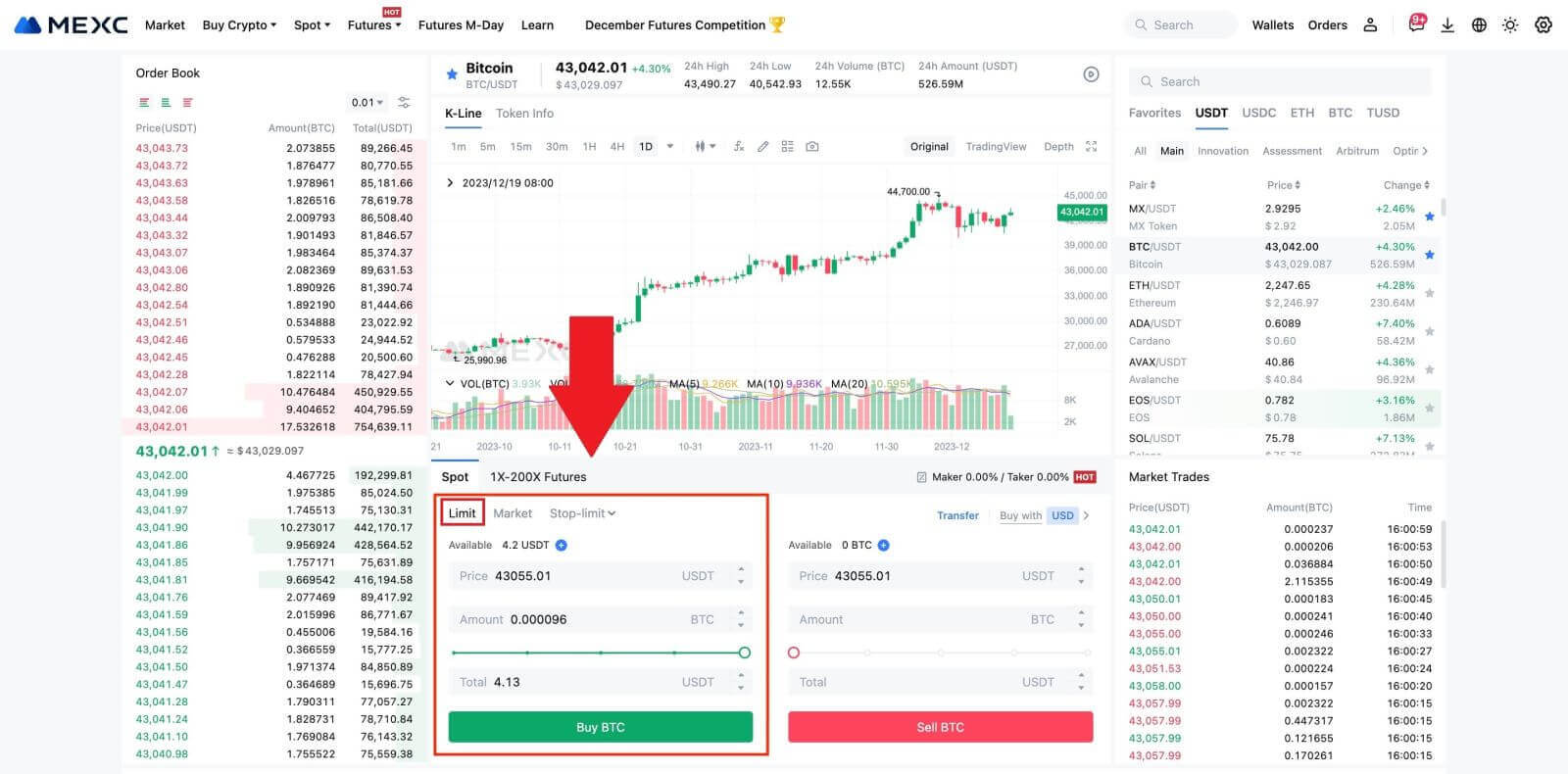
- Marknadsprisköp:
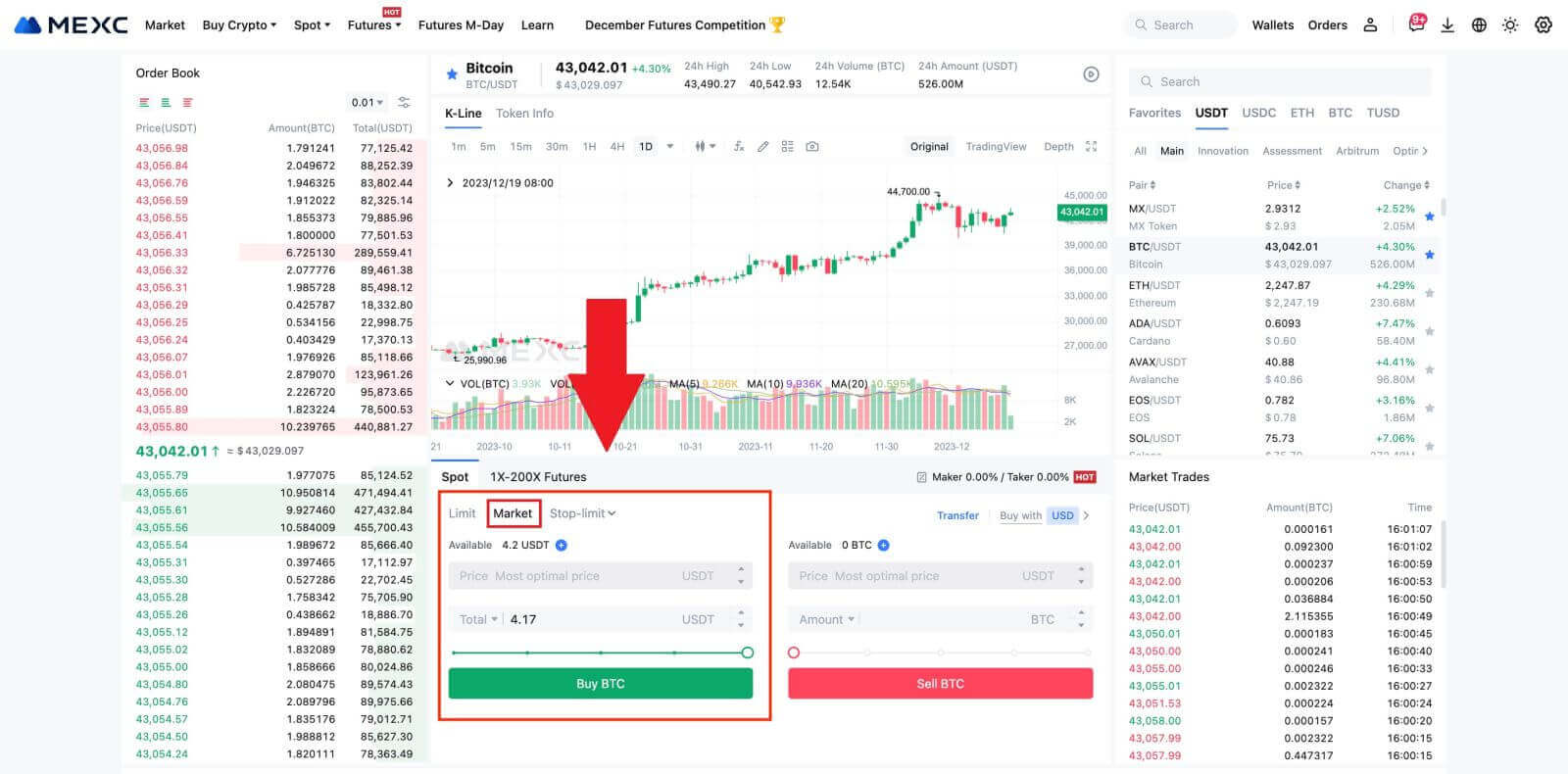
- Stop-limit Order:
Med stop-limit-order kan du förinställa triggerpriser, inköpsbelopp och kvantiteter. När marknadspriset når triggerpriset kommer systemet automatiskt att lägga en limitorder till det angivna priset.
Låt oss överväga BTC/USDT-paret. Anta att det nuvarande marknadspriset för BTC är 27 250 USDT, och baserat på teknisk analys förväntar du dig ett genombrott på 28 000 USDT som initierar en uppåtgående trend. I det här fallet kan du använda en stop-limit-order med ett triggerpris satt till 28 000 USDT och ett köppris satt till 28 100 USDT. När BTC når 28 000 USDT kommer systemet omedelbart att lägga en limitorder för att köpa till 28 100 USDT. Beställningen kan fyllas till 28 100 USDT eller ett lägre pris. Observera att 28 100 USDT är ett gränspris och snabba marknadsfluktuationer kan påverka orderutförandet.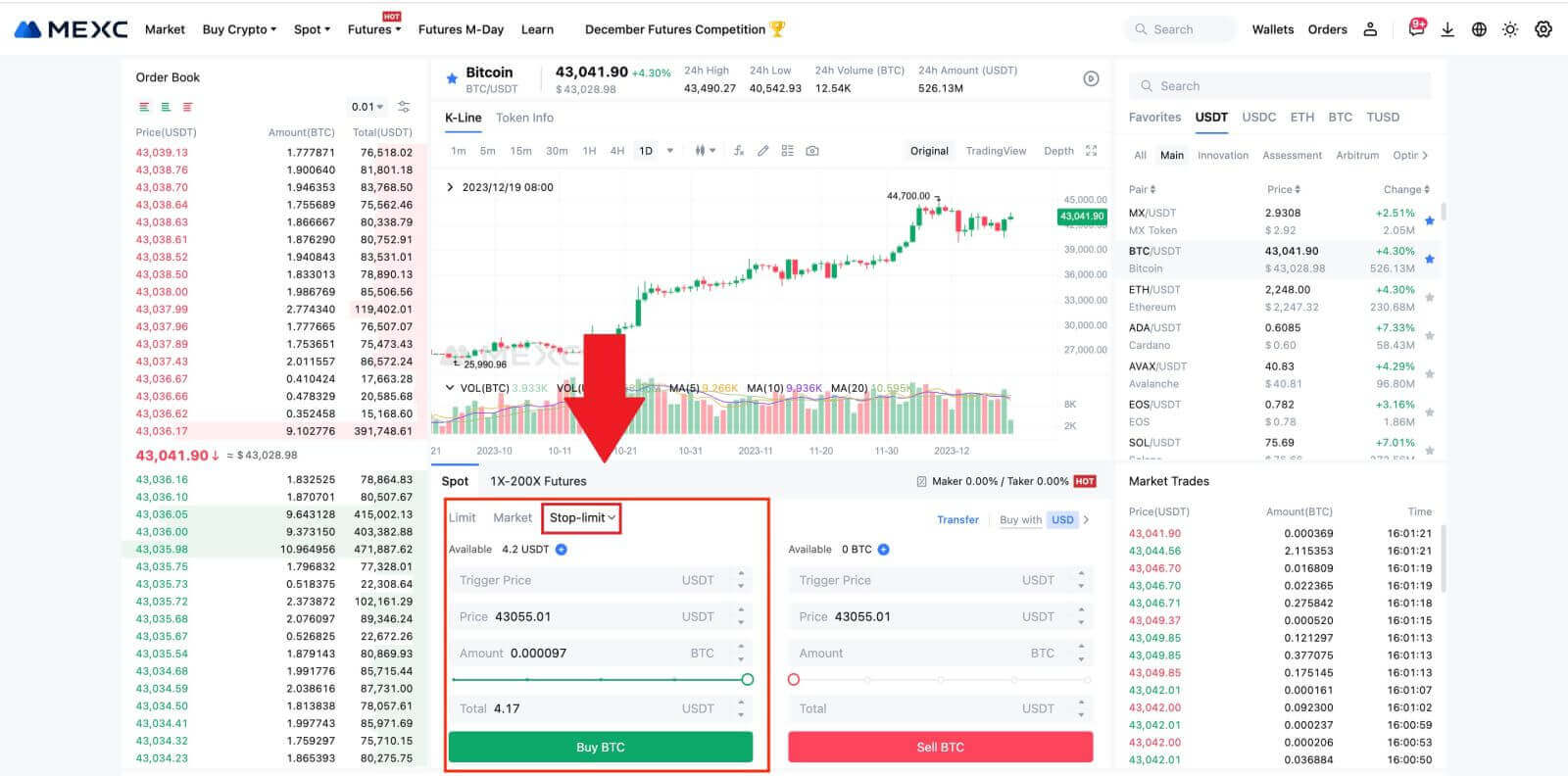
Köpa Bitcoin på MEXC-appen
1. Logga in på MEXC-appen och tryck på [Handel].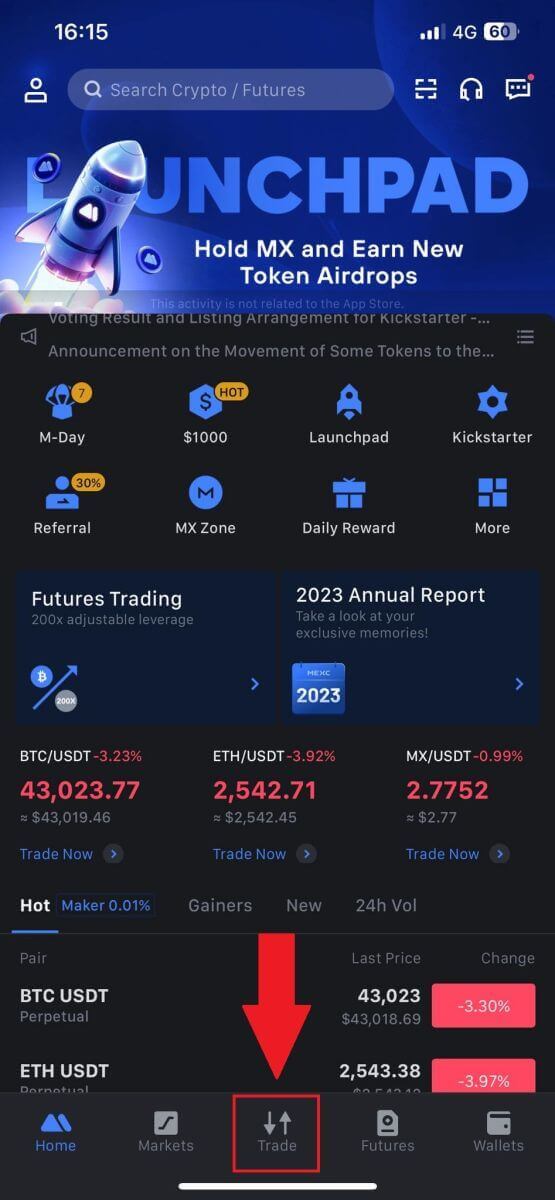
2. Välj ordertyp och handelspar. Välj bland de tre tillgängliga ordertyperna: Limit , Market och stop-limit . Alternativt kan du trycka på [BTC/USDT] för att byta till ett annat handelspar. 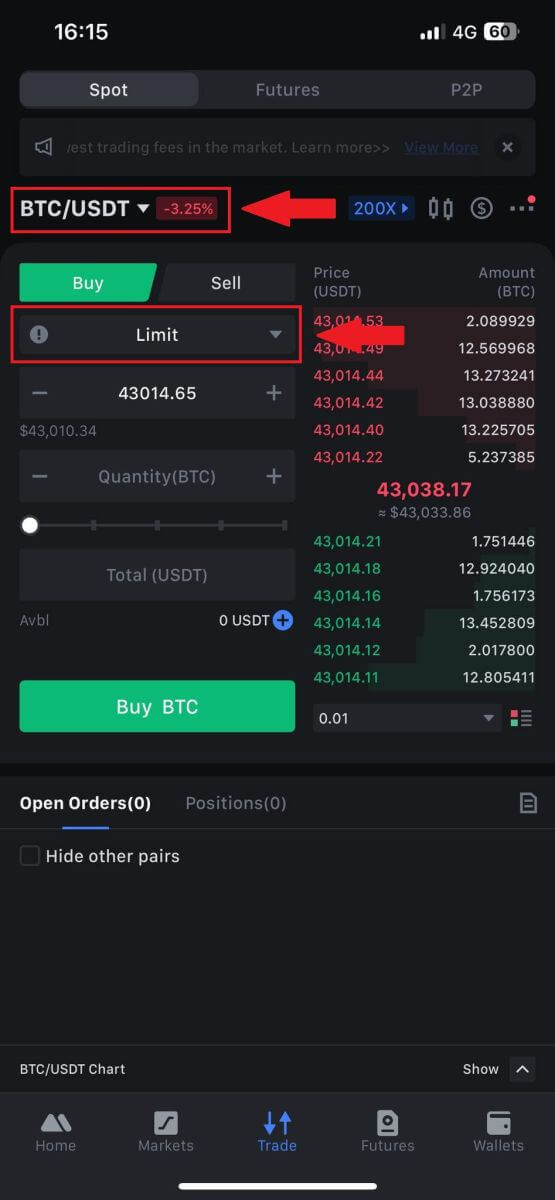
3. Överväg att lägga en marknadsorder med handelsparet BTC/USDT som exempel. Klicka bara på [Köp BTC].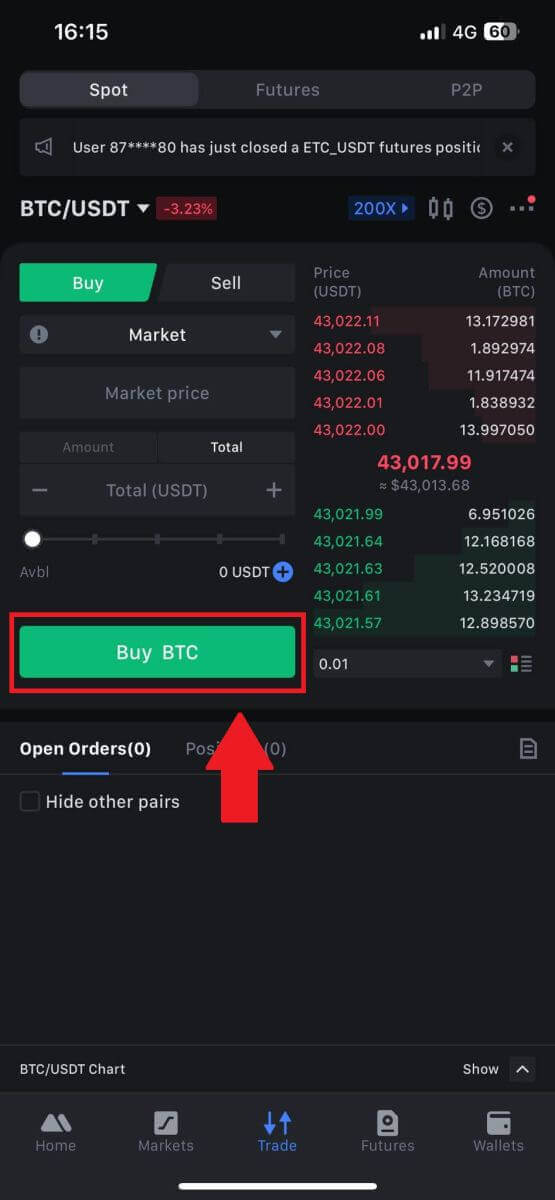
Hur man tar ut på MEXC
Hur man säljer krypto via banköverföring (SEPA)
1. Logga in på din MEXC , klicka på [Köp krypto] i det övre navigeringsfältet och välj [Global banköverföring]. 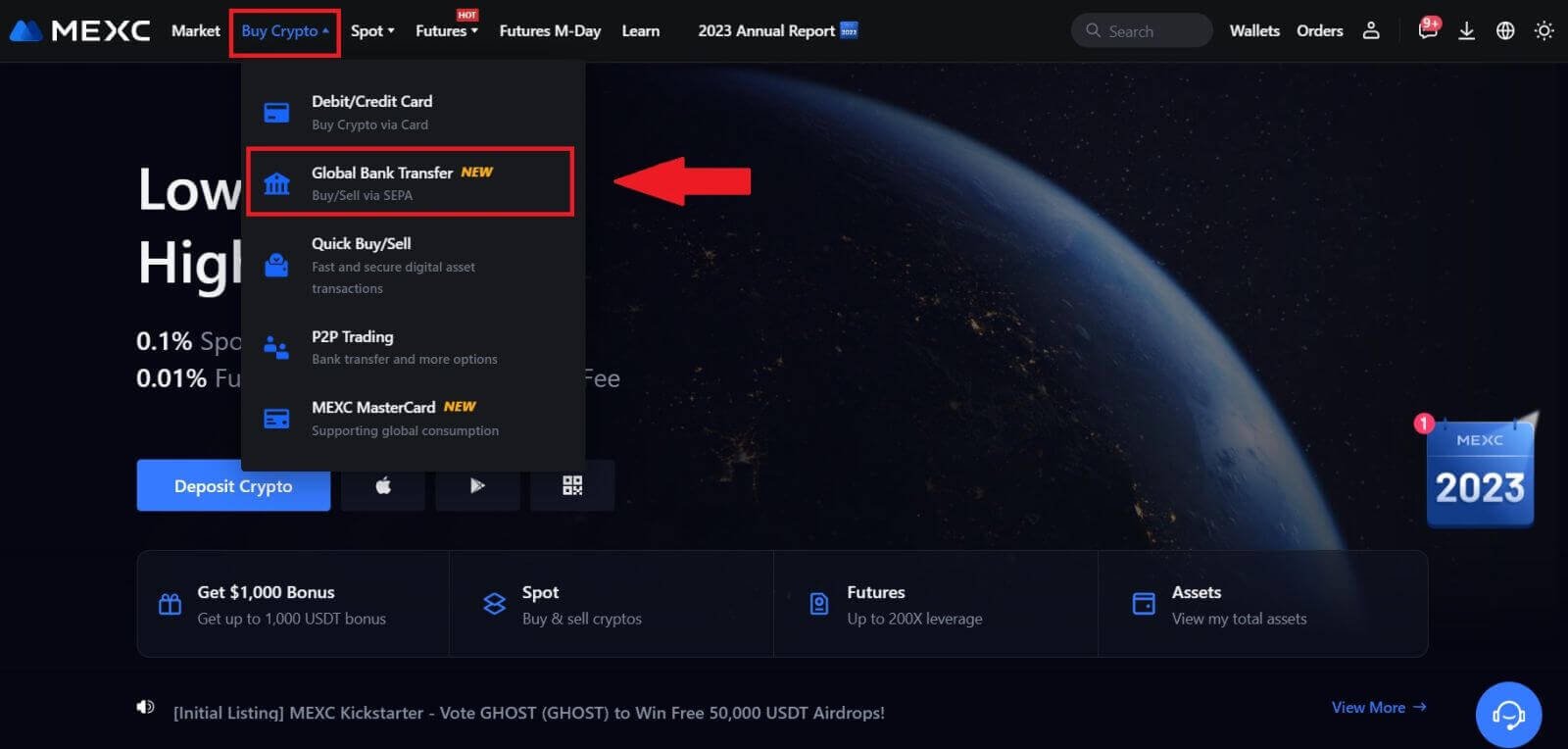
2. Välj fliken Sälj och du är nu redo att påbörja en Fiat Sell-transaktion. 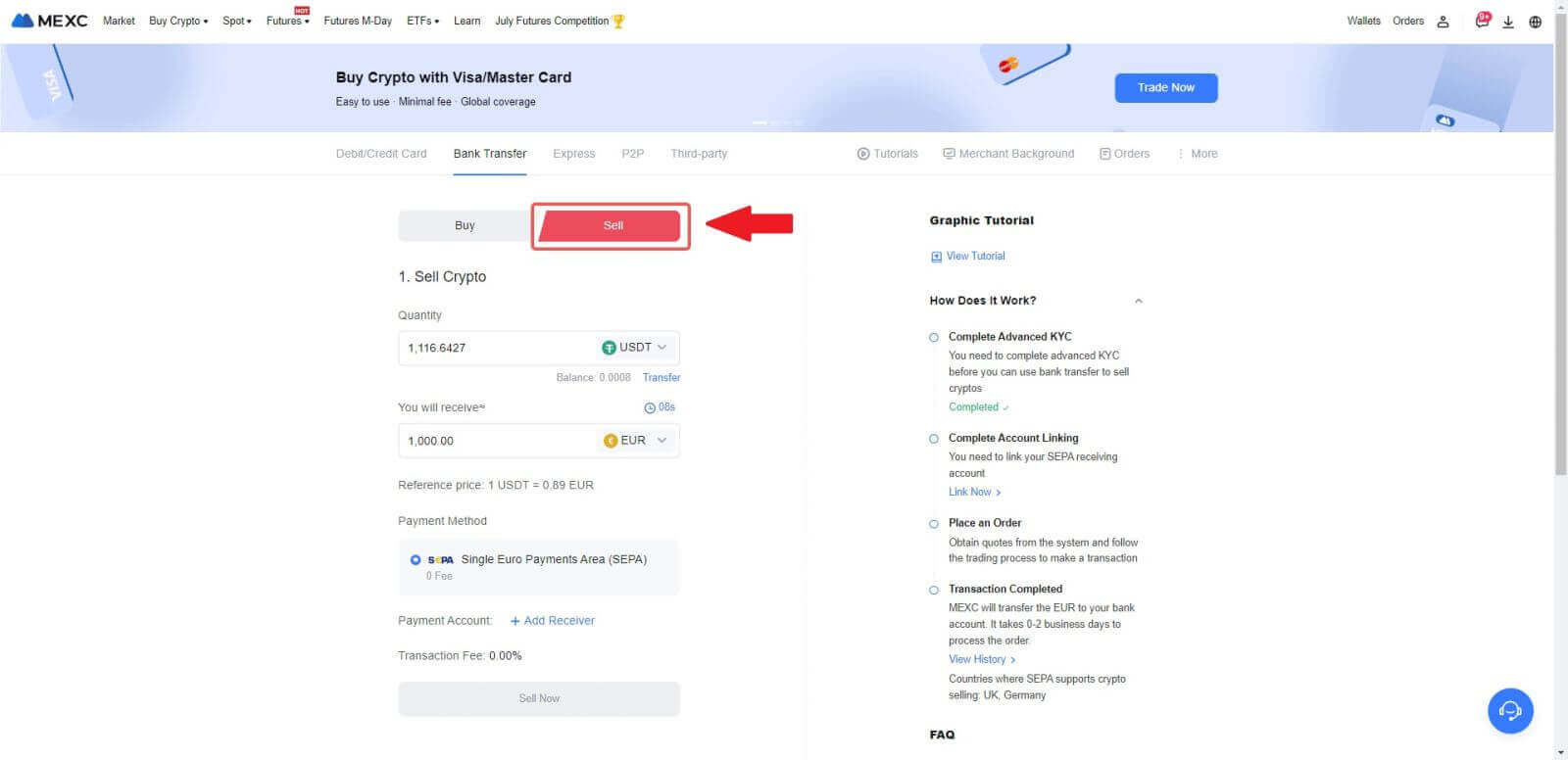
3. Lägg till ett mottagande konto . Fyll i din bankkontoinformation innan du går vidare för Fiat Sell och klicka sedan på [Fortsätt].
Obs: Se till att bankkontot du har lagt till är under samma namn som ditt KYC-namn. 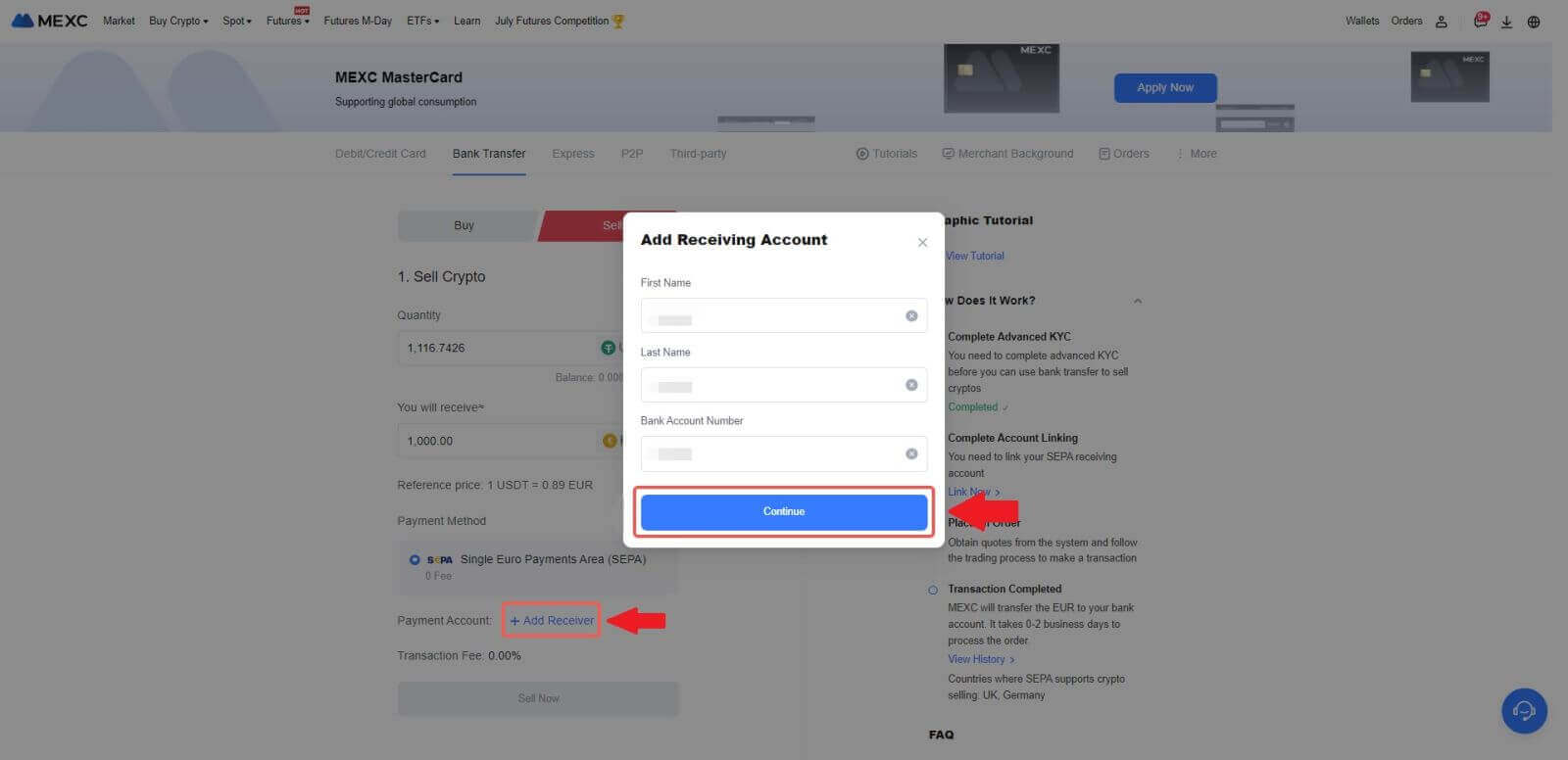
4. Välj EUR som Fiats valuta för Fiat Sell-ordern. Välj det betalningskonto där du vill ta emot betalning från MEXC.
Obs: Priset i realtid är baserat på referenspriset, med förbehåll för periodiska uppdateringar. Fiats försäljningskurs bestäms genom en hanterad rörlig växelkurs.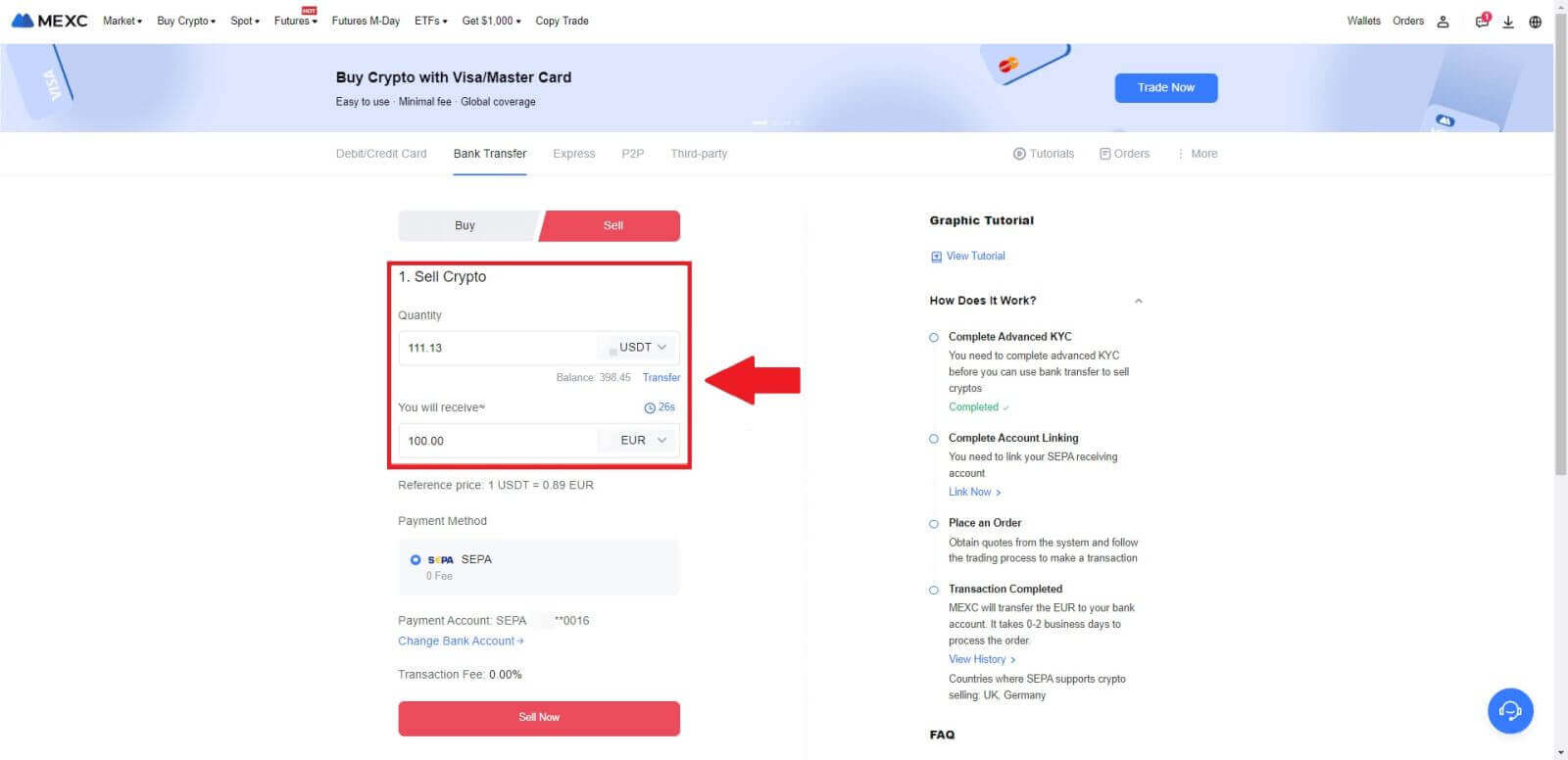
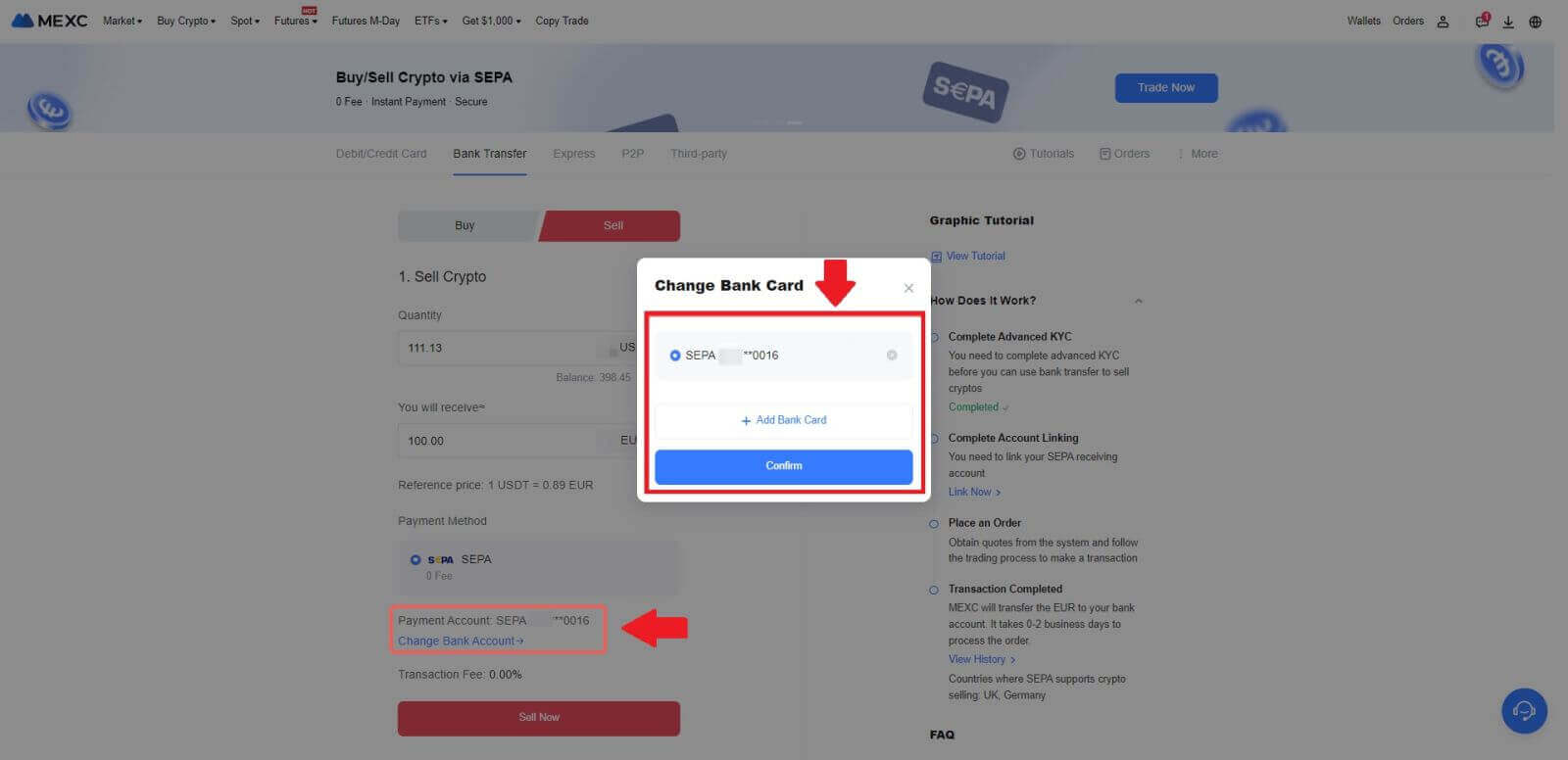
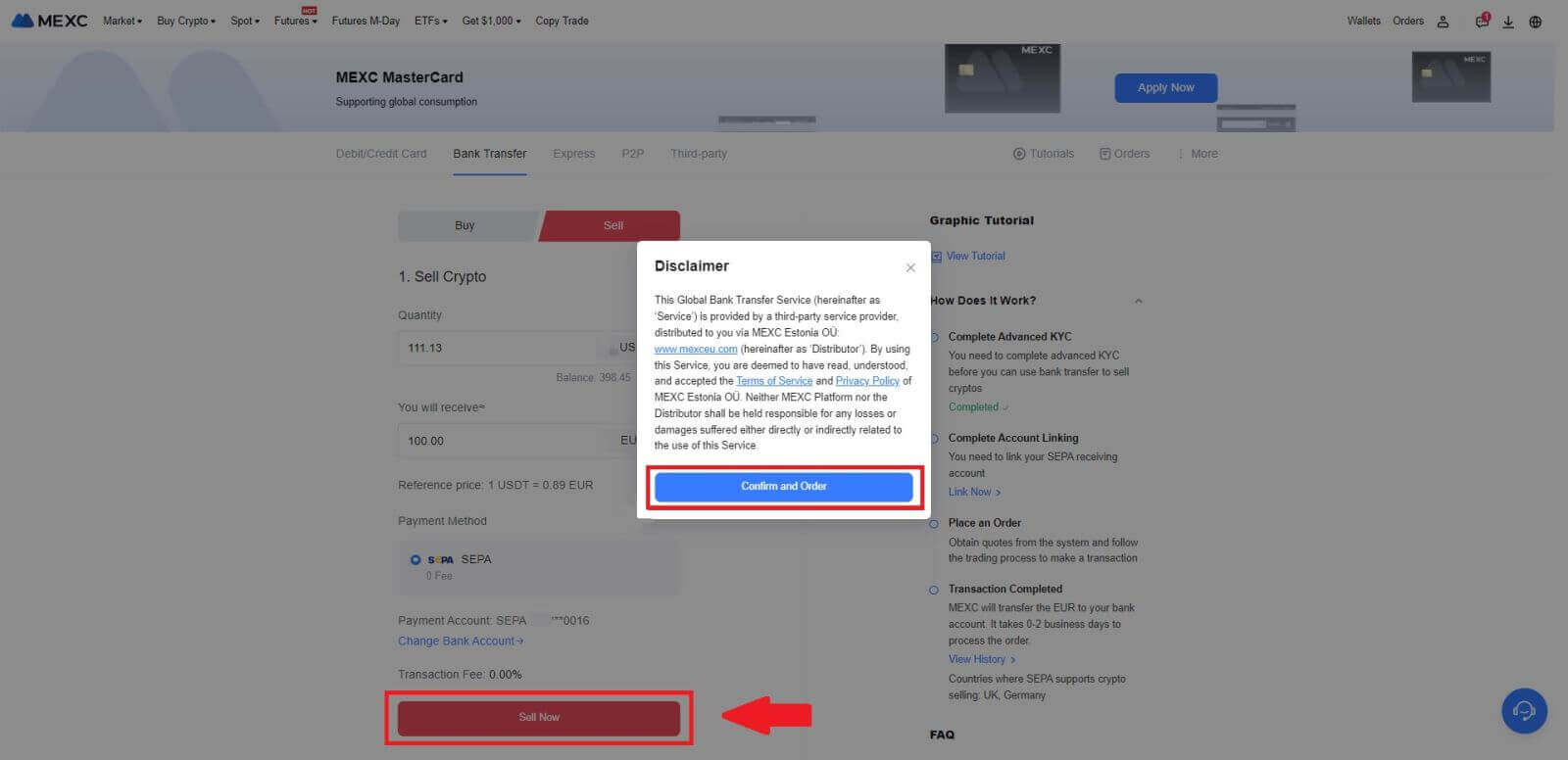
5. Bekräfta beställningsinformationen i popup-rutan för Bekräftelse och klicka på [Skicka] för att fortsätta efter verifieringen.
Ange den sex (6)-siffriga säkerhetskoden för Google Authenticator 2FA från din Google Authenticator-app. Klicka sedan på [Ja] för att fortsätta med Fiat Sell-transaktionen.
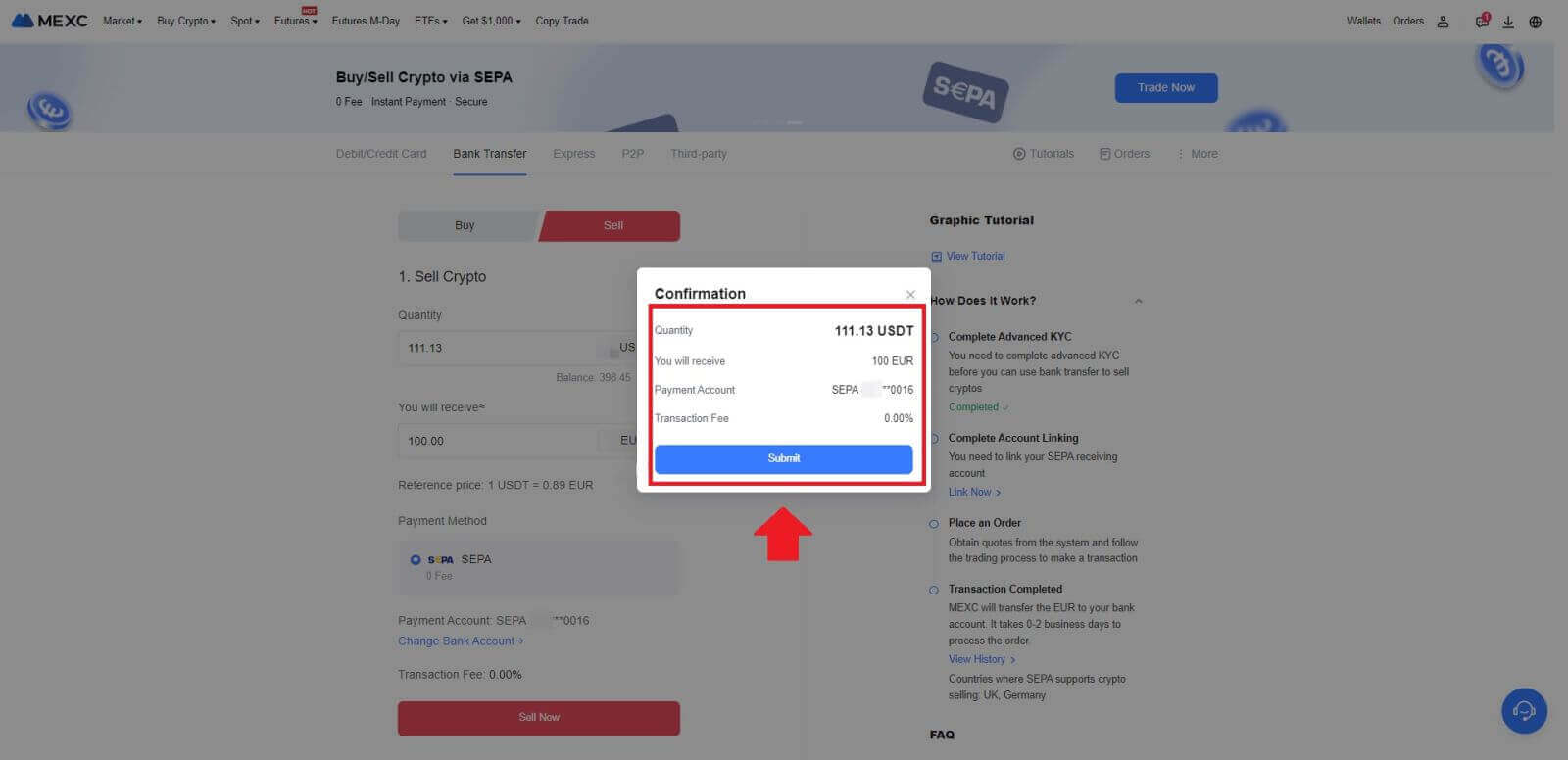
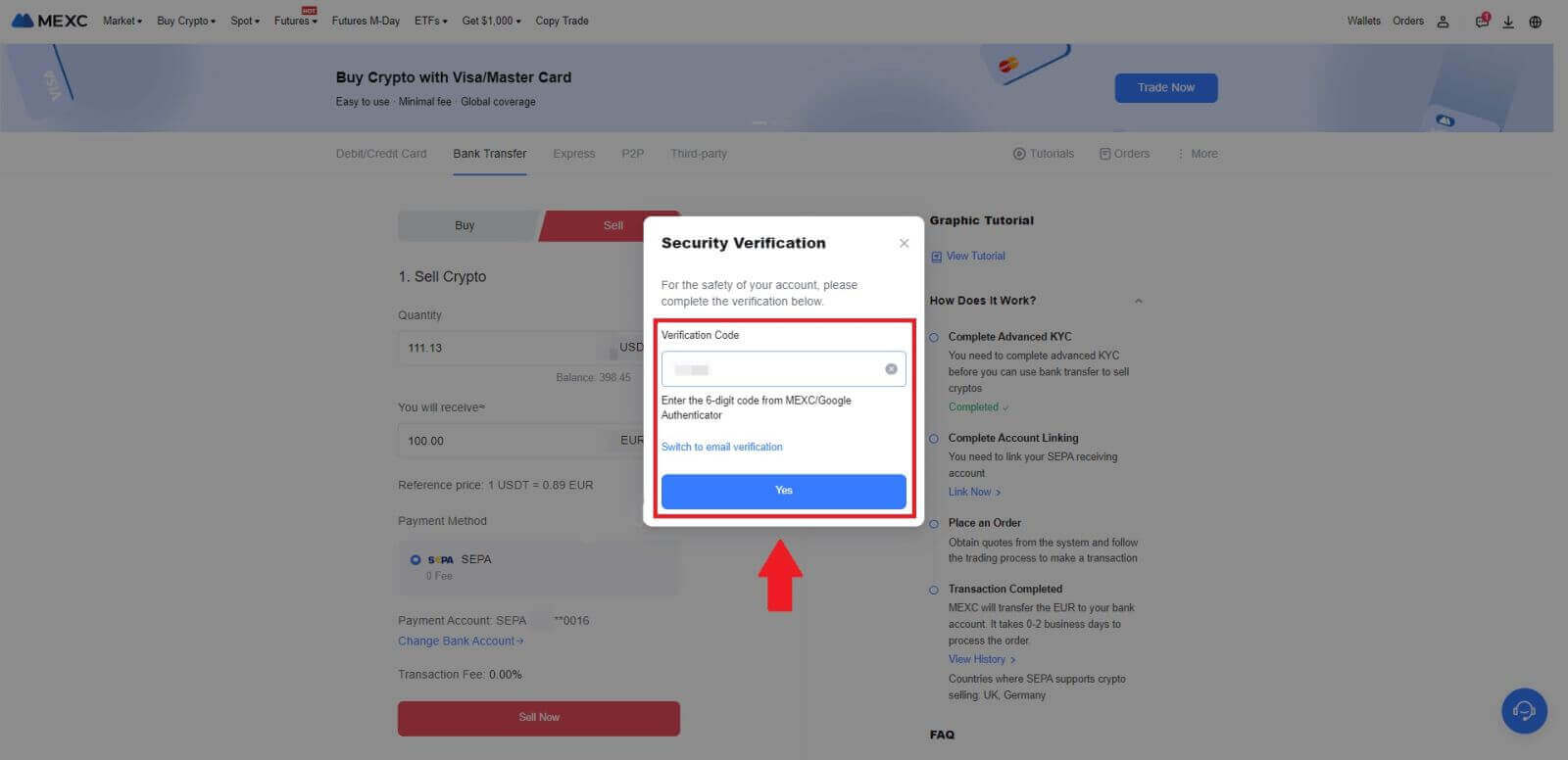 6. Grattis! Din Fiat-försäljning har behandlats. Räkna med att pengarna kommer att krediteras ditt angivna betalningskonto inom 2 arbetsdagar.
6. Grattis! Din Fiat-försäljning har behandlats. Räkna med att pengarna kommer att krediteras ditt angivna betalningskonto inom 2 arbetsdagar.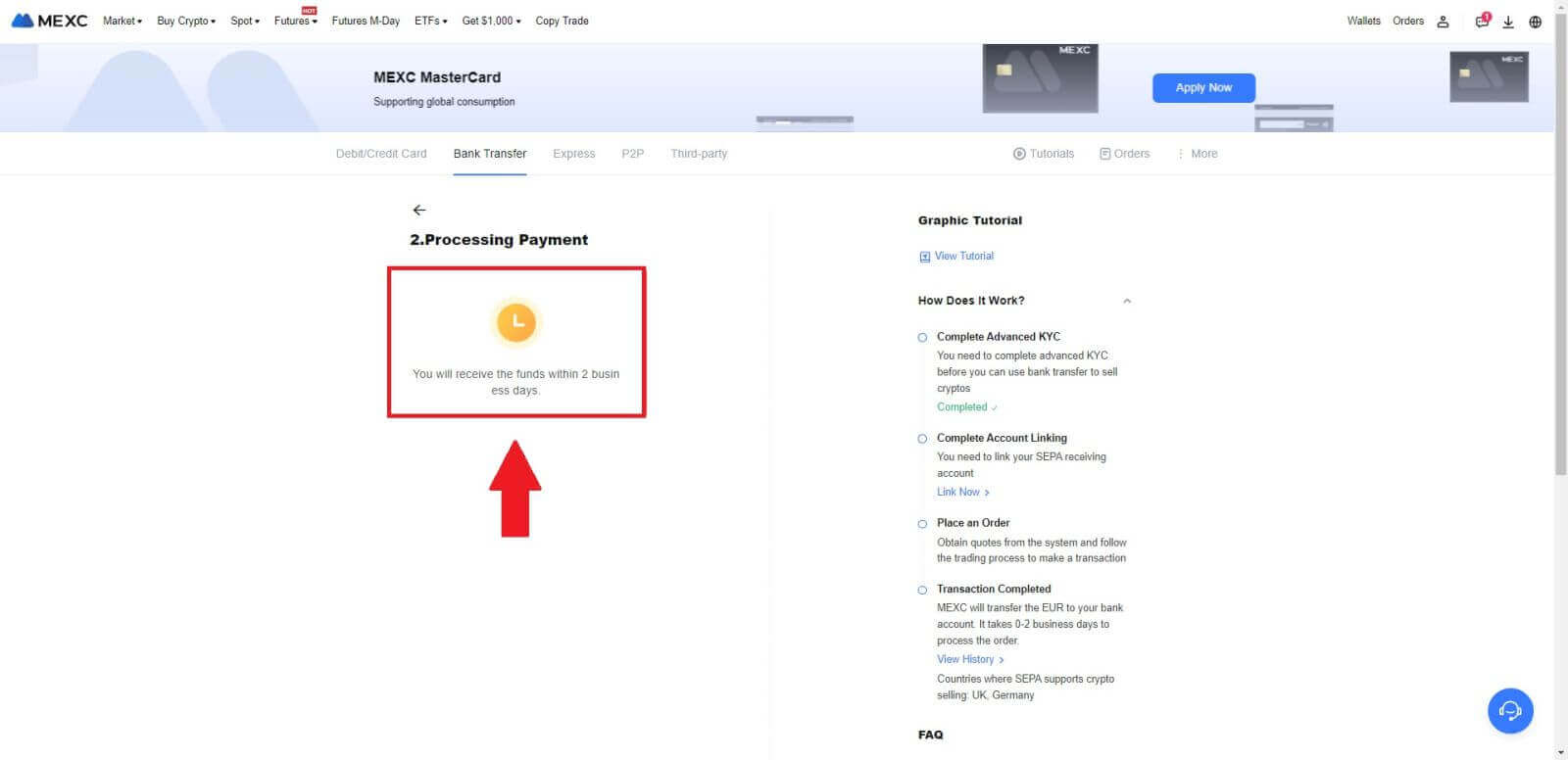
Hur man säljer krypto via P2P på MEXC
Sälj krypto via P2P på MEXC (webbplats)
1. Logga in på din MEXC , klicka på [Köp krypto] och välj [P2P Trading].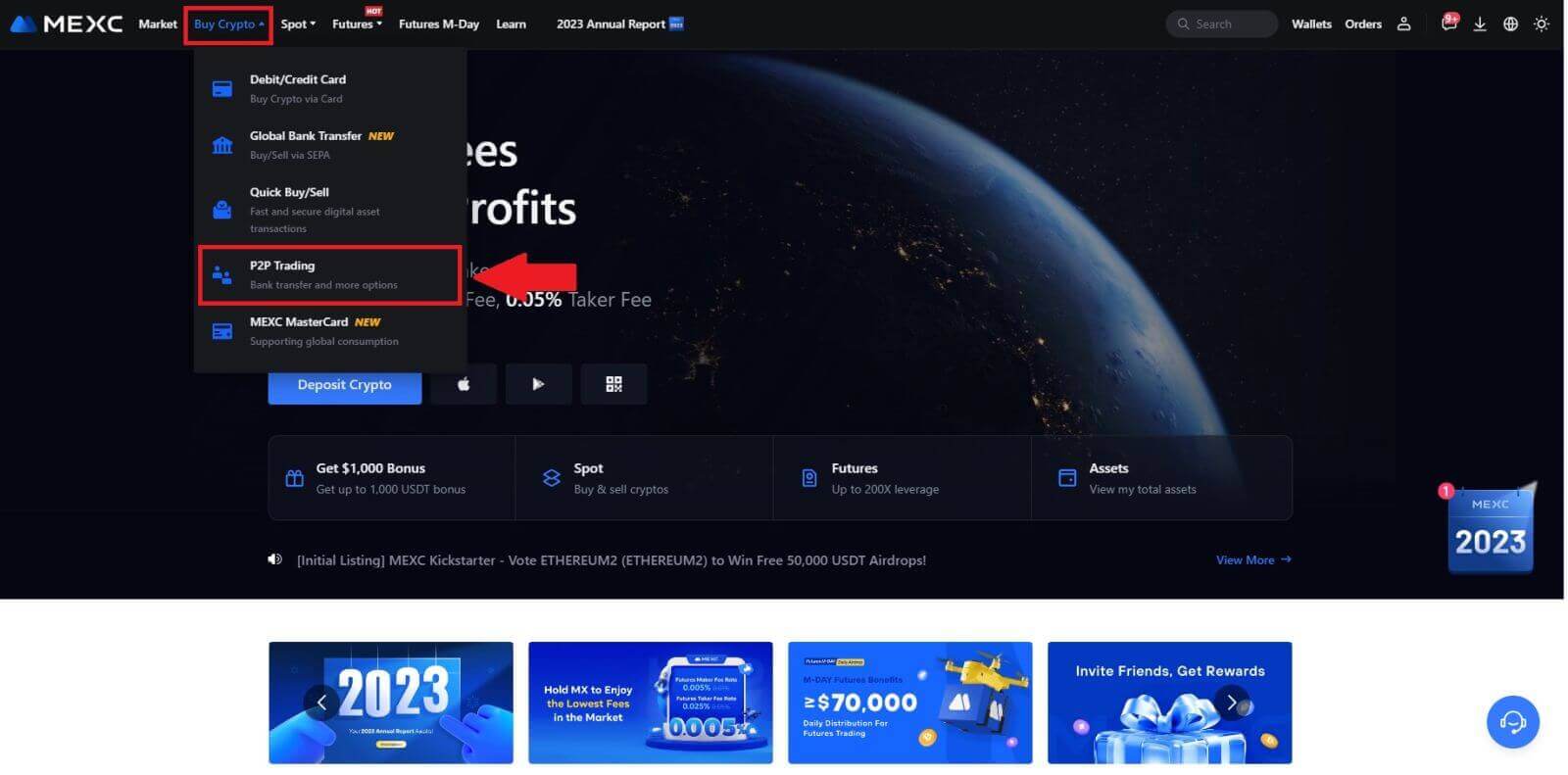 2. På transaktionssidan, klicka på [Sälj] och välj den valuta du vill sälja (USDT visas som ett exempel) och klicka på [Sälj USDT].
2. På transaktionssidan, klicka på [Sälj] och välj den valuta du vill sälja (USDT visas som ett exempel) och klicka på [Sälj USDT]. 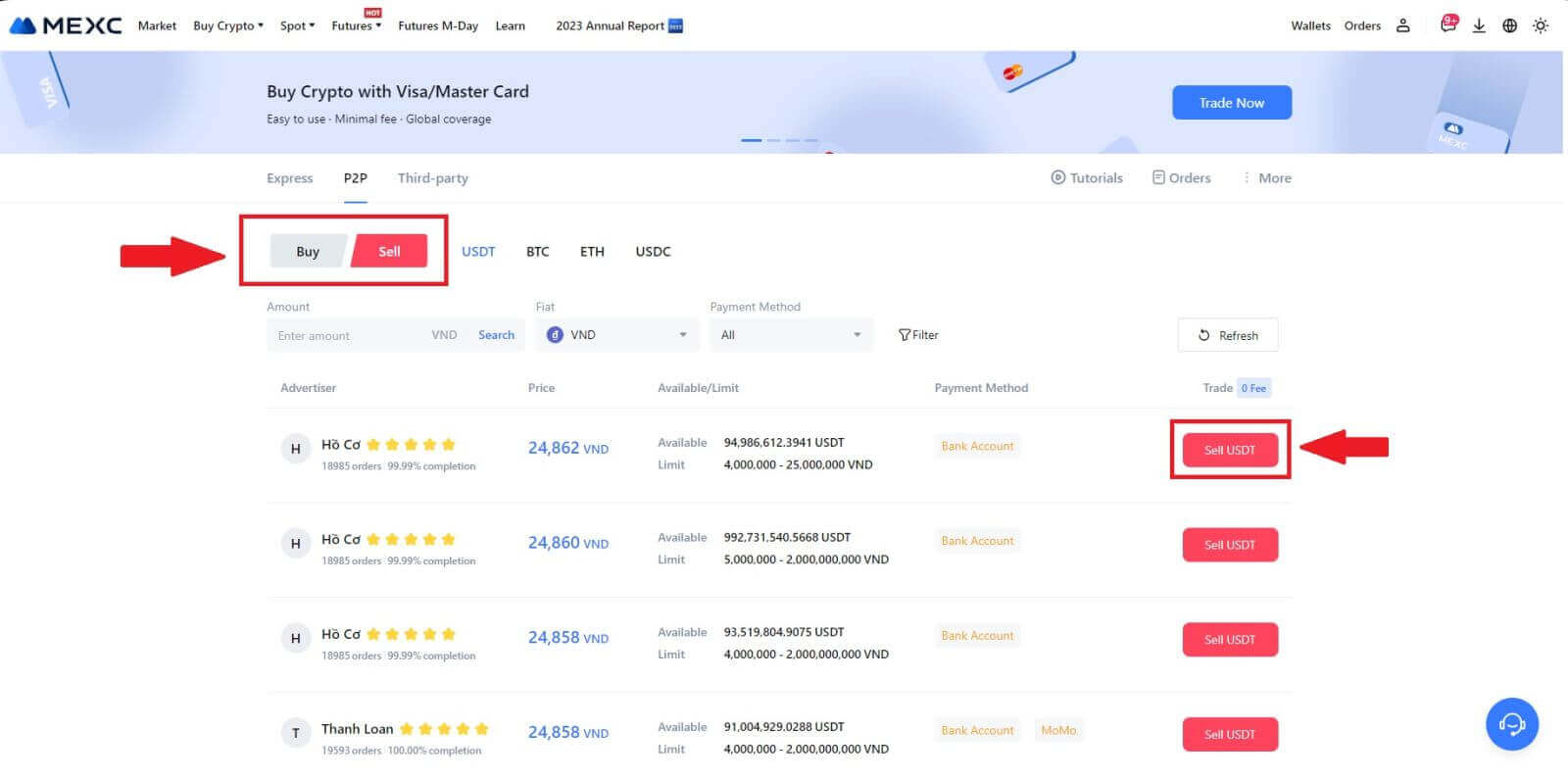
3. Ange summan (i din fiat-valuta) eller kvantitet (i krypto) du vill sälja.
Lägg till din insamlingsmetod, markera rutan och klicka på [ Sälj USDT].
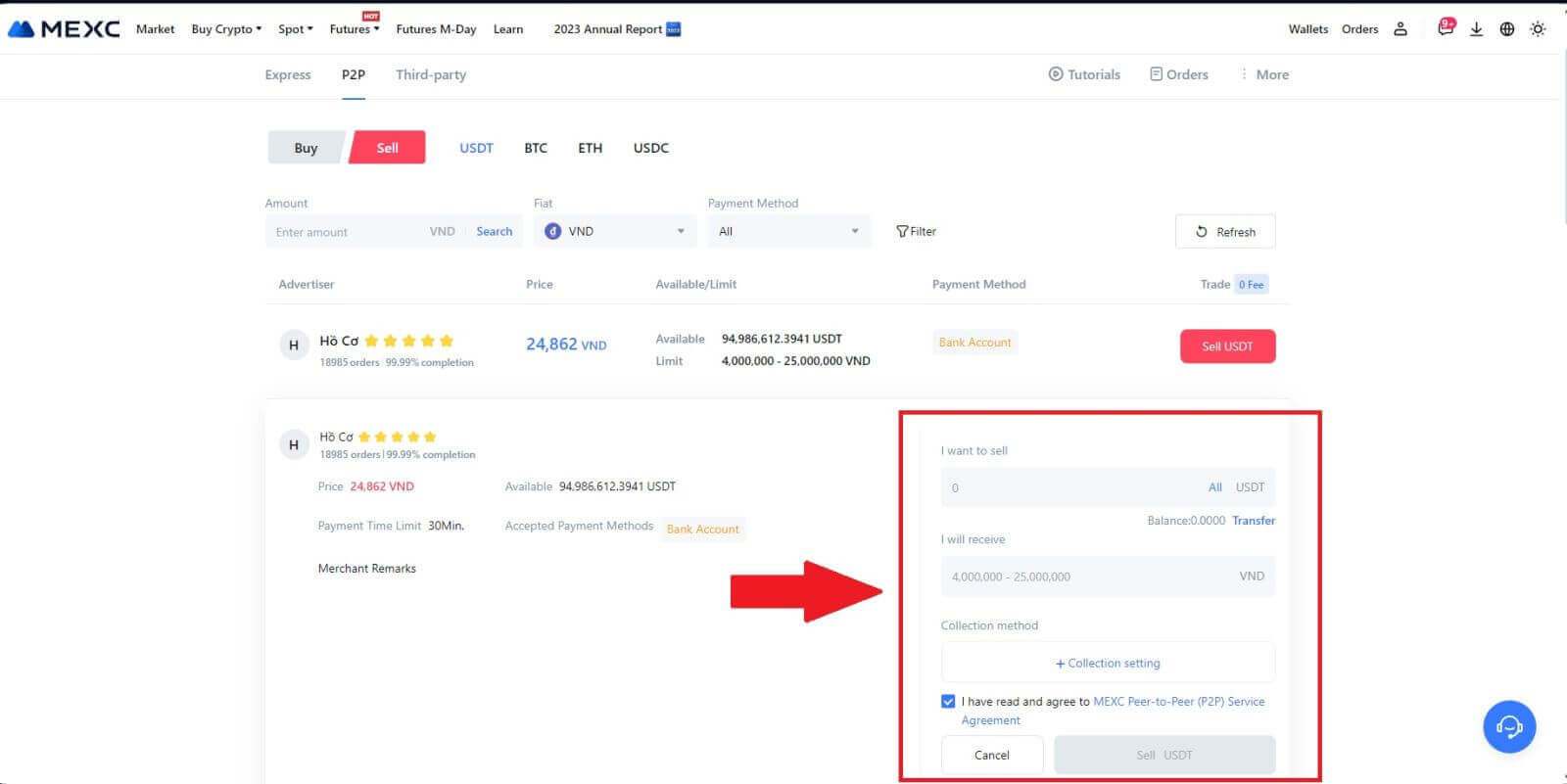
4. På beställningssidan får P2P-säljaren 15 minuter på sig att genomföra betalningen till ditt angivna bankkonto. Granska [Beställningsinformation] noggrant. Bekräfta att kontonamnet som visas på [Insamlingsmetoden] överensstämmer med ditt registrerade namn på MEXC; avvikelser kan leda till att P2P-säljaren avvisar beställningen.
Använd Live Chat-rutan för realtidskommunikation med handlarna, vilket underlättar snabb och effektiv interaktion.
Obs: Försäljningen av kryptovaluta via P2P kommer exklusivt att underlättas via Fiat-kontot. Innan du påbörjar transaktionen, se till att dina pengar finns tillgängliga på ditt Fiat-konto. 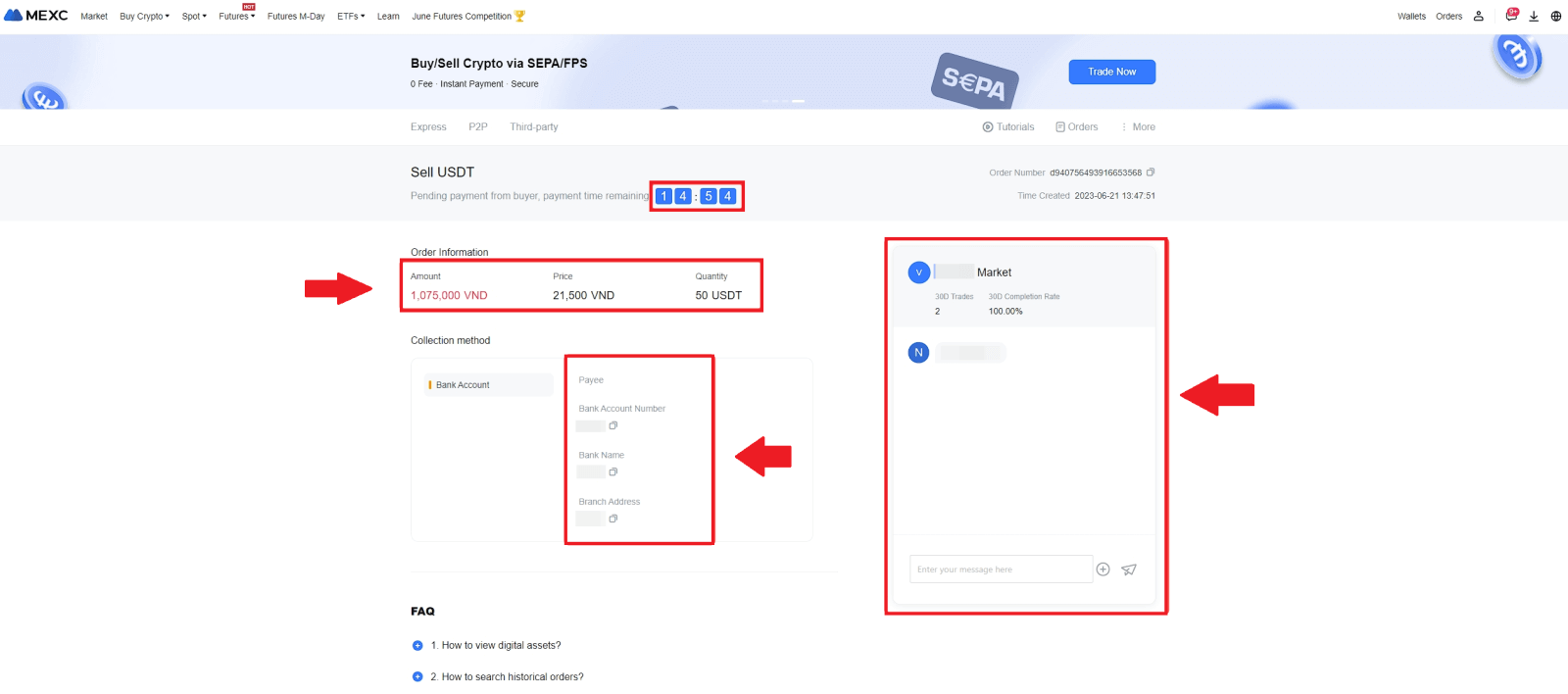 5. När du har tagit emot din betalning från P2P-säljaren, markera rutan [ Betalning mottagen ] .
5. När du har tagit emot din betalning från P2P-säljaren, markera rutan [ Betalning mottagen ] . 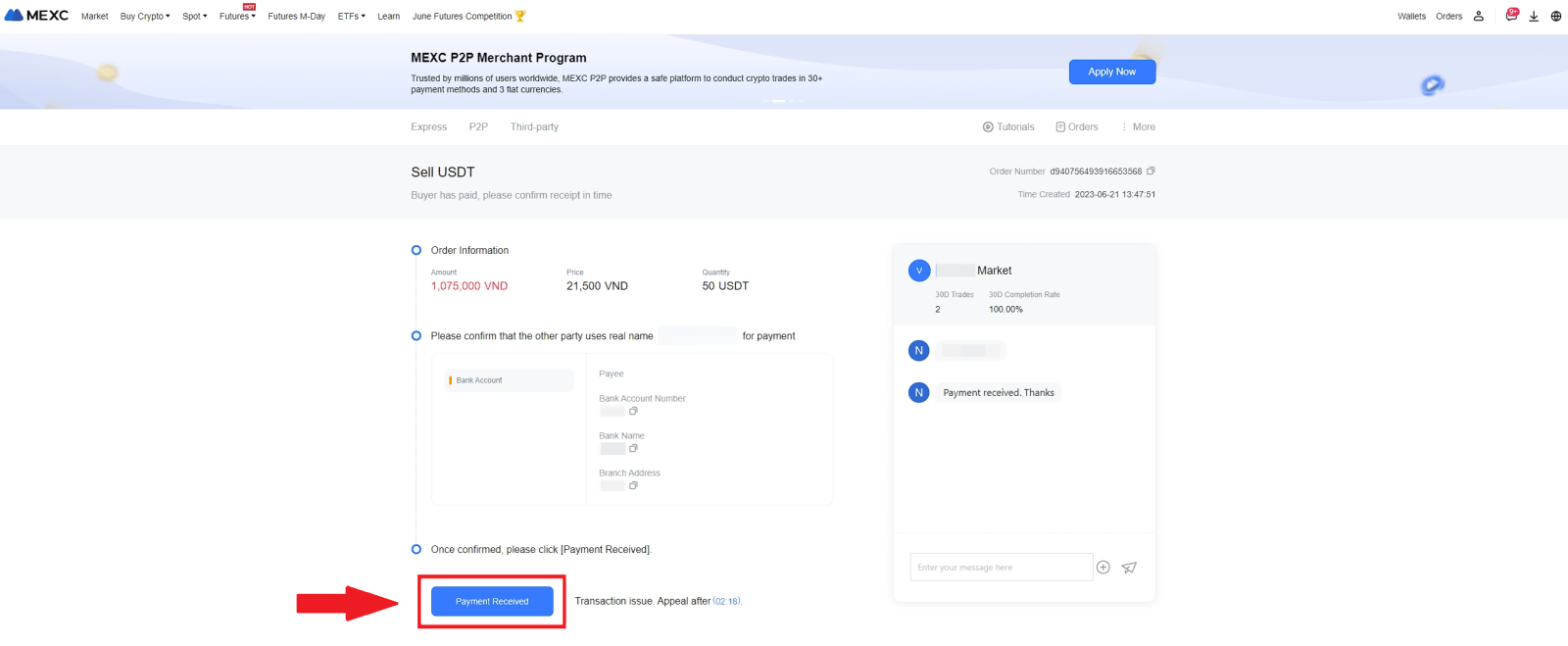
6. Klicka på [ Bekräfta ] för att fortsätta för P2P-säljordern; 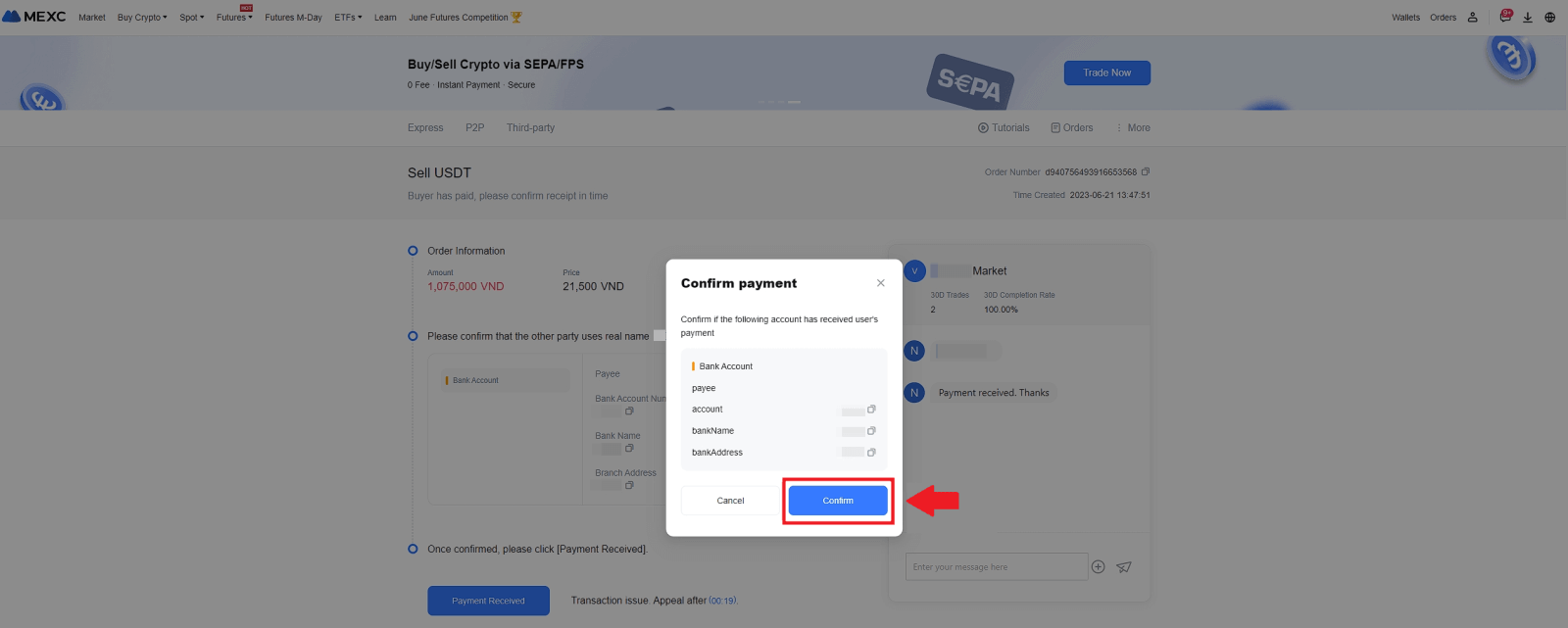 7. Ange den sex (6)-siffriga säkerhetskoden från din Google Authenticator-app. Klicka sedan på [Ja] för att avsluta P2P-försäljningstransaktionen.
7. Ange den sex (6)-siffriga säkerhetskoden från din Google Authenticator-app. Klicka sedan på [Ja] för att avsluta P2P-försäljningstransaktionen. 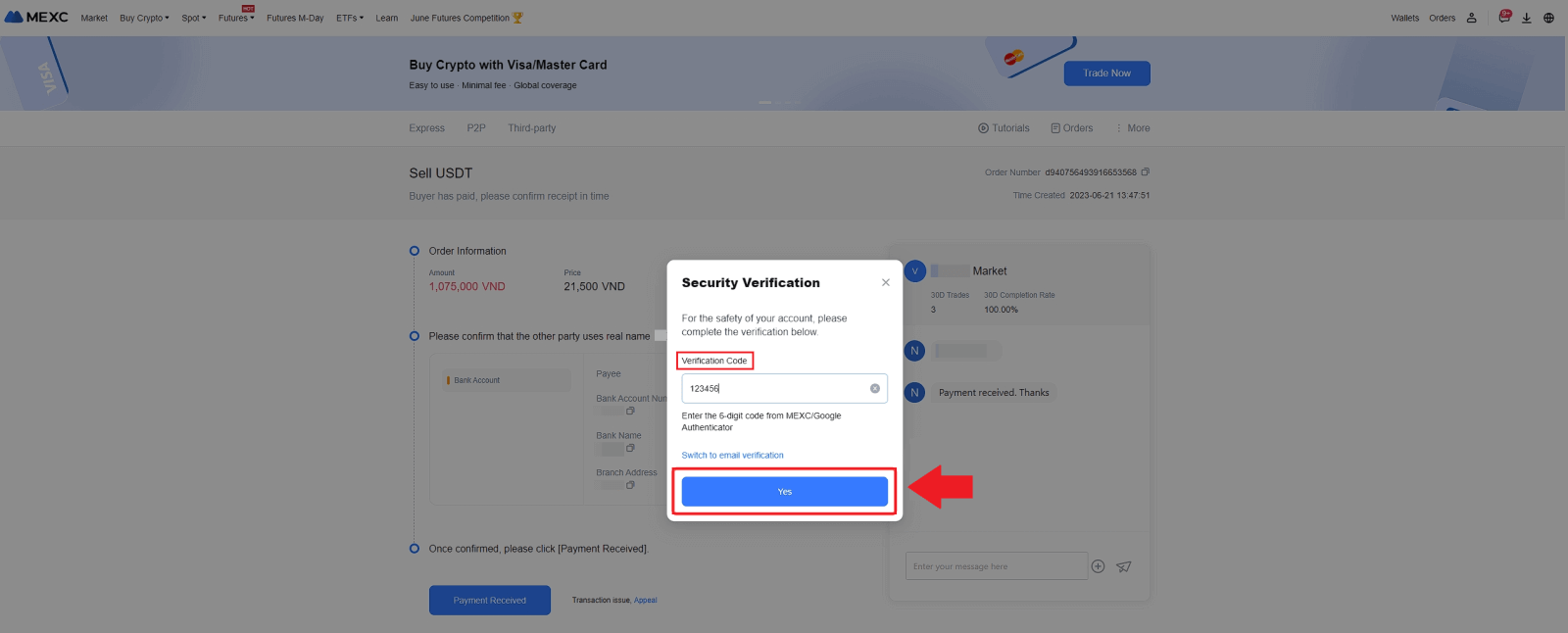
8. Grattis! Din P2P-säljorder har slutförts. 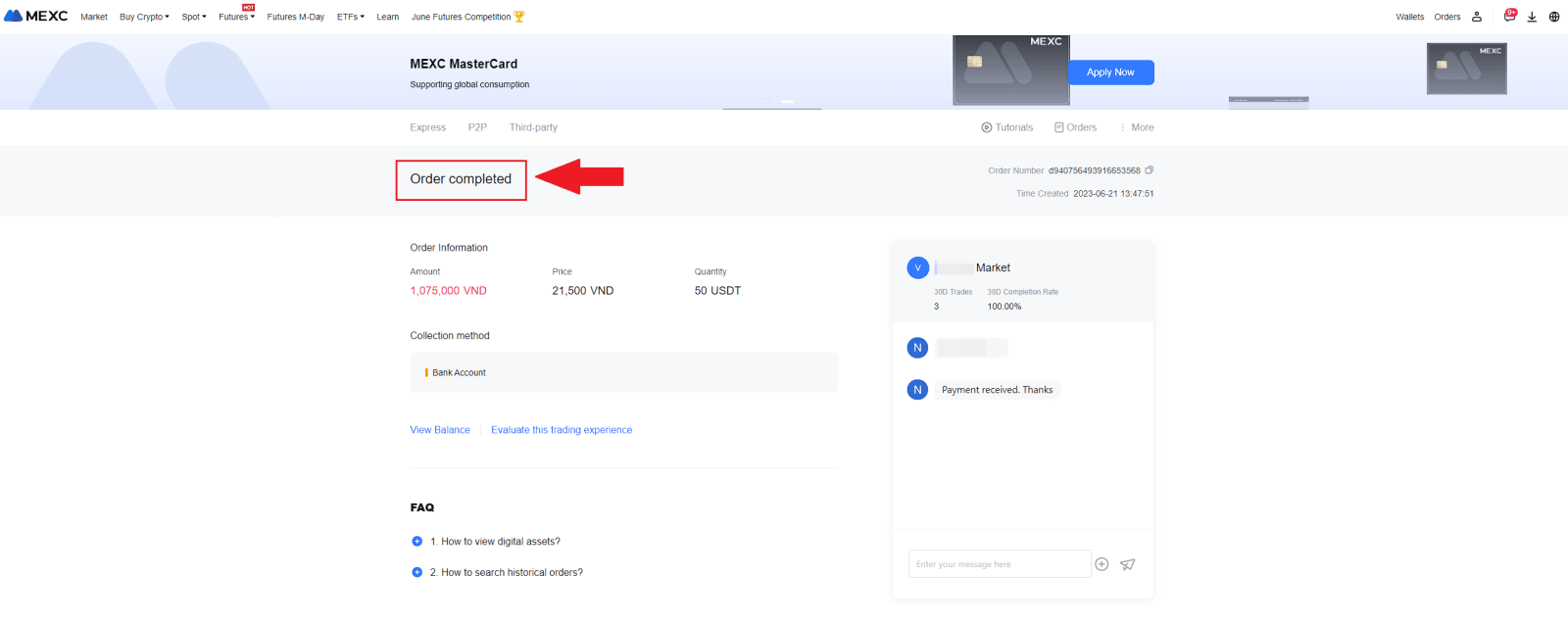
För att granska dina tidigare P2P-transaktioner, klicka bara på knappen Beställningar . Detta kommer att ge dig en omfattande översikt över alla dina tidigare P2P-transaktioner för enkel referens och spårning.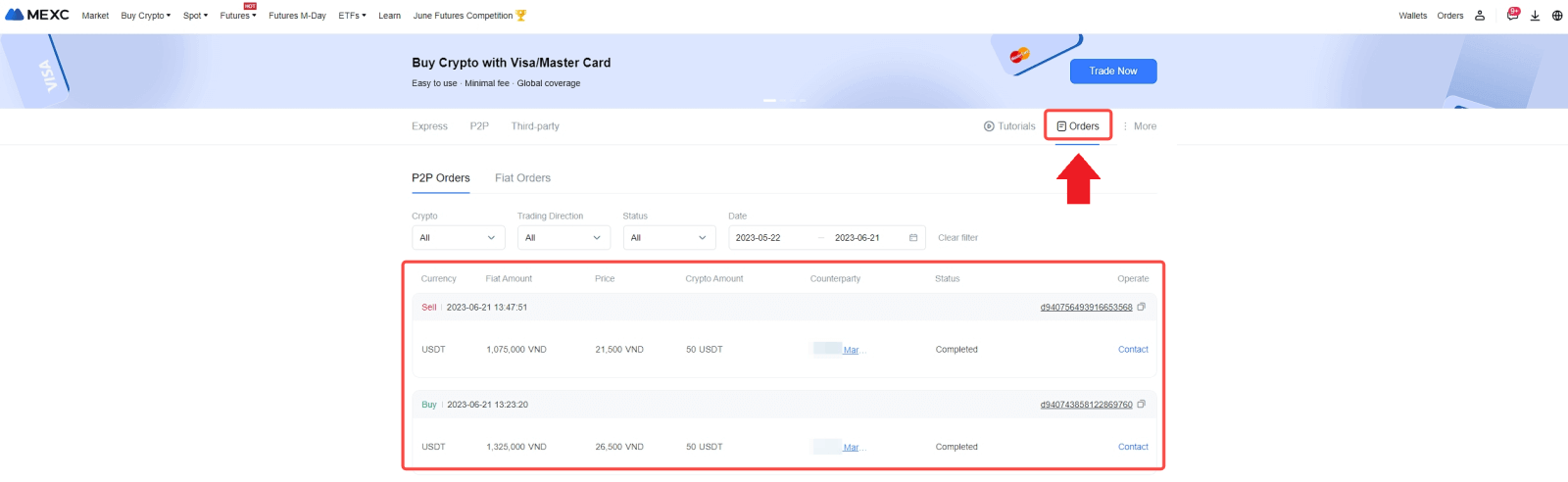
Sälj krypto via P2P på MEXC (app)
1. Öppna din MEXC-app och klicka på [Mer].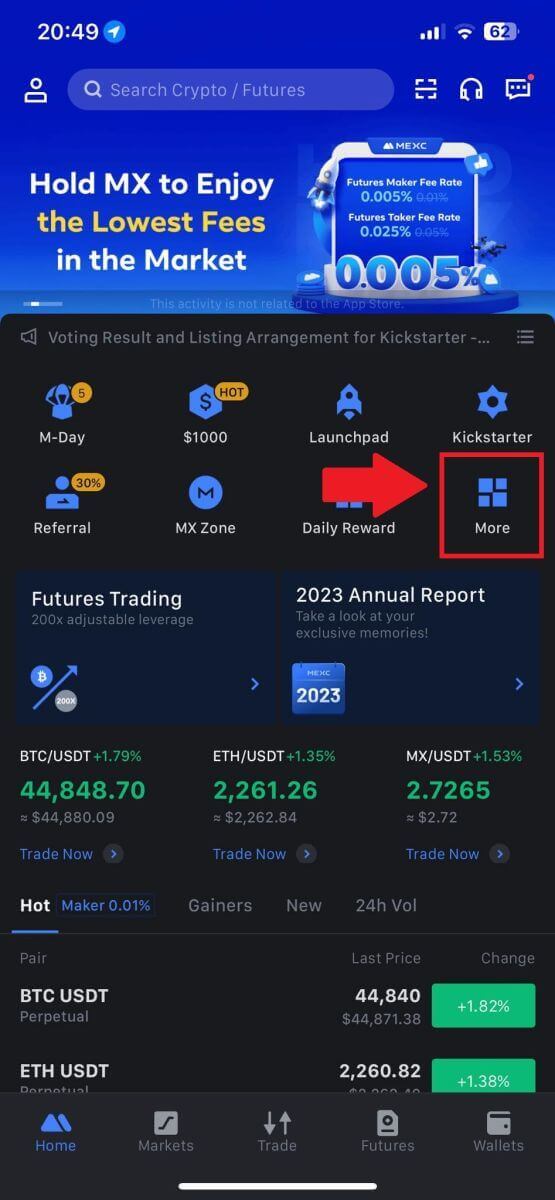
2. Välj [Köp krypto].
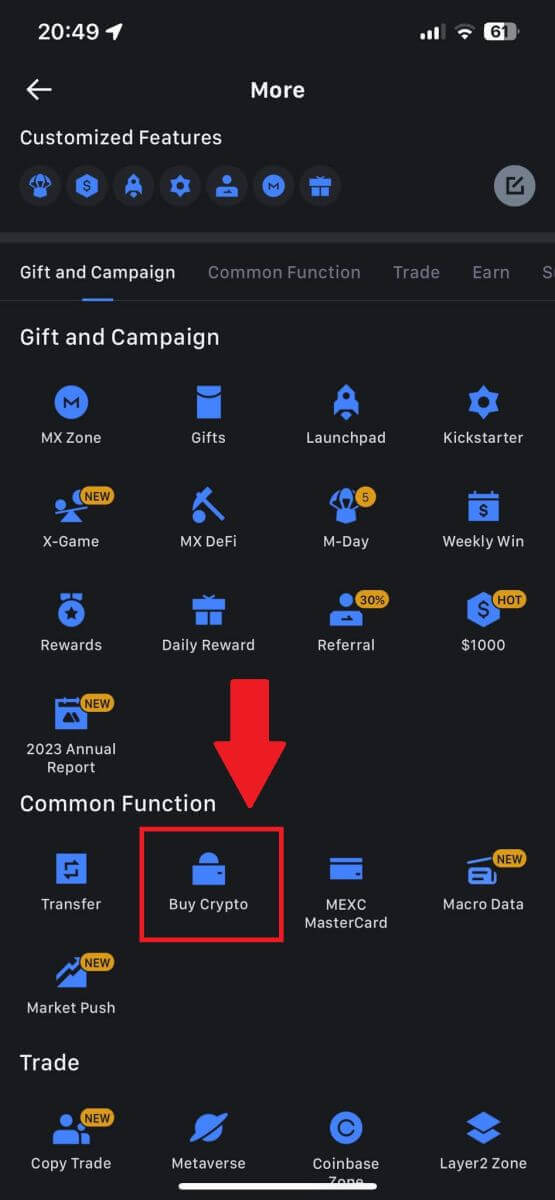
3. Välj P2P.
På transaktionssidan, klicka på [Sälj] och välj den valuta du vill sälja, klicka sedan på [Sälj USDT].
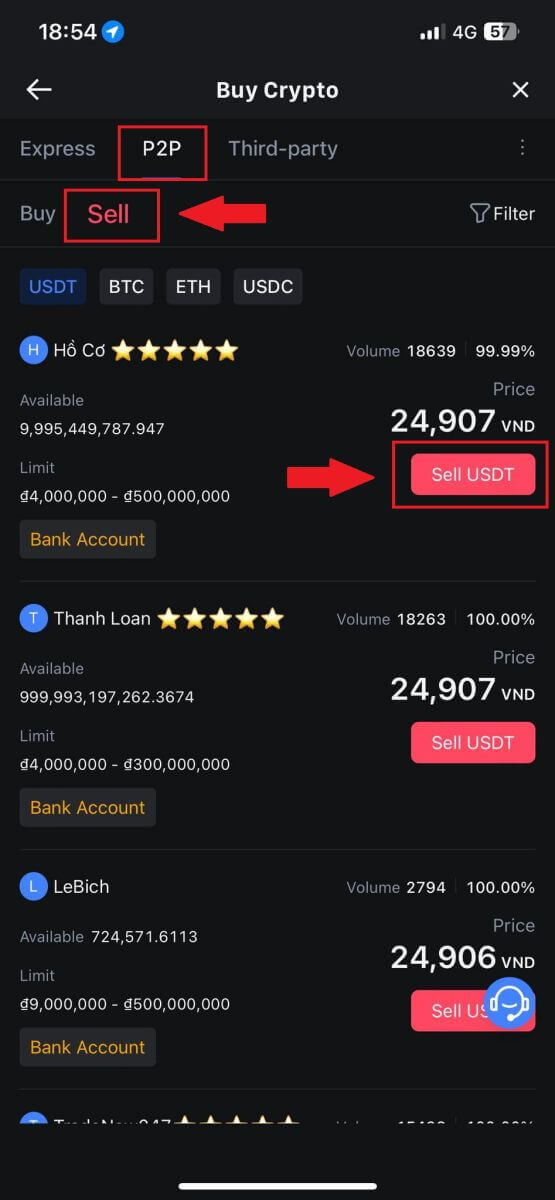
4. Ange summan (i din fiat-valuta) eller kvantitet (i krypto) du vill sälja.
Lägg till din insamlingsmetod, markera rutan och klicka på [ Sälj USDT].
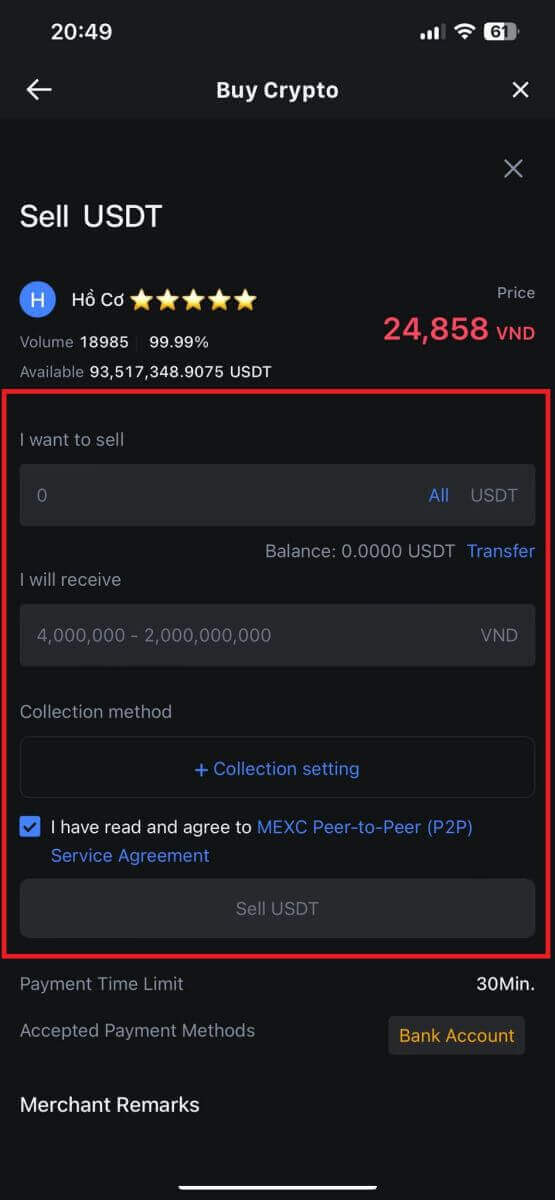
5. Kontrollera beställningsinformationen. Se till att kontonamnet som visas på insamlingsmetoden matchar ditt MEXC-registrerade namn. Annars kan P2P-säljaren avvisa beställningen
När du har tagit emot din betalning från P2P-säljaren trycker du på [ Betalning mottagen ] .
Klicka på [ Bekräfta ] för att fortsätta för P2P-säljordern.
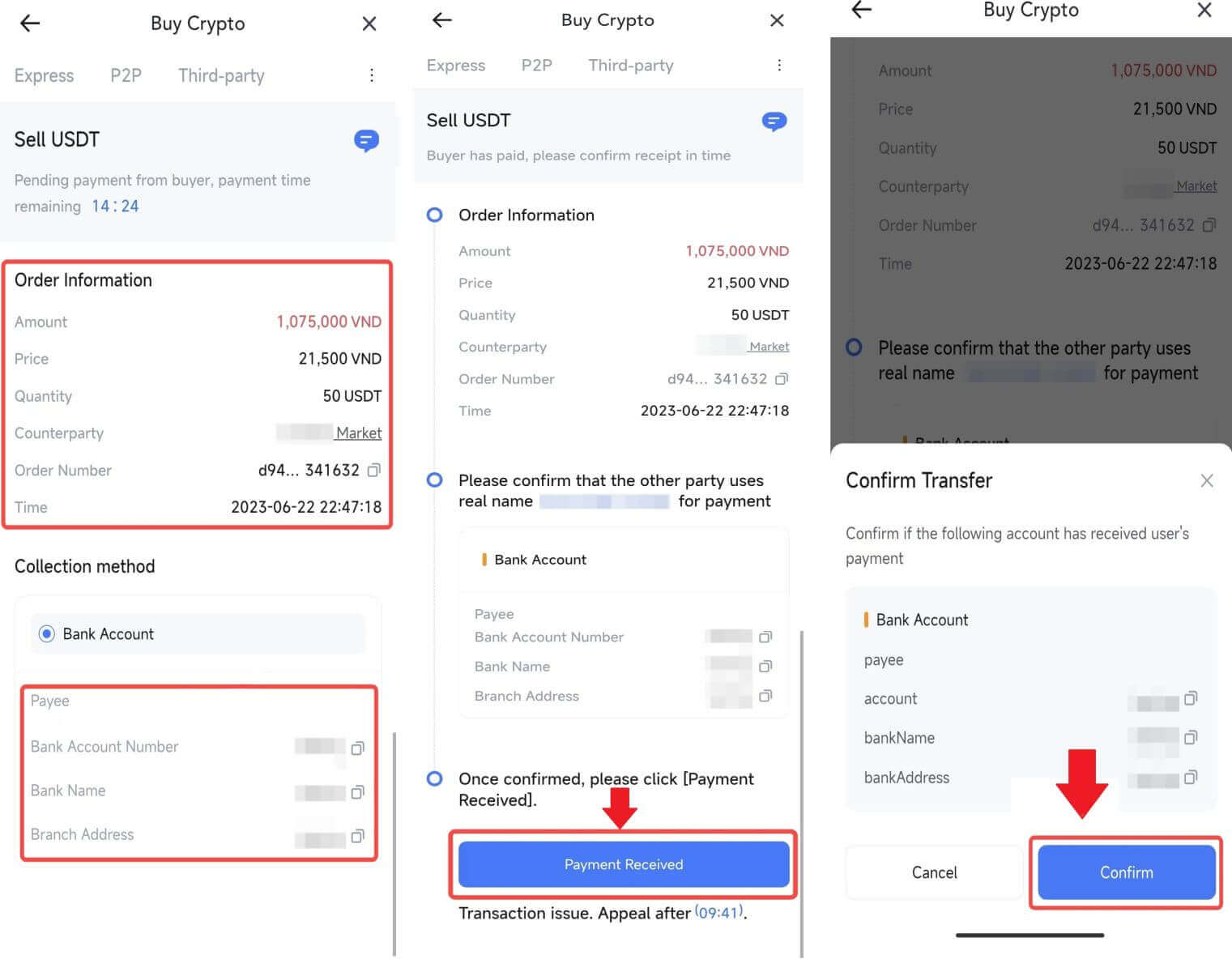
6. Ange den sexsiffriga säkerhetskoden som genereras av din Google Authenticator-app för att säkra P2P-försäljningstransaktionen. Se den omfattande guiden om säker frigivning av tokens i P2P. När du har skrivit in klickar du på [Ja] för att slutföra och slutföra P2P-säljordern.
Grattis, din P2P Sell-transaktion har nu slutförts!
Obs: För att genomföra försäljningen av kryptovaluta via P2P kommer transaktionen uteslutande att använda Fiat-kontot. Därför är det viktigt att bekräfta att dina pengar finns tillgängliga på ditt Fiat-konto innan du påbörjar transaktionen.
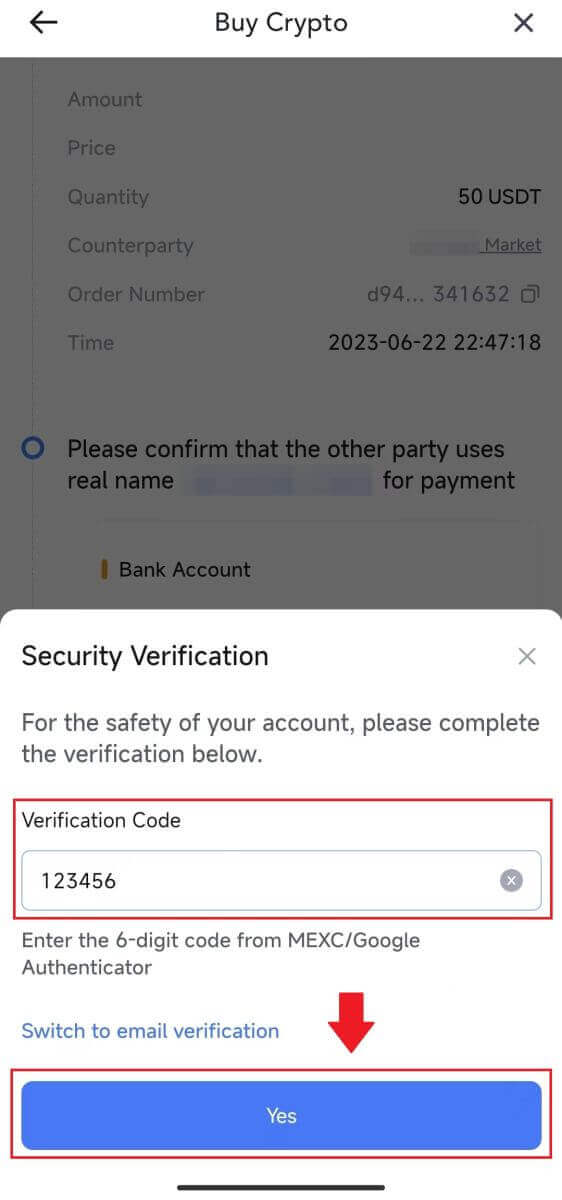 |
 |
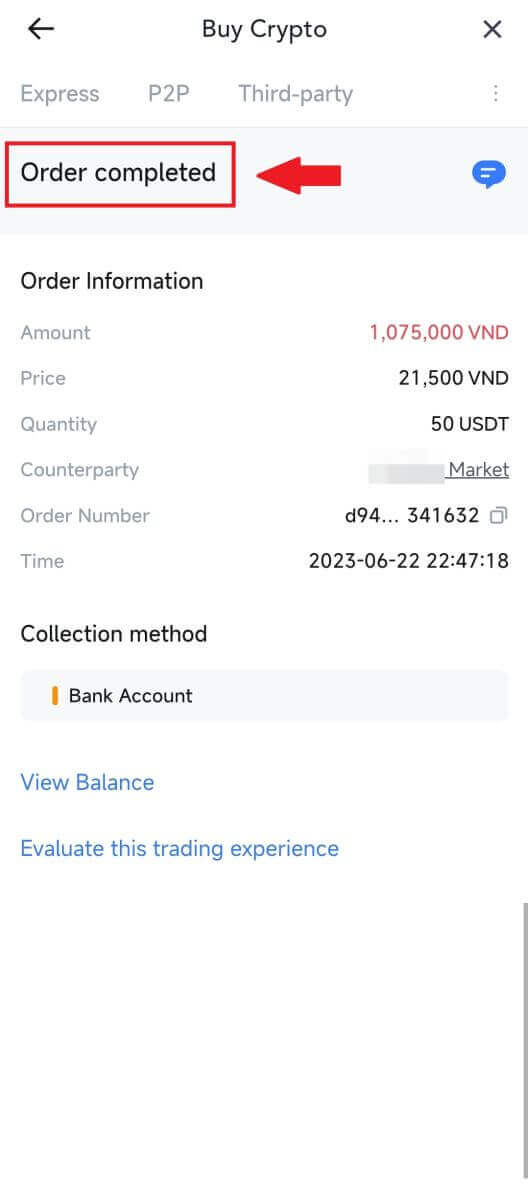 |
7. Navigera till det övre högra hörnet och välj menyn Overflow. Leta upp och klicka på knappen Beställningar . Detta ger dig tillgång till en omfattande lista över alla dina tidigare P2P-transaktioner för enkel visning och referens.
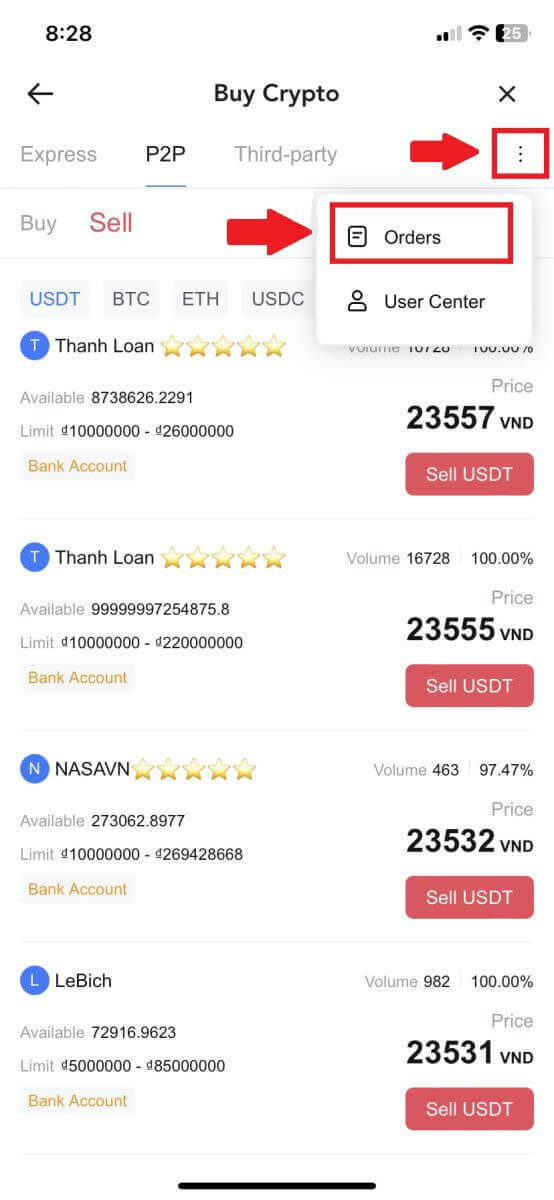 |
 |
Hur man tar ut krypto på MEXC
Ta ut krypto på MEXC (webbplats)
1. Logga in på din MEXC , klicka på [Plånböcker] och välj [Återkalla].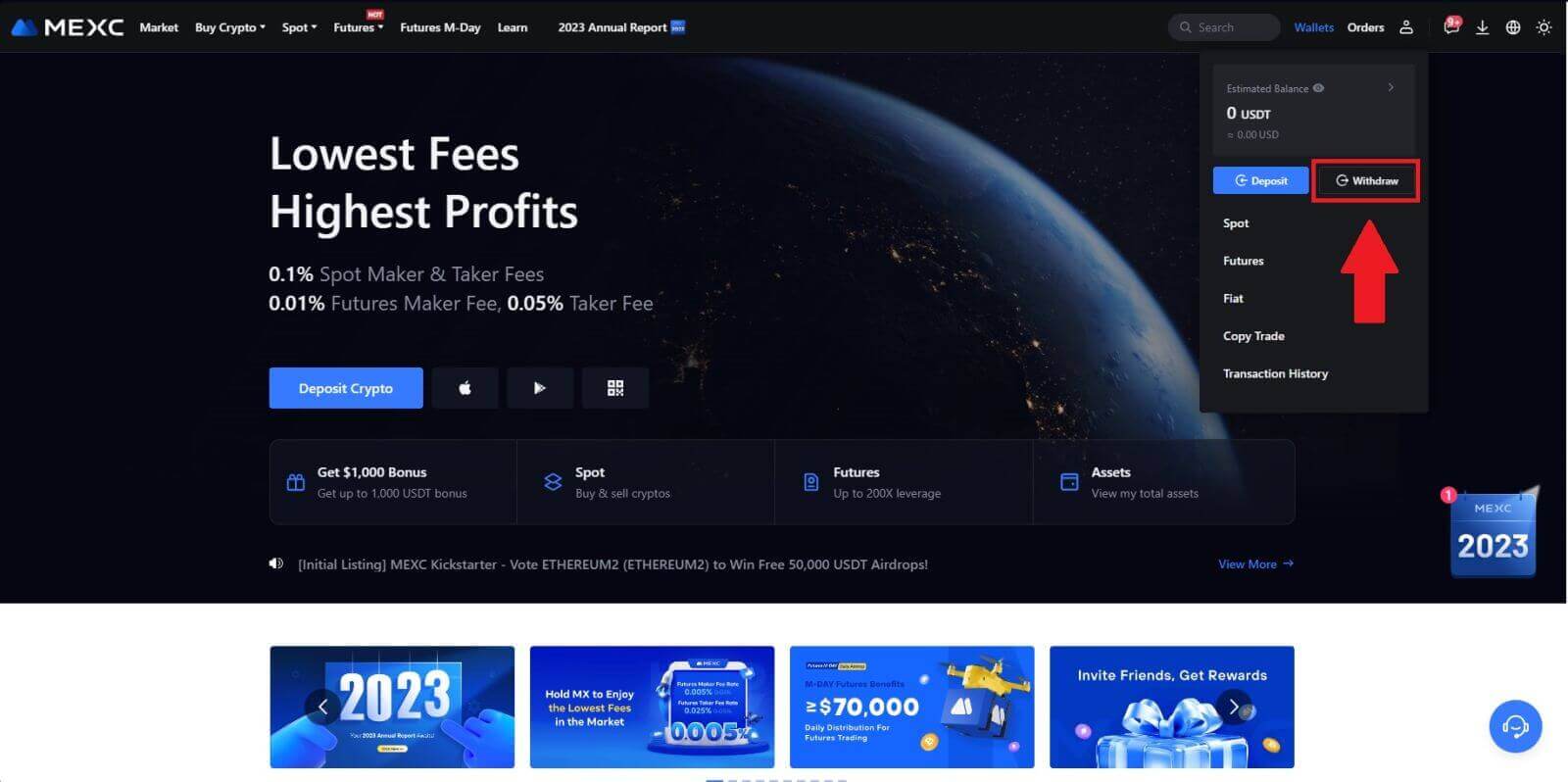
2. Välj krypton du vill ta ut.
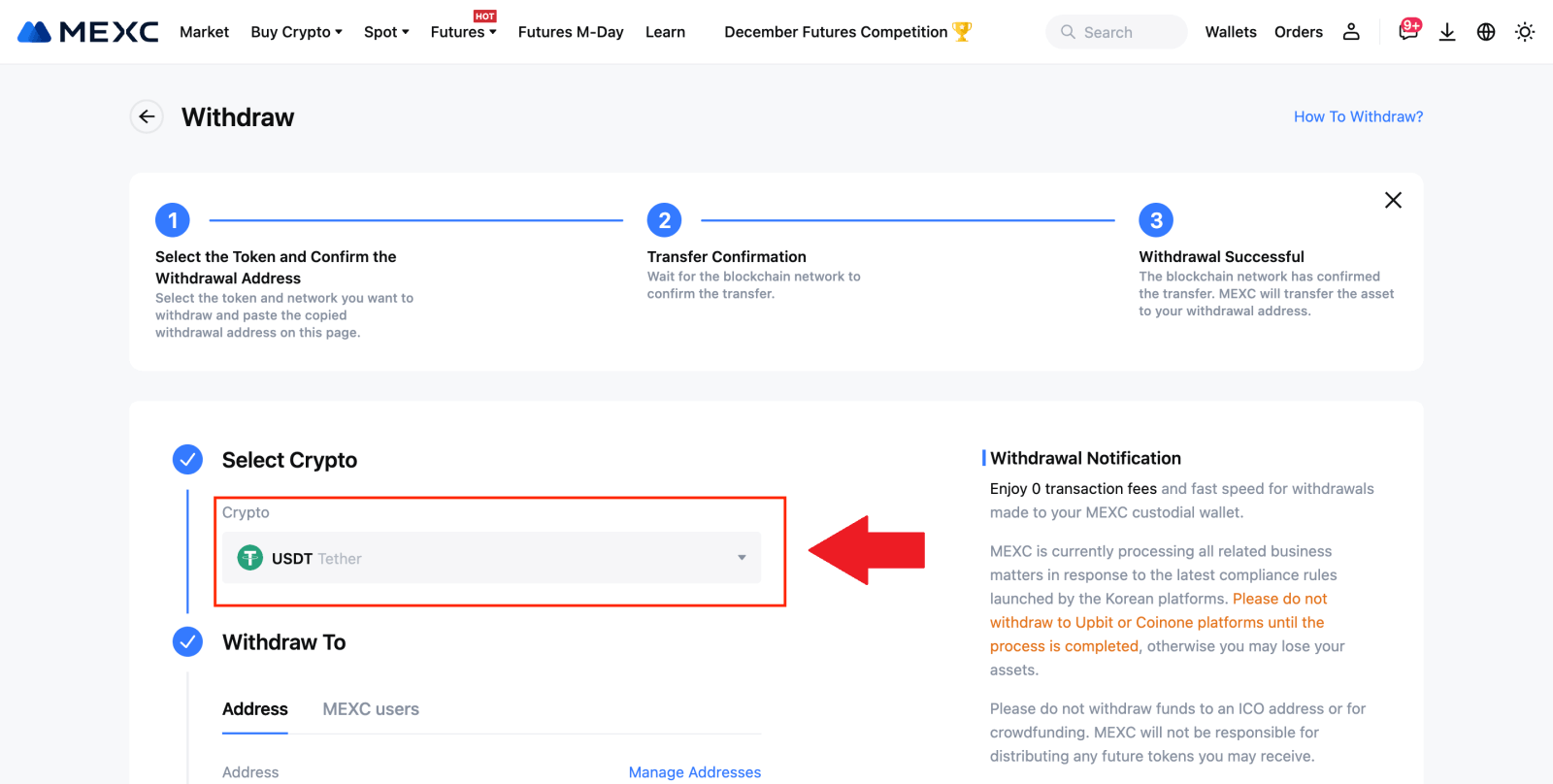
3. Fyll i uttagsadressen, nätverket och uttagsbeloppet och klicka sedan på [ Skicka].
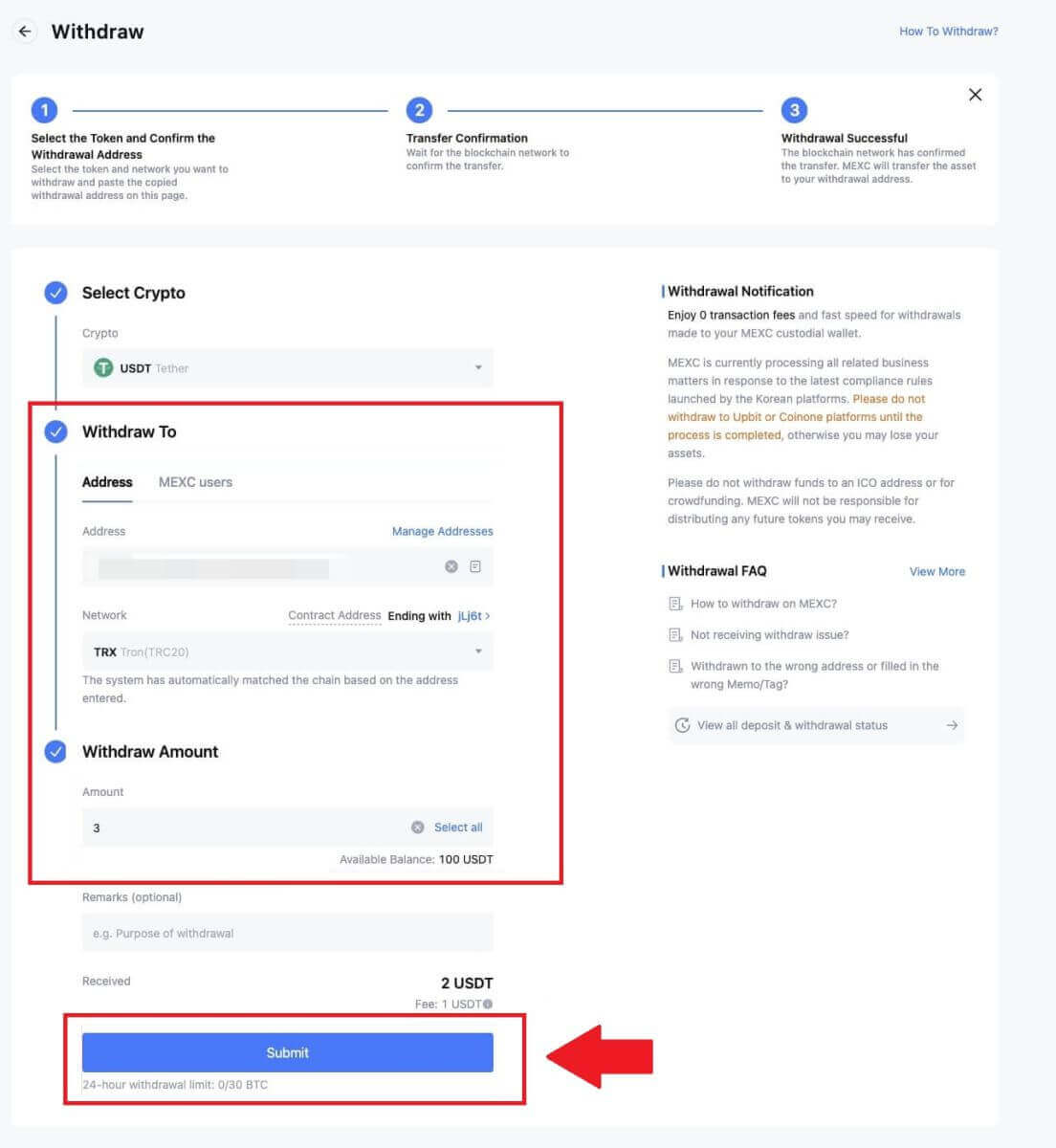
4. Ange e-postverifieringen och Google Authenticator-koderna och klicka på [Skicka].
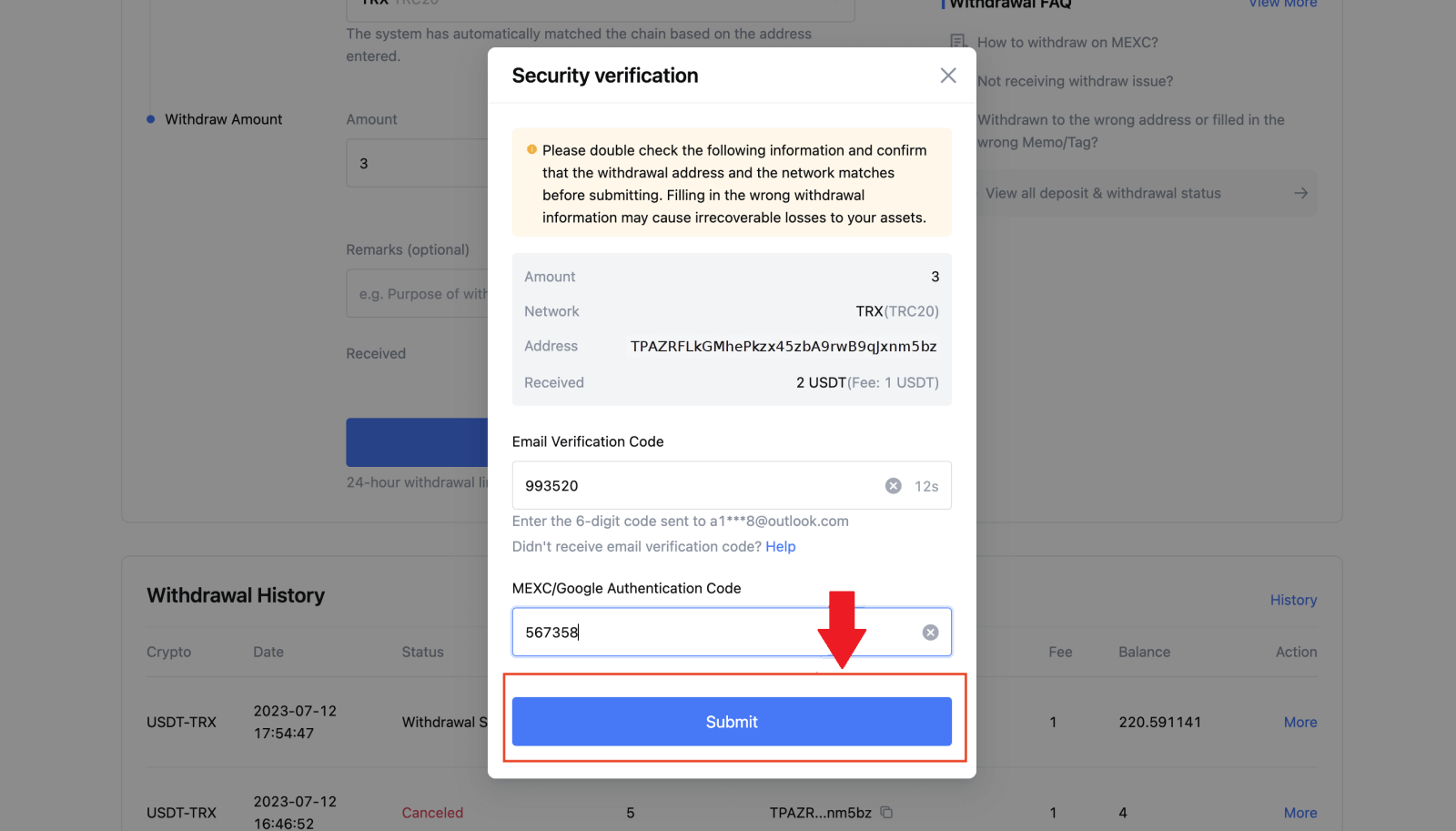
5. Efter det, vänta på att uttaget ska slutföras framgångsrikt.
Du kan klicka på [Spåra status] för att se ditt uttag.
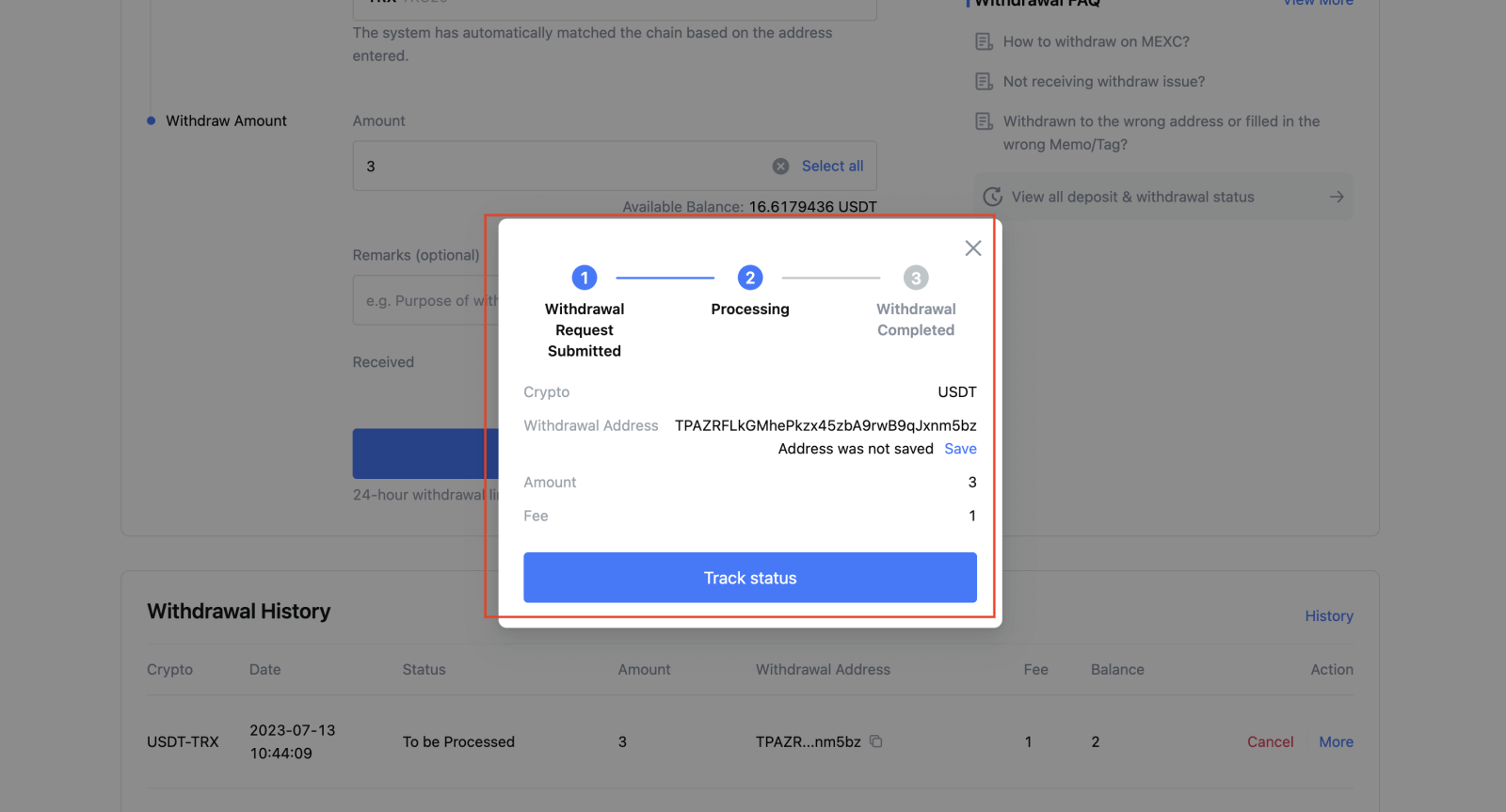
Ta ut krypto på MEXC (app)
1. Öppna din MEXC-app, klicka på [Plånböcker].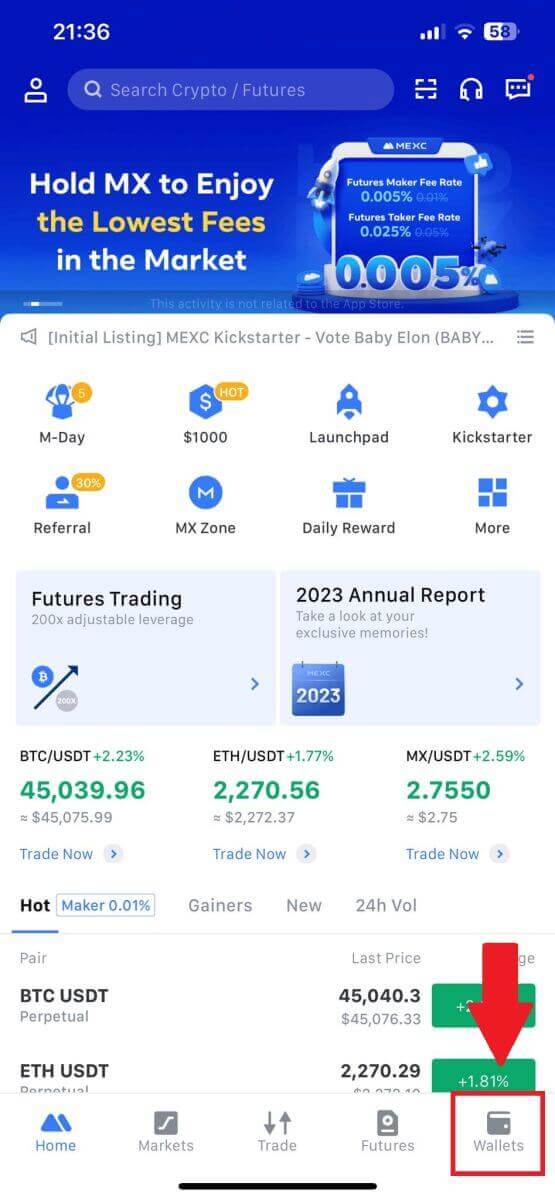
2. Klicka på [Återkalla] .
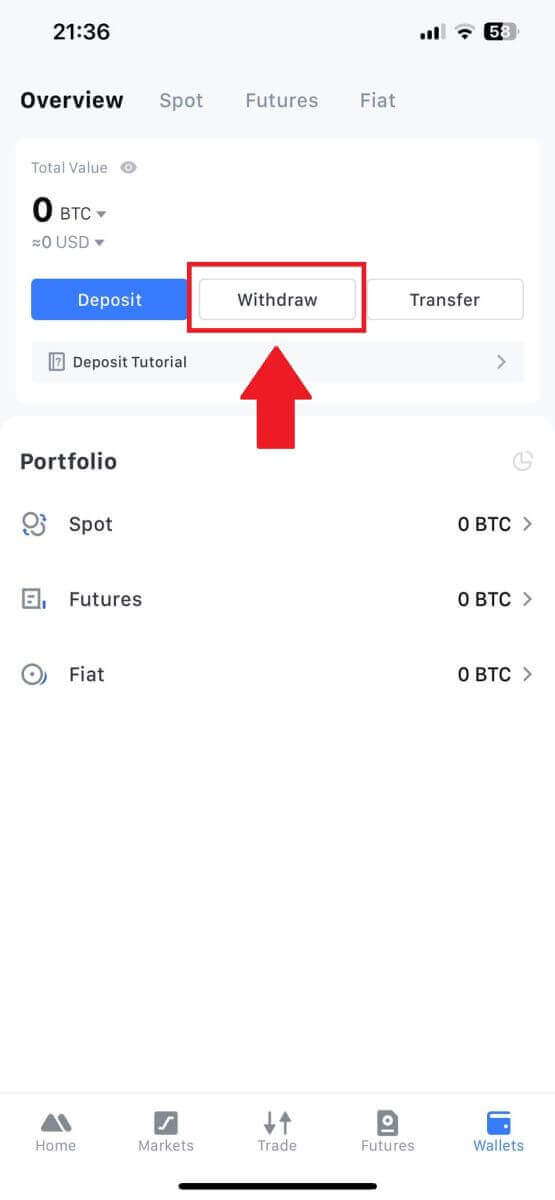
3. Välj krypton du vill ta ut. Här använder vi USDT som exempel.
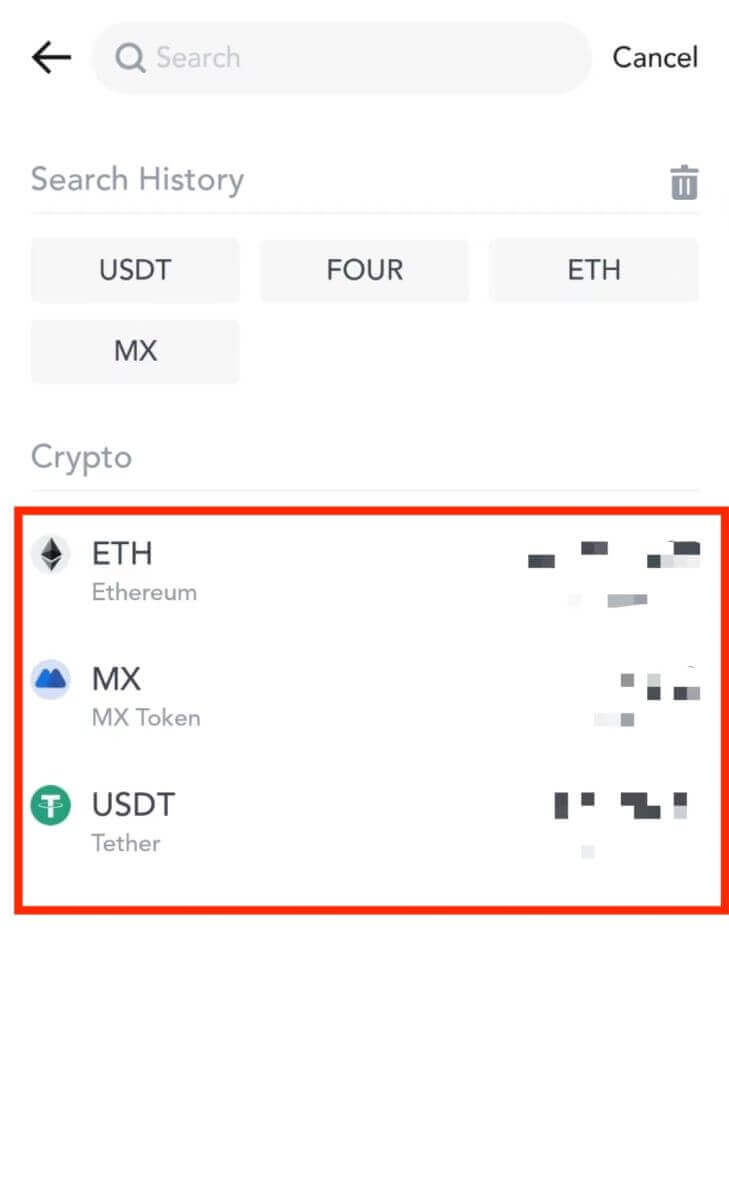
4. Välj [On-chain-uttag].
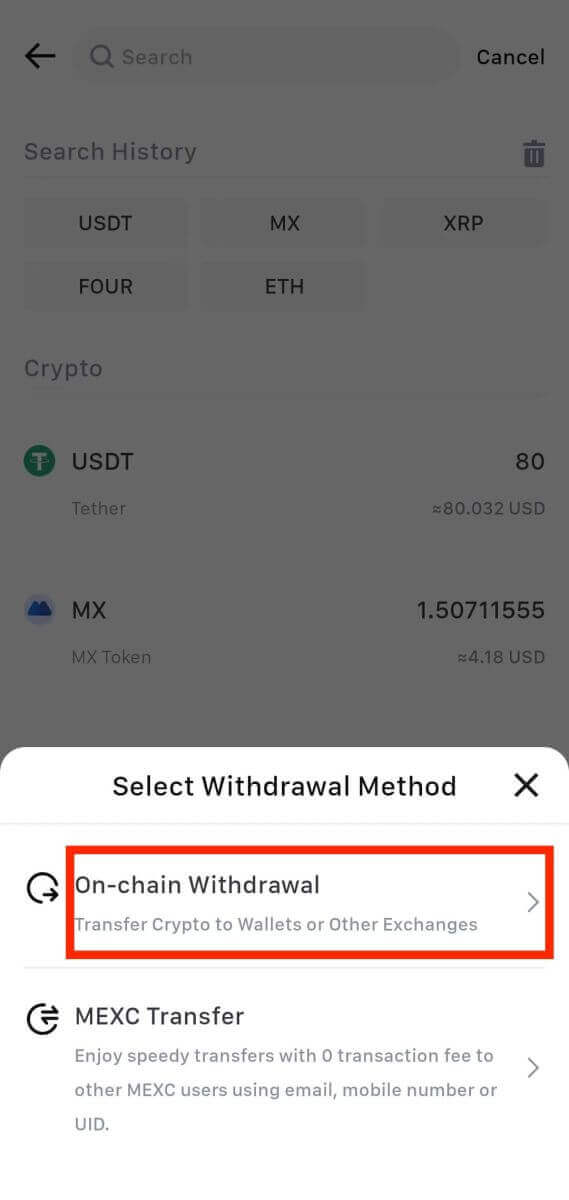
5. Ange uttagsadressen, välj nätverk och fyll i uttagsbeloppet. Klicka sedan på [Bekräfta].
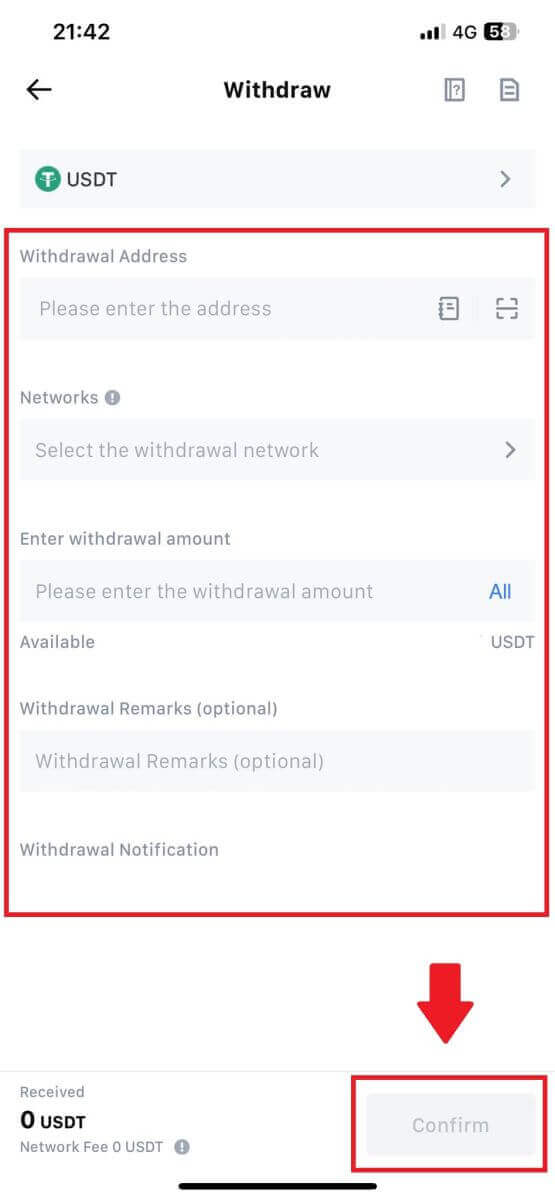
6. När du har bekräftat att informationen är korrekt klickar du på [ Bekräfta uttag].
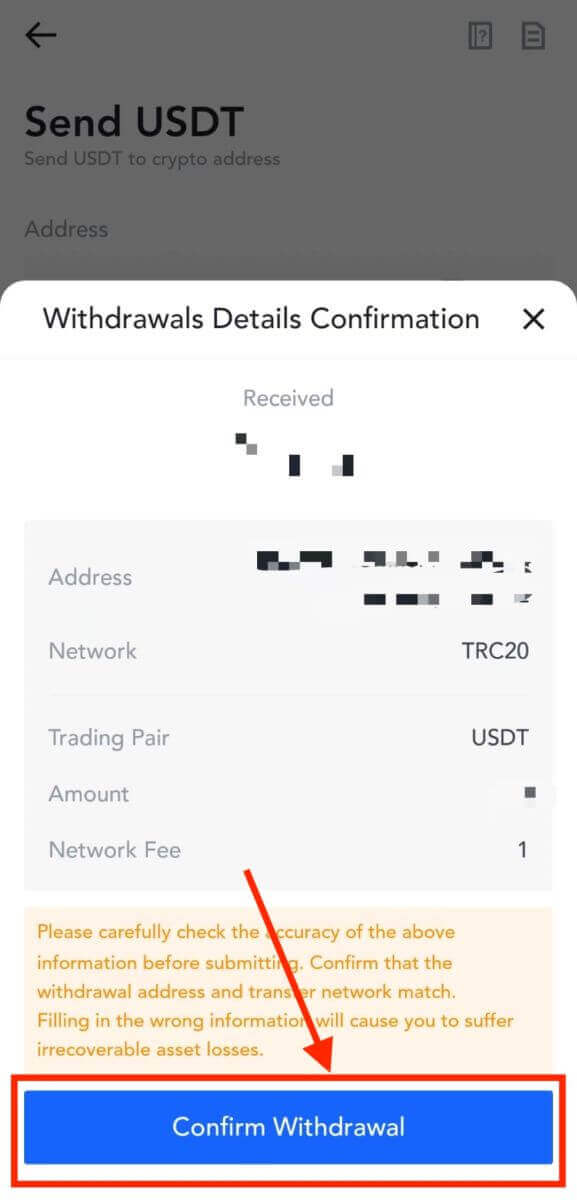
7. Ange e-postverifierings- och Google Authenticator-koder. Tryck sedan på [Skicka].
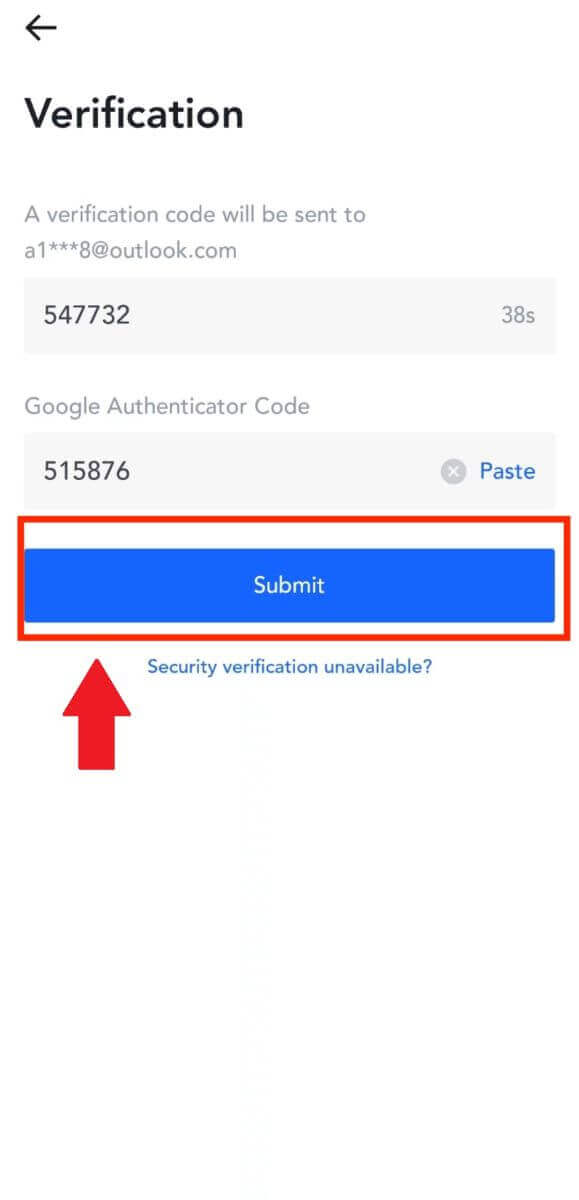
8. När begäran om uttag har skickats in, vänta på att pengarna krediteras.
Ta ut krypto via intern överföring på MEXC (webbplats)
1. Logga in på din MEXC , klicka på [Plånböcker] och välj [Återkalla].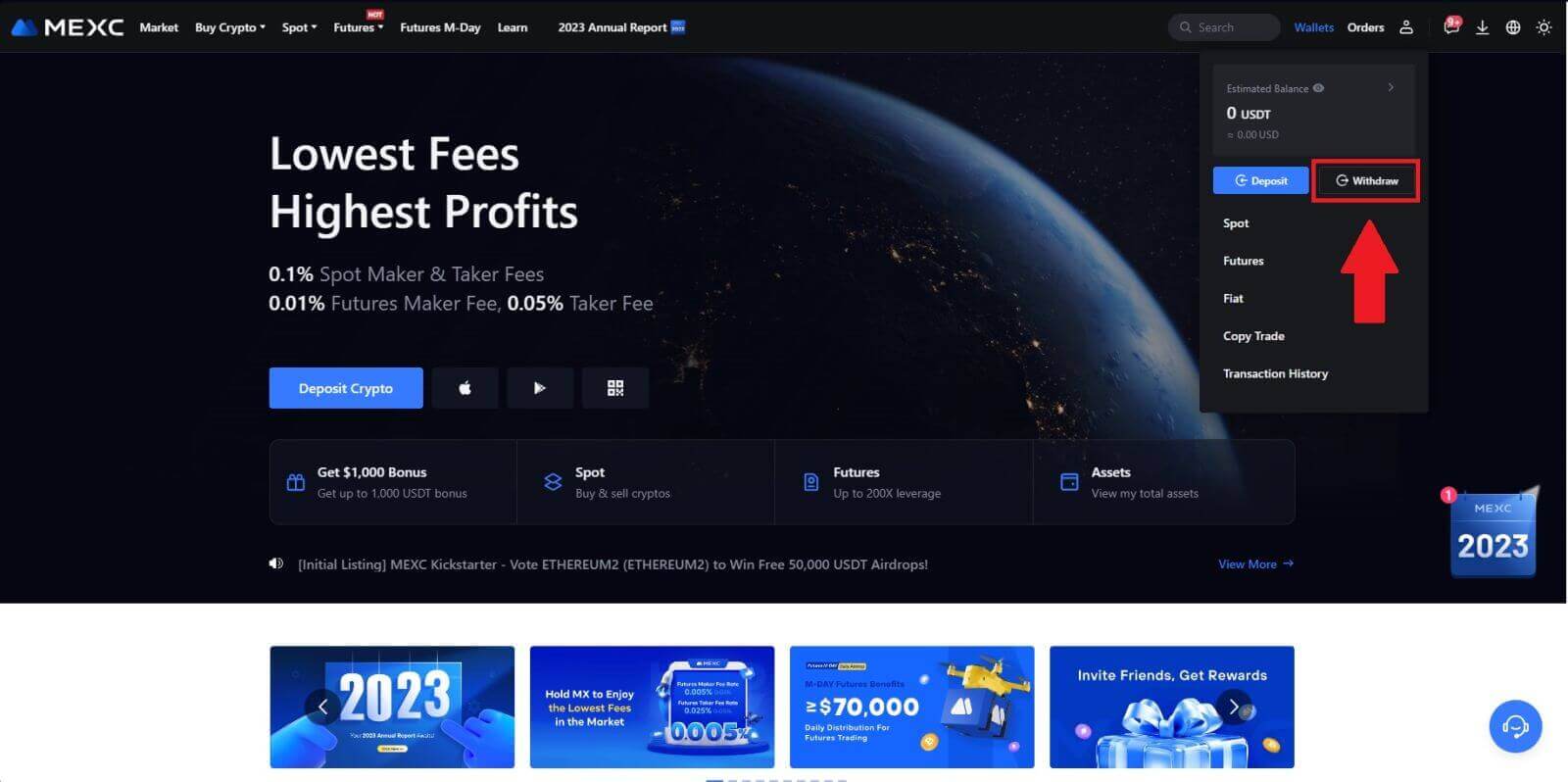
2. Välj krypton du vill ta ut.
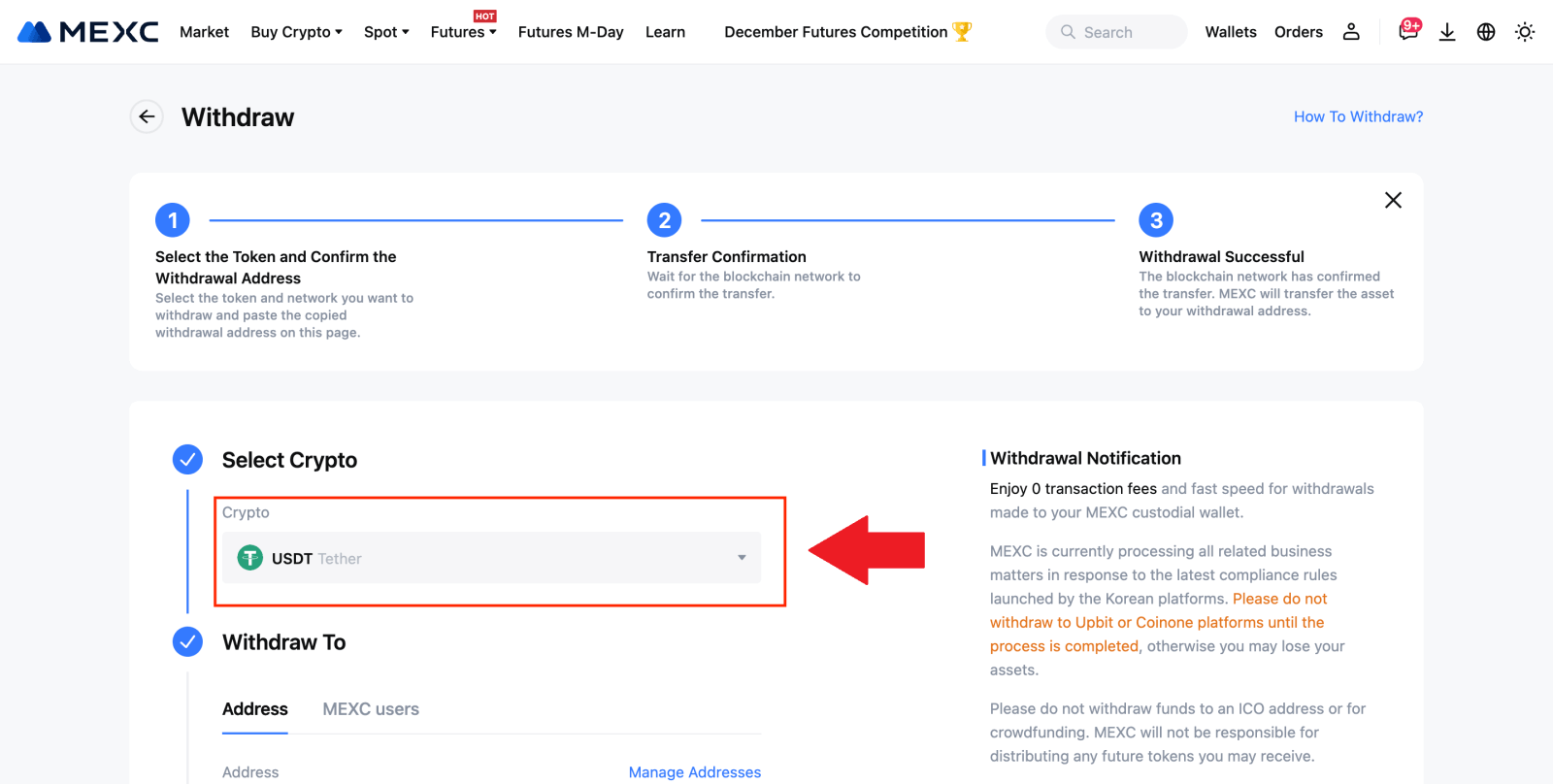
3. Välj [MEXC-användare] . Du kan för närvarande överföra med ett UID, mobilnummer eller e-postadress.
Ange informationen nedan och överföringsbeloppet. Därefter väljer du [Skicka].
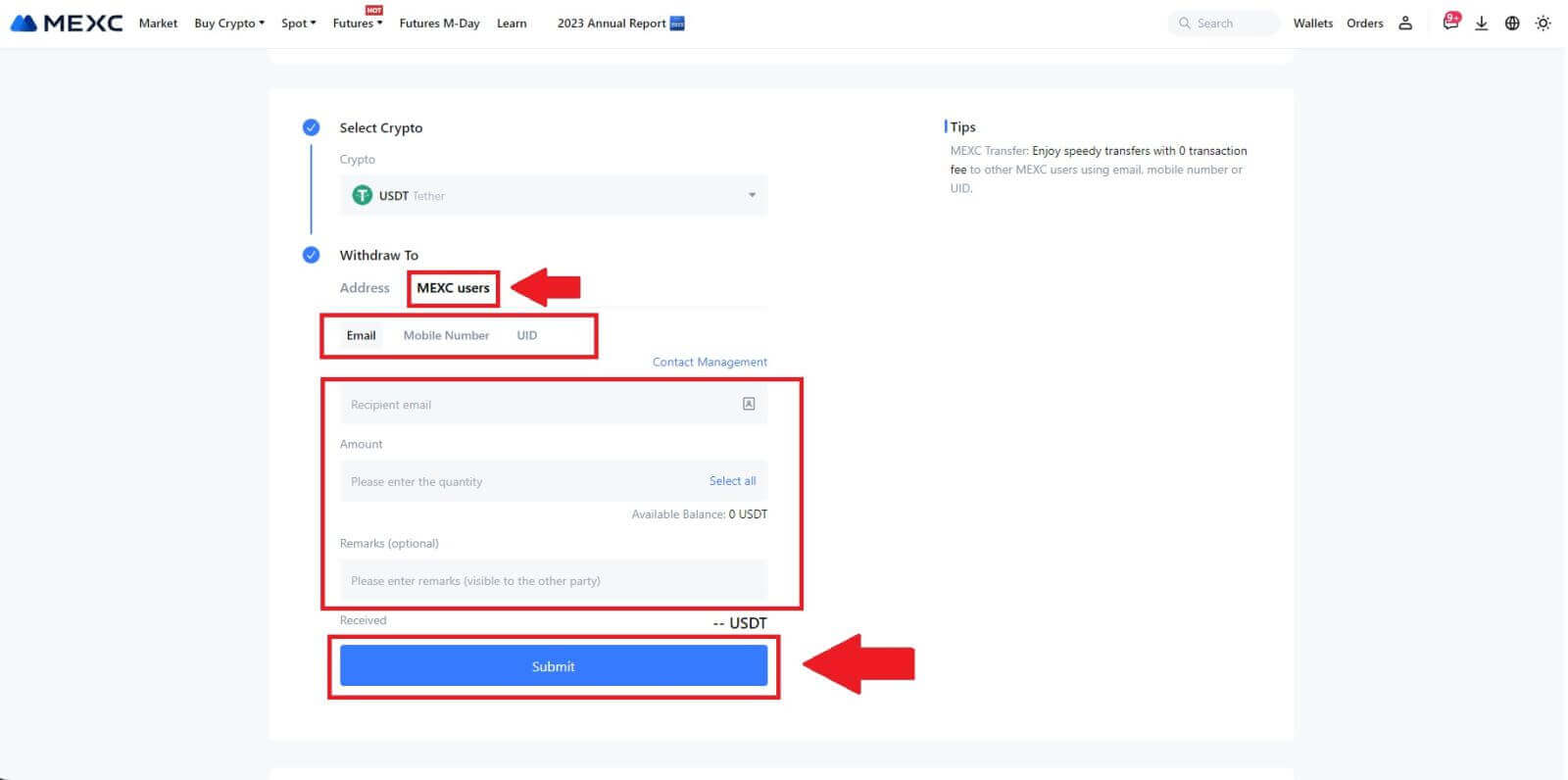
4. Ange e-postverifieringen och Google Authenticator-koderna och klicka på [Skicka].
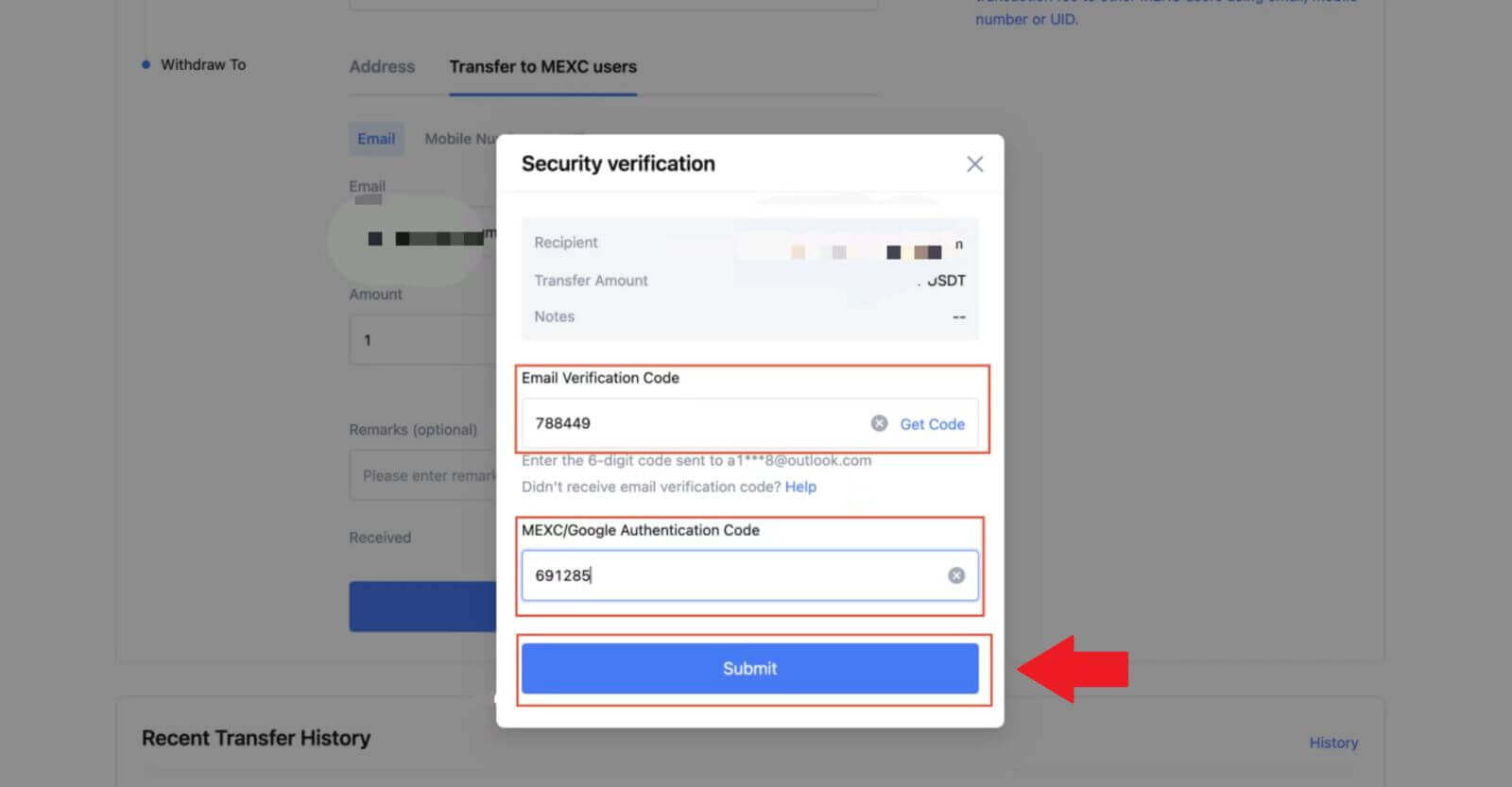 5. Därefter har överföringen slutförts.
5. Därefter har överföringen slutförts. Du kan klicka på [Kontrollera överföringshistorik] för att se din status.
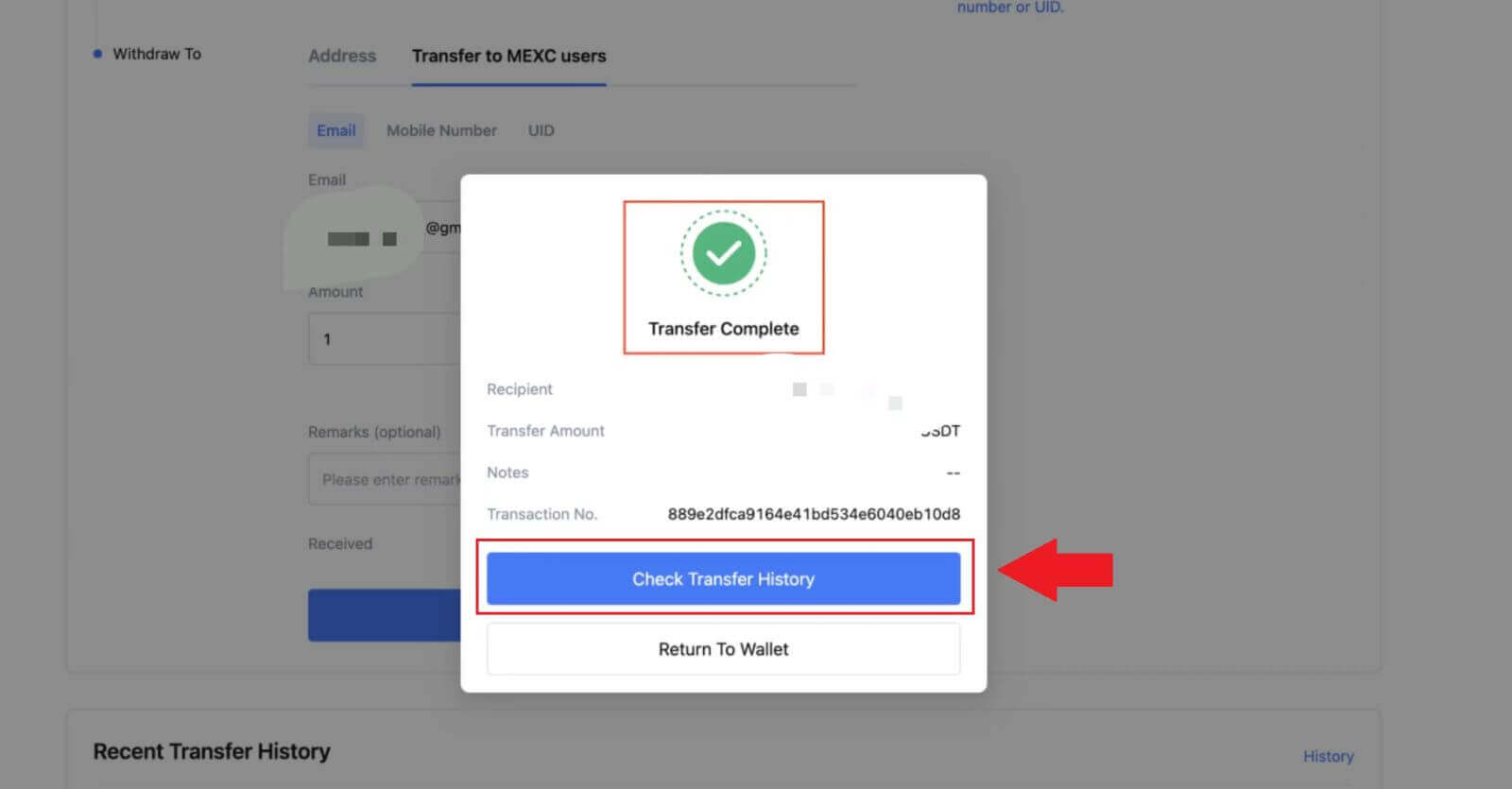
Ta ut krypto via intern överföring på MEXC (app)
1. Öppna din MEXC-app, klicka på [Plånböcker].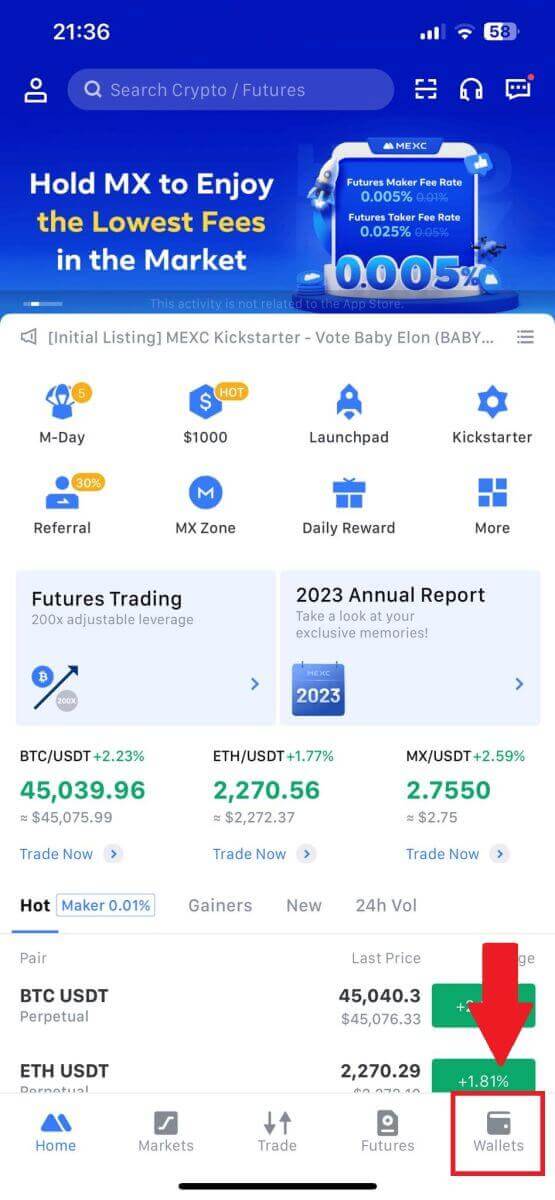
2. Klicka på [Återkalla] .
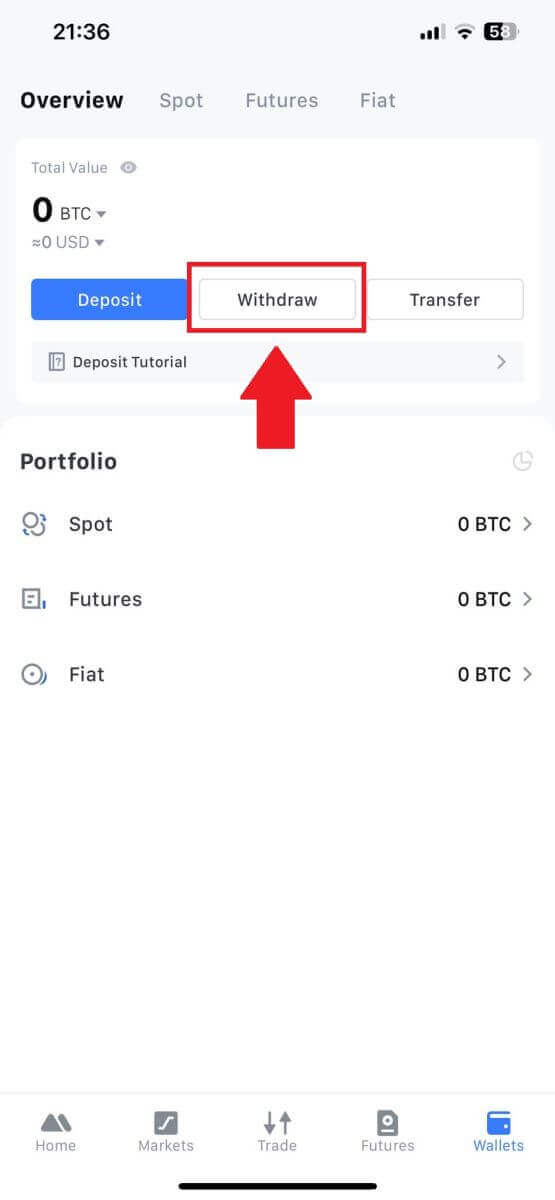
3. Välj krypton du vill ta ut. Här använder vi USDT som exempel.
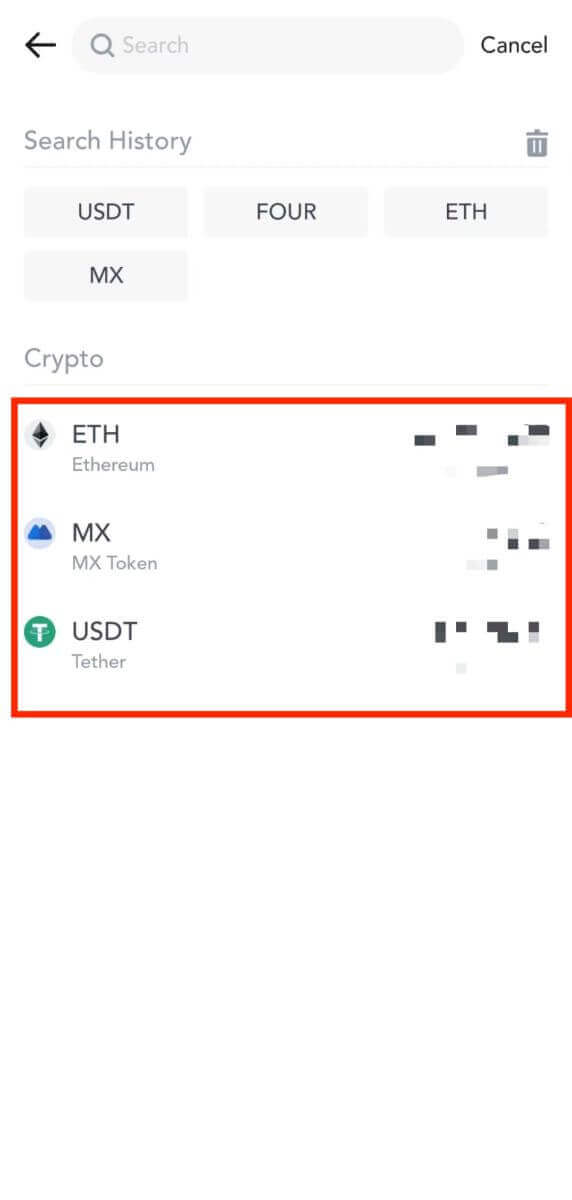
4. Välj [MEXC Transfer] som uttagsmetod.
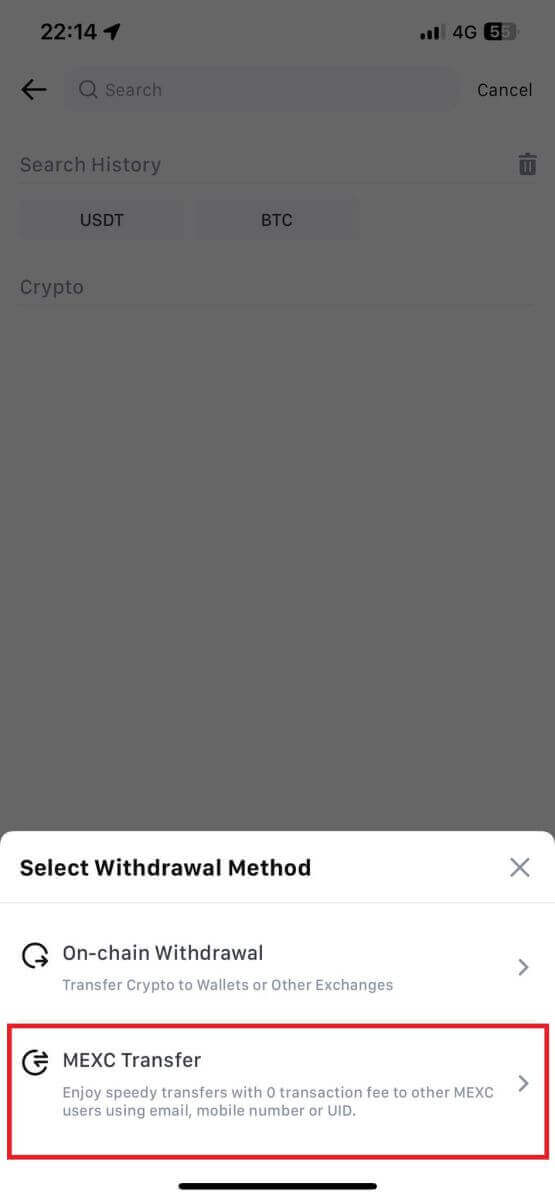
5. Du kan för närvarande överföra med hjälp av ett UID, mobilnummer eller e-postadress.
Ange informationen nedan och överföringsbeloppet. Därefter väljer du [Skicka].
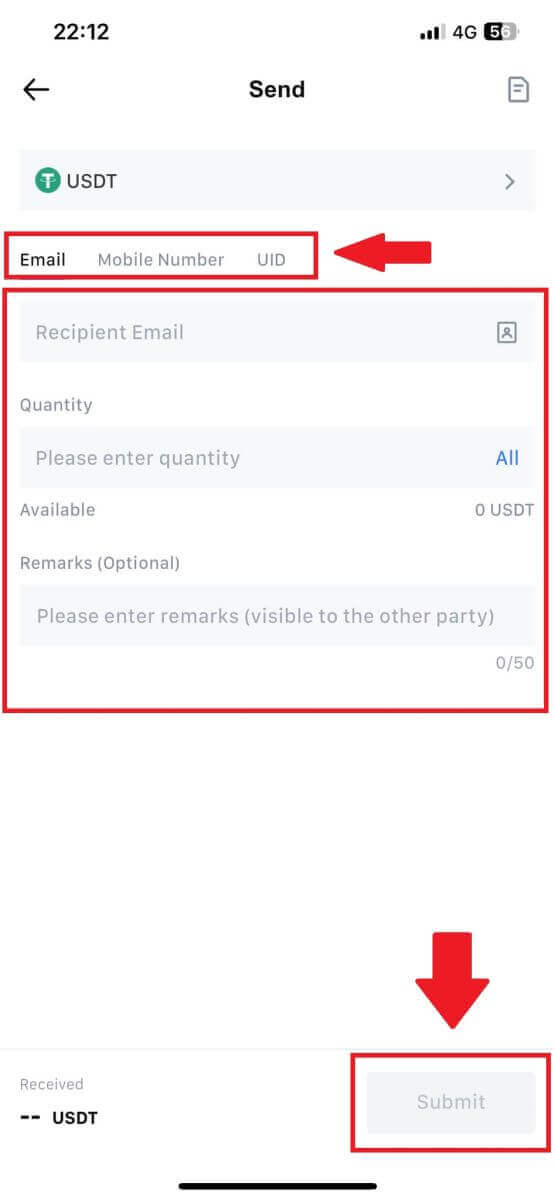
6. Kontrollera din information och tryck på [Bekräfta].
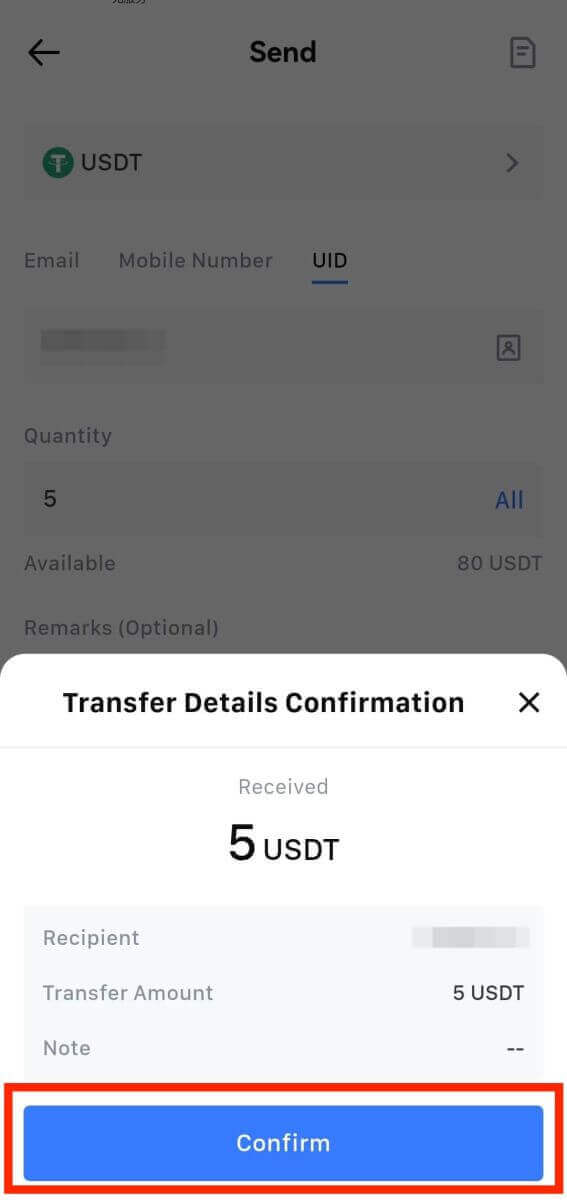
7. Ange e-postverifierings- och Google Authenticator-koder. Klicka sedan på [Bekräfta].
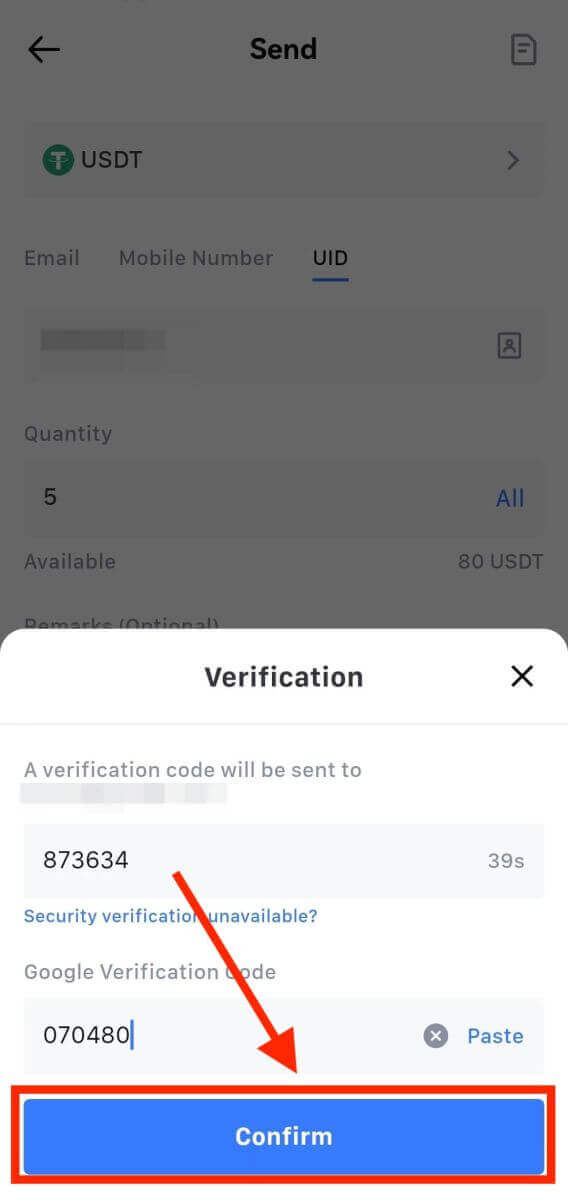
8. Efter det har din transaktion slutförts.
Du kan trycka på [Kontrollera överföringshistorik] för att se din status.
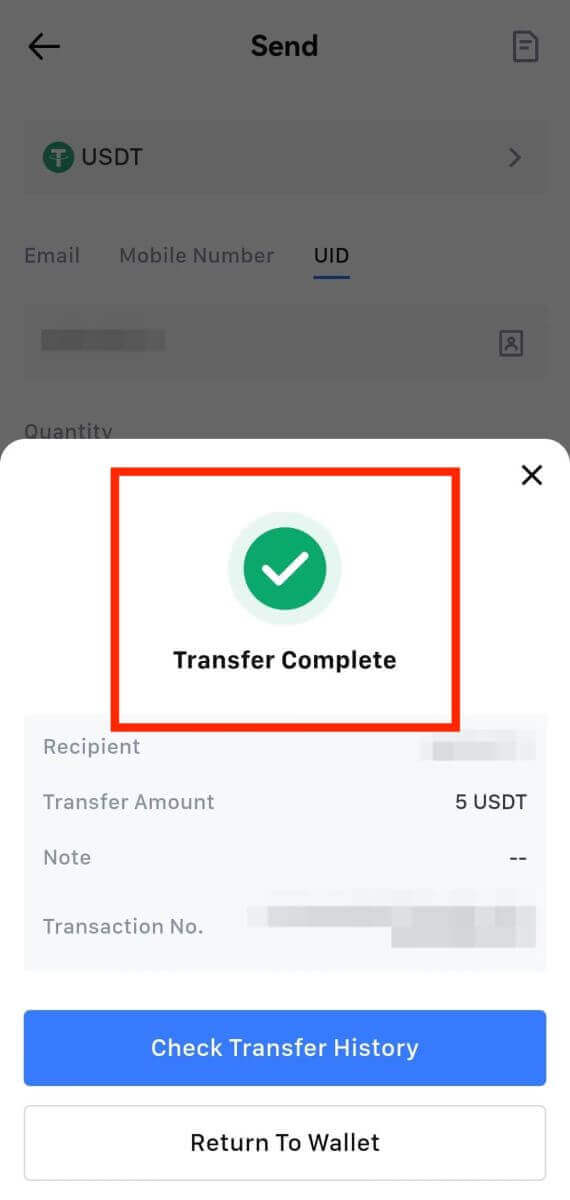
Saker att notera
- När du tar ut USDT och andra kryptor som stöder flera kedjor, se till att nätverket matchar din uttagsadress.
- För Memo-krävda uttag, kopiera rätt Memo från den mottagande plattformen innan du matar in det för att förhindra förlust av tillgångar.
- Om adressen är markerad med [Ogiltig adress], granska adressen eller kontakta kundtjänst för hjälp.
- Kontrollera uttagsavgifterna för varje krypto i [Uttag] - [Nätverk].
- Hitta [Uttagsavgiften] för den specifika krypton på uttagssidan.
Vanliga frågor (FAQ)
konto
Kan inte ta emot SMS-verifieringskod på MEXC
Om du inte kan ta emot SMS-verifieringskoden på din mobiltelefon kan det bero på orsakerna nedan. Vänligen följ motsvarande instruktioner och försök erhålla verifieringskoden igen.Orsak 1: SMS-tjänster för mobilnummer kan inte tillhandahållas eftersom MEXC inte erbjuder tjänster i ditt land eller din region.
Orsak 2: Om du har installerat säkerhetsprogramvara på din mobiltelefon, är det möjligt att programvaran har snappat upp och blockerat SMS:et.
- Lösning : Öppna din mobila säkerhetsprogramvara och inaktivera blockering tillfälligt, försök sedan hämta verifieringskoden igen.
Orsak 3: Problem med din mobiloperatör, dvs trängsel i SMS-gatewayen eller andra avvikelser.
- Lösning : När din mobilleverantörs SMS-gateway är överbelastad eller upplever avvikelser kan det orsaka förseningar eller förlust av skickade meddelanden. Kontakta din mobiloperatör för att verifiera situationen eller försök igen senare för att få verifieringskoden.
Orsak 4: För många SMS-verifieringskoder begärdes för snabbt.
- Lösning : Om du klickar på knappen för att skicka SMS-verifieringskoden för många gånger i snabb följd kan det påverka din förmåga att ta emot verifieringskoden. Vänta ett tag och försök igen senare.
Orsak 5: Dålig eller ingen signal på din nuvarande plats.
- Lösning : Om du inte kan ta emot SMS eller upplever förseningar i att ta emot SMS, beror det troligen på dålig eller ingen signal. Försök igen på en plats med bättre signalstyrka.
Andra problem:
Frånkopplad mobiltjänst på grund av bristande betalning, full telefonlagring, SMS-verifiering som markeras som spam och andra situationer kan också hindra dig från att ta emot SMS-verifieringskoder.
Obs:
Om du fortfarande inte kan ta emot SMS-verifieringskoder efter att ha provat ovanstående lösningar, är det möjligt att du har svartlistat SMS-avsändaren. Kontakta i så fall onlinekundtjänst för hjälp.
Vad ska du göra om du inte får e-postmeddelandet från MEXC?
Om du inte har fått e-postmeddelandet, försök med följande metoder:- Se till att du har angett rätt e-postadress när du registrerar dig;
- Kontrollera din skräppostmapp eller andra mappar;
- Kontrollera om e-postmeddelanden skickas och tas emot korrekt i e-postklientens ände;
- Prova att använda ett e-postmeddelande från en vanlig leverantör som Gmail och Outlook;
- Kontrollera din inkorg igen senare, eftersom det kan bli en nätverksfördröjning. Verifieringskoden är giltig i 15 minuter;
- Om du fortfarande inte får e-postmeddelandet kan det ha blivit blockerat. Du kommer att behöva vitlista MEXC-e-postdomänen manuellt innan du försöker ta emot e-postmeddelandet igen.
Vänligen vitlista följande avsändare (vitlista för e-domän):
Vitlista för domännamn:
- mexc.link
- mexc.sg
- mexc.com
Vitlista för e-postadresser:
- [email protected]
- [email protected]
- [email protected]
- [email protected]
- [email protected]
- [email protected]
Hur man förbättrar MEXC-kontosäkerheten
1. Lösenordsinställningar: Ange ett komplext och unikt lösenord. Av säkerhetsskäl, se till att använda ett lösenord med minst 10 tecken, inklusive minst en stor och liten bokstav, en siffra och en specialsymbol. Undvik att använda uppenbara mönster eller information som är lättillgänglig för andra (t.ex. ditt namn, e-postadress, födelsedag, mobilnummer etc.).
- Lösenordsformat vi inte rekommenderar: lihua, 123456, 123456abc, test123, abc123
- Rekommenderade lösenordsformat: Q@ng3532!, iehig4g@#1, QQWwfe@242!
2. Ändra lösenord: Vi rekommenderar att du ändrar ditt lösenord regelbundet för att förbättra säkerheten för ditt konto. Det är bäst att byta lösenord var tredje månad och använda ett helt annat lösenord varje gång. För säkrare och bekvämare lösenordshantering rekommenderar vi att du använder en lösenordshanterare som "1Password" eller "LastPass".
- Dessutom, vänligen håll dina lösenord strikt konfidentiella och avslöja dem inte för andra. MEXC-personal kommer aldrig att be om ditt lösenord under några omständigheter.
3. Tvåfaktorsautentisering (2FA)
Länkar Google Authenticator: Google Authenticator är ett dynamiskt lösenordsverktyg som lanserats av Google. Du måste använda din mobiltelefon för att skanna streckkoden från MEXC eller ange nyckeln. När den väl har lagts till kommer en giltig 6-siffrig autentiseringskod att genereras på autentiseringsenheten var 30:e sekund. Efter lyckad länkning måste du ange eller klistra in den 6-siffriga autentiseringskoden som visas på Google Authenticator varje gång du loggar in på MEXC.
Länka MEXC Authenticator: Du kan ladda ner och använda MEXC Authenticator på App Store eller Google Play för att förbättra säkerheten för ditt konto.
4. Akta dig för nätfiske
Var uppmärksam på nätfiske-e-postmeddelanden som låtsas vara från MEXC, och se alltid till att länken är den officiella MEXC-webbplatsens länk innan du loggar in på ditt MEXC-konto. MEXC-personal kommer aldrig att be dig om ditt lösenord, SMS eller e-postverifieringskoder eller Google Authenticator-koder.
Verifiering
Det gick inte att ladda upp foto under KYC-verifiering
Om du stöter på problem med att ladda upp foton eller får ett felmeddelande under din KYC-process, vänligen överväga följande verifieringspunkter:- Se till att bildformatet är antingen JPG, JPEG eller PNG.
- Bekräfta att bildstorleken är under 5 MB.
- Använd ett giltigt och original-ID, till exempel ett personligt ID, körkort eller pass.
- Ditt giltiga ID måste tillhöra en medborgare i ett land som tillåter obegränsad handel, som beskrivs i "II. Känn-din-kund- och anti-penningtvättspolicy" - "Handelsövervakning" i MEXC-användaravtalet.
- Om ditt bidrag uppfyller alla ovanstående kriterier men KYC-verifieringen förblir ofullständig, kan det bero på ett tillfälligt nätverksproblem. Följ dessa steg för lösning:
- Vänta ett tag innan du skickar in ansökan igen.
- Rensa cacheminnet i din webbläsare och terminal.
- Skicka in ansökan via hemsidan eller appen.
- Prova att använda olika webbläsare för inlämningen.
- Se till att din app är uppdaterad till den senaste versionen.
Vanliga fel under den avancerade KYC-processen
- Att ta otydliga, suddiga eller ofullständiga bilder kan resultera i misslyckad avancerad KYC-verifiering. När du utför ansiktsigenkänning, ta av din hatt (om tillämpligt) och vänd mot kameran direkt.
- Advanced KYC är ansluten till en tredje parts offentliga säkerhetsdatabas, och systemet utför automatisk verifiering, som inte kan åsidosättas manuellt. Om du har särskilda omständigheter, såsom förändringar i hemvist eller identitetshandlingar, som förhindrar autentisering, vänligen kontakta kundtjänst online för råd.
- Varje konto kan endast utföra avancerad KYC upp till tre gånger per dag. Se till att den uppladdade informationen är fullständig och korrekt.
- Om kameratillstånd inte beviljas för appen kommer du inte att kunna ta bilder av din identitetshandling eller utföra ansiktsigenkänning.
Deposition
Vad är en tagg eller meme, och varför måste jag ange den när jag sätter in krypto?
En tagg eller memo är en unik identifierare som tilldelas varje konto för att identifiera en insättning och kreditera rätt konto. När du sätter in viss krypto, såsom BNB, XEM, XLM, XRP, KAVA, ATOM, BAND, EOS, etc., måste du ange respektive tagg eller memo för att den ska kunna krediteras.Hur kontrollerar jag min transaktionshistorik?
1. Logga in på ditt MEXC-konto, klicka på [Plånböcker] och välj [Transaktionshistorik] .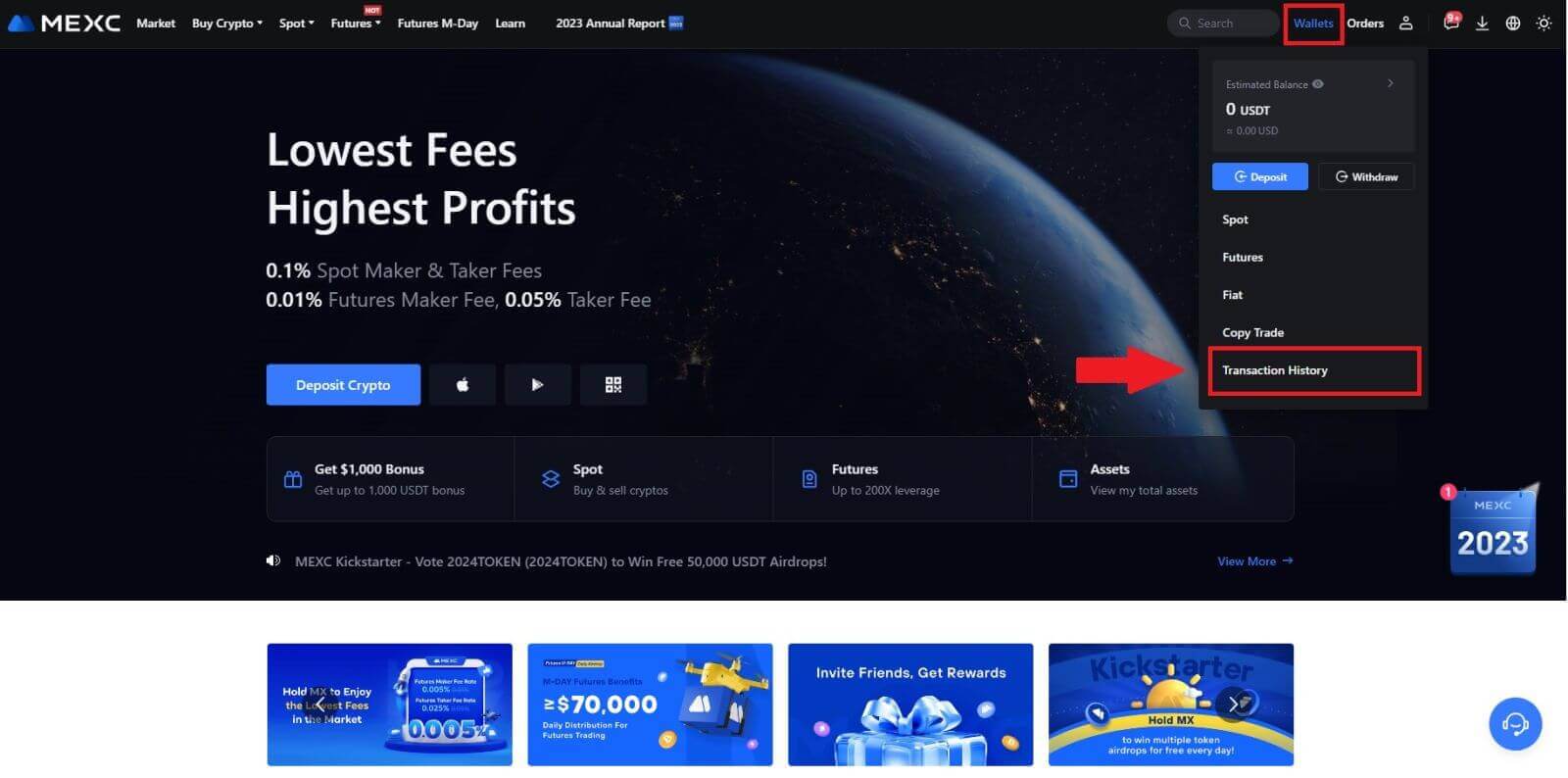
2. Du kan kontrollera statusen för din insättning eller uttag härifrån.
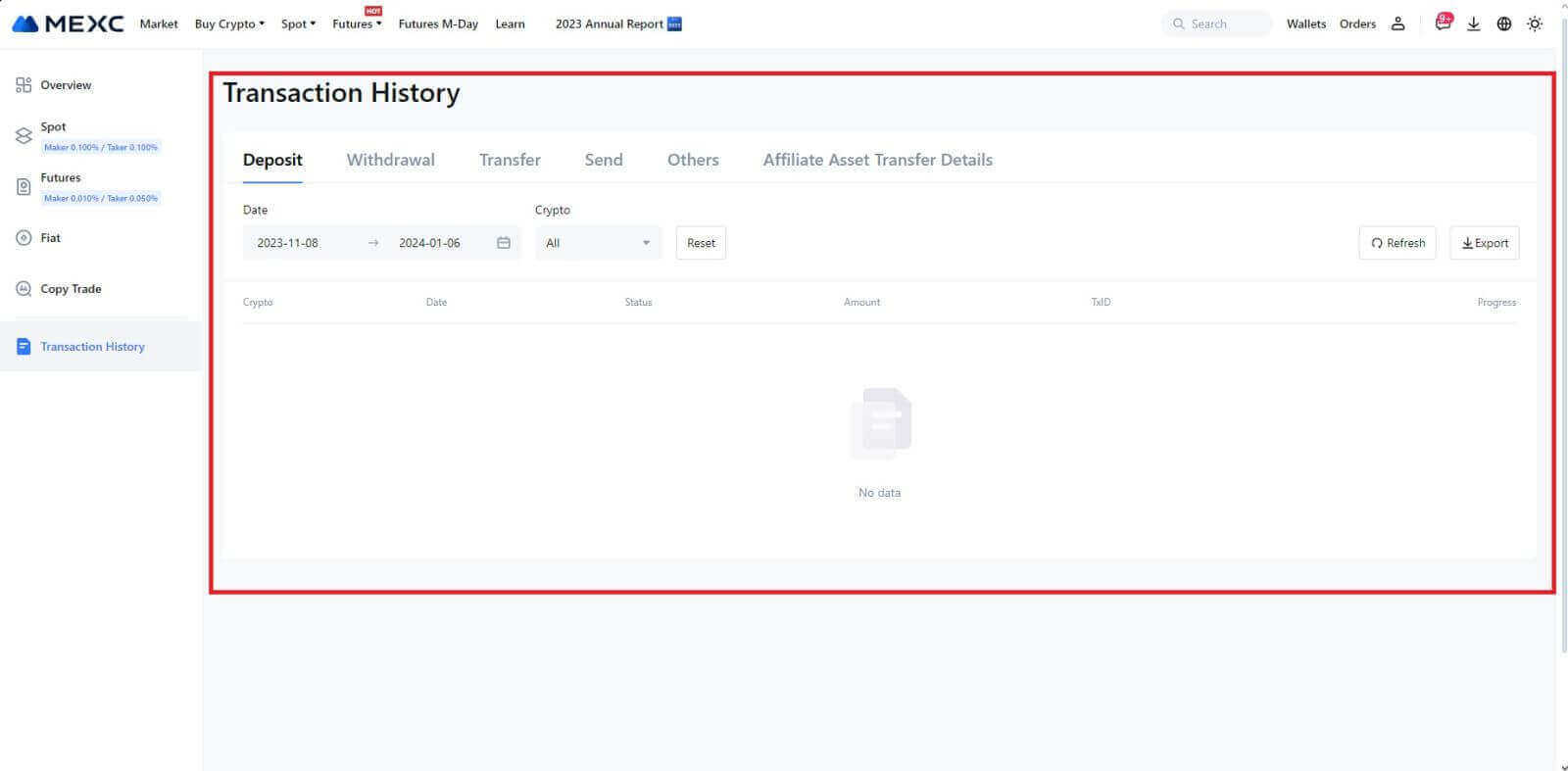
Orsaker till okrediterade insättningar
1. Otillräckligt antal blockeringsbekräftelser för en normal insättning
Under normala omständigheter kräver varje krypto ett visst antal blockbekräftelser innan överföringsbeloppet kan sättas in på ditt MEXC-konto. För att kontrollera det nödvändiga antalet blockbekräftelser, gå till insättningssidan för motsvarande krypto.
Se till att kryptovalutan du tänker sätta in på MEXC-plattformen matchar de kryptovalutor som stöds. Verifiera det fullständiga namnet på kryptot eller dess kontraktsadress för att förhindra eventuella avvikelser. Om inkonsekvenser upptäcks kan insättningen inte krediteras ditt konto. I sådana fall skickar du in en ansökan om återställning av felaktig insättning för hjälp från det tekniska teamet med att behandla returen.
3. Insättning via en smart kontraktsmetod som inte stödsFör närvarande kan vissa kryptovalutor inte sättas in på MEXC-plattformen med den smarta kontraktsmetoden. Insättningar gjorda genom smarta kontrakt kommer inte att återspeglas på ditt MEXC-konto. Eftersom vissa smarta kontraktsöverföringar kräver manuell bearbetning, vänligen kontakta onlinekundtjänst för att skicka in din begäran om hjälp.
4. Insättning till en felaktig kryptoadress eller val av fel insättningsnätverk
Se till att du har angett korrekt insättningsadress och valt rätt insättningsnätverk innan du påbörjar insättningen. Underlåtenhet att göra det kan leda till att tillgångarna inte krediteras. I ett sådant scenario, vänligen skicka in en [Fel återställningsansökan] för det tekniska teamet för att underlätta returbehandlingen.
Handel
Vad är Limit Order
En limitorder är en instruktion att köpa eller sälja en tillgång till ett specificerat limitpris, som inte utförs omedelbart som en marknadsorder. Istället aktiveras limitordern endast om marknadspriset når det angivna limitpriset eller överstiger det positivt. Detta gör att handlare kan sikta på specifika köp- eller säljpriser som skiljer sig från den rådande marknadskursen.
Till exempel:
Om du ställer in en köpgräns för 1 BTC till 60 000 $ medan det nuvarande marknadspriset är 50 000 $, kommer din beställning omedelbart att fyllas till den rådande marknadskursen på 50 000 $. Detta beror på att det representerar ett förmånligare pris än din angivna gräns på $60 000.
På liknande sätt, om du lägger en säljbegränsningsorder för 1 BTC till 40 000 $ när det aktuella marknadspriset är 50 000 $, kommer din beställning omedelbart att utföras till 50 000 $, eftersom det är ett mer fördelaktigt pris jämfört med din angivna gräns på 40 000 $.
Sammanfattningsvis ger gränsorder ett strategiskt sätt för handlare att kontrollera priset till vilket de köper eller säljer en tillgång, vilket säkerställer utförande vid den specificerade gränsen eller ett bättre pris på marknaden.
Vad är marknadsorder
En marknadsorder är en typ av handelsorder som exekveras snabbt till det aktuella marknadspriset. När du lägger en marknadsorder utförs den så snabbt som möjligt. Denna ordertyp kan användas för både köp och försäljning av finansiella tillgångar.
När du gör en marknadsorder har du möjlighet att ange antingen kvantiteten av tillgången du vill köpa eller sälja, betecknad som [Belopp], eller det totala beloppet av pengar du vill spendera eller ta emot från transaktionen, betecknat som [ Totalt] .
Om du till exempel tänker köpa en specifik mängd MX kan du ange beloppet direkt. Omvänt, om du siktar på att förvärva en viss mängd MX med en specificerad summa pengar, som 10 000 USDT, kan du använda alternativet [Totalt] för att lägga köpordern. Denna flexibilitet tillåter handlare att utföra transaktioner baserat på antingen en förutbestämd kvantitet eller ett önskat monetärt värde.
Vad är Stop-Limit-funktionen och hur man använder den
En stop-limit-order är en specifik typ av limit-order som används vid handel med finansiella tillgångar. Det handlar om att sätta både ett stopppris och ett gränspris. När stopppriset har nåtts aktiveras ordern och en limitorder placeras på marknaden. Därefter, när marknaden når det angivna gränspriset, exekveras ordern.
Så här fungerar det:
- Stopppris: Detta är priset vid vilket stoppgränsordern utlöses. När tillgångens pris når detta stopppris, blir ordern aktiv och limitordern läggs till orderboken.
- Gränspris: Gränspriset är det angivna priset eller ett potentiellt bättre pris för vilket stop-limit-ordern är avsedd att utföras.
Det är tillrådligt att sätta stopppriset något högre än gränspriset för säljorder. Denna prisskillnad ger en säkerhetsmarginal mellan aktiveringen av beställningen och dess genomförande. Omvänt, för köporder, hjälper det att sätta stopppriset något lägre än gränspriset att minimera risken för att ordern inte exekveras.
Det är viktigt att notera att när marknadspriset når gränspriset, utförs ordern som en limitorder. Att sätta stopp- och begränsningspriserna på lämpligt sätt är avgörande; om stop-loss-gränsen är för hög eller take-profit-gränsen är för låg, kan ordern inte fyllas eftersom marknadspriset kanske inte når den angivna gränsen.
Nuvarande pris är 2 400 (A). Du kan ställa in stopppriset över det aktuella priset, till exempel 3 000 (B), eller under det aktuella priset, till exempel 1 500 (C). När priset går upp till 3 000 (B) eller sjunker till 1 500 (C), kommer stop-limit-ordern att utlösas, och limit-ordern kommer automatiskt att placeras i orderboken.
Notera
Gränspriset kan sättas över eller under stopppriset för både köp- och säljorder. Till exempel kan stopppris B placeras tillsammans med ett lägre gränspris B1 eller ett högre gränspris B2.
En limitorder är ogiltig innan stopppriset utlöses, inklusive när gränspriset uppnås före stopppriset.
När stopppriset nås, indikerar det bara att en limitorder är aktiverad och kommer att skickas till orderboken, snarare än att limitordern fylls direkt. Limitordern kommer att utföras enligt dess egna regler.
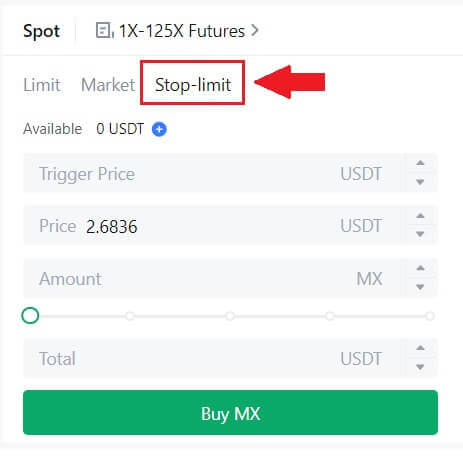
Vad är One-Cancels-the-Other (OCO) Order
En limitorder och en TP/SL-order kombineras till en enda OCO-order för placering, känd som en OCO-order (One-Cancels-the-Other). Den andra ordern avbryts automatiskt om limitordern utförs eller delvis utförs, eller om TP/SL-ordern är aktiverad. När en beställning avbryts manuellt, avbryts också den andra beställningen samtidigt.
OCO-order kan hjälpa till att få bättre utförandepriser när köp/försäljning är säkerställt. Denna handelsmetod kan användas av investerare som vill sätta en limitorder och en TP/SL-order samtidigt under spothandel.
OCO-ordrar stöds för närvarande endast för ett fåtal tokens, särskilt Bitcoin. Vi kommer att använda Bitcoin som en illustration:
Låt oss säga att du vill köpa Bitcoin när priset sjunker till 41 000 $ från nuvarande 43 400 $. Men om priset på Bitcoin fortsätter att stiga och du tror att det kommer att fortsätta stiga även efter att du har passerat 45 000 $, skulle du föredra att kunna köpa när det når 45 500 $.
Under avsnittet "Spot" på BTC-handelswebbplatsen klickar du på [ᐯ] bredvid "Stop-limit" och väljer sedan [OCO]. Sätt 41 000 i fältet "Limit", 45 000 i fältet "Trigger Price" och 45 500 i fältet "Pris" i den vänstra delen. För att göra beställningen anger du köpeskillingen i avsnittet "Belopp" och väljer [Köp BTC] .
Hur man ser min spothandelsaktivitet
Du kan se dina spothandelsaktiviteter från panelen Orders and Positions längst ned i handelsgränssnittet. Växla helt enkelt mellan flikarna för att kontrollera din öppna orderstatus och tidigare utförda order.
1. Öppna beställningar
Under fliken [Öppna beställningar] kan du se detaljer om dina öppna beställningar, inklusive:
Trading par.
Orderdatum.
Ordertyp.
Sida.
Beställningspris.
Order kvantitet.
Beställningssumma.
Fylld %.
Utlösande förhållanden.

För att endast visa aktuella öppna beställningar, markera rutan [Göm andra par] .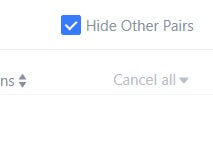
2. Orderhistorik
Orderhistorik visar ett register över dina fyllda och ouppfyllda beställningar under en viss period. Du kan se beställningsinformation, inklusive:
Handelspar.
Orderdatum.
Ordertyp.
Sida.
Genomsnittligt fyllt pris.
Beställningspris.
Avrättade.
Order kvantitet.
Beställningssumma.
Totala summan.

3. Handelshistoria
Handelshistorik visar ett register över dina fyllda beställningar under en given period. Du kan också kontrollera transaktionsavgifterna och din roll (market maker eller taker).
För att se handelshistorik, använd filtren för att anpassa datumen. 
Uttag
Varför har inte mitt uttag kommit?
Att överföra pengar innebär följande steg:
- Uttagstransaktion initierad av MEXC.
- Bekräftelse av blockchain-nätverket.
- Insättning på motsvarande plattform.
Normalt kommer ett TxID (transaktions-ID) att genereras inom 30–60 minuter, vilket indikerar att vår plattform framgångsrikt har slutfört uttagsoperationen och att transaktionerna väntar på blockkedjan.
Det kan dock fortfarande ta lite tid för en viss transaktion att bekräftas av blockkedjan och, senare, av motsvarande plattform.
På grund av möjlig nätverksstockning kan det bli en betydande fördröjning i behandlingen av din transaktion. Du kan använda transaktions-ID (TxID) för att slå upp status för överföringen med en blockchain explorer.
- Om blockchain explorer visar att transaktionen är obekräftad, vänligen vänta på att processen ska slutföras.
- Om blockchain explorer visar att transaktionen redan är bekräftad betyder det att dina pengar har skickats ut framgångsrikt från MEXC, och vi kan inte ge någon ytterligare hjälp i denna fråga. Du måste kontakta ägaren eller supportteamet för måladressen och söka ytterligare hjälp.
Viktiga riktlinjer för uttag av kryptovaluta på MEXC-plattformen
- För krypto som stöder flera kedjor som USDT, se till att välja motsvarande nätverk när du gör uttagsbegäranden.
- Om uttagskrypten kräver ett MEMO, se till att kopiera rätt MEMO från den mottagande plattformen och ange det korrekt. Annars kan tillgångarna gå förlorade efter uttaget.
- Efter att ha angett adressen, om sidan indikerar att adressen är ogiltig, kontrollera adressen eller kontakta vår onlinekundtjänst för ytterligare hjälp.
- Uttagsavgifter varierar för varje krypto och kan ses efter att ha valt krypto på uttagssidan.
- Du kan se det lägsta uttagsbeloppet och uttagsavgifterna för motsvarande krypto på uttagssidan.
Hur kontrollerar jag transaktionsstatus på blockchain?
1. Logga in på din MEXC, klicka på [Plånböcker] och välj [Transaktionshistorik].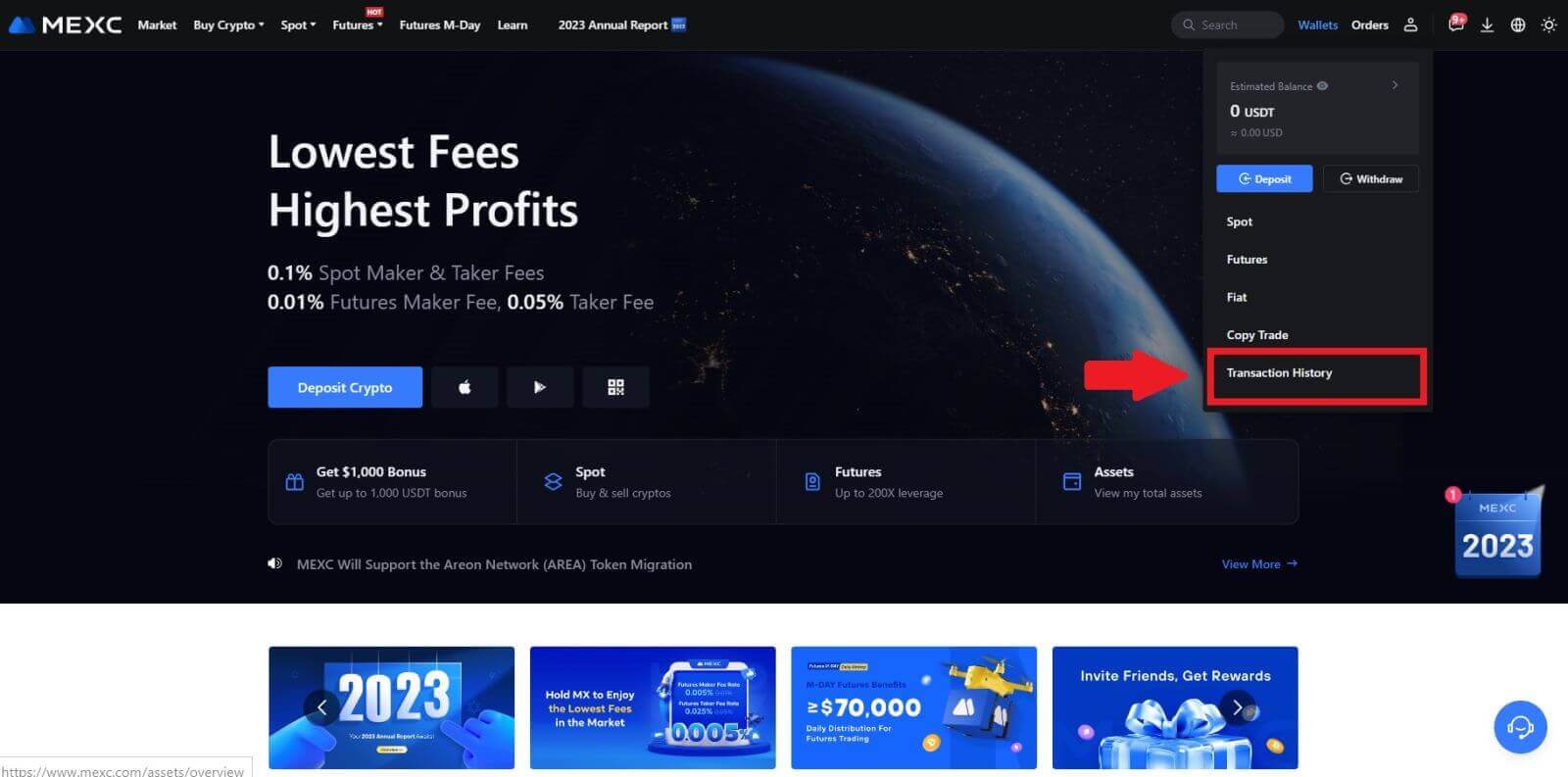
2. Klicka på [Uttag] och här kan du se din transaktionsstatus.